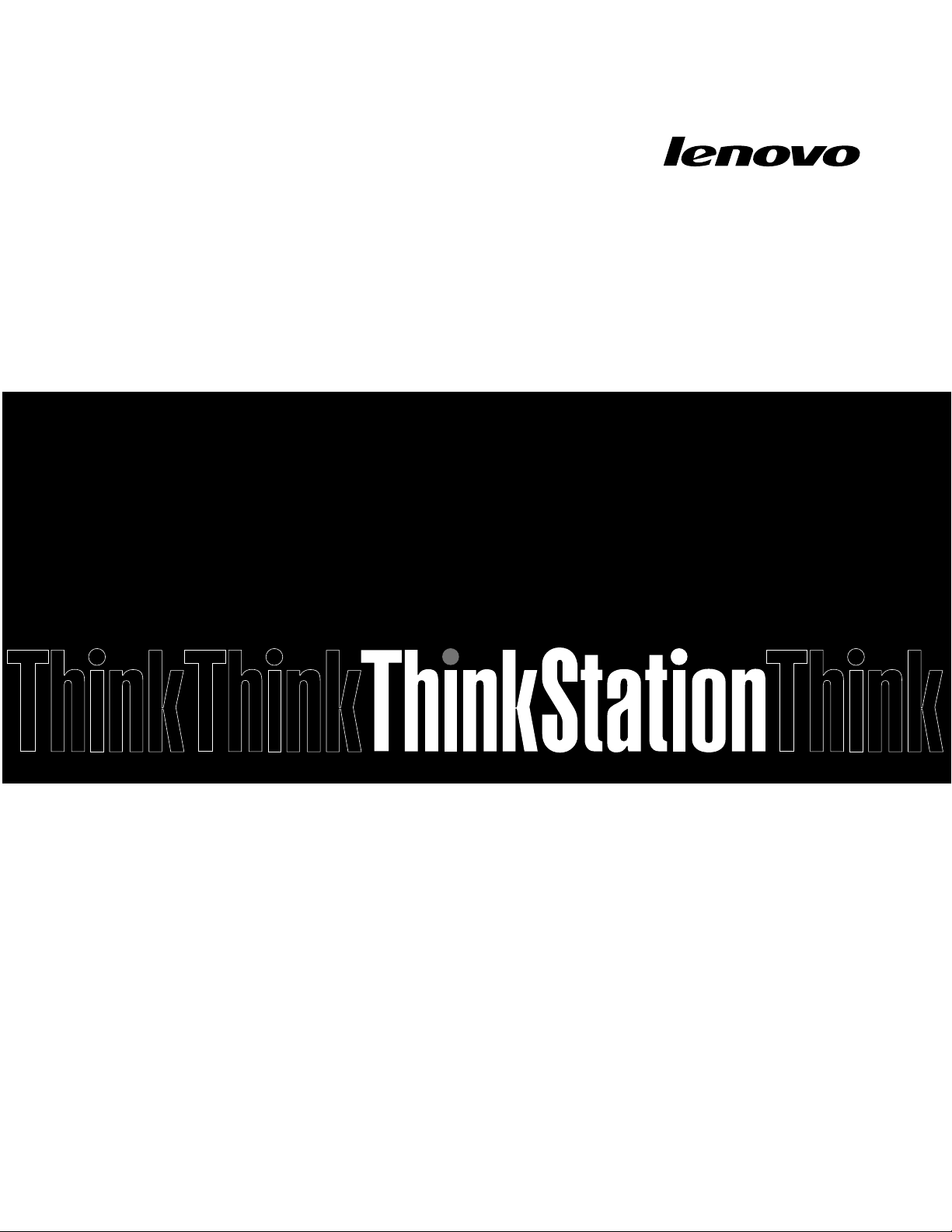
ThinkStationC30
uputstvozakorisnike
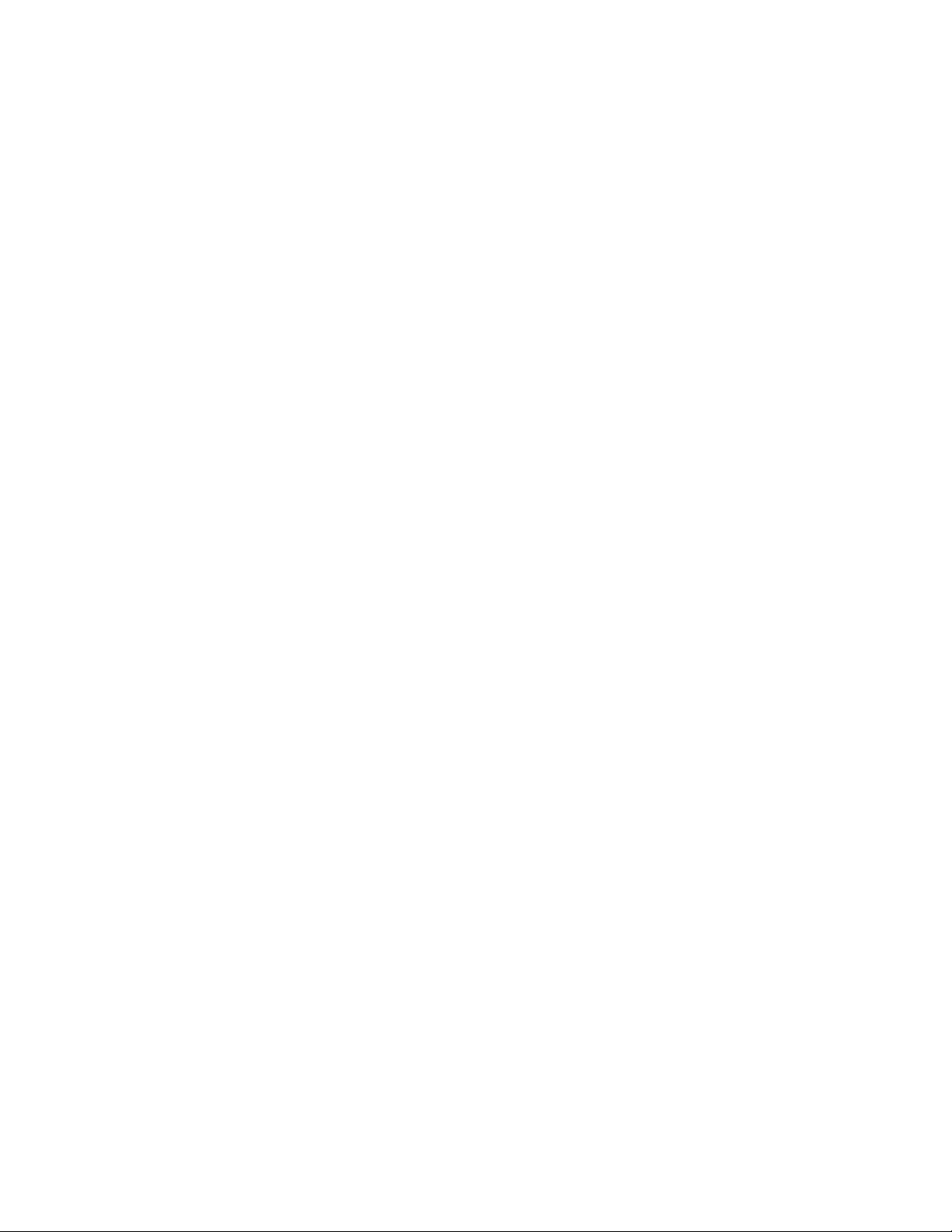
Napomena:Prekorišćenjaovihinformacijainjimapodržanihproizvoda,obaveznopažljivoisa
razumevanjempročitajte“Važnebezbednosneinformacije”nastraniciv
iDodatakB“Obaveštenja”na
stranici135.
Šestoizdanje(mart2014)
©CopyrightLenovo2012,2014.
OBAVEŠTENJEOOGRANIČENIMPRAVIMA:Ukolikosupodaciilisoftverisporučeniuskladusaugovoromza
Administracijuopštihusluga(GSA),korišćenje,reprodukcijailiotkrivanjepodležeograničenjimanavedenimuUgovoru
br.GS-35F-05925.
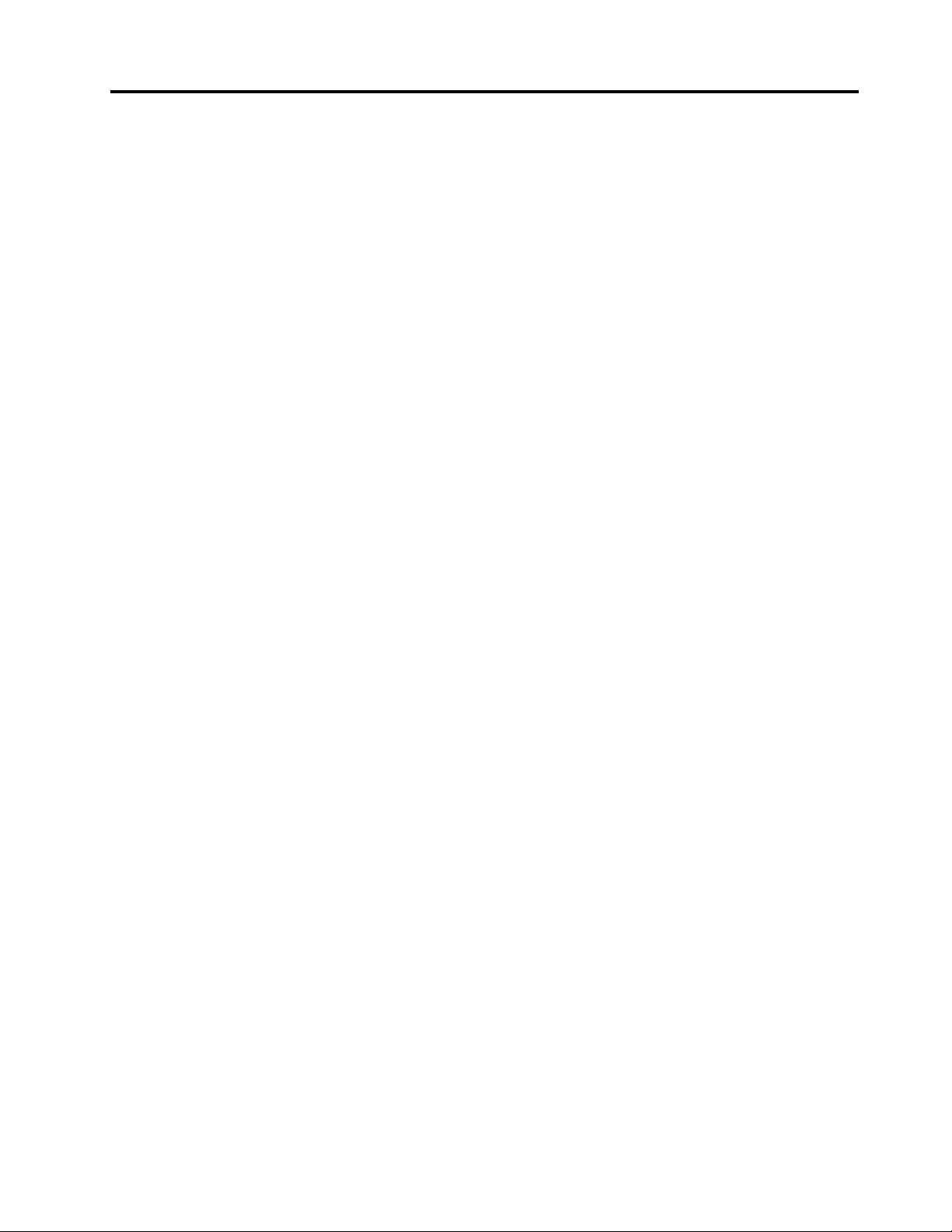
Sadržaj
Važnebezbednosneinformacije....v
Servisiranjeinadogradnja...........v
Zaštitaodstatičkogelektriciteta.........v
Kablovizanapajanjeiispravljačizastruju.....vi
Produžnikabloviisličnidelovi.........vi
Utikačiiutičnice..............vii
Spoljniuređaji...............vii
Grejanjeiventilacijaproizvoda........vii
Radnookruženje..............viii
Izjavaozakonskojsaglasnostizalaser.....viii
Izjavaoizvorunapajanja............ix
Čišćenjeiodržavanje.............ix
Poglavlje1.Pregledproizvoda.....1
Funkcije..................1
Specifikacije................5
Lenovoprogrami...............5
PristupanjeLenovoprogramimapod
operativnimsistemomWindows7......5
PristupanjeLenovoprogramimapod
operativnimsistemomWindows8iliWindows
8.1..................6
UvoduLenovoprograme.........7
Položaji..................8
Položajkonektora,kontrolaiindikatorana
prednjojstraniračunara..........9
Položajkonektoranazadnjojstraniračunara.10
Položajkomponenti...........12
Položajdelovanasistemskojploči.....13
Položajunutrašnjihuređaja........15
Tipmašineioznakamodela........16
Podešavanjejačinezvukauokvirukontrolne
table.................23
UpotrebaCD-ovaiDVD-ova.........23
RukovanjeCDiDVDmedijumainjihovo
skladištenje..............24
ReprodukcijaCD-ovailiDVD-ova.....24
SnimanjeCD-ovailiDVD-ova.......25
Poglavlje3.Viivašračunar.....27
Pristupačnostiudobnost..........27
Uređivanjeradnogprostora........27
Udobnost...............27
Odsjajiosvetljenje...........28
Strujanjevazduha............28
Električneutičniceidužinekablova.....28
Informacijeopristupačnosti........28
RegistrovanjeračunarakodkompanijeLenovo..32
Premeštanjeračunaraudruguzemljuiliregion..32
Zamenakablovazanapajanje.......32
Poglavlje4.Sigurnost........35
Sigurnosnefunkcije.............35
Zaključavanjepoklopcaračunara.......36
Instaliranjekatanca.............37
Povezivanjeintegrisanelančanebrave.....38
Korišćenjelozinki..............38
BIOSlozinke.............38
Windowslozinke............39
Upotrebazaštitnogzidaiupoznavanjesanjegovim
karakteristikama..............39
Zaštitapodatakaodvirusa..........39
Poglavlje2.Upotrebaračunara...17
Čestopostavljanapitanja..........17
Kretanjeizmeđuekranauoperativnomsistemu
Windows8iWindows8.1..........18
KretanjepooperativnomsistemuWindows
8..................18
KretanjepooperativnomsistemuWindows
8.1.................19
Pristupanjekontrolnojtabliuoperativnomsistemu
Windows8iliWindows8.1..........20
Upotrebatastature.............21
Upotrebamišasatočkićem.........22
Prilagođavanjezvuka............22
Zvuknaračunaru............22
Podešavanjejačinezvukasaradnepovršine.22
©CopyrightLenovo2012,2014
Poglavlje5.Instaliranjeilizamena
hardvera................41
Rukovanjeuređajimakojisuosetljivinastatički
elektricitet................41
Instaliranjeilizamenahardvera........41
Instaliranjespoljašnjihdodatnihuređaja...41
Uklanjanjepoklopcaračunara.......42
Uklanjanjeivraćanjeprednjemaske....43
UklanjanjeivraćanjedržačaPCIkartice...44
InstaliranjeilizamenaPCIkartice.....45
Instalacijailizamenamemorijskogmodula..47
Zamenaoptičkoguređaja........50
Zamenabaterije............52
Zamenasklopahladnjakaiventilatora....53
Instaliranjeilizamenaharddiska......56
i
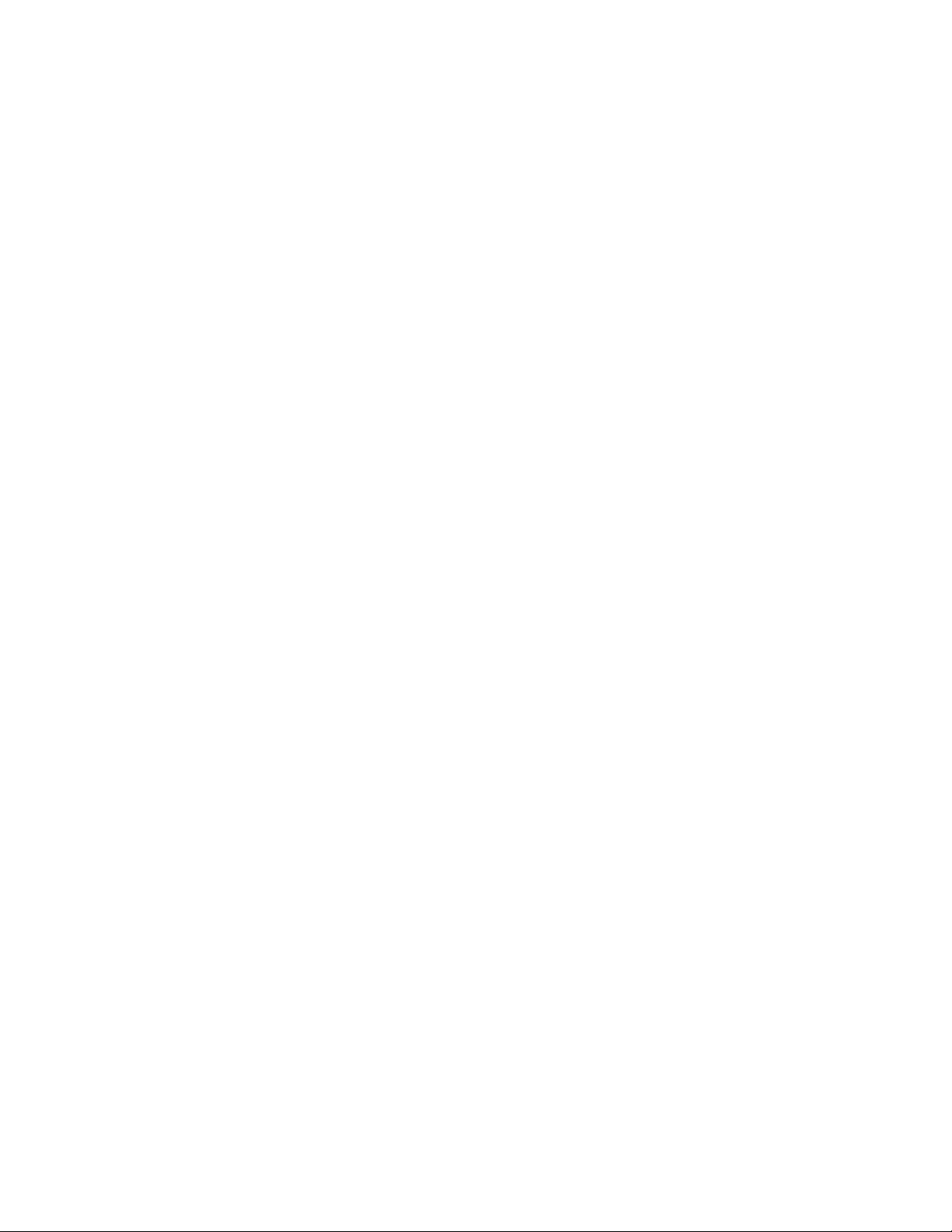
Instaliranjeilizamenamodulaza
omogućavanjeharddiska........60
InstaliranjeilizamenamSATASSDuređaja..62
Zamenasklopaprednjegventilatora....64
Zamenazadnjegventilatora........66
ZamenaprednjegaudioiUSBsklopa....68
Zamenaunutrašnjegzvučnika.......70
Zamenatastatureilimiša.........73
Završniradoviprilikomzamenedelova...73
Poglavlje6.Informacijeo
oporavku...............77
Informacijeooporavku...........77
Kreiranjeiupotrebamedijumazaoporavak..77
Kreiranjesigurnosnekopijeioporavak...78
KorišćenjeradnogprostoraRescueand
Recovery...............79
Kreiranjeikorišćenjemedijumaza
spasavanje..............80
Ponovnoinstaliranjeprethodnoinstaliranih
aplikacijaiupravljačkihprogramauređaja..81
Ponovnoinstaliranjeprograma.......82
Ponovnoinstaliranjeupravljačkihprograma
uređaja................82
Rešavanjeproblemaprilikomoporavka...83
Informacijeooporavkuzaoperativnisistem
Windows8iliWindows8.1..........83
Osvežavanjeračunara..........83
Vraćanjeračunaranafabričkipodrazumevane
postavke...............84
Korišćenjenaprednihopcijapokretanja...84
Oporavakoperativnogsistemaukoliko
Windows8iliWindows8.1neuspedase
pokrene...............84
Poglavlje7.Upotrebaprograma
SetupUtility..............87
PokretanjeprogramaSetupUtility.......87
Pregledipromenapostavki..........87
Korišćenjelozinki..............87
Izborlozinke..............88
Power-OnPassword..........88
AdministratorPassword.........88
HardDiskPassword...........88
Podešavanje,promenaibrisanjelozinke...88
Brisanjeizgubljeneilizaboravljenelozinke
(brisanjeCMOS-a)...........89
Omogućavanjeilionemogućavanjeuređaja...89
Izboruređajazapokretanjesistema......90
Izborprivremenoguređajazapokretanje
sistema................90
Izborilipromenasekvenceuređajaza
pokretanjesistema...........90
OmogućavanjerežimausaglašenostisaErP-omi
funkcijeDeepSx..............90
IzlazakizprogramaSetupUtility........91
Poglavlje8.KonfigurisanjeRAID-a.93
KonfigurisanjeRAID-apomoćuupravljačkog
programaIntelRST e............93
InstaliranjeSATAiliSASharddiskova....93
KonfigurisanjeSATAiliSASRAIDfunkcionalnosti
IntelRST euslužnimprogramomzakonfigurisanje.94
UlazakuIntelRSTeuslužniprogramza
konfigurisanje.............94
BrzopodešavanjeRAID-akorišćenjemLSI
MegaRAIDBIOSuslužnogprogramaza
konfigurisanje...............96
InstaliranjeSATAiliSASharddiskova....96
UlazakuLSIMegaRAIDBIOSuslužniprogram
zakonfigurisanje............97
KreiranjeRAIDvolumenakorišćenjemLSI
MegaRAIDBIOSuslužnogprogramaza
konfigurisanje.............97
BrisanjeRAIDvolumenakorišćenjemLSI
MegaRAIDBIOSuslužnogprogramaza
konfigurisanje.............98
Podešavanjeaktivnogrezervnogharddiska.98
Poglavlje9.Ažuriranjesistemskih
programa...............99
Korišćenjesistemskihprograma........99
Ažuriranje(flešovanje)BIOS-asadiska.....99
Ažuriranje(flešovanje)BIOS-asaoperativnog
sistema.................100
Oporavakodotkazivanjaprilikomažuriranja
POST-ailiBIOS-a.............101
Poglavlje10.Sprečavanjeproblema
...................103
Ažuriranjeračunara.............103
Nabavljanjenajnovijihupravljačkihprograma
zaračunar...............103
Ažuriranjeoperativnogsistema......103
UpotrebaprogramaSystemUpdate....104
Čišćenjeiodržavanje............104
Osnovneinformacije..........104
Čišćenjeračunara............105
Dobrisavetizaodržavanje........106
Premeštanjeračunara............106
Poglavlje11.Rešavanjeproblemai
dijagnostika.............109
Osnovnorešavanjeproblema.........109
Procesrešavanjaproblema..........110
Rešavanjeproblema............111
Problemisazvukom...........111
iiThinkStationC30uputstvozakorisnike
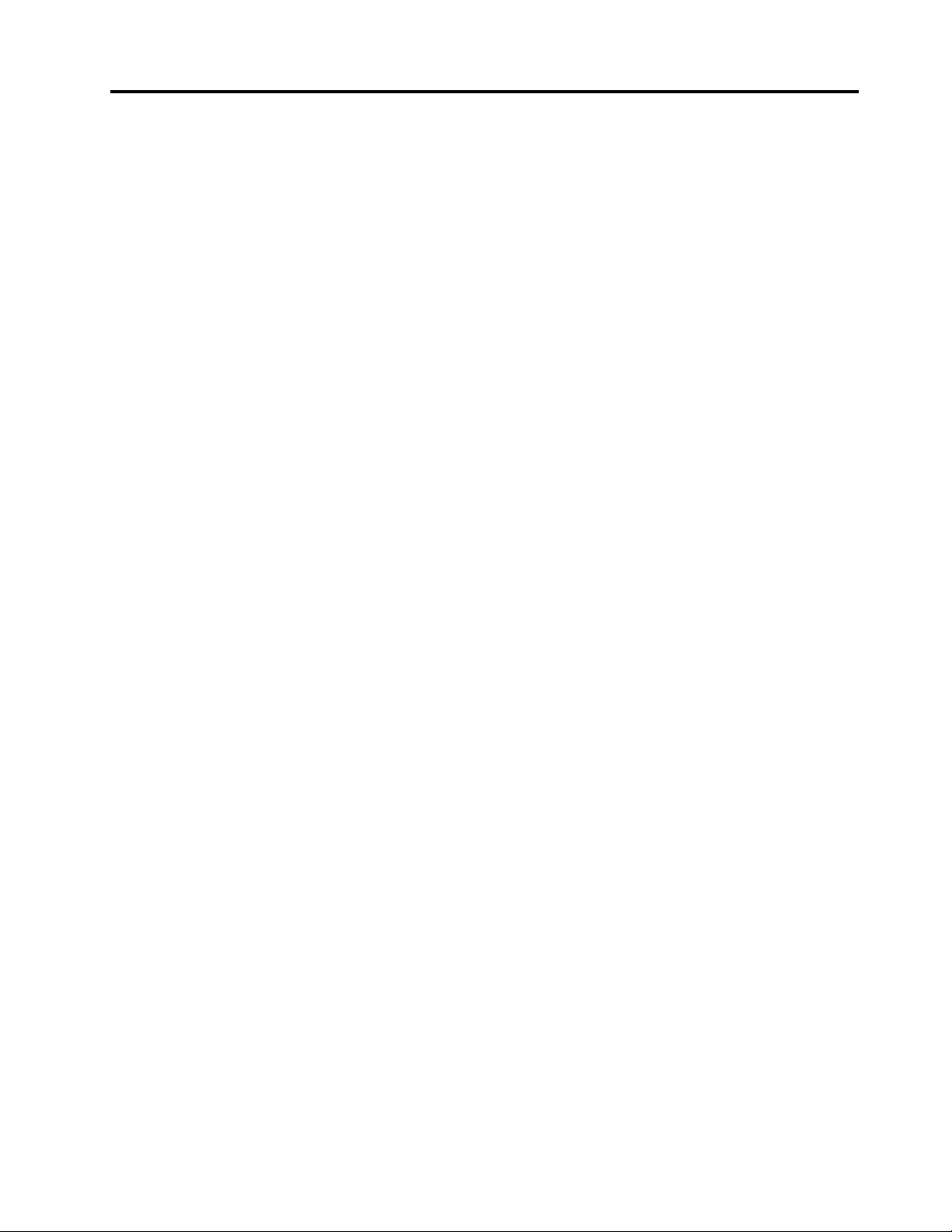
ProblemisaCD-ovima..........113
ProblemisaDVD-ovima.........114
Problemisajedinicomharddiska.....115
Problemikojisejavljajupovremeno.....116
Problemisatastaturom,mišemili
pokazivačkimuređajem.........116
Problemisamonitorom.........118
ProblemisaEternetom..........120
Problemisaopcionalnimuređajima.....121
Problemisaperformansamaikočenjem
računara...............122
Problemisaštampačem.........124
Problemisaserijskimkonektorom.....125
Problemisasoftverom..........125
ProblemisaUSB-ovima.........126
LenovoSolutionCenter...........127
Poglavlje12.Dobijanjeinformacija,
pomoćiiservisa...........129
Izvoriinformacija..............129
LenovoThinkVantageT ools........129
LenovoWelcome............129
Pomoćipodrška............129
Bezbednostigarancija..........129
Lenovoveblokacija...........129
Lenovoveblokacijazapodršku......130
Pomoćiusluge..............130
Upotrebadokumentacijeidijagnostičkih
programa...............130
Pozivanjeservisa............130
Korišćenjedrugihusluga.........131
Kupovinadodatnihusluga........132
DodatakA.Brzinasistemske
memorije..............133
DodatakB.Obaveštenja......135
Zaštitnižigovi...............136
DodatakC.Regulatorne
informacije.............137
Obaveštenjeoizvoznojklasifikaciji.......137
Obaveštenjaoelektronskomzračenju.....137
DeklaracijaoispravnostiFederalnekomisijeza
komunikaciju.............137
Oznakausaglašenostisapropisimauevroazijskom
regionu.................139
RegulatornoobaveštenjezaBrazil.......139
RegulatornoobaveštenjezaMeksiko......139
DodatakD.WEEEiinformacijeo
recikliranju.............141
VažneWEEEinformacije...........141
InformacijeorecikliranjuzaJapan.......141
InformacijeorecikliranjuzaBrazil.......142
InformacijeorecikliranjubaterijazaTajvan....142
InformacijeorecikliranjubaterijazaEvropsku
uniju...................142
DodatakE.Direktivaoograničenju
upotrebeopasnihsupstanci
(RoHS)................145
Direktivaoograničenjuupotrebeopasnihsupstanci
uEvropskojuniji..............145
Direktivaoograničenjuupotrebeopasnihsupstanci
uKini..................145
Direktivaoograničenjuupotrebeopasnihsupstanci
uT urskoj.................145
Direktivaoograničenjuupotrebeopasnihsupstanci
uUkrajini.................146
Direktivaoograničenjuupotrebeopasnihsupstanci
uIndiji..................146
DodatakF.Informacijeomodelu
ENERGYSTAR...........147
Indeks................149
©CopyrightLenovo2012,2014
iii
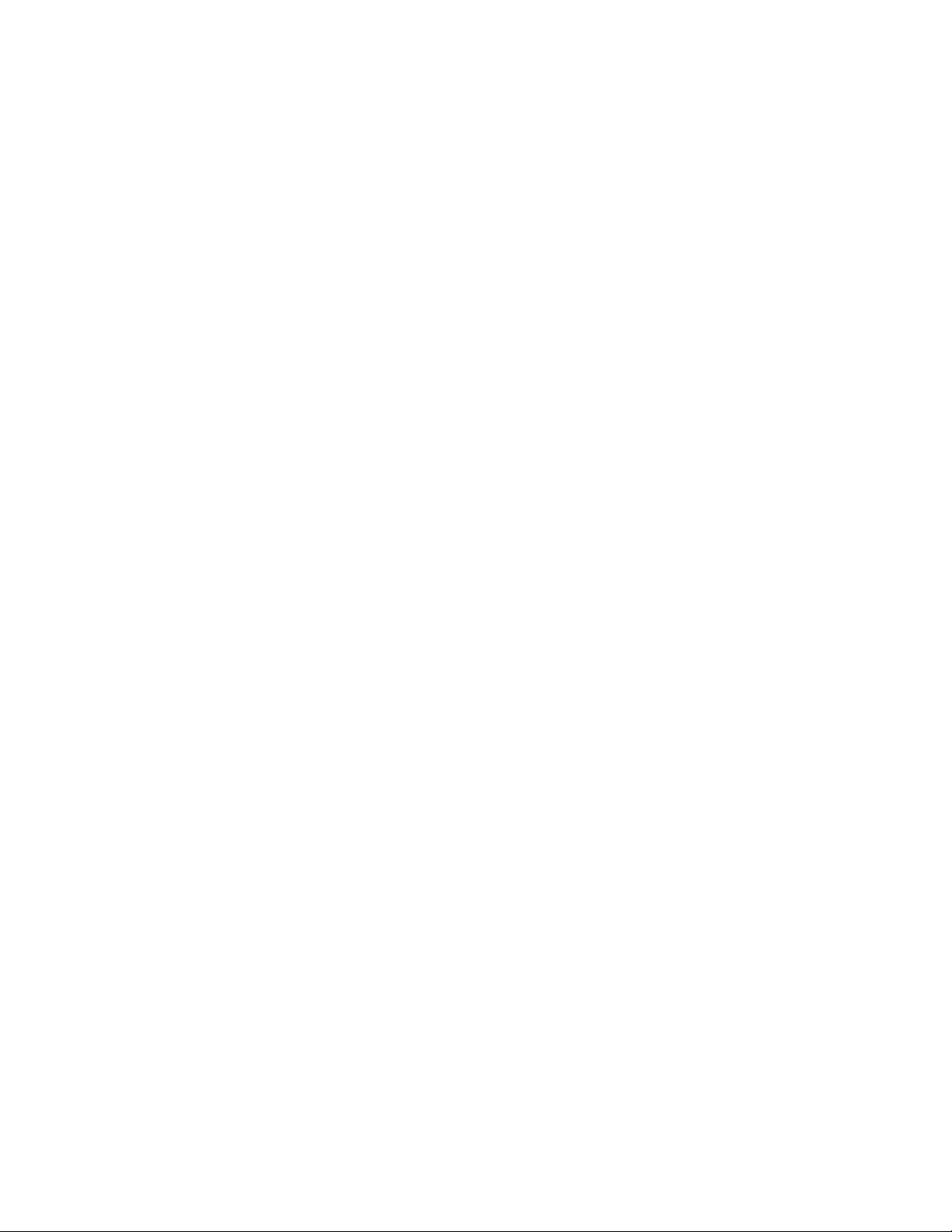
ivThinkStationC30uputstvozakorisnike
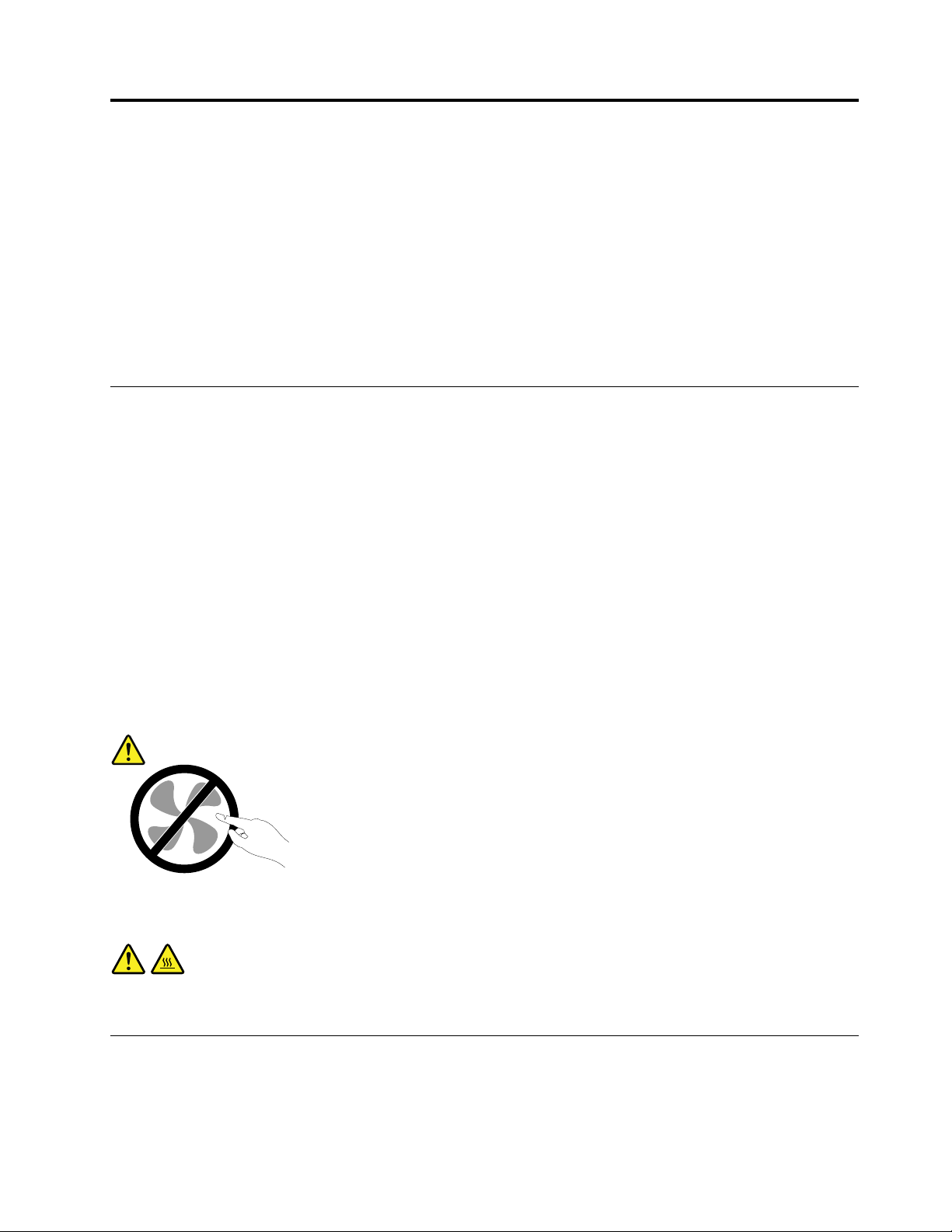
Važnebezbednosneinformacije
OPREZ:
Prekorišćenjaovoguputstva,obaveznopažljivoisarazumevanjempročitajtesveodgovarajuće
bezbednosneinformacijezaovajproizvod.Pogledajteinformacijeizovogodeljkaibezbednosne
informacijeizUputstvazabezbednost,garancijuipodešavanjekojestedobiliuzovajproizvod.Akose
upoznatesaovimbezbednosniminformacijama,smanjićeterizikodpovredei/ilioštećenjaproizvoda.
UkolikovišenemateprimerakUputstvazabezbednost,garancijuipodešavanje,možete
nabavitiPortableDocumentFormat(PDF)verzijusaLenovo
http://www.lenovo.com/support.Poredtoga,naLenovoveblokacijizapodrškumožetepronaćiUputstvoza
bezbednost,garancijuipodešavanjeiovoUputstvozakorisnikenadodatnimjezicima.
®
veblokacijezapodrškunaadresi
Servisiranjeinadogradnja
NepokušavajtedaservisirateproizvodsamiukolikovamtonijenaloženoprekoCentrazakorisničkupodršku
ilidokumentacije.Koristiteuslugesamoonihservisnihcentarakojisuovlašćenizapopravkudatogproizvoda.
Napomena:Nekeračunarskedelovemoženadograditiilizamenitikorisnik.Nadogradnjeseuglavnom
smatrajuopcionalnim.ZamenljivideloviodobrenizazamenuodstranekorisnikanazivajuseKorisnički
zamenljivejediniceiliKZJ.Lenovoobezbeđujedokumentacijusauputstvimaotomekadajepogodnoda
korisniciinstalirajuilizamenjujuKZJ.Moratepažljivopratitisvauputstvakadainstalirateilimenjatedelove.
Stanje“off”(isključeno)naindikatorunapajanjanemoraznačitidajenaponunutarproizvodanula.Prenego
štouklonitepoklopacsaproizvodakojiimakablzanapajanje,uvekprvoisključiteproizvodiizvucitekabl
izutičnicezastruju.ZavišeinformacijaoKZJpogledajtePoglavlje5“Instaliranjeilizamenahardvera”na
stranici41.Akoimatepitanja,obratiteseCentruzakorisničkupodršku.
Iakouračunarunemapokretnihdelovanakonštoisključitekablzanapajanje,sledećaupozorenjasu
potrebnaradivašebezbednosti.
OPREZ:
Opasnipokretnidelovi.Nedodirujteprstimanitidrugimdelovimatela.
OPREZ:
PrezamenebilokojeKZJ,isključiteračunarisačekajte3do5minutakakobiseračunarohladio
preotvaranjapoklopca.
Zaštitaodstatičkogelektriciteta
Statičkielektricitet,iakobezopasan,možeznatnooštetitiračunarskekomponenteidelove.Neoprezno
rukovanjestatičkiosetljivimdelovimamožedaihošteti.KadaraspakujetedeoiliKZJizpakovanjakoještiti
©CopyrightLenovo2012,2014
v
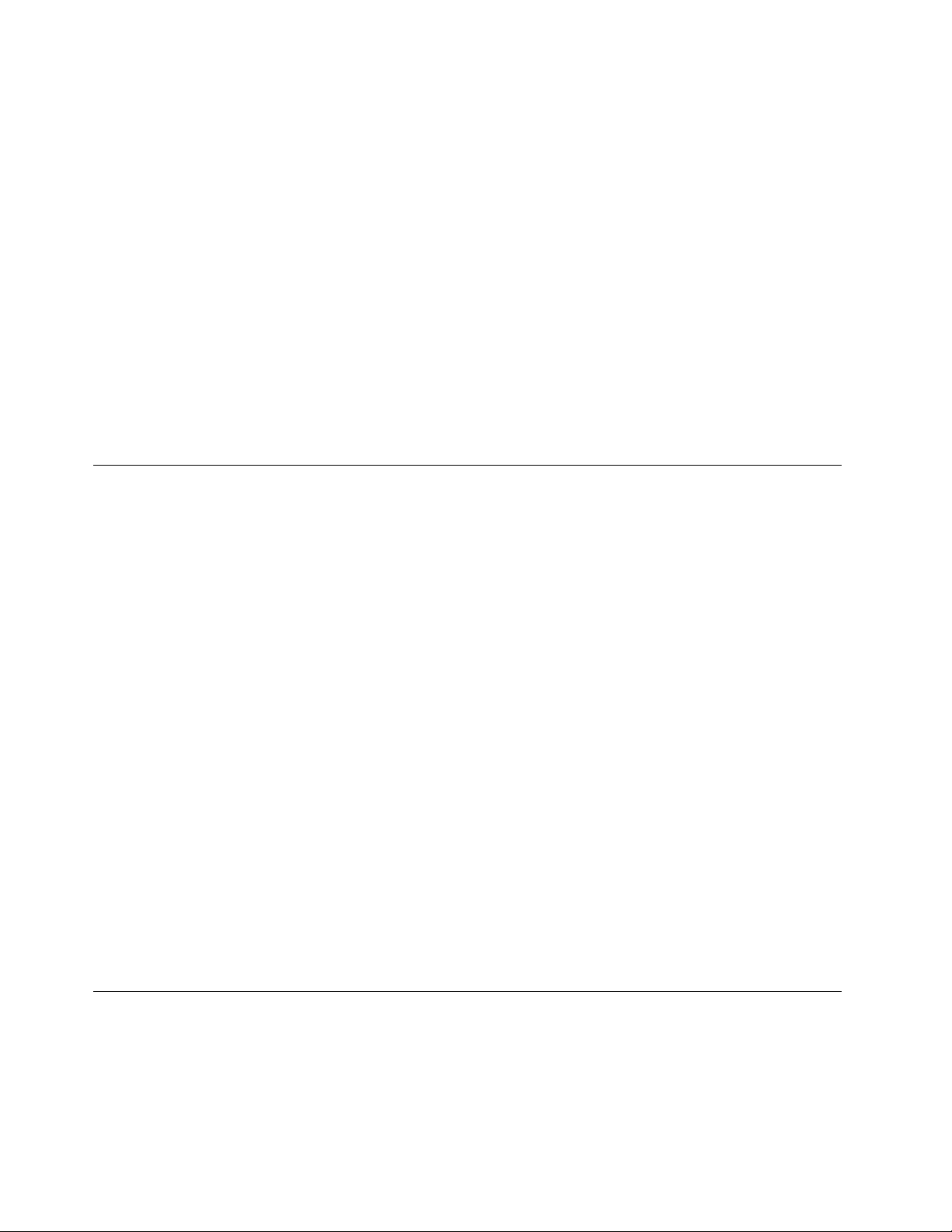
odstatičkogelektriciteta,neotvarajtepakovanjeukojemsenalazideodokvamuputstvonekažeda
tajdeoinstalirate.
KadarukujetedelovimailiKZJilikadaraditebiloštaunutarračunara,preduzmitesledećemere
predostrožnostikakobistesprečilioštećenjaodstatičkogelektriciteta:
•Ograničitesvojepokrete.Statičkielektricitetsenagomilavaokovasdoksekrećete.
•Uvekpažljivorukujtekomponentama.Adaptere,memorijskemoduleištampanepločedržitesamo
zakrajeve.Nikadanedodirujteštampaneploče.
•Nedozvolitedrugimadadodirujukomponente.
•KadainstaliratestatičkiosetljivedeloveiliKZJ,prislonitezaštitnopakovanjeukojemsedeonalazina
metalnupovršinupriključkazaproširenjeilinadrugučistometalnupovršinunaperiododnajmanjedve
sekunde.Natajnačinsesmanjujestatičkielektricitetupakovanjuiuvašemtelu.
•Statičkiosetljivideobi,pomogućstvu,trebalouklonitiizstatičkizaštitnogpakovanjaiinstaliratigabez
spuštanjanazemlju.Kadatonijemoguće,stavitezaštitnopakovanjenaravnupovršinuistavitedeona
njega.
•Nestavljajtedeonapoklopacračunarailinekudrugumetalnupovršinu.
Kablovizanapajanjeiispravljačizastruju
Koristitesamokablovezanapajanjeiispravljačezastrujukojejeisporučioproizvođač.
Kablovizanapajanjebitrebalodabudubezbednosnoodobreni.UNemačkojtoćebitiH05VV-F,3G,0,75
2
mm
ilibolji.Udrugimzemljamatrebakoristitidrugeodgovarajućetipove.
Nikadanemojteobmotatikablzanapajanjeokoispravljačazastrujunitidrugihobjekata.Timesekabl
opterećujeimožedadođedohabanja,pucanjaililomljenja.Tomožebitiopasno.
Uveksprovoditekablovezanapajanjetakodaseponjimanemožehodati,spotaćinanjihilidaihne
moguprikleštitidrugiobjekti.
Zaštititekablovezanapajanjeiispravljačezastrujuodtečnosti.Naprimer,neostavljajtekablzanapajanje
nitiispravljačzastrujuublizinilavaboa,kade,toaletanitinapodukojisečistitečnimsredstvima.T ečnosti
mogudaprouzrokujukratakspoj,posebnoakojekablzanapajanjeiliispravljačzastrujuopterećen
neispravnimkorišćenjem.T ečnostitakođemogudautičunapostepenukorozijukrajevakablazanapajanje
i/ilikrajevaispravljačazastruju,štomožedadovededopregrevanja.
Uvekpriključitekablovezanapajanjeisignalnekabloveuispravnomredosleduiproveritedalisupriključci
bezbednoičvrstouključeniuutičnice.
Nemojtekoristitiispravljačezastrujukojipokazujuznakekorozijenapriključcimailiznakepregrevanja(kao
štojedeformisanaplastika)nanaponskomulazuilibilogdenaispravljaču.
Nemojtekoristitikablovezanapajanjenakojimastrujnikontaktinabilokomkrajupokazujuznakekorozijeili
pregrevanjanitinakojimapostojeznacibilokakvogoštećenja.
Produžnikabloviisličnidelovi
Obratitepažnjunatodaprodužnikablovi,štitniciodvisokihnapona,UPSuređaji,spojniceiutičnicekoje
koristitemogudaodgovorenaelektričnepotrebeproizvoda.Nikadanepreopterećujteoveuređaje.Akose
koristenaponskespojnice,opterećenjenebismeloprećigranicunaponskihspojnica.Zavišeinformacijao
naponskimopterećenjima,naponskimzahtevimailiulaznimvrednostimaobratiteseelektričaru.
viThinkStationC30uputstvozakorisnike
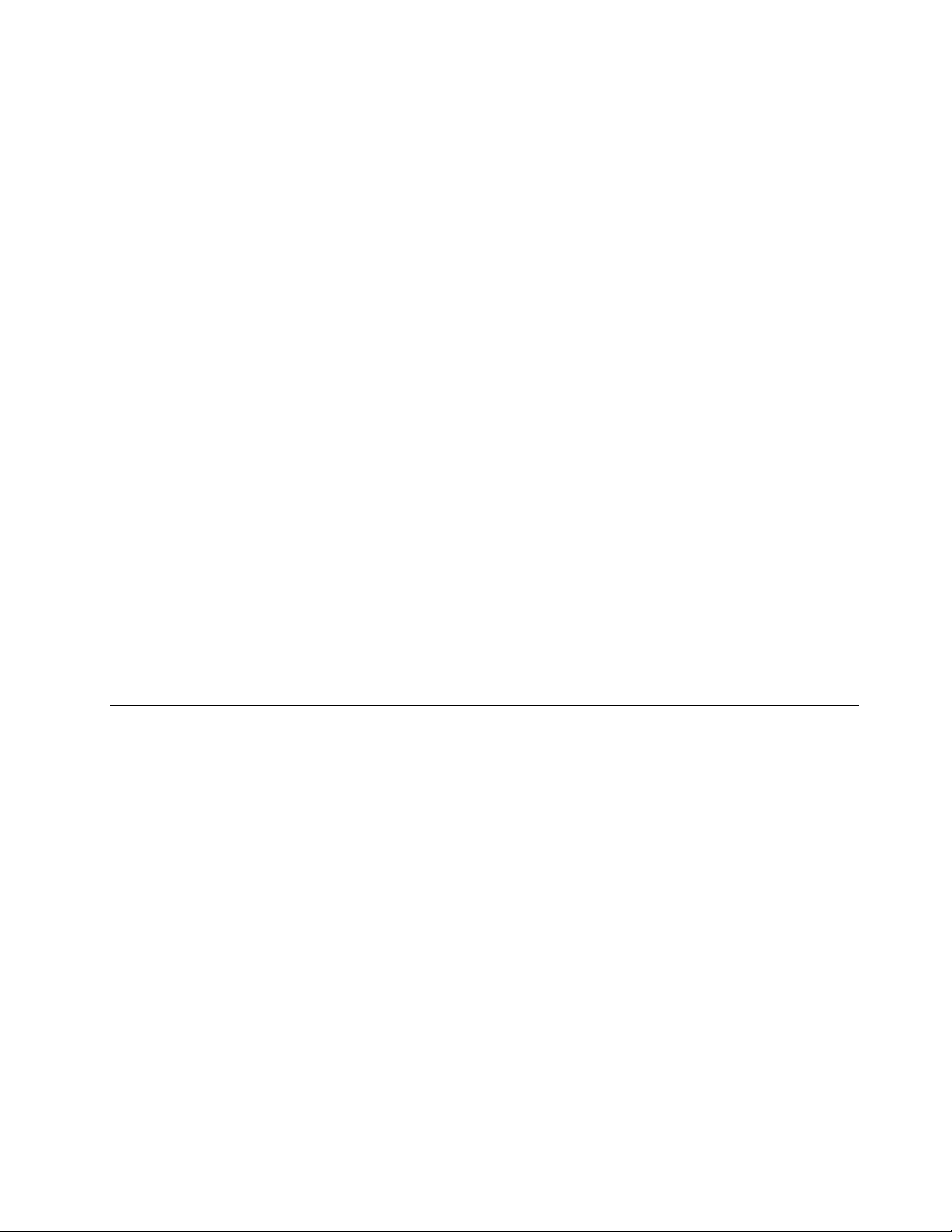
Utikačiiutičnice
Akoutičnicakojuželitedakoristitesaračunarskomopremomizgledaoštećenoilikaodajujenagrizla
korozija,nemojtejekoristitidokjenezamenikvalifikovanielektričar.
Nemojtesavijatinitimodifikovatiutikač.Akojeutikačoštećen,obratiteseproizvođačukakobistenabavili
zamenu.
Nemojtedelitielektričnuutičnicusaostalimkućnimilikomercijalnimuređajimakojivukuvelikekoličine
električneenergijejernestabilannaponmožeoštetitiračunar,podatkeilinanjegaspojeneuređaje.
Nekiproizvodiimajutrozubniutikač.Ovajutikačmožeseuključitijedinouuzemljenuelektričnuutičnicu.
Ovojemerabezbednosti.Nemojtepokušavatidaizbegneteovumeruzaštitetimeštoćetegauključitiu
električnuutičnicubezuzemljenja.Akonemožeteuključitiutikačuutičnicu,obratiteseelektričaruza
odobreniadapterzautičnicuilizameniteutičnicuonomkojaomogućujeovubezbednosnuopciju.Nikadane
preopterećujteelektričnuutičnicu.Ukupannaponsistemanebitrebalodapređe80postooddozvoljenogna
tojgranikola.Zavišeinformacijaonaponskimopterećenjimailiulaznimvrednostimaobratiteseelektričaru.
Proveritedalijeutičnicakojukoristiteispravna,lakodostupnaidalisenalaziubliziniopreme.Nemojte
potpunorazvućikablovetakodaihtooptereti.
Proveritedaliutičnicaobezbeđujeispravannaponistrujuzaproizvodkojinameravatedapriključite.
Pažljivopriključujteiisključujteopremuizelektričnihutičnica.
Spoljniuređaji
NemojteuključivatiiliisključivatikablovespoljnihuređajaosimUSBuređajai1394kablovadokjeračunar
uključen;usuprotnom,možeteoštetitiračunar.Dabisteizbeglimogućaoštećenjauređajakojisuspojenisa
računarom,sačekajte5sekundinakonštoisključiteračunar,azatimisključitespoljneuređaje.
Grejanjeiventilacijaproizvoda
Računari,ispravljačizastrujuimnogidodatniuređajimogudastvarajutoplotukadasuuključeniikadase
baterijepune.Uvekpreduzmiteoveosnovnemerepredostrožnosti:
•Nestavljajteračunar,ispravljačzastrujunitidodatneuređajeukrilonitiukontaktsabilokojimdrugim
delomtelanaduževremekadasuuključeninitikadasebaterijapuni.Računar,ispravljačzastruju
imnogidodatniuređajiproizvodetoplotuprilikomuobičajenograda.Dugikontaktsatelommožebiti
neugodanilipotencijalnoizazvatiopekotinenakoži.
•Nemojtepunitibaterijunitikoristitiračunar,ispravljačzastrujuidodatneuređajeublizinizapaljivih
materijalaiuokruženjimaukojimapostojiopasnostdadođedoeksplozije.
•Otvorizaventilaciju,ventilatoriihladnjaciisporučujusesaproizvodomradibezbednosti,udobnostii
pouzdanograda.Ovidelovisemoguslučajnozapušitiakoseproizvodstavinakrevet,kauč,tepihili
drugufleksibilnupodlogu.Nikadanemojteblokirati,pokrivatinitionemogućavatiradovihdelovaračunara.
Najmanjejednomutrimesecaproveravajtedalisenegdenaračunarunagomilalaprašina.Prepregleda
računara,isključitegaiizvucitekablzanapajanjeizelektričneutičnice,azatimuklonitesvuprašinuiz
ventilatoraiperforacijanakućištu.Akoprimetitedaseprašinanagomilalasaspoljnestrane,pregledajtei
odstraniteprašinusaunutrašnjestraneračunarauključujućiirebranahladnjaku,ventilimanaispravljaču
zastrujuiventilatorima.Uvekisključiteiizvuciteračunarizstrujeprenegoštootvoritekućište.Ukolikoje
moguće,izbegavajteradnaračunarunarazdaljinimanjojodpolametraodvisokoprometnihpodručja.Ako
©CopyrightLenovo2012,2014
vii
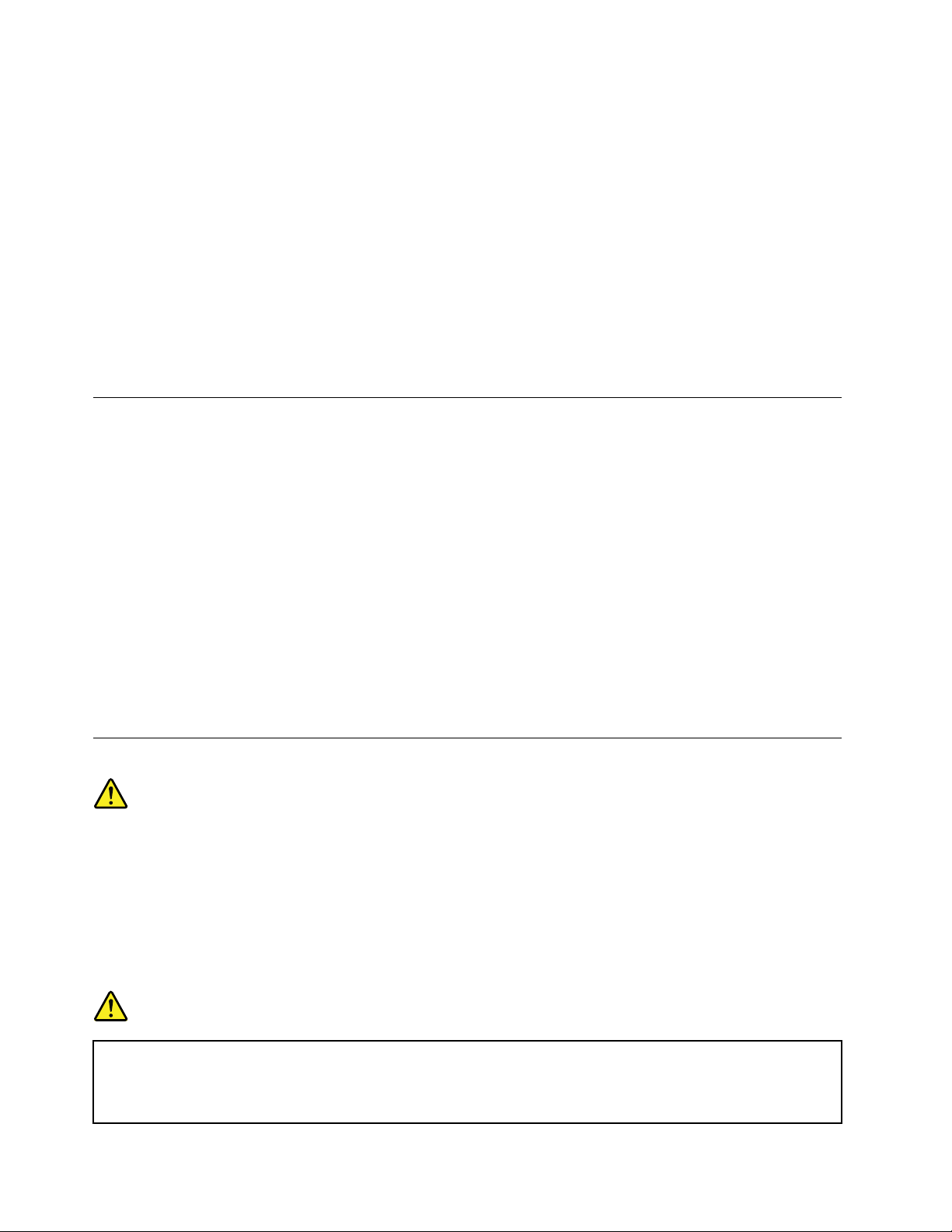
morateraditinaračunaruuvisokoprometnimpodručjimailiunjihovojblizini,pregledajteiakojetopotrebno,
čistiteračunarčešće.
Radibezbednostiiboljegradaračunara,uvekpreduzmiteoveosnovnemerepredostrožnosti:
•Poklopacbitrebalodabudezatvorendokjeračunaruključenustruju.
•Redovnoproveravajtedalisenaspoljašnjemdeluračunaranagomilalaprašina.
•Otkloniteprašinuizventilaiperforacijanakućištu.Češćečišćenjejepotrebnozaračunarekojisekoriste
uprašnjavimiliveomaprometnimokruženjima.
•Nemojteblokiratinitizatvaratiotvorezaventilaciju.
•Nemojtedržatiračunarnitiraditinanjemunamekomnameštaju,jertomožepovećatirizikodpregrevanja.
•Temperaturavazduhakojaulaziuračunarnebitrebalodaprelazi35°C(95°F).
•Nemojteinstaliratiuređajezafiltriranjevazduha.Onimogudaometajuispravnohlađenje.
Radnookruženje
Optimalnookruženjezaradračunaraje10°C–35°C(50°F–95°F)savlažnošćuizmeđu35%i80%.Akose
vašračunarskladištiilitransportujenatemperaturamamanjimod10°C(50°F),dozvolitedahladanračunar
postepenodostigneoptimalnuradnutemperaturuod10°C–35°C(50°F–95°F)preupotrebe.Ovajproces
možedatrajeido2satauekstremnimuslovima.Akoračunarnedostigneoptimalnuradnutemperaturupre
korišćenja,možedoćidonepopravljivogoštećenja.
Akojemoguće,staviteračunarnadobroprovetrenoisuvomestonakomenećebitidirektnoizložensuncu.
Držiteelektričneuređajekaoštosuventilator,radio,jakizvučnici,klima-uređajimikrotalasnarernadaljeod
računarajerjakamagnetnapoljakojaoniemitujumogudaoštetemonitorilipodatkenaharddisku.
Nemojtestavljatinikakvapićanaračunaridrugepovezaneuređajenitiporednjih.Akosetečnostprolijena
računarilinapovezaneuređaje,možedoćidokratkogspojailidrugihoštećenja.
Nemojtejestinitipušitiiznadtastature.Česticekojepadnunatastaturumoguuzrokovatioštećenja.
Izjavaozakonskojsaglasnostizalaser
OPREZ:
Kadasuinstaliranilaserskiproizvodi(kaoštosuCD-ROM,DVDuređaji,uređajisaoptičkimvlaknom
ilipredajnici),imajtenaumusledeće:
•Nemojteuklanjatikućište.Uklanjanjekućištalaserskogproizvodamožedovestidoopasnog
izlaganjalaserskomzračenju.Uređajinesadržedelovezapopravak.
•Korišćenjekontrolailipodešavanja,kaoiobavljanjeprocedurakojenisuopisaneovde,možeda
dovededoizlaganjaopasnomzračenju.
OPASNOST
Nekilaserskiproizvodisadržeinstaliranulaserskudioduklase3Aili3B.Obratitepažnjunasledeće.
Možedoćidolaserskeradijacijekadajeuređajotvoren.Negledajteuzraklasera,nitidirektnokroz
optičkeinstrumenteiizbegavajtedirektnoizlaganjelaserskomzraku.
viiiThinkStationC30uputstvozakorisnike
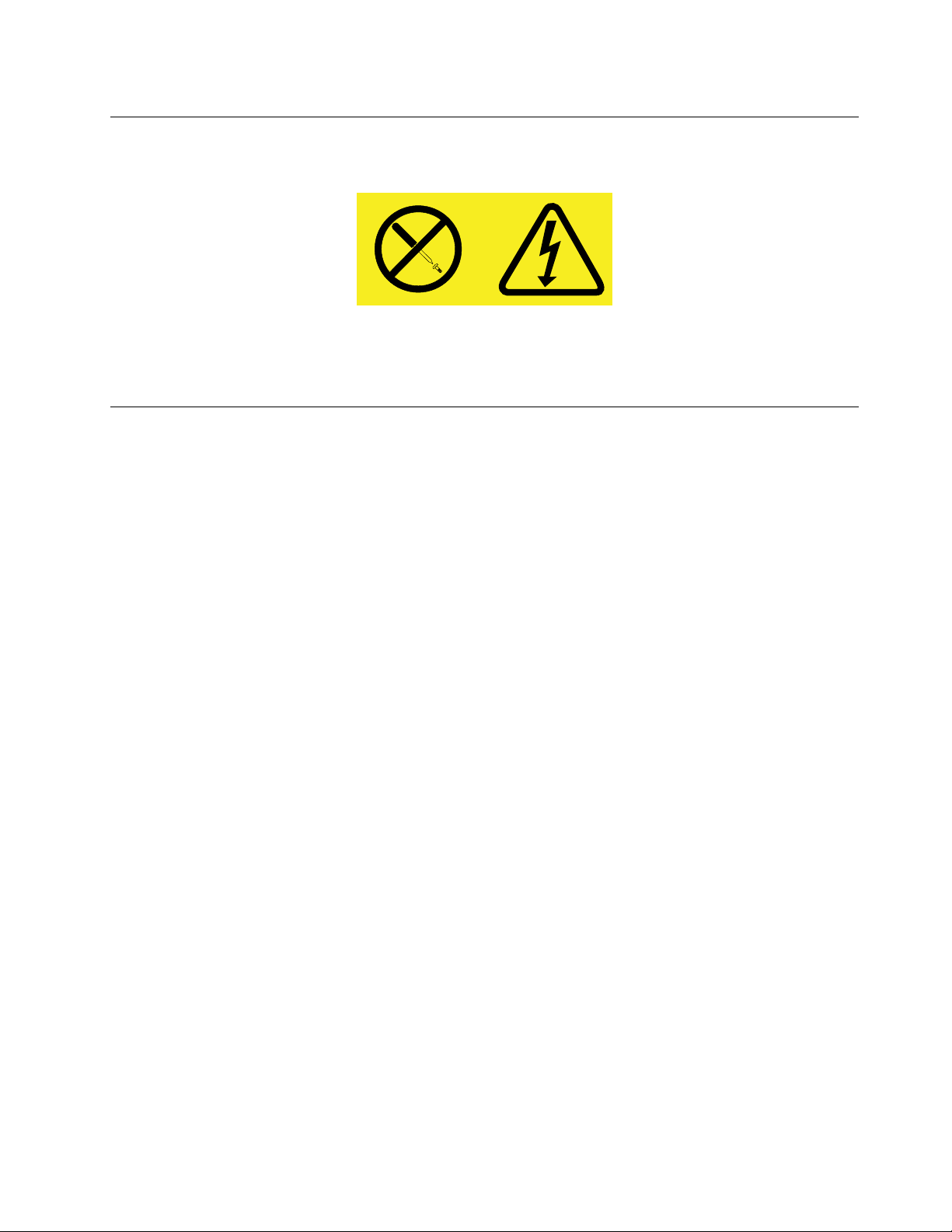
Izjavaoizvorunapajanja
Nikadaneskidajtepoklopacsajedinicezanapajanjenitibilokojegdelakojiimasledećuoznaku.
Unutarkomponentikojeimajuovuoznakupostojiopasannivonapona,strujeienergije.Komponente
nesadržedelovezapopravku.Akosumnjatedapostojinekiproblemsaovimkomponentama,obratite
seserviseru.
Čišćenjeiodržavanje
Redovnočistiteračunariprostorukomeradite.Isključiteračunariizvucitekabloveizutikačaprečišćenja.
Nemojteprskatitečnedeterdžentedirektnonaračunarnitizačišćenjekoristitideterdžentekojisadrže
zapaljivimaterijal.Naprskajtedeterdžentnamekukrpuitakoobrišitepovršinuračunara.
©CopyrightLenovo2012,2014
ix
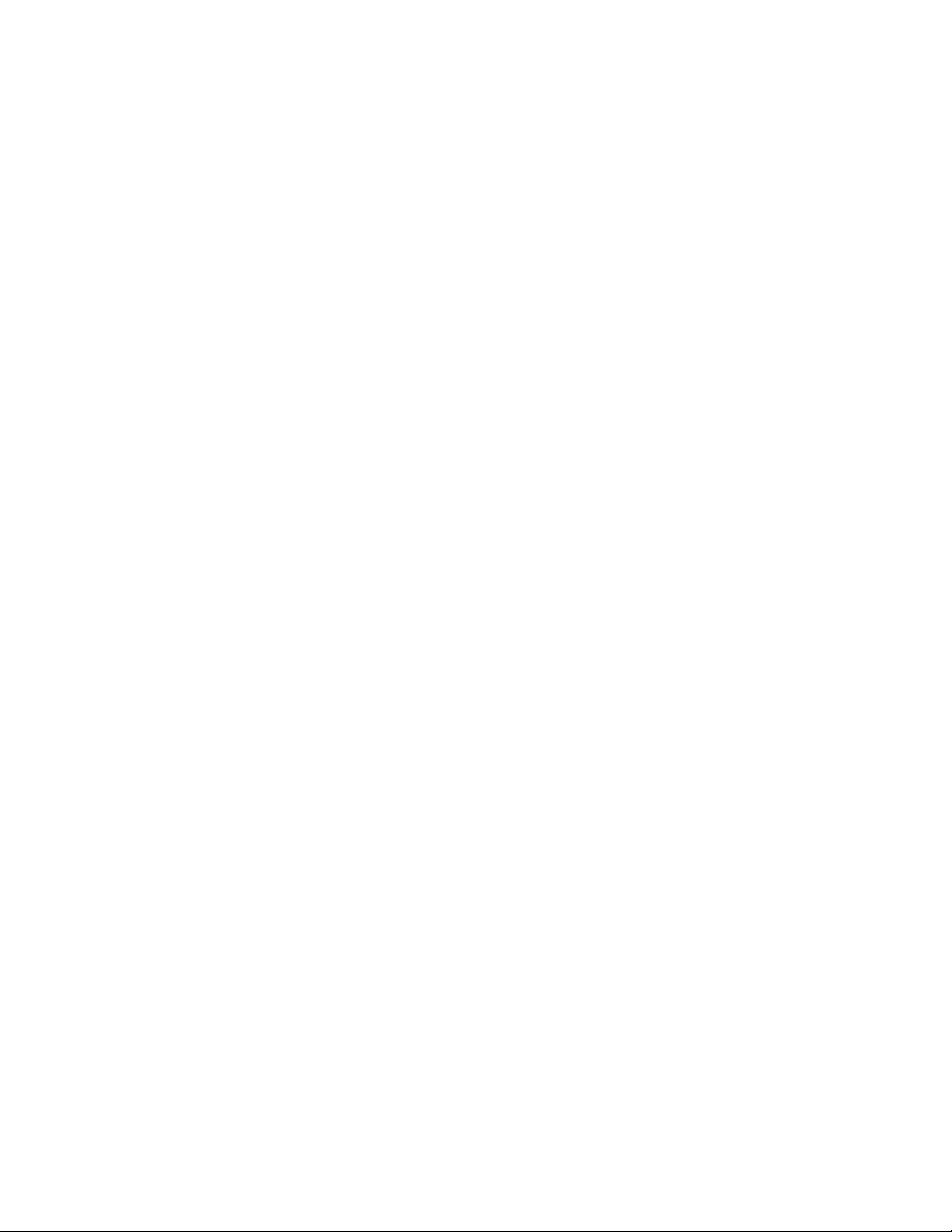
xThinkStationC30uputstvozakorisnike
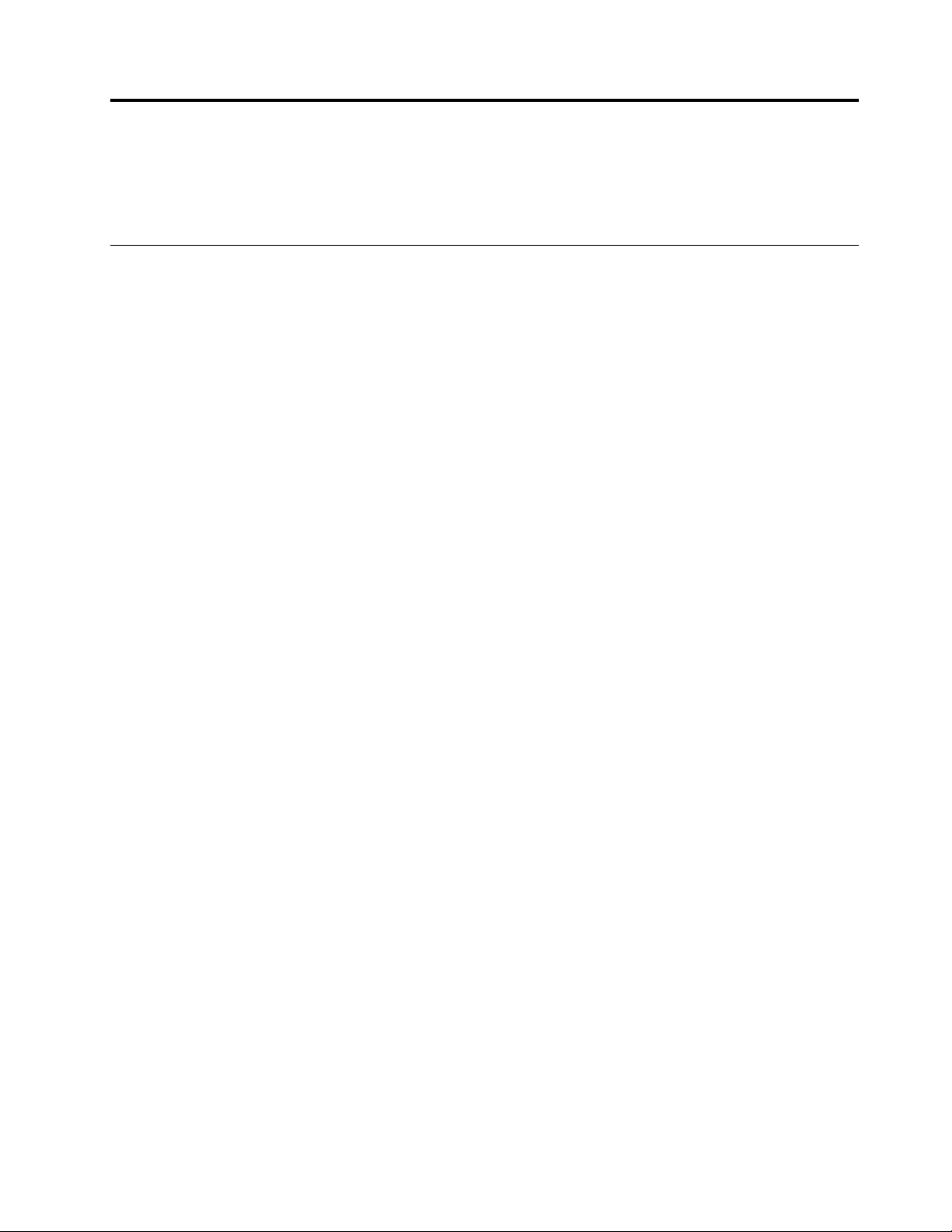
Poglavlje1.Pregledproizvoda
Uovompoglavljusenalazeinformacijeofunkcijamaračunara,specifikacijama,prethodnoinstaliranom
Lenovosoftveruipoložajimakonektora,komponenata,delovasistemskepločeiinternihuređaja.
Funkcije
Ovajodeljakvasuvodiufunkcijeračunara.Informacijevažezavišemodela.
Dabistevideliinformacijeovašemodređenommodelu,postupitenajedanodsledećihnačina:
•UđiteuprogramSetupUtilitytakoštoćetepratitiuputstvauodeljkuPoglavlje7“Upotrebaprograma
SetupUtility”nastranici87.ZatimizaberiteMain➙SystemSummarydabistevideliinformacije.
•UoperativnomsistemuMicrosoft
®
Windows
Computer(Računar)iizaberiteProperties(Svojstva)dabistevideliinformacije.
•UoperativnomsistemuMicrosoftWindows8iliMicrosoftWindows8.1,iditenaradnupovršinuipomerite
pokazivačugornjidesniilidonjidesniugaoekranadabisteprikazalidugmadzapostavke.Zatimkliknite
naSettings(Postavke)➙PCinfo(Informacijeoračunaru)dabisteprikazaliinformacije.
Mikroprocesor
®
7,kliknitenaStart,desnimtasterommišakliknitena
RačunarseisporučujesajednimilidvainstaliranaIntel
®
®
Xeon
mikroprocesora(uzavisnostiodtipamodela).
Brzinaprocesora,brojdostupnihjezgaraprocesoraiinternakešmemorijazaviseodtipamašine.
Memorija
Računarpodržavadoosamnebaferovanihdvorednihmemorijskihmoduladvostrukebrzineprenosa
podatakasakodomkorekcijegreške3(DDR3ECCUDIMM)iliregistrovanihdvorednihmemorijskihmodula
dvostrukebrzineprenosapodatakasakodomkorekcijegreške3(DDR3ECCRDIMM).
Unutrašnjiuređaji
•Hibridniuređaj(opcionalno)
•MiniSerialAdvancedTechnologyAttachment(mSATA)SSDuređaj
•Optičkiuređaj:DVD-ROM,DVD-R/WiliBlu-ray(opcionalno)
•SerialAdvancedTechnologyAttachment(SATA)harddisk
•SerialAttachedSCSI(SAS)harddisk
Napomena:ZapodrškuSASharddiskova,neophodanjeopcionalnimodulzaomogućavanjehard
diskailiRAID-on-Chip(ROC)kartica.
Videopodsistem
•IntegrisanagrafičkakarticasapodrškomzaDVIkonektor,DisplayPort®konektoriliminiDisplayPort
konektor(brojipoložajzaviseodmodela)
•DvapriključkazaPeripheralComponentInterconnect(PCI)Expressx16grafičkukarticunasistemskoj
pločizaneintegrisanugrafičkukarticu
®
Audiopodsistem
•Integrisanizvukvisokedefinicije(HD)
•Konektorzalinijskiaudio-ulaz,konektorzalinijskiaudio-izlazikonektorzamikrofonnazadnjojtabli
©CopyrightLenovo2012,2014
1
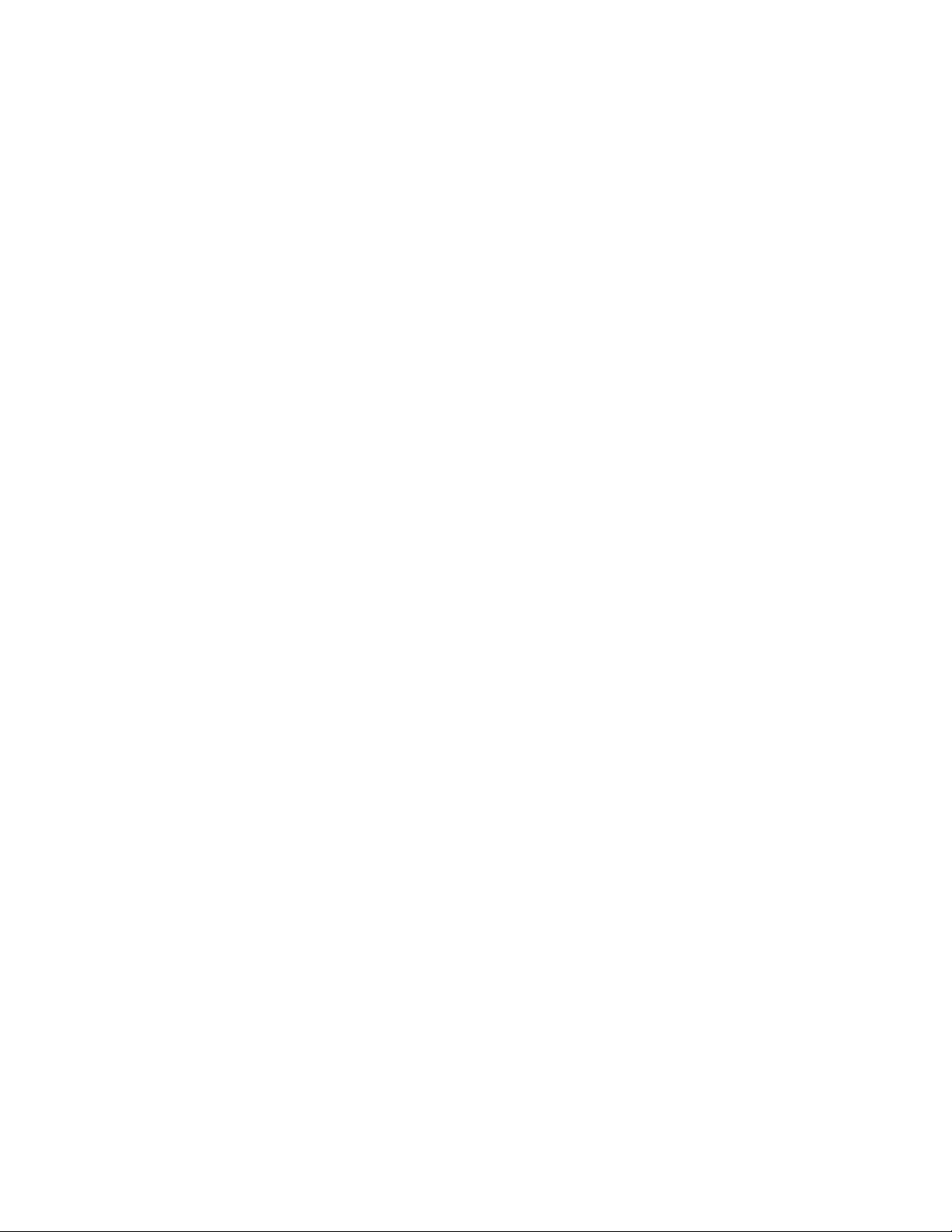
•Konektorzamikrofonislušalicenaprednjojtabli
•Internizvučnik
Mogućnostveze
•Integrisani10/100/1000Mb/sEternetkontroler
Funkcijeupravljanjasistemom
•Mogućnostčuvanjarezultatasamoispitivanjapouključenju(POST)zahardver
•DesktopManagementInterface(DMI)
DesktopManagementInterfacekorisnicimaomogućavadapristupeinformacijamaosvimaspektima
računara,uključujućitipprocesora,datuminstalacije,priključeneštampačeidrugeperiferneuređaje,
izvorenapajanjaiistorijuodržavanja.
•RežimusaglašenostisaErP-om
Režimusaglašenostisadirektivomzaproizvoderelevantnepremapotrošnjienergije(ErP)smanjuje
potrošnjuelektričneenergijekadajeračunarurežimupripravnostiilijeisključen.Zavišeinformacija
pogledajteodeljak“OmogućavanjerežimausaglašenostisaErP-omifunkcijeDeepSx”nastranici90
•IntelStandardManageability
IntelStandardManageabilityjetehnologijazahardverifirmverkojaobezbeđujeodređeneračunarske
funkcijekojekompanijamaomogućavajujednostavnijeiekonomičnijenadgledanje,održavanje,ažuriranje,
nadogradnjuipopravkuračunara.
•IntelActiveManagementTechnology(AMT)
IntelActiveManagementTechnologyjetehnologijazahardverifirmverkojaobezbeđujeodređene
računarskefunkcijekojekompanijamaomogućavajujednostavnijeiekonomičnijenadgledanje,
održavanje,ažuriranje,nadogradnjuipopravkuračunara.
•IntelEnterpriseRapidStoragezapreduzeća(RST e)
IntelRST ejeupravljačkiprogramisoftverskorešenjekojepružapodrškuzaSATARAID0,1i5nizoveili
SASRAID0,1i5nizove(neophodanjemodulzaomogućavanjeharddiska)naodređenimsistemskim
pločamasaIntelskupomčipovakakobisepoboljšaleperformanseharddiska.
•PrebootExecutionEnvironment(PXE)
PrebootExecutionEnvironmentjeokruženjekojeslužizapokretanjeračunarapomoćumrežnoginterfejsa
nezavisnogoduređajazaskladištenjepodataka(poputharddiska)iliinstaliranihoperativnihsistema.
•SystemManagement(SM)BasicInput/OutputSystem(BIOS)iSMsoftver
SMBIOSspecifikacijadefinišestrukturepodatakaimetodepristupauokviruBIOS-akojekorisnikuili
aplikacijiomogućavajudačuvaipreuzimaodređeneinformacijeoželjenomračunaru.
•WakeonLAN
WakeonLANjeračunarskimrežnistandardzaEthernetzahvaljujućikomeseračunarmožeuključitiili
probuditipomoćumrežneporuke.Porukuobičnošaljeprogramkojijepokrenutnadrugomračunaru
uokviruistelokalnemreže.
•WakeonRing
SpecifikacijaWakeonRing,kojaseponekadnazivaWakeonModem,omogućavapodržanimračunarima
iuređajimadanastaveradkadaizađuizstanjaspavanjailihibernacije.
•WindowsManagementInstrumentation(WMI)
WindowsManagementInstrumentationjeskupproširenjazaWindowsmodelupravljačkogprograma.
Obezbeđujeinterfejszaoperativnisistempomoćukogainstrumentalizovanekomponentepružaju
informacijeiobaveštenja.
.
2ThinkStationC30uputstvozakorisnike
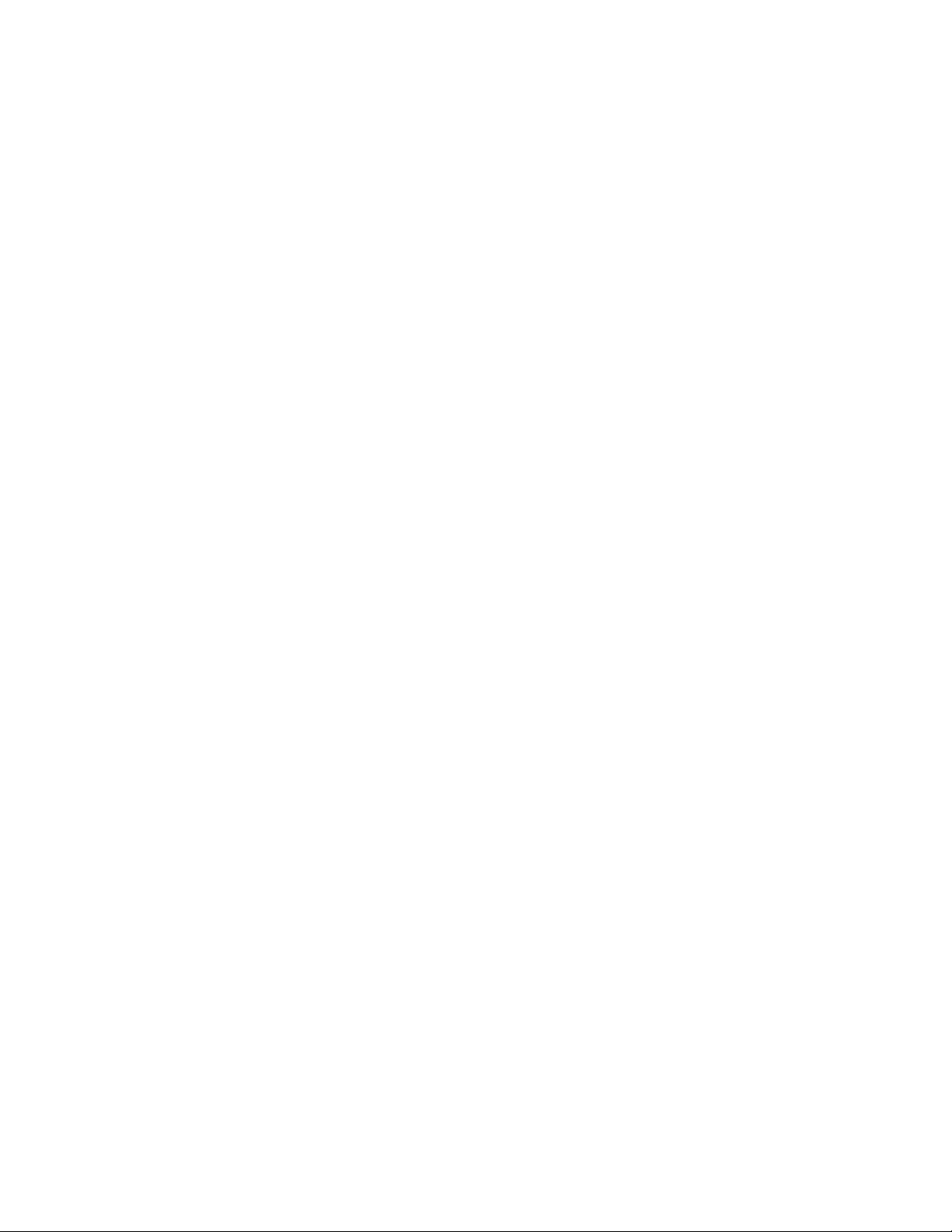
Funkcijeulaza/izlaza(U/I)
•Jedan9-igličniserijskikonektor
•JedanEternetkonektor
•JedanilivišeDigitalVideoInterface(DVI)iliDisplayPortkonektora(uzavisnostiodmodela)
•OsamUniversalSerialBus(univerzalnaserijskamagistrala)(USB)2.0konektoranazadnjojtabli
•ČetiriUSB3.0konektora(dvanaprednjojtabliidvanazadnjojtabli)
•Triaudiokonektoranazadnjojtabli(konektorzalinijskiaudioulaz,linijskiaudioizlazimikrofon)
•Dvaaudio-konektoranaprednjojtabli(konektorzamikrofonikonektorzaslušalice)
Zavišeinformacijapogledajteodeljke“Položajkonektora,kontrolaiindikatoranaprednjojstraniračunara”
nastranici9
i“Položajkonektoranazadnjojstraniračunara”nastranici10.
Proširenje
•Jednoležištezaoptičkiuređaj
•Triležištazaharddisk
•DvapriključkazaPCIkartice
•DvapriključkazaPCIExpressx4karticu(jedanpriključakjex16mehanički)
•DvapriključkazaPCIExpressx16grafičkukarticu
Izvornapajanja
Uzračunarćetedobitinapajanjeod800Wsaautomatskimsenzoromzanapon.
Sigurnosnefunkcije
•Prekidačprisutnostipoklopca(poznatipodnazivomprekidačnadzoraotvaranjakućišta)(dostupanna
nekimmodelima)
•Opcijaomogućavanjailionemogućavanjauređaja
•OpcijaomogućavanjailionemogućavanjapojedinačnihUSB2.0konektora
•Tastaturasačitačemotisakaprstiju(dobijaseuznekemodele)
•Lozinkapouključenju(POP),administratorskalozinkailozinkazaSATAControllerharddiskradi
sprečavanjaneovlašćenogpristuparačunaru
•Kontrolasekvencepokretanja
•Pokretanjesistemabeztastatureilimiša
•Podrškazaintegrisanulančanubravu(Kensingtonbrava)
•Podrškazakatanac
•Podrškazabravu
•TrustedPlatformModule(TPM)
ZavišeinformacijapogledajteodeljakPoglavlje4“Sigurnost”nastranici35
.
Prethodnoinstaliranisoftver
Naračunarsuprethodnoinstaliraniprogramikojićevamolakšatiradiučinitigabezbednijim.Zaviše
informacijapogledajteodeljak“Lenovoprogrami”nastranici5.
Poglavlje1.Pregledproizvoda3
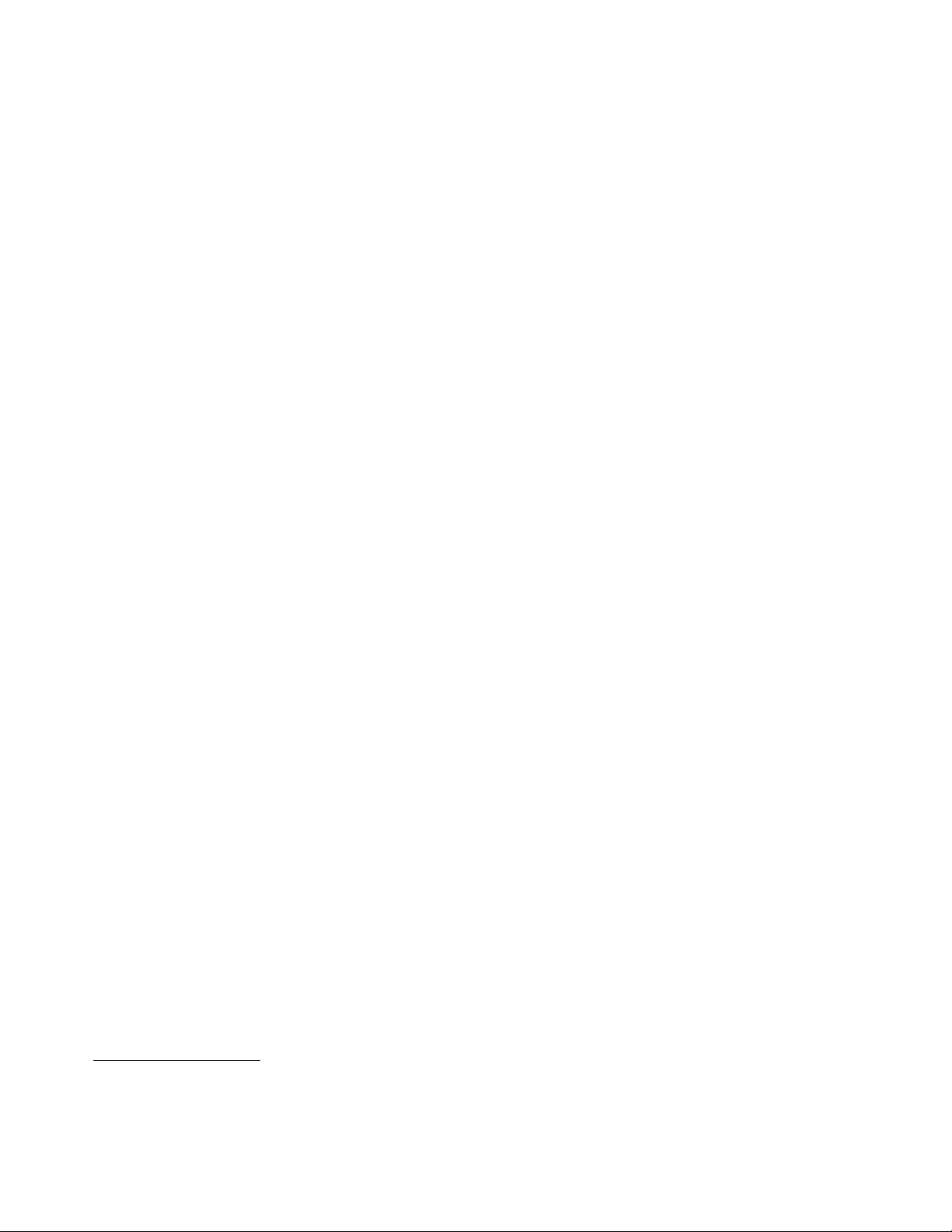
Prethodnoinstaliranioperativnisistem
Naračunarjeprethodnoinstaliranjedanodsledećihoperativnihsistema:
•OperativnisistemMicrosoftWindows7
•OperativnisistemMicrosoftWindows8
•OperativnisistemMicrosoftWindows8.1
Operativnisistemi,certifikovaniilitestiraninakompatibilnost
•RedHatEnterpriseLinux
®
•MicrosoftWindowsXPProfessionalSP3
1
(zavisiodtipamodela)
1.Certifikovanjeilitestiranjekompatibilnostinavedenihoperativnihsistemajošuvekjeutokuuvremeštampanjaove
publikacije.NakonobjavljivanjaovogpriručnikakompanijaLenovomožeutvrditidasujošnekioperativnisistemi
kompatibilnisavašimračunarom.Ovalistapodložnajepromeni.Kakobisteutvrdilidajeoperativnisistemcertifikovan
ilitestirannakompatibilnost,posetiteveblokacijuovlašćenogdistributeraoperativnogsistema.
4ThinkStationC30uputstvozakorisnike
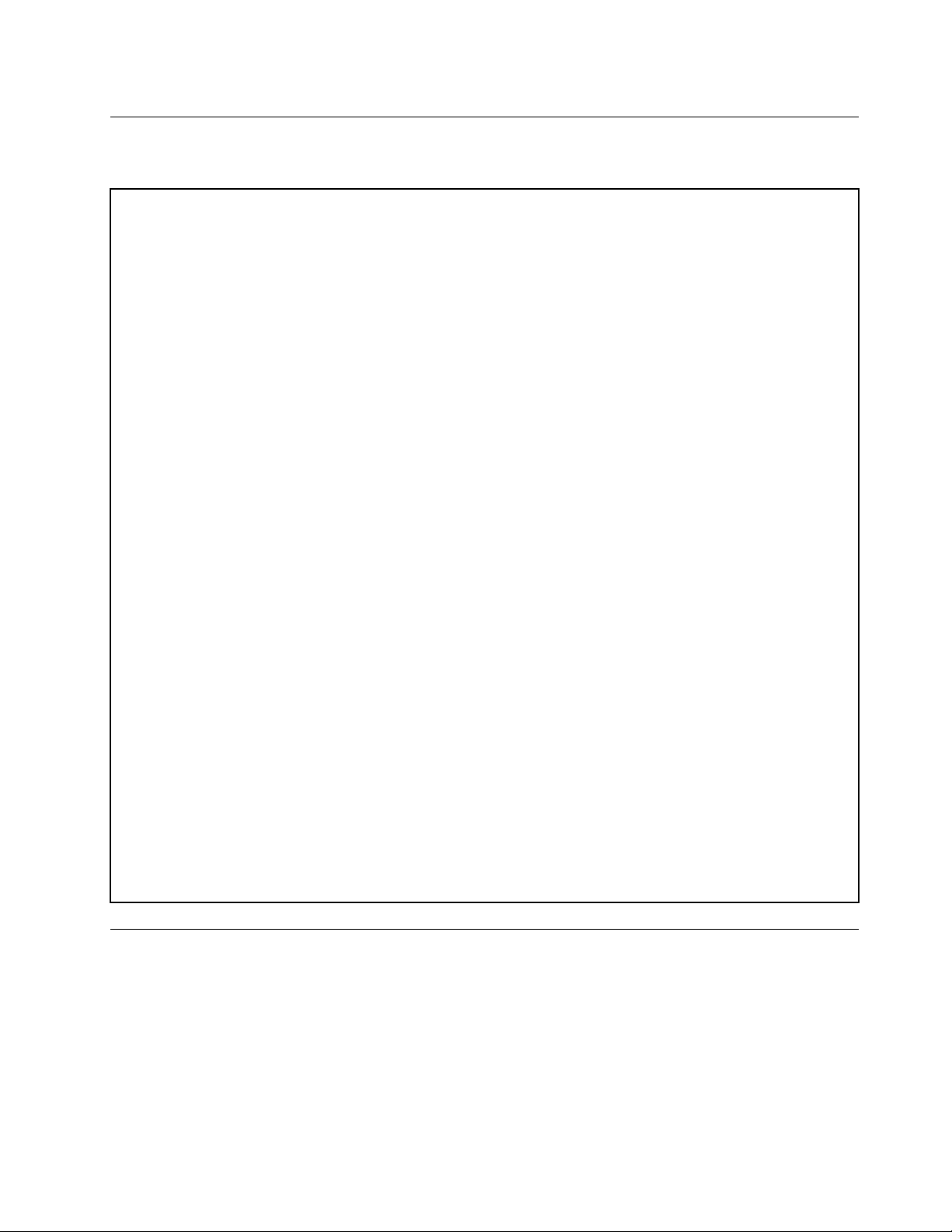
Specifikacije
Ovajodeljaknavodifizičkespecifikacijeračunara.
Dimenzije
Širina:130mm(5,12inča)
Visina:430,5mm(16,95inča)
Dubina:444mm(17,48inča)
Težina
Maksimalnatežinakonfiguracijepriisporuci:15kg(33funte)
Okruženje
•Temperaturavazduha:
Operativna:od10°Cdo35°C(od50°Fdo95°F)
Skladištenje:od-40°Cdo60°C(od-40°Fdo140°F)uoriginalnompakovanjuzaisporuku
Skladištenje:od-10°Cdo60°C(od14°Fdo140°F)bezpakovanja
Napomena:Dozvoljenagornjagranicatemperaturesmanjujeseza1°C(1,8°F)nasvakih300m(1.000stopa)
nadmorskevisine.
•Vlažnostvazduha:
Operativna:od10%do80%(bezkondenzacije)
Skladištenje:od10%do90%(bezkondenzacije)
•Visina:
Operativna:od-15,2do3.048m(od-50do10.000stopa)
Skladištenje:od-15,2do10.668m(od-50do35.000stopa)
Električniulaz
•Ulazninapon:
-Niskiopseg:
Minimalno:100VAC
Maksimalno:127VAC
Opsegulaznefrekvencije:od50do60Hz
-Visokiopseg:
Minimalno:200VAC
Maksimalno:240VAC
Opsegulaznefrekvencije:od50do60Hz
Lenovoprogrami
RačunarseisporučujesaLenovoprogramimakojićevamolakšatiradiučinitigabezbednijim.Uzavisnosti
odprethodnoinstaliranogoperativnogsistemaWindows,programićeserazlikovati.
PristupanjeLenovoprogramimapodoperativnimsistemomWindows7
PodoperativnimsistemomWindows7,LenovoprogramimamožetedapristupiteizprogramaLenovo
ThinkVantage
®
Toolsiliprekokontrolnetable.
Poglavlje1.Pregledproizvoda5
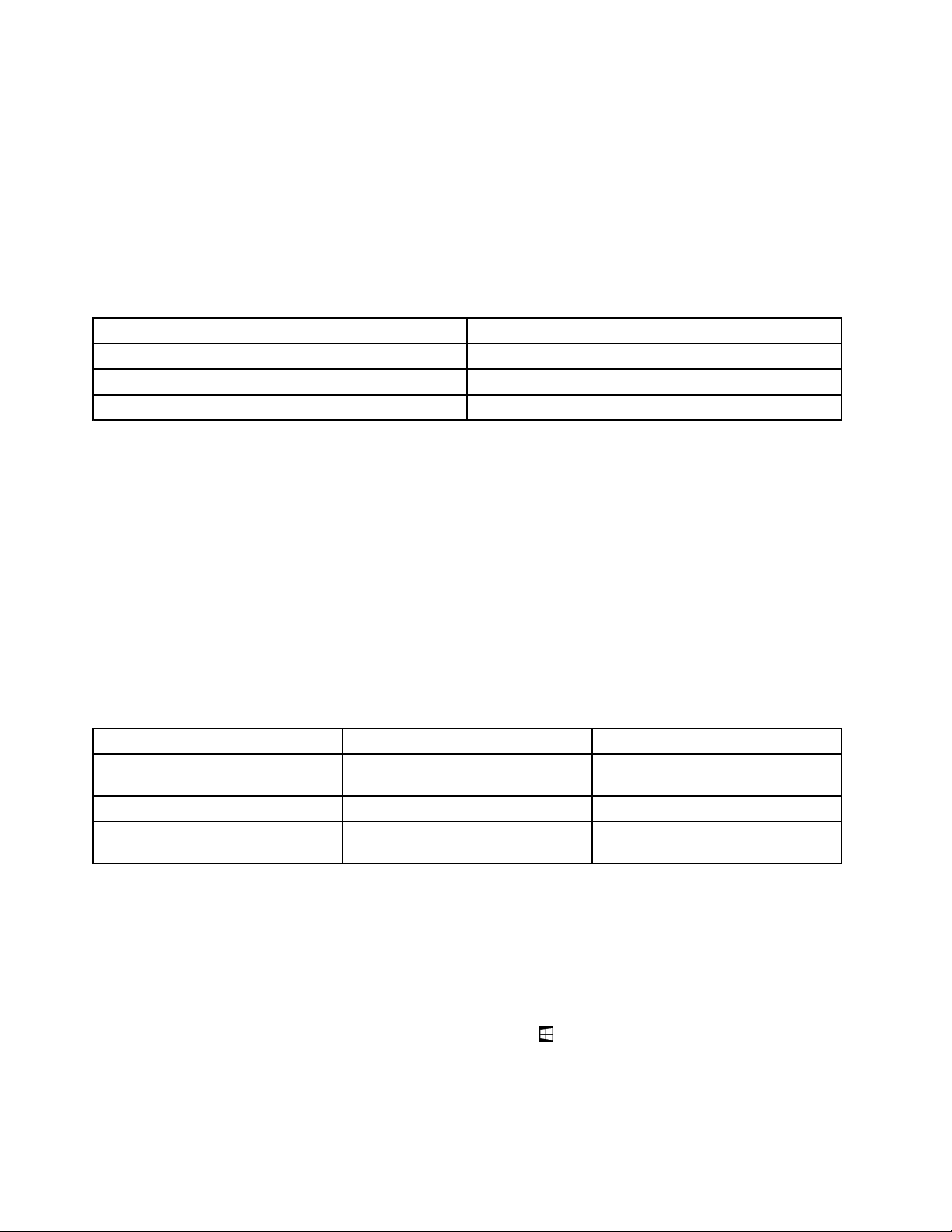
PristupanjeLenovoprogramimaizprogramaLenovoThinkVantageTools
DabistepristupiliLenovoprogramimaizprogramaLenovoThinkVantageT ools,kliknitenaStart➙All
Programs(Sviprogrami)➙LenovoThinkVantageT ools.Potomdvaputakliknitenaikonuprograma
dabistemupristupili.
Napomena:UkolikojeikonaprogramauprozoruzanavigacijuprogramaLenovoThinkVantageTools
zamagljena,toznačidaručnomoratedainstalirateprogram.Dabisteručnoinstaliraliprogram,kliknitedva
putanaikonuprograma.Zatimpratiteuputstvanaekranu.Kadaseprocesinstaliranjazavrši,aktiviraćese
ikonaprograma.
Tabela1.ProgramiuprogramuLenovoThinkVantageT ools
ProgramNazivikone
LenovoSolutionCenterOpštestanjesistemaidijagnostika
RecoveryMediaFactoryRecoveryDisks
RescueandRecovery
®
EnhancedBackupandRestore
Napomena:Uzavisnostiodvašegmodelaračunara,nekiprogramimoždanećebitidostupni.
PristupanjeLenovoprogramimaprekokontrolnetable
DabisteLenovoprogramimapristupiliprekokontrolnetable,kliknitenaStart➙ControlPanel(Kontrolna
tabla).Potom,uzavisnostiodtogakomprogramuželitedapristupite,kliknitenaodgovarajućusekciju,a
zatimnaodgovarajućitekstzeleneboje.
Napomena:Ukolikonakontrolnojtablinepronađetepotrebanprogram,otvoriteprozorzanavigaciju
programaLenovoThinkVantageToolsidvaputakliknitenazamagljenuikonudabisteinstaliraliprogramkoji
vamjepotreban.Zatimpratiteuputstvanaekranu.Kadaseprocesinstaliranjazavrši,aktiviraćeseikona
programaiprogramćetemoćidapronađetenakontrolnojtabli.
Programiiodgovarajućiodeljciitekstovizelenebojenakontrolnojtablisunavedeniusledećojtabeli.
Tabela2.Programinakontrolnojtabli
Program
LenovoSolutionCenterSistemibezbednost
RecoveryMedia
RescueandRecovery
Sekcijaukontrolnojtabli
Sistemibezbednost
Sistemibezbednost
Tekstzelenebojeukontrolnojtabli
Lenovo–ispravnostsistemai
dijagnostika
Lenovo–FactoryRecoveryDisks
Lenovo–EnhancedBackupand
Restore
Napomena:Uzavisnostiodvašegmodelaračunara,nekiprogramimoždanećebitidostupni.
PristupanjeLenovoprogramimapodoperativnimsistemomWindows8 iliWindows8.1
AkojenaračunaruprethodnoinstaliranoperativnisistemWindows8iliWindows8.1,Lenovoprogramima
možetedapristupitenasledećinačin:
•UoperativnomsistemuWindows8,pritisnitetasterWindowsdabisteotišlinaekranStart(Početak).
KliknitenaLenovoprogramdabistegapokrenuli.Akonemožetedapronađeteželjeniprogram,pomerite
6ThinkStationC30uputstvozakorisnike
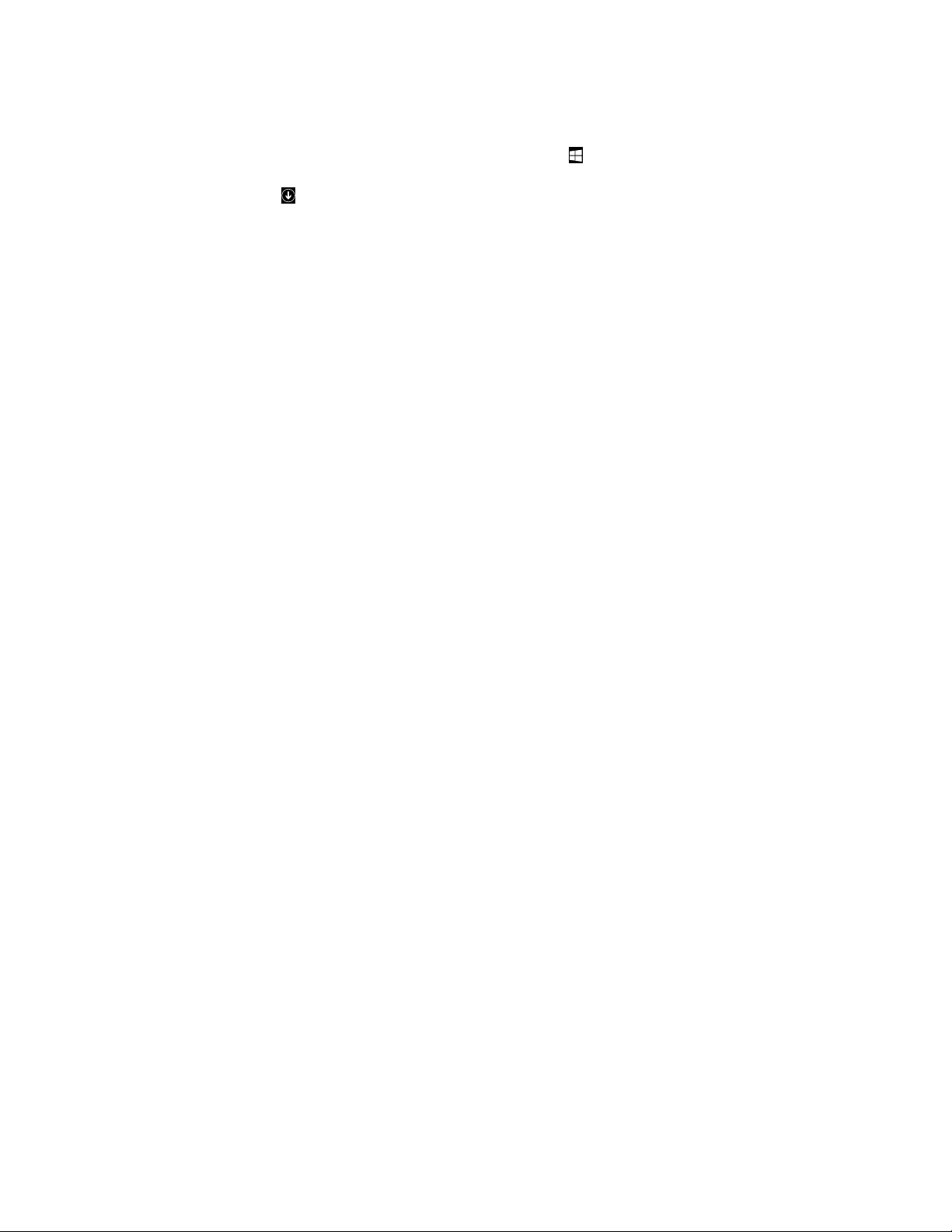
pokazivačugornjidesniilidonjidesniugaoekranadabisteprikazalipriveske.Zatimkliknitenaprivezak
Search(Pretraga)dabistepotražiliželjeniprogram.
•UoperativnomsistemuWindows8.1,pritisnitetasterWindows
KliknitenaLenovoprogramdabistegapokrenuli.Akonemožetedapronađeteželjeniprogram,kliknite
naikonusastrelicomudonjemlevomugluekranadabisteprešlinaekranApps(Aplikacije).Pronađite
željeniprogramnalistiaplikacijailigapotražiteuokviruzapretraguugornjemdesnomugluekrana.
Uzavisnostiodmodela,vašračunarpodržavanekeodsledećihLenovoprograma:
•LenovoCompanion
•LenovoCloudStorage
•LenovoReach
•LenovoSolutionCenter
•LenovoSupport
dabisteotišlinaekranStart(Početak).
UvoduLenovoprograme
OvatemapredstavljakratakuvodunekeLenovoprograme.
Napomena:Uzavisnostiodvašegmodelaračunara,nekiprogramimoždanećebitidostupni.
•LenovoCloudStorage
ProgramLenovoCloudStoragejerešenjeskladištenjapodatakauoblakukojevamomogućavada
uskladištitesvojedatoteke,kaoštosudokumentaislike,naserver.Uskladištenimdatotekama
možetedapristupiteprekoInternetasarazličitihuređaja,kaoštosuličniračunari,pametnitelefoni
ilitabličniračunari.ZavišeinformacijaoprogramuLenovoCloudStorageprogram,posetiteadresu
http://www.lenovo.com/cloud.
•LenovoCompanion
PrekoprogramaLenovoCompanionmožetedadobijeteinformacijeododacimazaračunar,pregledate
blogoveičlankeoračunaruipotražiteostalepreporučeneprograme.
•LenovoReach
KoristiteprogramLenovoReachdabistepoboljšaliradnaoblaku.LenovoReachvassvevremepovezuje
iomogućavavampristupomiljenimstavkamanavašemličnomračunaru,pametnomtelefonuilitabletu.
PomoćuprogramaLenovoReachmožetedodatiomiljenevebservisenavašdesktopzaradnaoblaku;
možetedabudeteprijavljeninaveblokacijesaprogramomPasswordManagerzaradnaoblakuida
pristupatevašimdatotekama,uređujeteihideliteihsabilogmesta.
•LenovoSolutionCenter
ProgramLenovoSolutionCentervamomogućavadapronađeteuzrokeproblemasaračunaromidaih
rešite.Onobjedinjavadijagnostičketestove,prikupljanjeinformacijaosistemu,statusbezbednostii
informacijeopodršci,zajednosasavetimazaobezbeđivanjemaksimalnihperformansisistema.
•LenovoSupport
ProgramLenovoSupportvamomogućavadaregistrujeteračunarkodkompanijeLenovo,proveritestanje
računaraistatusbaterije,preuzmeteipregledatekorisničkauputstvazaračunar,dobijeteinformacijeo
garancijizaračunariistražiteinformacijeopomoćiipodršci.
•LenovoThinkVantageTools
ProgramLenovoThinkVantageToolspružavamobiljeizvorainformacijaiomogućavalakpristuprazličitim
alatkamapomoćukojihćeteraditilakšeibezbednije.
•LenovoWelcome
Poglavlje1.Pregledproizvoda7
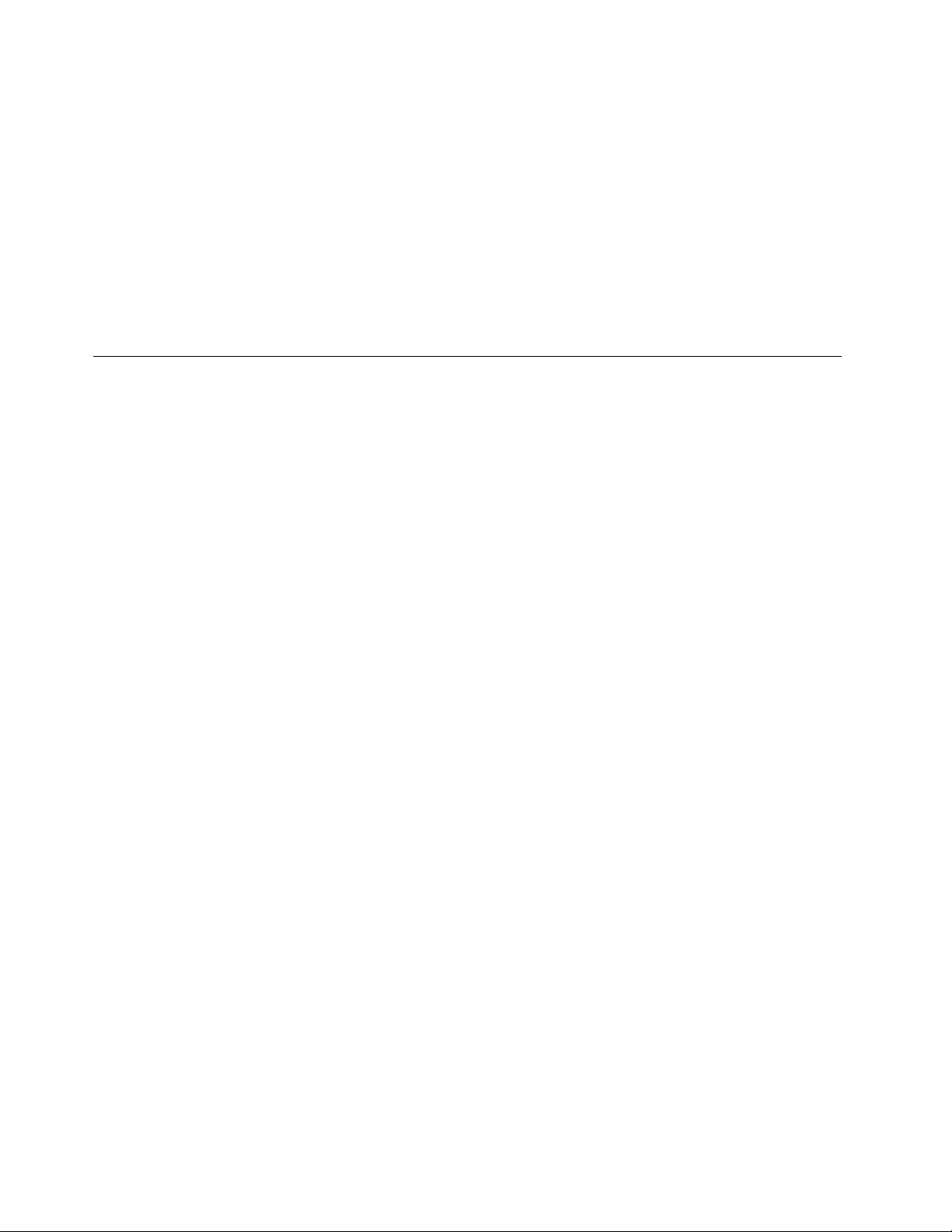
ProgramLenovoWelcomevasupoznajesanekiminovativnimugrađenimfunkcijamakompanijeLenovo
ivodivaskroznekolikovažnihzadatakatokompostavljanjaračunarakakobisteodračunaradobili
najvišeštomožete.
•RecoveryMedia
ProgramRecoveryMediaomogućavavamdavratitesadržajharddiskanafabričkipodrazumevane
postavke.
•RescueandRecovery
ProgramRescueandRecoverypredstavljajednostavnorešenjezaoporavakivraćanjeuprethodnostanje
ukojespadaskupalatkizasamooporavakzahvaljujućikojimaćetemoćidadijagnostikujeteproblemesa
računarom,dobijetepomoćiizvršiteoporavakposlepadasistema,čakiakonemožetedapokrenete
operativnisistemWindows.
Položaji
Uovomodeljkusenalazeinformacijekojećevampomoćidapronađetekonektoresaprednjeizadnjestrane
računara,delovesistemskeploče,kaoikomponenteiinterneuređajeračunara.
8ThinkStationC30uputstvozakorisnike
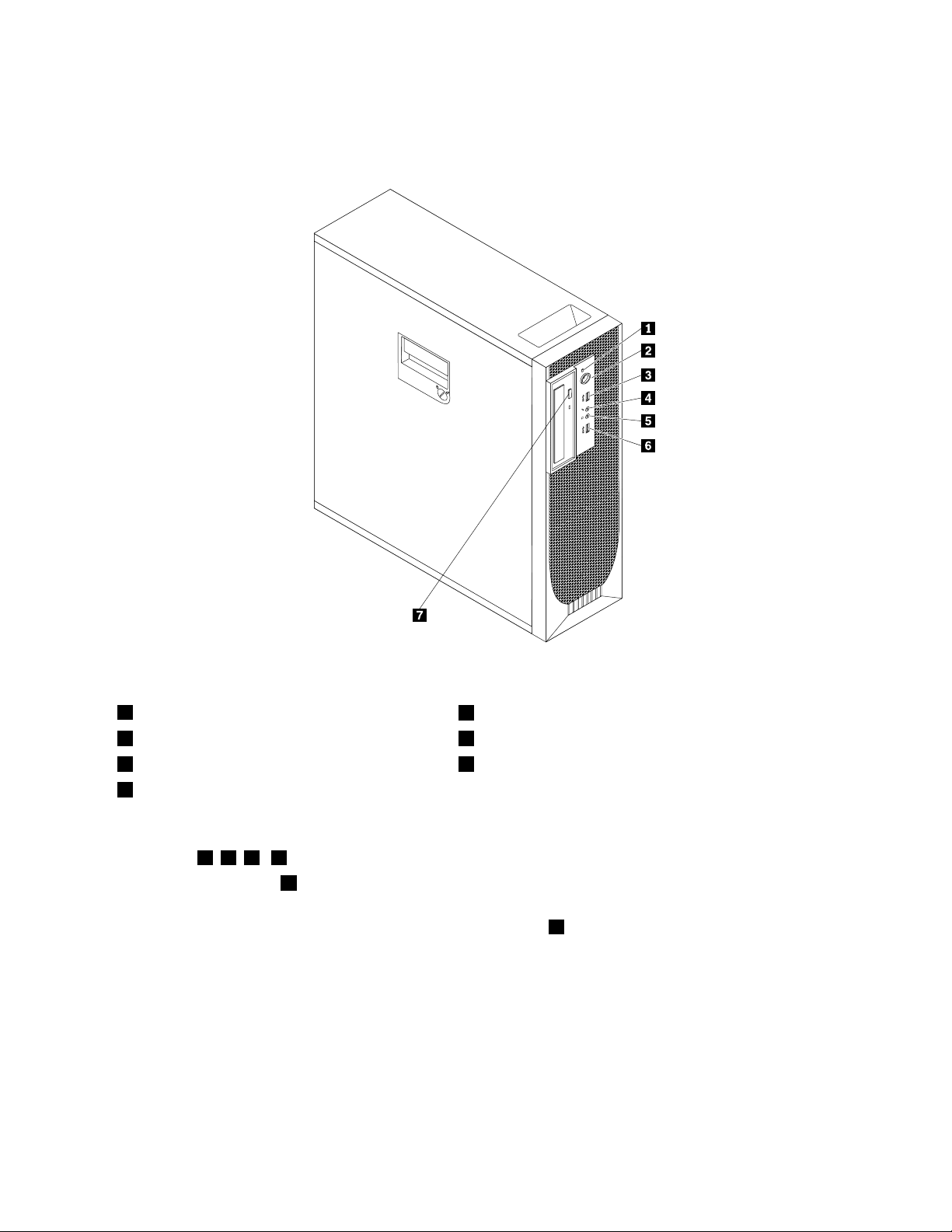
Položajkonektora,kontrolaiindikatoranaprednjojstraniračunara
Sledećailustracijaprikazujepoložajkonektora,kontrolaiindikatoranaprednjojstraniračunara.
Ilustracija1.Mestanakojimasenalazeprednjikonektor,kontrolaiindikator
1Indikatorkojiukazujenaaktivnostharddiska
3USB3.0konektor
5Konektorzaslušalice6USB3.0konektor
7Dugmezaizbacivanje/zatvaranjeoptičkoguređaja
2Dugmezauključivanje
4Konektorzamikrofon
Napomene:
•Indikatori2,3,4i5suvidljivisamokadasvetle.
•Konektorzaslušalice8podržavaslušalicesaintegrisanimmikrofonominepodržavakonvencionalni
mikrofon.
•Popodrazumevanojvrednosti,AlwaysOnUSB3.0konektor
9vamomogućavapunjenjenekihmobilnih
digitalnihuređajaipametnihtelefonakadajeračunarurežimuspavanjailirežimuhibernacijeilikada
jeisključen.
Poglavlje1.Pregledproizvoda9
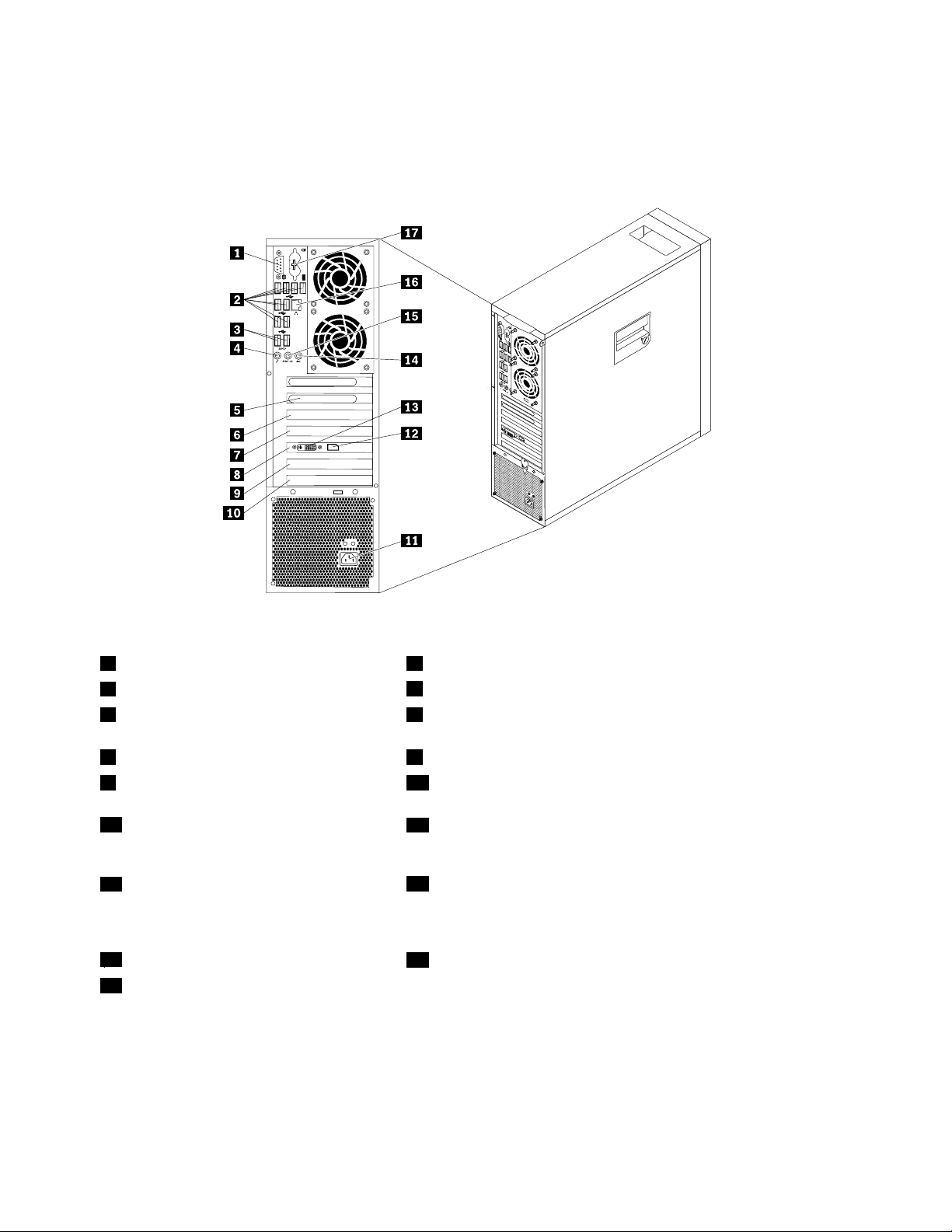
Položajkonektoranazadnjojstraniračunara
Sledećailustracijaprikazujelokacijekonektoranazadnjojstranivašegračunara.Nekikonektorinazadnjoj
straniračunaraobeleženisubojamadabistelakšemoglidaodreditegdebitrebalodapriključitekablove.
Ilustracija2.Položajzadnjihkonektora
1Serijskikonektor2USB2.0konektori(8)
3USB3.0konektori(2)
5PoklopacpriključkazaPCIExpressx4
4Konektorzamikrofon
6PoklopacpriključkazaPCIExpressx16grafičkukarticu
karticu(x16mehanički)
7PoklopacpriključkazaPCIkarticu8PCIExpressx16grafičkakartica(dostupnananekimmodelima)
9PoklopacpriključkazaPCIExpressx4
10PoklopacpriključkazaPCIkarticu
karticu
11Konektorkablazanapajanje
12Konektorzamonitor(konektorzaDVImonitor,DisplayPort
konektoriliminiDisplayPortkonektor)(brojilokacijazaviseod
modela)
13Konektorzamonitor(konektorza
14Konektorzalinijskiaudio-ulaz
DVImonitor,DisplayPortkonektorilimini
DisplayPortkonektor)(brojilokacijazaviseod
modela)
15Konektorzalinijskiaudio-izlaz
17PS/2konektorizatastaturuimiš
16Eternetpriključak
(opcionalno)
10ThinkStationC30uputstvozakorisnike
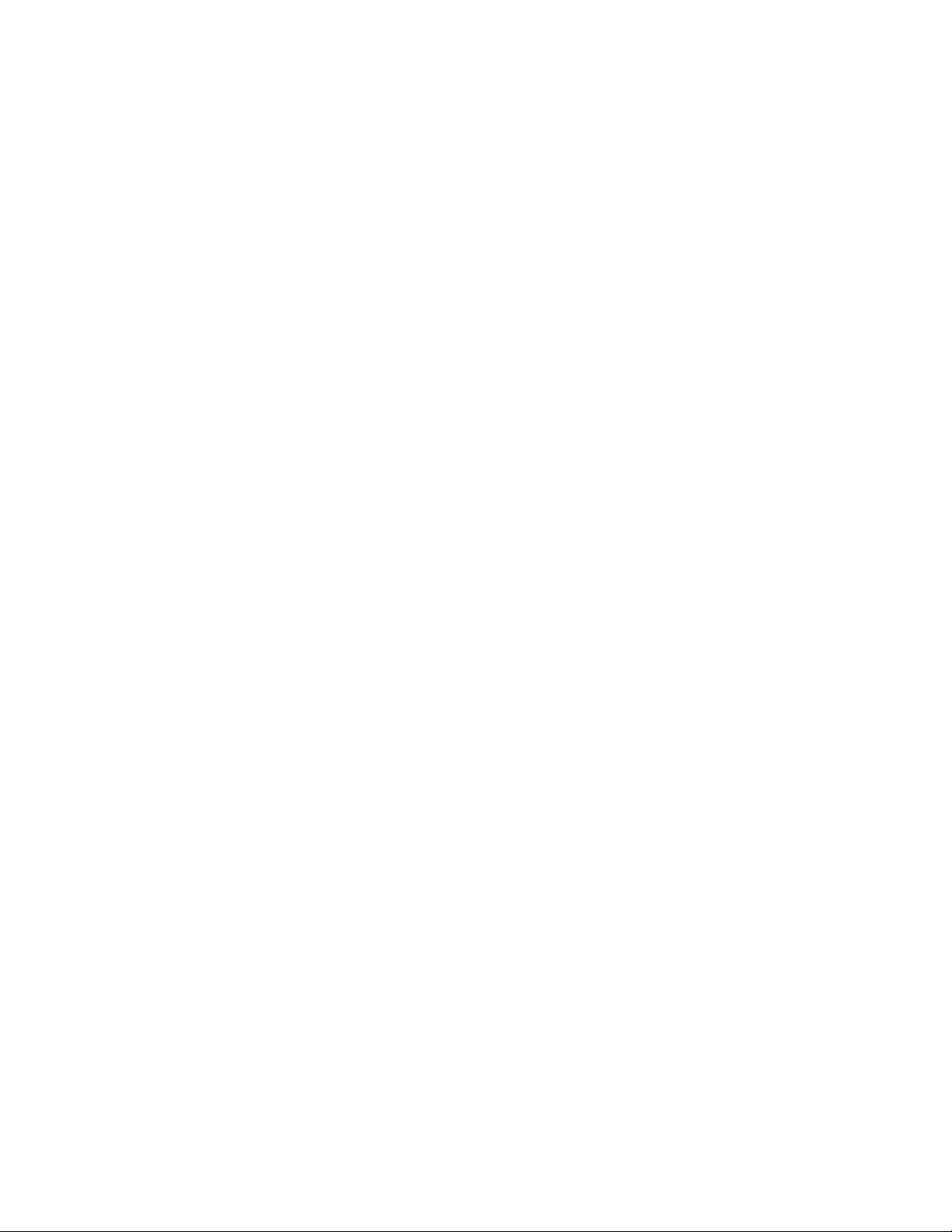
KonektorOpis
Konektorzalinijskiaudioulaz
Koristisezaprimanjeaudio-signalasaspoljašnjegaudio-uređaja,kaoštosu
stereolinije.Prilikompriključivanjaspoljašnjegaudio-uređaja,konektorza
linijskiaudio-izlaznauređajutrebalobikablompovezatisakonektoromlinijskog
audio-ulazanaračunaru.
Konektorzalinijskiaudioizlaz
Koristisezaslanjeaudio-signalasaračunaranaspoljašnjeuređaje,kaoštosu
aktivnistereozvučnici(zvučnicisaugrađenimpojačalima),slušalice,multimedijalne
tastatureilikonektorzalinijskiaudio-ulaznastereolinijiilinekomdrugom
spoljašnjemuređajuzasnimanje.
DisplayPortkonektor
Koristisezapriključivanjemonitoravisokihperformansi,monitorasadirektnim
protokomilinekogdrugoguređajakojikoristiDisplayPortkonektor.
PriključakzaDVImonitorKoristisezapriključivanjeDVImonitorailinekihdrugihuređajakojikoristekonektor
zaDVImonitor.
Eternetkonektor
KoristisezapriključivanjeEternetkablazalokalnumrežu(LAN).
Napomena:KakobiradsaračunarombiousaglasnostisaograničenjemzaFCC
klasuB,koristiteEternetkablkategorije5.
Konektorzamikrofon
Koristisezapriključivanjemikrofonanaračunarkadaželitedasnimitezvukilida
koristitesoftverzaprepoznavanjegovora.
MiniDisplayPortkonektor
Koristisezapriključivanjemonitoravisokihperformansi,monitorasadirektnim
protokomilinekogdrugoguređajakojikoristiminiDisplayPortkonektor.Mini
DisplayPortkonektorjeumanjenaverzijaDisplayPortkonektora.
PS/2konektorzatastaturu
KoristisezapriključivanjetastaturekojakoristiPS/2konektorzatastaturu.
(opcionalno)
PS/2konektorzamiš
(opcionalno)
Koristisezapriključivanjemiša,pokazivačkekugliceilidrugihpokazivačkihuređaja
kojikoristePS/2konektorzamiš.
SerijskikonektorKoristisezapriključivanjespoljašnjegmodema,serijskogštampačailidrugog
uređajakojikoristi9-pinskiserijskiport.
USB2.0konektorKoristiteovajkonektordabistepovezaliuređajkojikoristiUSB2.0vezu,kaoštosu
tastatura,miš,skener,štampačililičnidigitalnipomoćnik(PDA).
USB3.0konektorKoristiteovajkonektordabistepovezaliuređajkojizahtevakoristiUSB2.0ili3.0
vezu,kaoštosutastatura,miš,skener,štampačililičnidigitalnipomoćnik(PDA).
Poglavlje1.Pregledproizvoda11
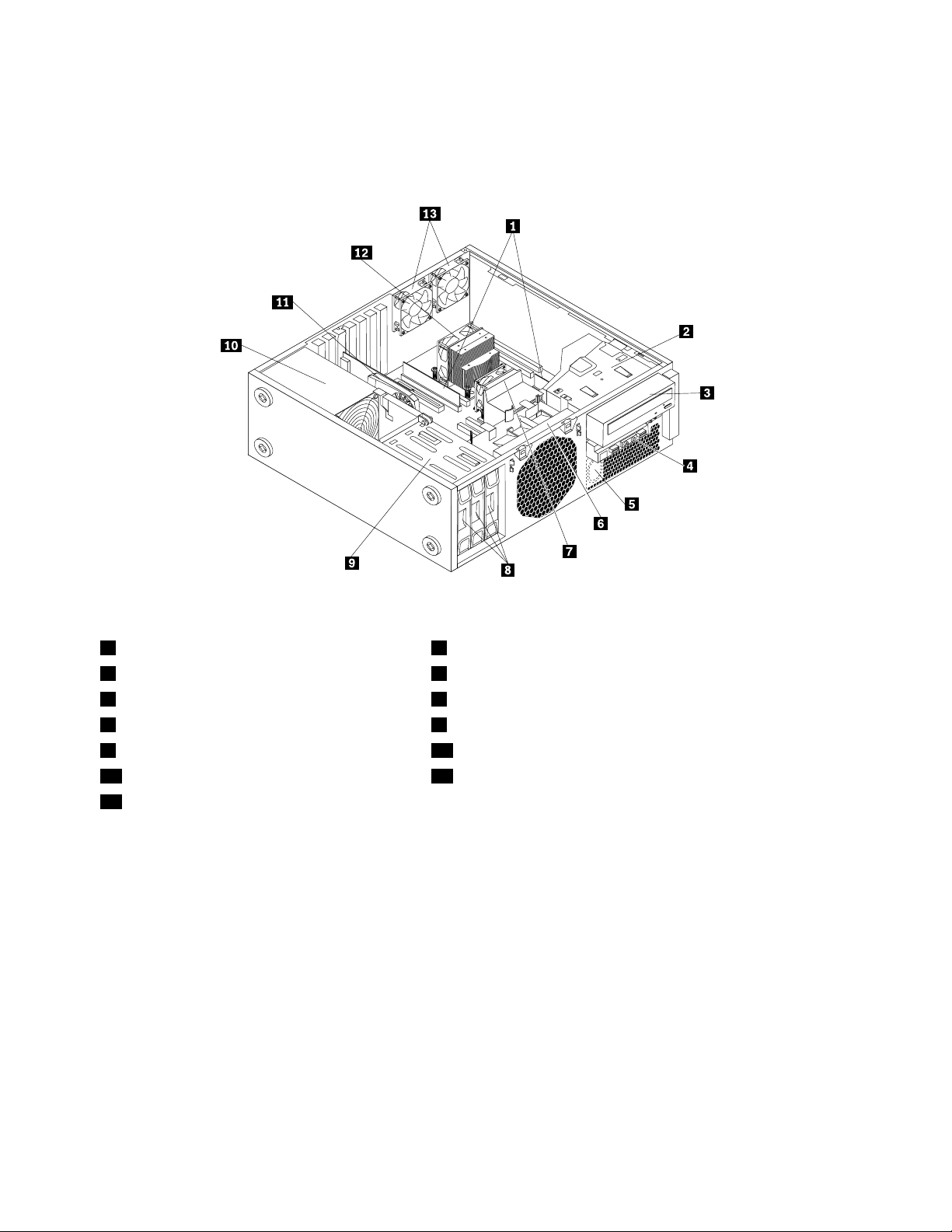
Položajkomponenti
Sledećailustracijaprikazujepoložajrazličitihkomponentiuračunaru.Dabisteuklonilipoklopacračunara,
pogledajte“Uklanjanjepoklopcaračunara”nastranici42
.
Ilustracija3.Položajkomponenti
1Memorijskimodul(i)2Držačoptičkoguređaja
3Optičkiuređaj4SklopprednjegaudioiUSBpriključka
5Unutrašnjizvučnik6Sklopprednjegventilatora
7Sklophladnjakaiventilatora18Harddisk(ovi)
9Ležišteharddiska10Sklopizvoranapajanja
11PCIekartica(instalirasenanekimmodelima)12Sklophladnjakaiventilatora2
13Sklopovizadnjegventilatora(2)
12ThinkStationC30uputstvozakorisnike
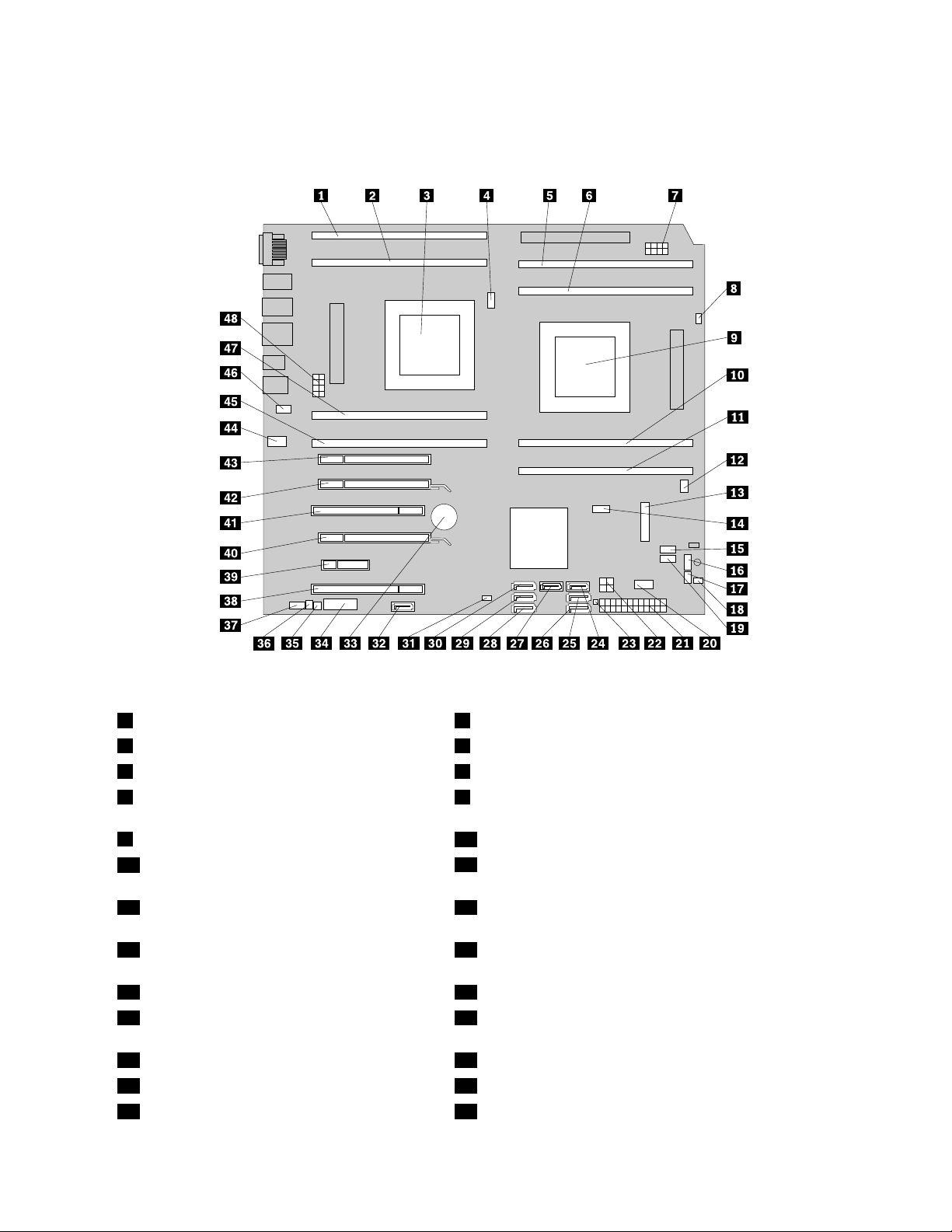
Položajdelovanasistemskojploči
Sledećailustracijaprikazujepoložajdelovaikonektoranajednomtipusistemskeploče.
Ilustracija4.Položajdelovasistemskeploče
1Mikroprocesor2memorijskipriključak3(DIMM3)2Mikroprocesor2memorijskipriključak4(DIMM4)
3Mikroprocesor24Konektorhladnjakaisklopaventilatora2
5Mikroprocesor1memorijskipriključak1(DIMM1)6Mikroprocesor1memorijskipriključak2(DIMM2)
7Konektorzanapajanjemikroprocesora1napona
8Konektorhladnjakaisklopaventilatora1
12V
9Mikroprocesor1
11Mikroprocesor1memorijskipriključak3
10Mikroprocesor1memorijskipriključak4(DIMM4)
12Konektorprednjegventilatora
(DIMM3)
13PriključakzaMiniPCIexpresskarticu/
priključakzamSA T ASSDuređaj
15UnutrašnjiUSB2.0konektor(zapovezivanje
čitačamedijskihkartica)
17PomoćniLEDkonektor18Konektormodulazaomogućavanjeharddiska
19PrednjiUSB2.0konektor(zapovezivanje
14KratkospojnikzabrisanjeCMOS-a(ComplementaryMetal
OxideSemiconductor)/oporavak
16Konektornaprednjojploči(zapovezivanjeLEDindikatorai
prekidačazanapajanje)
20UnutrašnjiUSB2.0konektor
prednjihUSB2.0portova,akojeprimenjivo)
2124-igličnikonektorzanapajanje224-igličnikonektorzanapajanje
23LEDdiodaharddiskazaLSIkarticu24SATAport3
25SATAkonektor226SATAkonektor1
Poglavlje1.Pregledproizvoda13
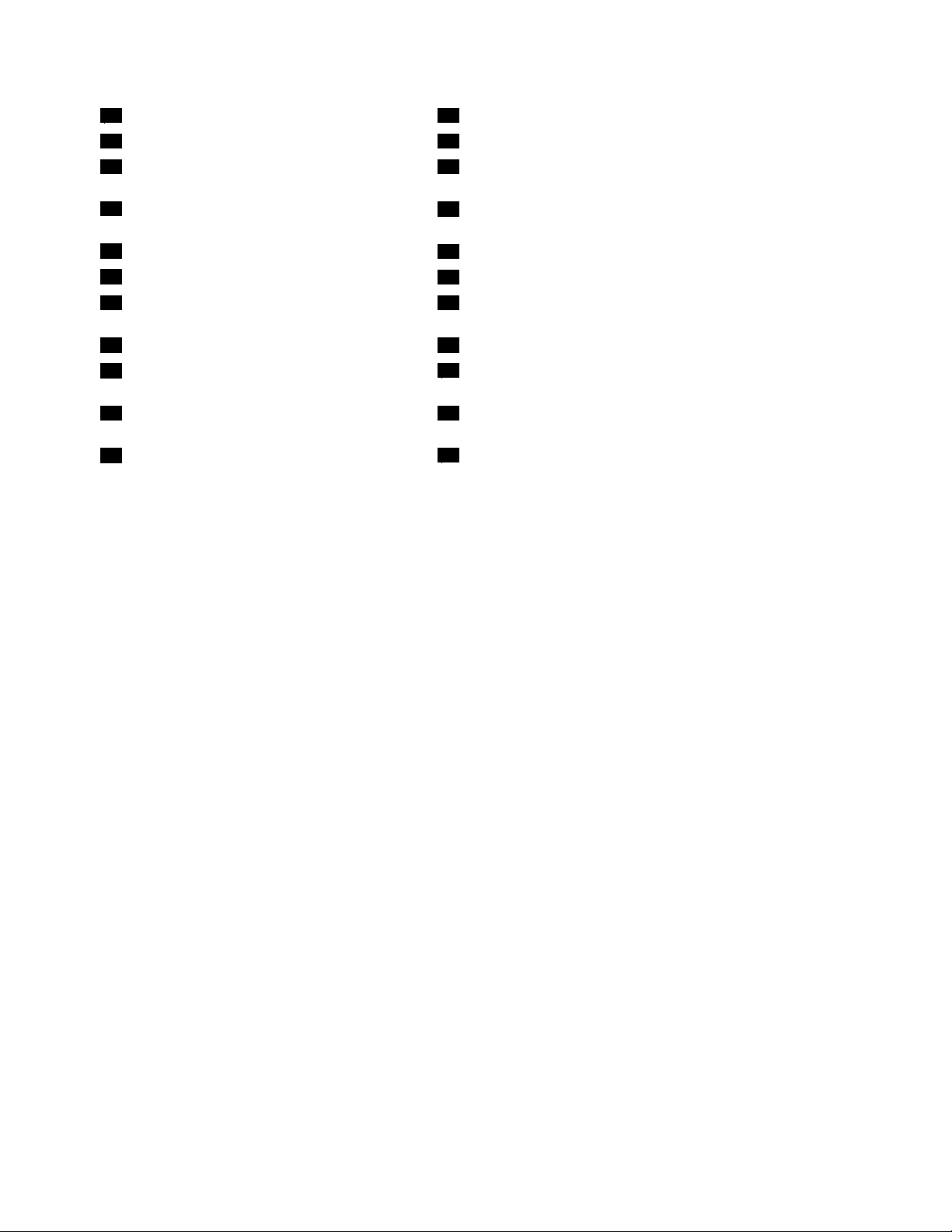
27SATAkonektor4
29Port2harddiska30Port3harddiska
31Konektorzaprekidačprisutnostipoklopca
28Konektor1zaharddisk
32eSATAkonektor
(prekidačotvaranjakućišta)
33Baterija
34PrednjiUSB3.0konektor(zapovezivanjeprednjihUSB3.0
portova,akojeprimenjivo)
35Konektorzatoplotnisenzor
37Prednjiaudiokonektor
39PriključakzaPCIExpressx4karticu40PriključcizaPCIExpressx16grafičkukarticu(takođe
36Konektorunutrašnjegzvučnika
38PriključakzaPCIkarticu
podržavaju400GBIntelSolid-StateDrive910seriju)
41PriključakzaPCIkarticu42PriključakzaPCIExpressx16grafičkukarticu
43PriključakzaPCIExpressx4karticu(x16
44Zadnjikonektorzaventilator
mehanički)
45Mikroprocesor2memorijskipriključak1
46PS/2konektorzatastaturuimiš
(DIMM1)
47Mikroprocesor2memorijskipriključak2
48Konektorzanapajanjemikroprocesora2napona12V
(DIMM2)
14ThinkStationC30uputstvozakorisnike
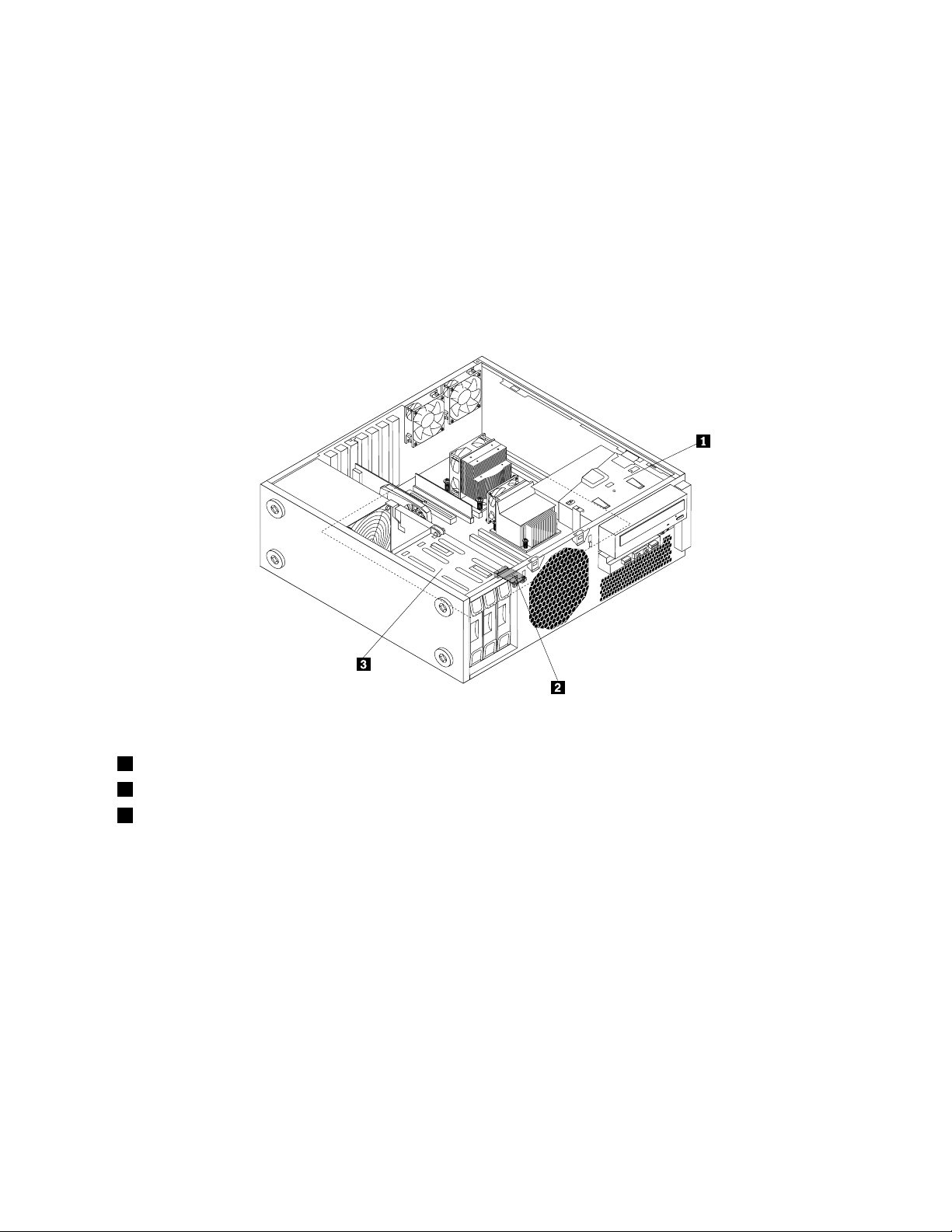
Položajunutrašnjihuređaja
Unutrašnjiuređajisuuređajikojeračunarkoristidabiočitaoilisačuvaopodatke.Možetedodatiuređaje
računarukakobistepovećalikapacitetmestazačuvanjeiomogućilidaračunaročitavadrugetipovemedija.
Unutrašnjiuređajiseinstalirajuuležišta.
Prilikominstaliranjailizameneunutrašnjeguređajaobaveznozabeležitetipiveličinuuređajakojiinstalirateili
menjatezasvakoležišteiispravnopovežitekabloveinstaliranoguređaja.Otvorite“Instaliranjeilizamena
hardvera”nastranici41
instalirateilizameniteunutrašnjeuređajeračunara.
Nasledećojilustracijiprikazanisupoložajiležišta.
ipogledateodgovarajućiodeljakkakobistepronašliuputstvaotomekakoda
Ilustracija5.Položajležištauređaja
1Ležišteoptičkoguređaja(saoptičkimuređajemmontiranimunekimmodelima)
2LežištezamSAT ASSDuređaj(sainstaliranimmSAT ASSDuređajemnanekimmodelima)
3Ležišta1–3zaharddiskiliSSDuređaj(prikazansatriinstaliranauređaja)
Poglavlje1.Pregledproizvoda15

Tipmašineioznakamodela
Tipmašineioznakamodelaidentifikujuračunar.KadaseobratitezapomoćkompanijiLenovo,informacijeo
tipumašineimodeluomogućavajutehničarimazapodrškudaidentifikujuračunaribrzopružeuslugu.
Slediprimertipamašineioznakemodela.
Ilustracija6.Tipmašineioznakamodela
16ThinkStationC30uputstvozakorisnike
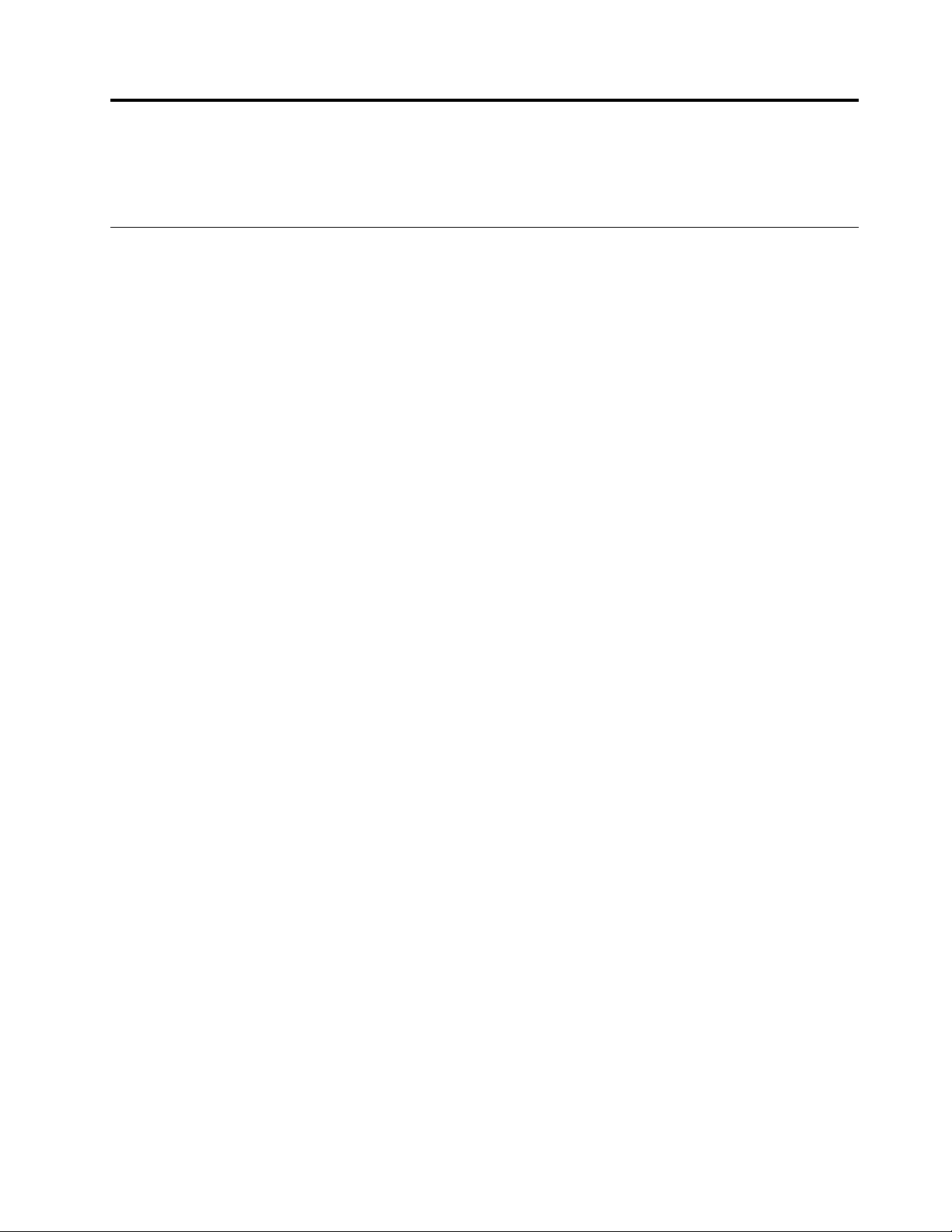
Poglavlje2.Upotrebaračunara
Uovompoglavljućetepronaćiinformacijeotomekakodakoristitenekekomponenteračunara.
Čestopostavljanapitanja
Sledinekolikosavetakojićevamomogućitidaprilikomradanaračunaruizvučetemaksimum.
Mogulidanabavimuputstvozakorisnikenanekomdrugomjeziku?
UputstvozakorisnikejedostupnonavišejezikanaLenovoveblokacijizapodrškunaadresi:
http://www.lenovo.com/UserManuals
Gdesudiskovizaoporavaksistema?
OdkompanijeLenovodobijateprogramkojivamomogućavadakreiratediskovezaoporavaksistema.
Detaljneinformacijeokreiranjudiskovazaoporavaksistemapronaćićeteuodeljku“Kreiranjemedijuma
zaoporavak”nastranici78
Poredtoga,uslučajukvaraharddiska,odLenovocentrazakorisničkupodrškumožetedanaručiteProduct
Recoverydiskove.InformacijeotomekakodastupiteukontaktsaCentromzakorisničkupodrškupronaći
ćeteuodeljkuPoglavlje12“Dobijanjeinformacija,pomoćiiservisa”nastranici129.PreupotrebeProduct
Recoverydiskovapogledajtedokumentacijukojusteuznjihdobili.
Pažnja:MogućejedakompletProductRecoverydiskovasadrživišediskova.Proveritedalisusvidiskovi
spremniprenegoštozapočneteprocesoporavka.T okomprocesaoporavkaćeodvasmoždabitizatraženo
dazamenitediskove.
.
GdemogudapronađempomoćzaoperativnisistemWindows?
SisteminformacijaWindowspomoćipodrškasadržidetaljneinformacijeoupotrebioperativnogsistema
Windowskojećevamomogućitidaračunarkoristitenanaboljimogućinačin.Dabistepristupilisistemu
informacijaWindowspomoćipodrška,uraditejednoodsledećeg:
•UoperativnomsistemuWindows7,kliknitenaStart➙HelpandSupport(Pomoćipodrška).
•UoperativnomsistemuWindows8iliWindows8.1pomeritepokazivačugornjidesniilidonjidesniugao
ekranadabisteprikazalidugmadzapostavke.ZatimkliknitenaSettings(Postavke)➙Help(Pomoć).
Poredtoga,Windows8.1operativnisistemobezbeđujeaplikacijuHelp+Tips(Pomoć+Saveti)kojojmožete
pristupitisaekranaStart(Početak)ilisaekranaApps(Aplikacije).
MogulidapromenimnačinpokretanjasistemaWindows8.1takodaseotvarabiloradnapovršinaili
ekranStart(Početak)?
UoperativnomsistemuWindows8.1računarmožetepodesititakodacepodrazumevanootvarabiloradna
površinailiekranStart(Početak).Dabistepodesilipodrazumevaniekranprilikompokretanja,postupite
nasledećinačin:
1.Naradnojpovršini,pomeritepokazivačnatrakusazadacimanadnuekranaikliknitedesnimtasterom.
2.KliknitenaProperties(Svojstva).Prikazujusetrakasazadacimaiprozorsasvojstvimanavigacije.
3.NakarticiNavigation(Navigacija),pronađiteodeljakStartscreen(EkranPočetak)izatimuradite
neštoodsledećeg:
©CopyrightLenovo2012,2014
17
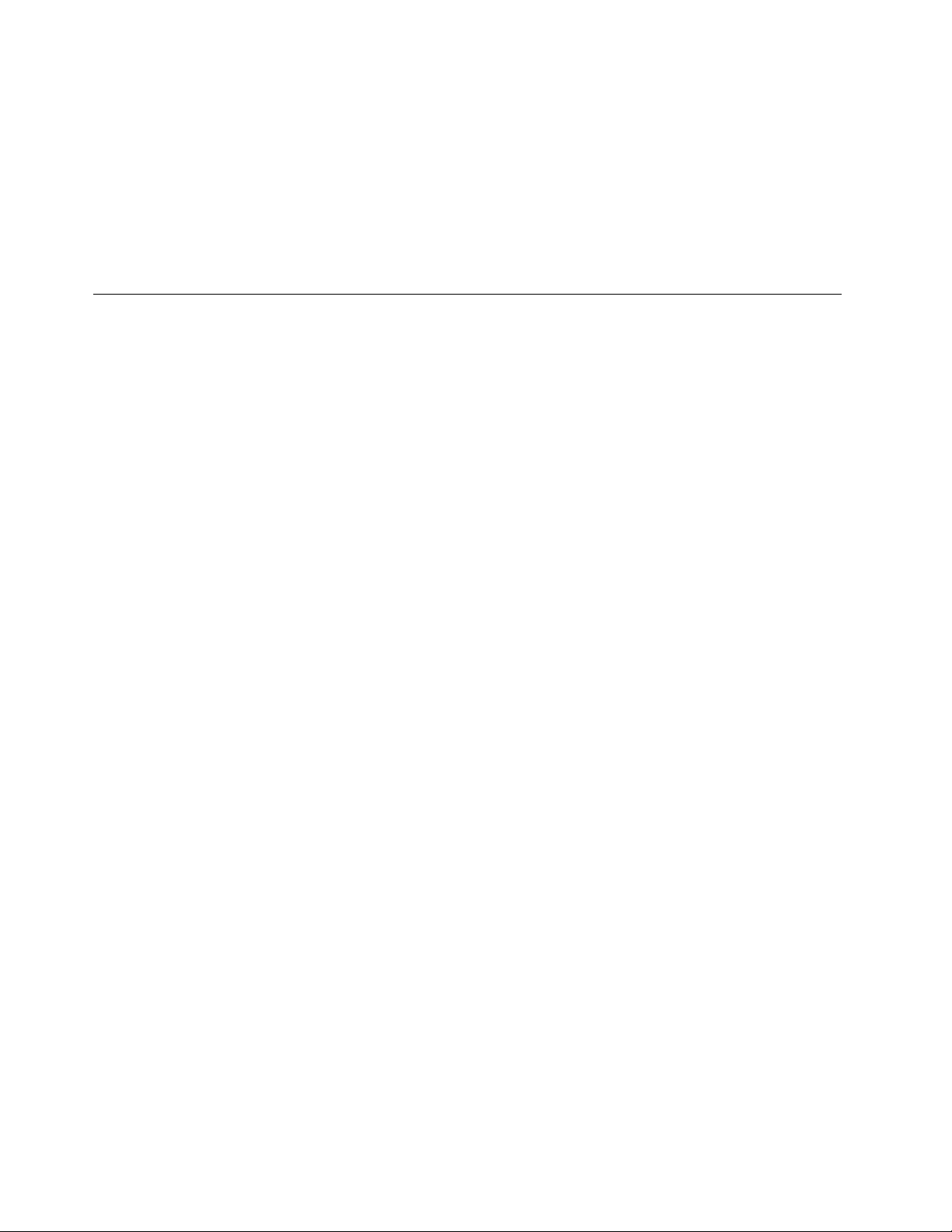
•Dabistepodesiliradnupovršinukaopodrazumevaniekranprilikompokretanja,potvrditepoljeWhen
Isigninorcloseallappsonascreen,gotothedesktopinsteadofStart(Nakonprijaveili
zatvaranjasvihaplikacijanaekranu,idinaradnupovršinuumestonapočetak).
•DabistepodesiliekranStart(Početak)kaopodrazumevaniekranprilikompokretanja,uklonitesa
poljaWhenIsigninorcloseallappsonascreen,gotothedesktopinsteadofStart(Nakon
prijaveilizatvaranjasvihaplikacijanaekranu,idinaradnupovršinuumestonapočetak)potvrdu.
4.KliknitenaOK(Uredu)dabistesačuvalinovupostavku.
OvafunkcijanijedostupnauoperativnomsistemuWindows8.
KretanjeizmeđuekranauoperativnomsistemuWindows8iWindows8.1
Uovomodeljkućetepronaćiuputstvazakretanjeizmeđuradnepovršine,ekranaStart(Početak)iaplikacija
kojesuotvorenesaekranaStart(Početak)uoperativnomsistemuWindows8iliWindows8.1.Za
detaljnauputstvapogledajte“KretanjepooperativnomsistemuWindows8”nastranici18
operativnomsistemuWindows8.1”nastranici19.
ili“Kretanjepo
KretanjepooperativnomsistemuWindows8
Zakretanjeizmeđuradnepovršineračunara,ekranaStart(Početak)iaplikacijakojesuotvorenesaekrana
Start(Početak)uoperativnomsistemuWindows8,uraditejednoodsledećeg:
•Zakretanjekrozaplikacijekojimasenajčešćepristupasaradnogprostora(aplikacije,postavkeračunara
iliradnapovršina)uraditeneštoodsledećegnaekranuStart(Početak):
-Korišćenjepokazivačkoguređaja:Pomeritepokazivačukrajnjidonjileviugaoekranadoksenepojave
maliprikaziradnogprostora;zatimkliknitenaprikaz.
-Upotrebaekranaosetljivognadodir:Prevuciteprstomodleveiviceekrana,azatimkanjoj.Dužleve
iviceekranadatisuprikazidostupnihradnihprostora.Dodirniteprikazradnogprostorapridnu.
Napomena:Prikazradnogprostorajedatsamoakoimatenajmanjejedanaktivanradniprostoru
pozadinisistema.
•NaradnojpovršiniilibilokomradnomprostorukojijeotvorensaekranaStart(Početak),uraditeneštood
sledećegdabistestiglidoekranaStart(Početak):
-Korišćenjepokazivačkoguređaja:Pomeritepokazivačukrajnjidonjileviugaoekranadoksenepojave
maliprikazekranaStart(Početak);zatimkliknitenaprikaz.
-Upotrebaekranaosetljivognadodir:Uraditeneštoodsledećeg:
-Prevuciteprstomodleveiviceekrana,azatimkanjoj.Dužleveiviceekranadatisuprikazidostupnih
radnihprostora.DodirniteprikazekranaStart(Početak)pridnu.
-Naradnojpovršiniprevuciteprstomoddesneiviceekranadabisteprikazalidugmadzapostavke;
zatimdodirniteStart(Početak).
•Nabilokomradnomprostoru(ekranStart(Početak),postavkeračunarailiotvoreneaplikacijesaekrana
Start(Početak)),upotrebitenekuodsledećihproceduradabisteprešlinadrugiradniprostorkojije
biovećotvoren:
-Zakretanjekrozradneprostorekojimasteprethodnopristupali(aplikacije,postavkeračunarailiradna
površina),uraditeneštoodsledećeg:
-Upotrebapokazivačkoguređaja:
1.Postupitenanekiodsledećihnačina:
•Pomeritepokazivačukrajnjigornjileviugaoekrana,azatimpomeritepokazivačnadole,
dužleveiviceekrana.
18ThinkStationC30uputstvozakorisnike

•Pomeritepokazivačukrajnjidonjileviugaoekrana,azatimpomeritepokazivačnagore,
dužleveiviceekrana.
Dužleveiviceekranadatisuprikazidostupnihradnihprostora.
Napomena:Dužleveivicedatisusamoaktivniradniprostorikojimastepristupalitokomtekuće
Windowssesije.Akozatvoriteaktivanradniprostor,onsenećeprikazatidužleveiviceekrana.
2.Kliknitenaprikaz.
-Upotrebaekrananadodir:
•Način1
1.Prevuciteprstomodleveiviceekrana,azatimkanjoj.Dužleveiviceekranadatisuprikazi
dostupnihradnihprostora.
2.Dodirniteželjeniradniprostor.
•Način2
1.Prevuciteprstomodleveiviceekranadabisteprešlinasledećiradniprostor.
2.Ponovitekorak1doknepređetenaželjeniradniprostor.
-Zakretanjekrozradneprostorekojimastenajčešćepristupali(aplikacije,postavkeračunarailiradna
površina),uraditeneštoodsledećeg:
-Korišćenjepokazivačkoguređaja:Pomeritepokazivačukrajnjigornjileviugaoekranadoksene
pojavemaliprikaziradnogprostora;zatimkliknitenaprikaz.
-Upotrebaekranaosetljivognadodir:Prevuciteprstomodleveiviceekrana.
ZainformacijeokorišćenjufunkcijaoperativnogsistemaWindows8,pogledajtesisteminformacijaWindows
pomoćipodrška.Zavišeinformacijapogledajteodeljak“Pomoćipodrška”nastranici129
.
KretanjepooperativnomsistemuWindows8.1
Zakretanjeizmeđuradnepovršineračunara,ekranaStart(Početak)iaplikacijakojesuotvorenesaekrana
Start(Početak)uoperativnomsistemuWindows8.1,uraditejednoodsledećeg:
•NaekranuStart(Početak),uraditejednoodsledećegzakretanjekrozaplikacijekojimasteposlednjim
pristupaliizradnogprostora(aplikacije,postavkeračunarailiradnapovršina):
-Korišćenjepokazivačkoguređaja:Pomeritepokazivačukrajnjidonjileviugaoekranadoksenepojavi
Windowsikonazakontroluekrana
-Upotrebaekranaosetljivognadodir:Prevuciteprstomodleveiviceekrana,azatimkanjoj.Dužleve
iviceekranadatisuprikazidostupnihradnihprostora.DodirniteWindowsikonuzakontroluekrana
pridnu.
Napomena:Windowsikonazakontroluekranaseprikazujesamoakoimatenajmanjejedanaktivan
radniprostorupozadinisistema.
•NaradnojpovršiniilibilokomradnomprostorukojijeotvorensaekranaStart(Početak),uraditeneštood
sledećegdabistestiglidoekranaStart(Početak):
-Upotrebapokazivačkoguređaja:
-NaradnojpovršinikliknitenaWindowsikonuzakontroluekrana
-Nabilokomdrugomradnomprostorupomeritepokazivačukrajnjidonjileviugaoekranadoksene
pojaviWindowsikonazakontroluekrana
-Upotrebaekranaosetljivognadodir:Uraditeneštoodsledećeg:
;zatimkliknitenaprikaz.
udonjemlevomugluekrana.
;zatimkliknitenaprikaz.
-Naradnojpovršini,kucnitenaWindowsikonuzakontroluekrana
udonjemlevomugluekrana.
Poglavlje2.Upotrebaračunara19
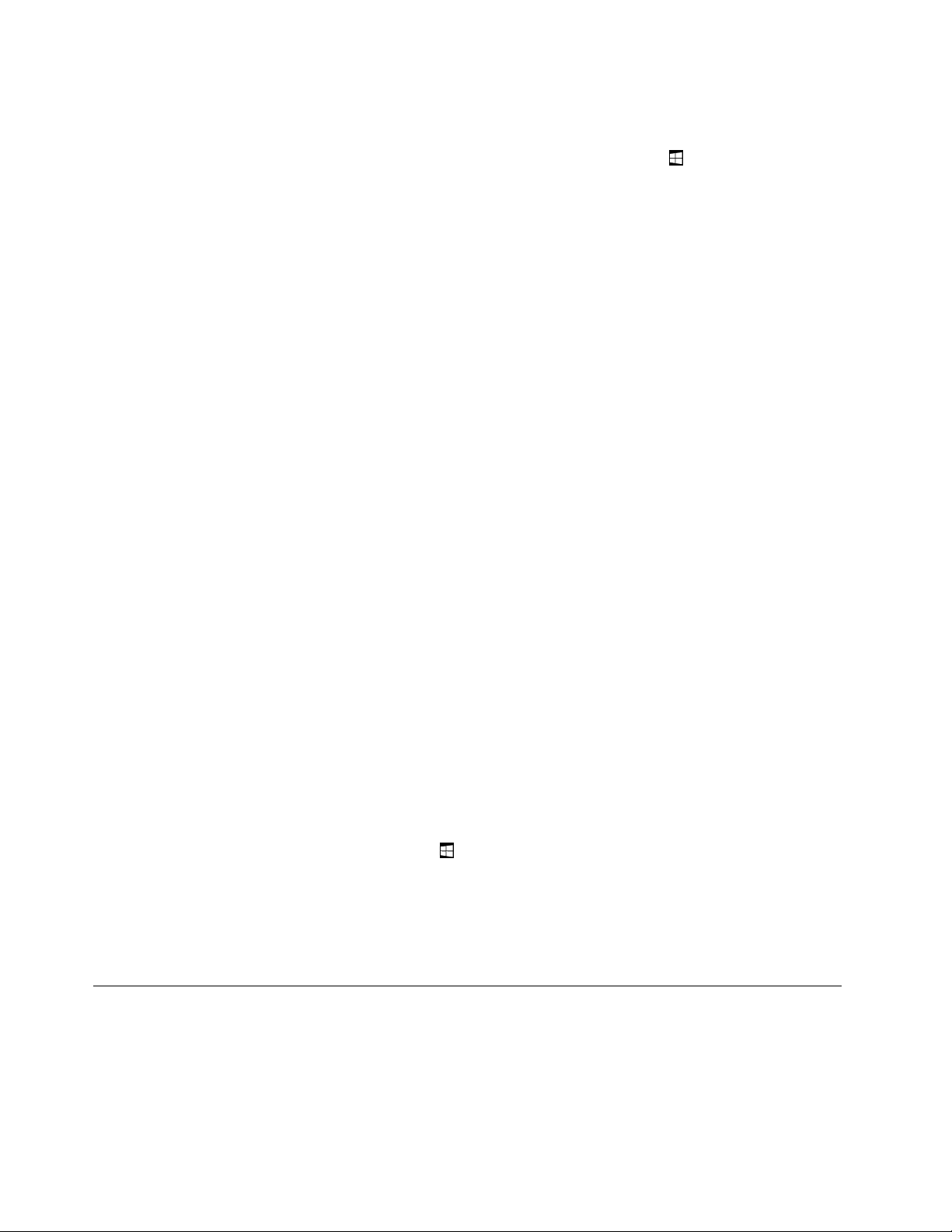
-Nabilokomdrugomradnomprostoru,uraditejednoodsledećeg:
•Prevuciteprstomodleveiviceekrana,azatimkanjoj.Dužleveiviceekranadatisuprikazi
dostupnihradnihprostora.DodirniteWindowsikonuzakontroluekrana
•Naradnojpovršiniprevuciteprstomoddesneiviceekranadabisteprikazalidugmadzapostavke;
zatimdodirniteStart(Početak).
•Nabilokomradnomprostoru(ekranStart(Početak),postavkeračunarailiotvoreneaplikacijesaekrana
Start(Početak)),upotrebitenekuodsledećihproceduradabisteprešlinadrugiradniprostorkojije
biovećotvoren:
-Zakretanjekrozradneprostorekojimasteprethodnopristupali(aplikacije,postavkeiliradnapovršina),
uraditeneštoodsledećeg:
-Upotrebapokazivačkoguređaja:
1.Postupitenanekiodsledećihnačina:
•Pomeritepokazivačukrajnjigornjileviugaoekrana,azatimpomeritepokazivačnadole,
dužleveiviceekrana.
•Pomeritepokazivačukrajnjidonjileviugaoekrana,azatimpomeritepokazivačnagore,
dužleveiviceekrana.
Dužleveiviceekranadatisuprikazidostupnihradnihprostora.
Napomena:Dužleveivicedatisusamoaktivniradniprostorikojimastepristupalitokomtekuće
Windowssesije.Akozatvoriteaktivanradniprostor,onsenećeprikazatidužleveiviceekrana.
2.Kliknitenaprikaz.
-Upotrebaekrananadodir:
pridnu.
•Način1
1.Prevuciteprstomodleveiviceekrana,azatimkanjoj.Dužleveiviceekranadatisuprikazi
dostupnihradnihprostora.
2.Dodirniteželjeniradniprostor.
•Način2
1.Prevuciteprstomodleveiviceekranadabisteprešlinasledećiradniprostor.
2.Ponovitekorak1doknepređetenaželjeniradniprostor.
-Zakretanjekrozradneprostorekojimastenajčešćepristupali(aplikacije,postavkeračunarailiradna
površina),uraditeneštoodsledećeg:
-Korišćenjepokazivačkoguređaja:Pomeritepokazivačukrajnjigornjileviugaoekranadoksene
pojaviWindowsikonazakontroluekrana;zatimkliknitenaprikaz.
-Upotrebaekranaosetljivognadodir:Prevuciteprstomodleveiviceekrana.
ZainformacijeokorišćenjufunkcijaWindows8.1operativnogsistema,otvoriteaplikacijuHelp+Tips
(Pomoć+Saveti)naekranuStart(Početak)ilinaekranuApps(Aplikacije)ilipogledajtesisteminformacijau
okviruWindowspomoćiipodrške.Zavišeinformacijapogledajteodeljak“Pomoćipodrška”nastranici129.
PristupanjekontrolnojtabliuoperativnomsistemuWindows8ili Windows8.1
UoperativnomsistemuWindows,možetedapregledateipromenitepostavkeračunaraprekokontrolne
table.DabistepristupilikontrolnojtabliuoperativnomsistemuWindows8iliWindows8.1,uraditejedno
odsledećeg:
•Saradnepovršine
20ThinkStationC30uputstvozakorisnike
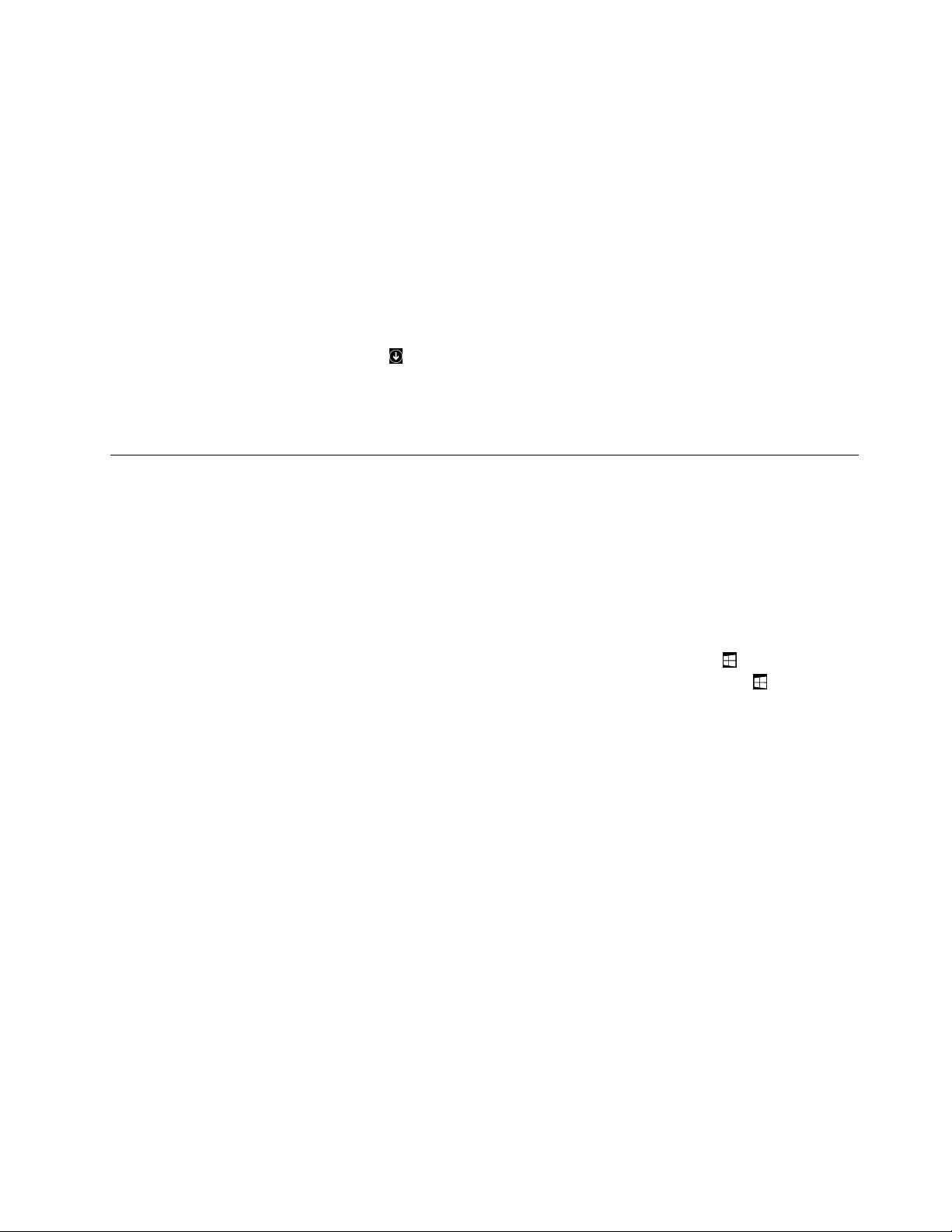
1.Pomeritepokazivačugornjidesniilidonjidesniugaoekranadabiseprikazaladugmad.
2.KliknitenaSettings(Postavke).
3.KliknitenaControlPanel(Kontrolnatabla).
•IzekranaStart
-ZaWindows8:
1.Pomeritepokazivačugornjidesniilidonjidesniugaoekranadabiseprikazaladugmad.
2.KliknitenaSearch(Pretraga).
3.UekranuApps(Aplikacije),pomeritesadržajekrananadesnoikliknitenaControlPanel(Kontrolna
tabla)uodeljkuWindowsSystem(Windowssistem).
-ZaWindows8.1:
1.KliknitenaikonusastrelicomudonjemlevomugluekranadabisteprešlinaekranApps
(Aplikacije).
2.PomeritesadržajekrananadesnoikliknitenaControlPanel(Kontrolnatabla)uodeljkuWindows
System(Windowssistem).
Upotrebatastature
Računarseisporučujesastandardnomtastaturom.MicrosoftWindowstasterskeprečicenavedenesuna
standardnojtastaturi.
UovomdelućetepronaćiinformacijeokorišćenjuWindowstasterskihprečica.
Nastandardnojtastaturinalazesetritasterakojamožetedakoristitetokomradapodoperativnimsistemom
MicrosoftWindows.
•DvatasterasaWindowslogotipomnalazeseporedtasteraAltsaobestranerazmaknice.Nanjimase
nalaziWindowslogotip.UoperativnomsistemuWindows7pritisnitetasterWindowsdabisteotvorili
Startmeni.UoperativnomsistemuWindows8iliWindows8.1,pritisnitetasterWindowsdabiste
prešlisaaktuelnogradnogprostoranaekranStart(Početak)iobratno.StilWindowslogotipazavisi
odtipatastature.
•TasterkontekstualnogmenijanalaziseporedtasteraCtrlsadesnestranerazmaknice.Pritiskomnataster
kontekstualnogmenijaotvarasekontekstualnimeniaktivnogprograma,ikoneiliobjekta.
Napomena:Možetedakoristitemišilitasteresastrelicomnagoreistrelicomnadolekakobisteoznačili
izabranestavkemenija.UoperativnomsistemuWindows7možetedazatvoritemeniStartilikontekstualni
meniklikommišailipritiskomnatasterEsc.
Poglavlje2.Upotrebaračunara21
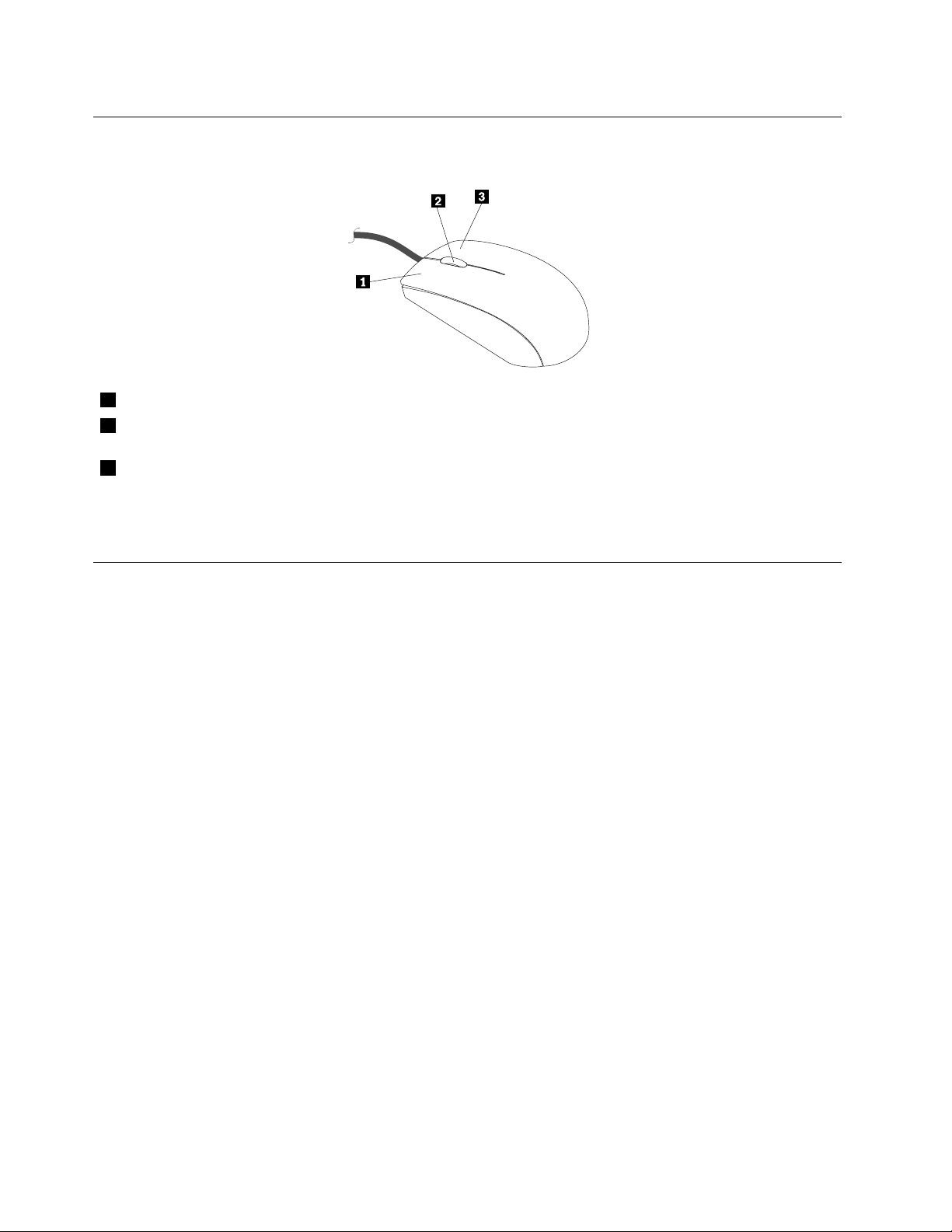
Upotrebamišasatočkićem
Mišsatočkićemimasledećekontrole:
1PrimarnodugmemišaOvodugmeslužizaizborilipokretanjeprogramailistavkimenija.
2TočkićTočkićemmišasevršipomeranje.Pomeranjeseodvijausmeruukomeokrećete
točkić.
3SekundarnodugmemišaOvodugmeslužizaprikazmenijaaktivnogprograma,ikoneiliobjekta.
PomoćufunkcijezasvojstvamišauokviruWindowskontrolnetablemožetedazamenitefunkcijuprimarnogi
sekundarnogdugmetamišaipromenitedrugepodrazumevanepostavke.
Prilagođavanjezvuka
Zvukpredstavljabitandeoiskustvaprilikomradanaračunaru.Vašračunarimadigitalniaudio-kontroler
ugrađenusistemskuploču.Kodnekihmodelajezvučnakarticainstaliranaiujedanodpriključakaza
PCIkarticu.
Zvuknaračunaru
Akoračunarimafabričkiinstaliranuzvučnukarticuvisokihperformansi,audio-konektorisistemskeploče
kojisenalazesazadnjestraneračunaranajverovatnijećebitionemogućeni;koristitekonektorekojise
nalazenazvučnojkartici.
Svakizvučniuređajimanajmanjetriaudio-konektora:konektorzalinijskiaudio-ulaz,linijskiaudio-izlaz
imikrofon.Nekimodeliimajučetvrtiaudio-konektorpomoćukogasepriključujustereozvučnicikoji
nisuaktivni(zvučnicikojinezahtevajuispravljačzastruju).Zvučnakarticavamomogućavadasnimatei
reprodukujetezvukimuziku,kaoidauživateuzvucimamultimedijalnihaplikacijairaditesasoftveromza
prepoznavanjegovora.
Akoželite,pomoćukonektorazalinijskiaudio-izlazmožetedapriključitekompletaktivnihzvučnikakako
bisteuzmultimedijalneaplikacijeuživaliukvalitetnijemzvuku.
Podešavanjejačinezvukasaradnepovršine
Kontrolizapodešavanjejačinezvukasaradnepovršinemožesepristupitipomoćuikonezvukakojase
nalazinatracizadatakasmeštenojudonjemdesnomugluWindowsradnepovršine.Kliknitenaikonuzvukai
pomeriteklizačnagoreilinadoledabistepodesilijačinuzvukailikliknitenaikonuMute(Privremenoisključi)
dabisteisključilizvuk.Akoseikonazvukanenalazinatracizadataka,pogledajteodeljak“Dodavanjeikone
zvukanatrakuzadataka”nastranici23.
22ThinkStationC30uputstvozakorisnike
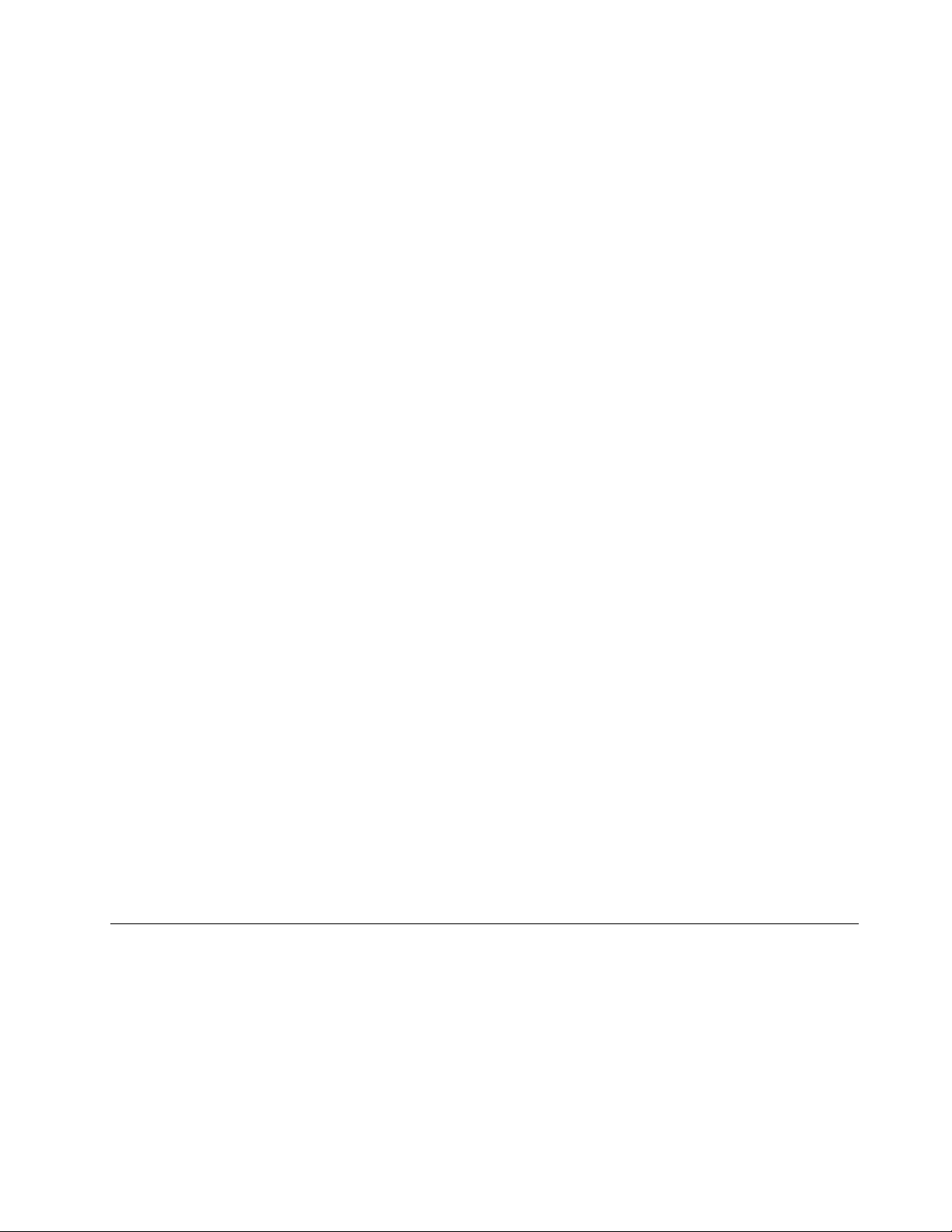
Dodavanjeikonezvukanatrakuzadataka
Postupitenasledećinačindabistedodaliikonuzvukanatrakuzadatakapodoperativnimsistemom
Windows7:
1.SaWindowsradnepovršinekliknitenaStart➙ControlPanel(Kontrolnatabla)➙Appearance
andPersonalization(Izgledipersonalizacija).
2.UokviruodeljkaT askbarandStartMenu(TrakazadatakaiStartmeni)izaberiteopcijuCustomize
iconsonthetaskbar(Prilagođavanjeikonanatracizadataka).
3.KliknitenaopcijuTurnsystemiconsonoroff(Uključiiliisključisistemskeikone)ipromenite
podešavanjezazvuksaOff(Isključeno)naOn(Uključeno).
4.KliknitenaOK(Uredu)dabistesačuvalinovepostavke.
PostupitenasledećinačindabistedodaliikonuzvukanatrakuzadatakauoperativnomsistemuWindows8
iliWindows8.1:
1.OtvoriteKontrolnutabluikliknitenaAppearanceandPersonalization(Izgledipersonalizacija).
2.Postupitenanekiodsledećihnačina:
•ZaWindows8:
UokviruodeljkaTaskbar(Trakazadataka)izaberiteopcijuCustomizeiconsonthetaskbar
(Prilagođavanjeikonanatracizadataka).
•ZaWindows8.1:
UokviruodeljkaTaskbarandNavigation(T rakasazadacimainavigacija),kliknitenaCustomize
iconsonthetaskbar(Prilagodiikonenatracisazadacima).
3.KliknitenaopcijuTurnsystemiconsonoroff(Uključiiliisključisistemskeikone)ipromenite
podešavanjezazvukasaOff(Isključeno)naOn(Uključeno).
4.KliknitenaOK(Uredu)dabistesačuvalinovepostavke.
Podešavanjejačinezvukauokvirukontrolnetable
Jačinuzvukanaračunarumožetepodesitiuokvirukontrolnetable.Postupitenasledećinačindabiste
podesilijačinuzvukanaračunaruuokvirukontrolnetable:
1.UoperativnomsistemuWindows7,kliknitenaStart➙ControlPanel(Kontrolnatabla)➙Hardware
andSound(Hardverizvuk).UoperativnomsistemuWindows8iliWindows8.1,otvoritekontrolnu
tabluikliknitenaHardwareandSound(Hardverizvuk).
Napomena:ZadetaljneinformacijekakoseotvarakontrolnatablauoperativnomsistemuWindows8i
Windows8.1,pogledajte“PristupanjekontrolnojtabliuoperativnomsistemuWindows8iliWindows
8.1”nastranici20.
2.UodeljkuSound(Zvuk)kliknitenaAdjustsystemvolume(Podesijačinuzvuka).
3.Pomeriteklizačenagoreilinadoledabistepovećaliilismanjilizvuknaračunaru.
UpotrebaCD-ovaiDVD-ova
MogućejedajenaračunaruinstaliranDVDROMuređajiliuređajzarezanjeDVD-ova.DVDuređajikoriste
standardneCDiliDVDmedijume,prečnika12cm(4,75inča).AkoračunarimaDVDjedinicu,jedinica
možedačitaDVD-ROM,DVD-R,DVD-RAMiDVD-RWdiskove,kaoisvetipoveCD-ova,poputCD-ROM,
CD-RW,CD-RdiskovaiaudioCD-ova.AkoimateDVDrezač,možetegakoristitizasnimanjesadržajana
DVD-Rdiskove,DVD-RWdiskove,DVD-RAMdiskoveIItipa,standardneCD-RWdiskoveiCD-RWdiskove
velikebrzine,kaoiCD-Rdiskove.
PrilikomupotrebeDVDuređajapostupajtenasledećinačin:
Poglavlje2.Upotrebaračunara23
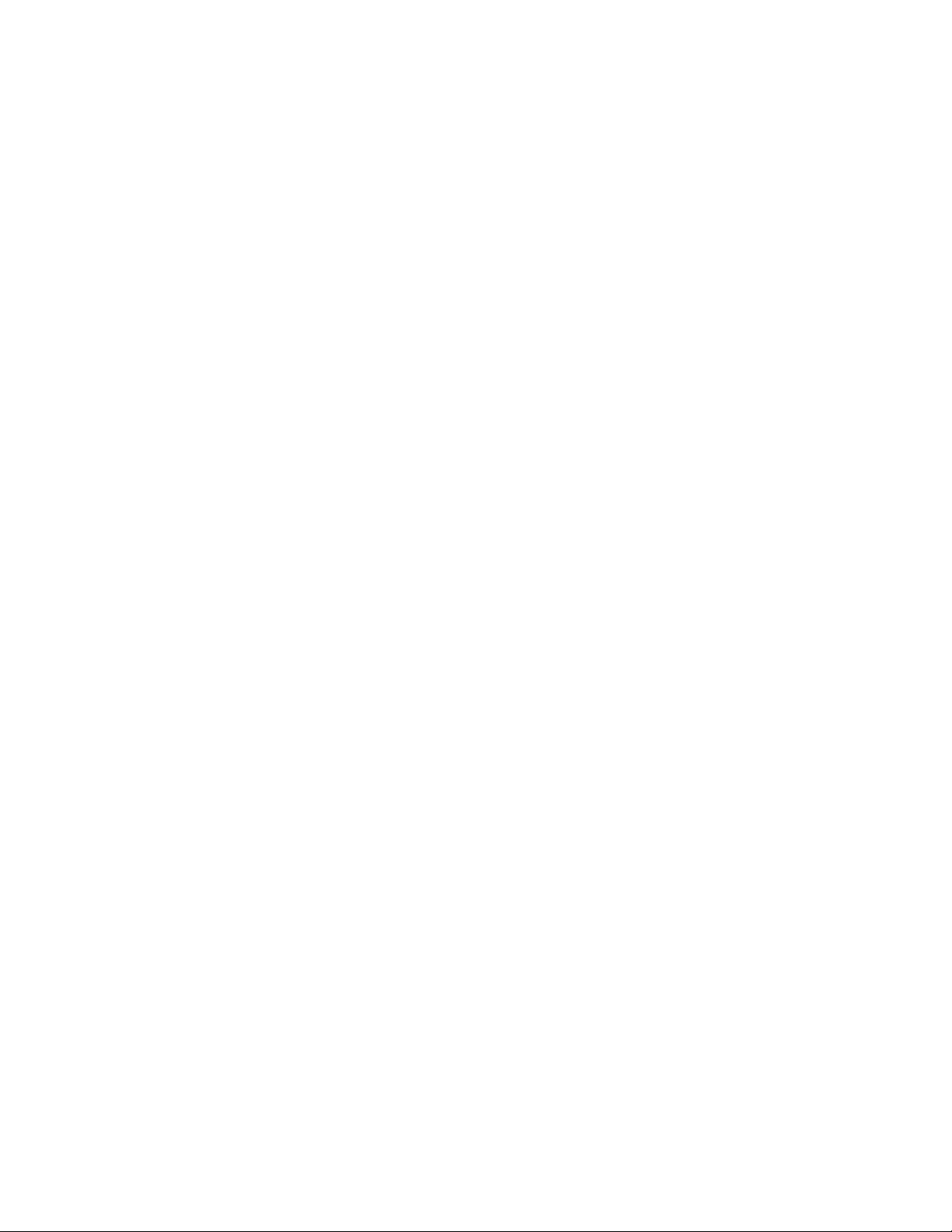
•Postaviteračunartakodauređajnijeizložensledećimuticajima:
-visokojtemperaturi
-velikojvlažnostivazduha
-velikojkoličiniprašine
-jakimvibracijamailiiznenadnimpotresima
-iskošenojpodlozi
-direktnojsunčevojsvetlosti
•UuređajnemojteubacivatiništaosimCD-ovailiDVD-ova.
•Prenegoštopremestiteračunar,ukloniteCDiliDVDizjedinice.
RukovanjeCDiDVDmedijumainjihovoskladištenje
CDiDVDmedijumisudugotrajniipouzdani,alizahtevajupažljivorukovanjeiposebnoodržavanje.Prilikom
rukovanjaCD-ovimaiDVD-ovima,kaoiprilikomskladištenja,postupitenasledećinačin:
•Držitediskzaivice.Nemojtedodirivatineoznačenupovršinu.
•Dabisteukloniliprašinuiliotiskeprstiju,obrišitediskčistommekomkrpomodsredištakaivicama.
Nemojtebrisatidiskkružnimpokretimajermožedoćidogubitkapodataka.
•Nemojtepisatipodiskunitilepitipapirnanjega.
•Nemojtegrebatinitioznačavatidisk.
•Nemojteostavljatinitičuvatidisknadirektnojsunčevojsvetlosti.
•Začišćenjediskanekoristitebenzol,razređivačenitidrugasredstvazačišćenje.
•Nemojteispuštatinitisavijatidisk.
•Neubacujteoštećenediskoveuoptičkiuređaj.Iskrivljeni,izgrebaniiliprljavidiskovimogudaošteteuređaj.
ReprodukcijaCD-ovailiDVD-ova
AkoračunarimaDVDjedinicu,možetejekoristitizaslušanjeaudioCD-ovailigledanjefilmovanaDVD-u.Da
bistereprodukovaliCDiliDVD,postupitenasledećinačin:
1.Pritisnitedugmezaizbacivanje/učitavanjenaDVDjedinicidabisteotvorilinosač.
2.Kadasenosačpojavicelomdužinom,postaviteCDiliDVDunjega.NekeDVDjediniceimajunosačsa
centralnimdelomukojidisktrebadaškljocne.Akoimatetakvujedinicu,pridržitenosačjednomrukomi
pritiskajtecentralnideoCD-ailiDVD-adokneškljocnenamesto.
3.Akoželitedasenosačdiskaodmahotvori,pritisnitedugmezaizbacivanjejošjednom.Programza
reprodukcijuCD-ovailiDVD-ovapokrenućeseodmah.Dodatneinformacijemožetedapronađeteu
sistemupomoćiprogramazareprodukcijuCD-ovailiDVD-ova.
PostupitenasledećinačindabisteukloniliCDiliDVDizDVDjedinice:
1.Dokjeračunaruključen,pritisnitedugmezaizbacivanje/učitavanje.Kadanosačautomatskiizađe,
pažljivouklonitedisk.
2.Zatvoritenosačpritiskomnadugmezaizbacivanje/učitavanjeilitakoštoćeteblagogurnutinosač
unapred.
Napomena:Akonosačneizađeizjedinicekadapritisnetedugmezaizbacivanje/učitavanje,ubacite
ispravljenuspajalicuurupicuzaizbacivanjeuhitnimslučajevimakojasenalazisaprednjestraneDVD
jedinice.Jedinicaobaveznomorabitiisključenakadakoristiteizbacivanjeuhitnimslučajevima.Ukolikose
neradiohitnomslučaju,koristitedugmezaizbacivanje/učitavanje.
24ThinkStationC30uputstvozakorisnike
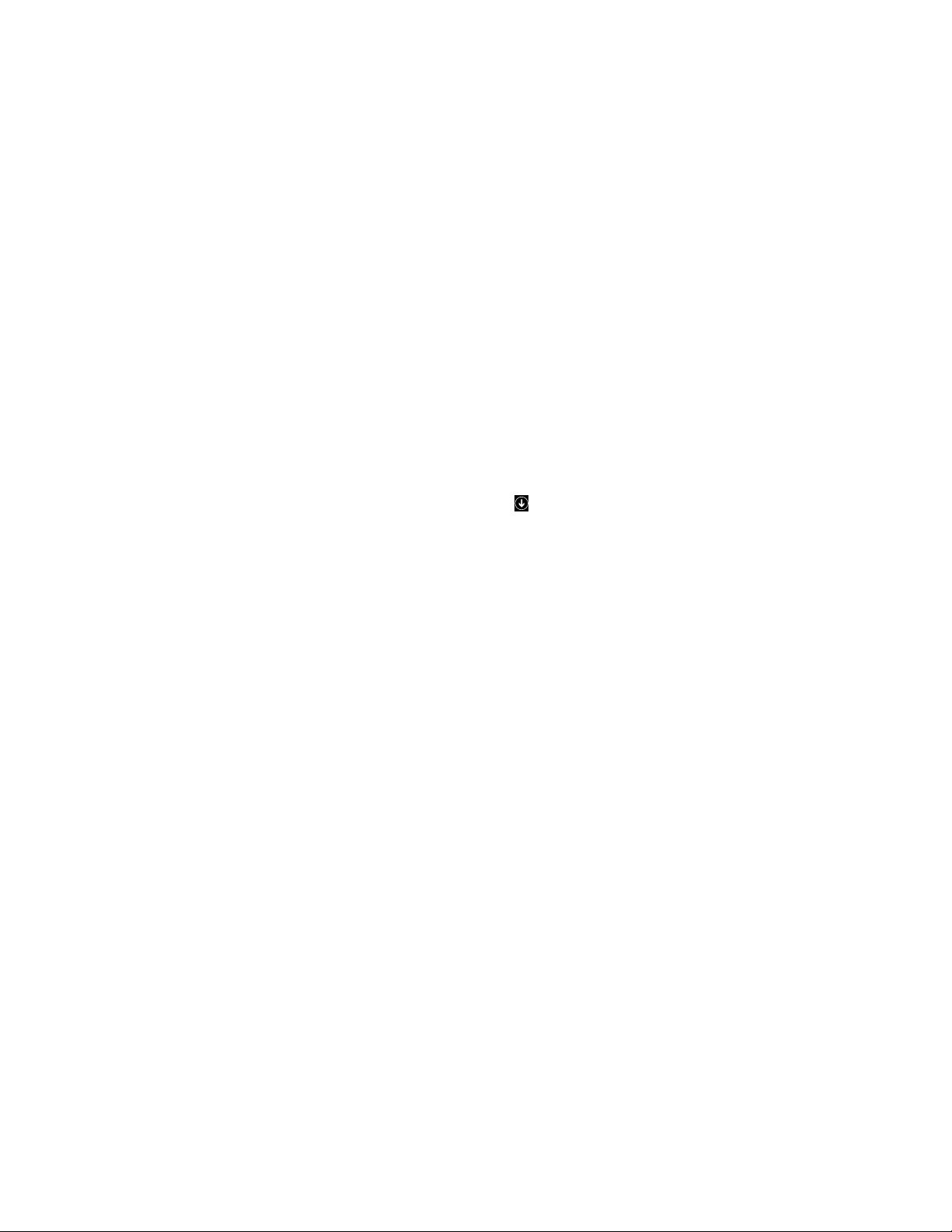
SnimanjeCD-ovailiDVD-ova
AkoračunarimaDVDrezač,možetegakoristitizasnimanjeCD-ovailiDVD-ova.
DabistesnimiliCDiliDVD,uraditejednoodsledećeg:
•UoperativnomsistemuWindows7,naračunaruimateinstaliranprogramCorelDVDMovieFactoryLenovo
EditioniliprogramPower2Go.
-DabistepokrenuliprogramCorelDVDMovieFactoryLenovoEdition,kliknitenaStart➙AllPrograms
(Sviprogrami)➙CorelDVDMovieFactoryLenovoEdition➙CorelDVDMovieFactoryLenovo
Edition.Pratiteuputstvanaekranu.
-DabistepokrenuliprogramPower2Go,kliknitenaStart➙AllPrograms(Sviprogrami)➙PowerDVD
Create➙Power2Go.Pratiteuputstvanaekranu.
•UoperativnomsistemuWindows8,pokreniteprogramPower2Gonasledećinačin:
1.Pomeritepokazivačugornjidesniilidonjidesniugaoekranadabiseprikazaladugmad.Zatim
kliknitenaSearch(Pretraga)iunesitePower2Go.
2.KliknitenaPower2Goulevomoknudabistepokrenuliprogram.
3.Pratiteuputstvanaekranu.
•UoperativnomsistemuWindows8.1,pokreniteprogramPower2Gonasledećinačin:
1.Napočetnomekranukliknitenaikonusastrelicomudonjemlevomugluekranadabisteprešlina
ekranApps(Aplikacije).ZatimupišitePower2Gouokvirzapretraguugornjemdesnomugluekrana.
2.KliknitenaPower2Gourezultatimapretragedabistepokrenuliprogram.
3.Pratiteuputstvanaekranu.
ZasnimanjeCD-ovaiDVD-ovasapodacimamožetekoristitiiWindowsMedia
pogledajteodeljak“Pomoćipodrška”nastranici129
.
®
Player.Zavišeinformacija
Poglavlje2.Upotrebaračunara25
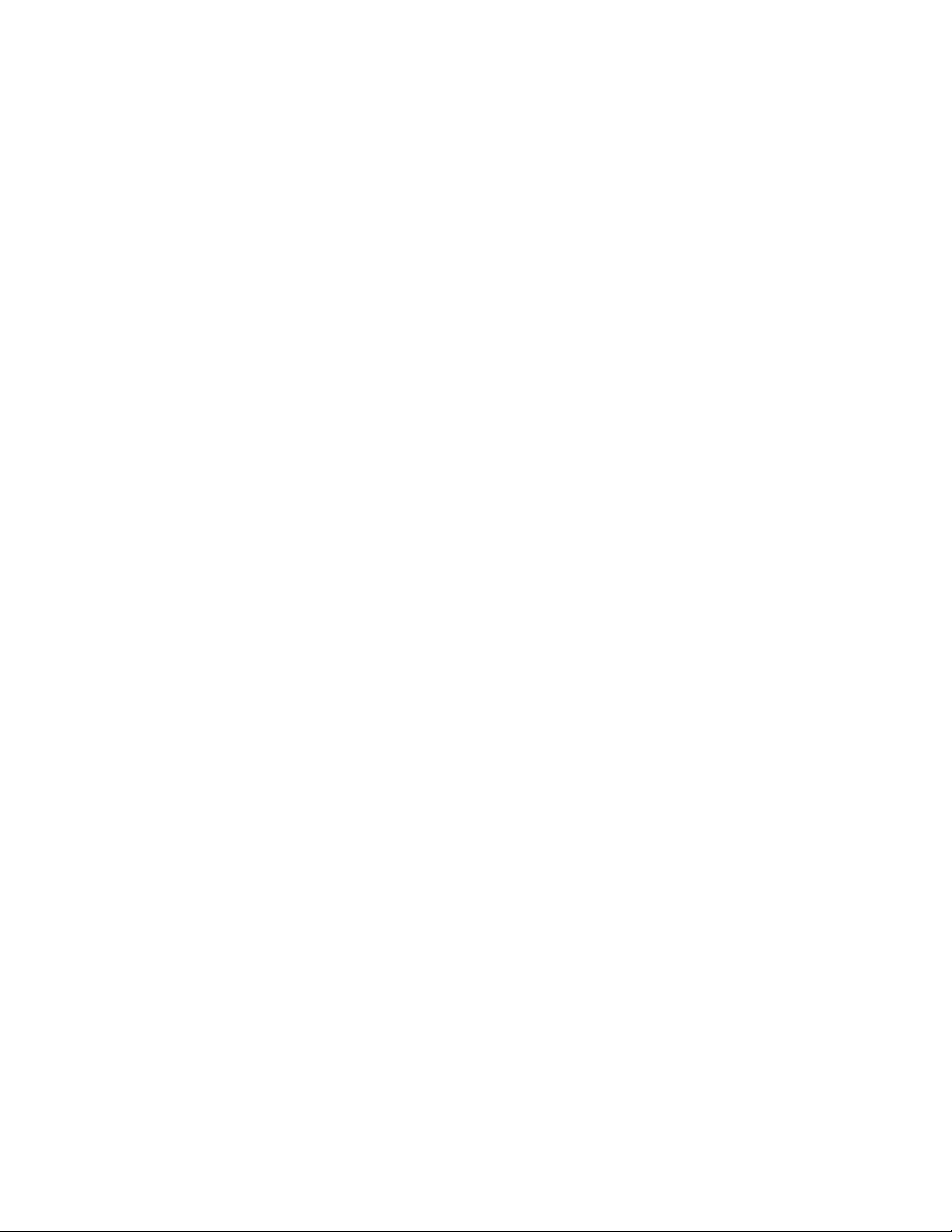
26ThinkStationC30uputstvozakorisnike
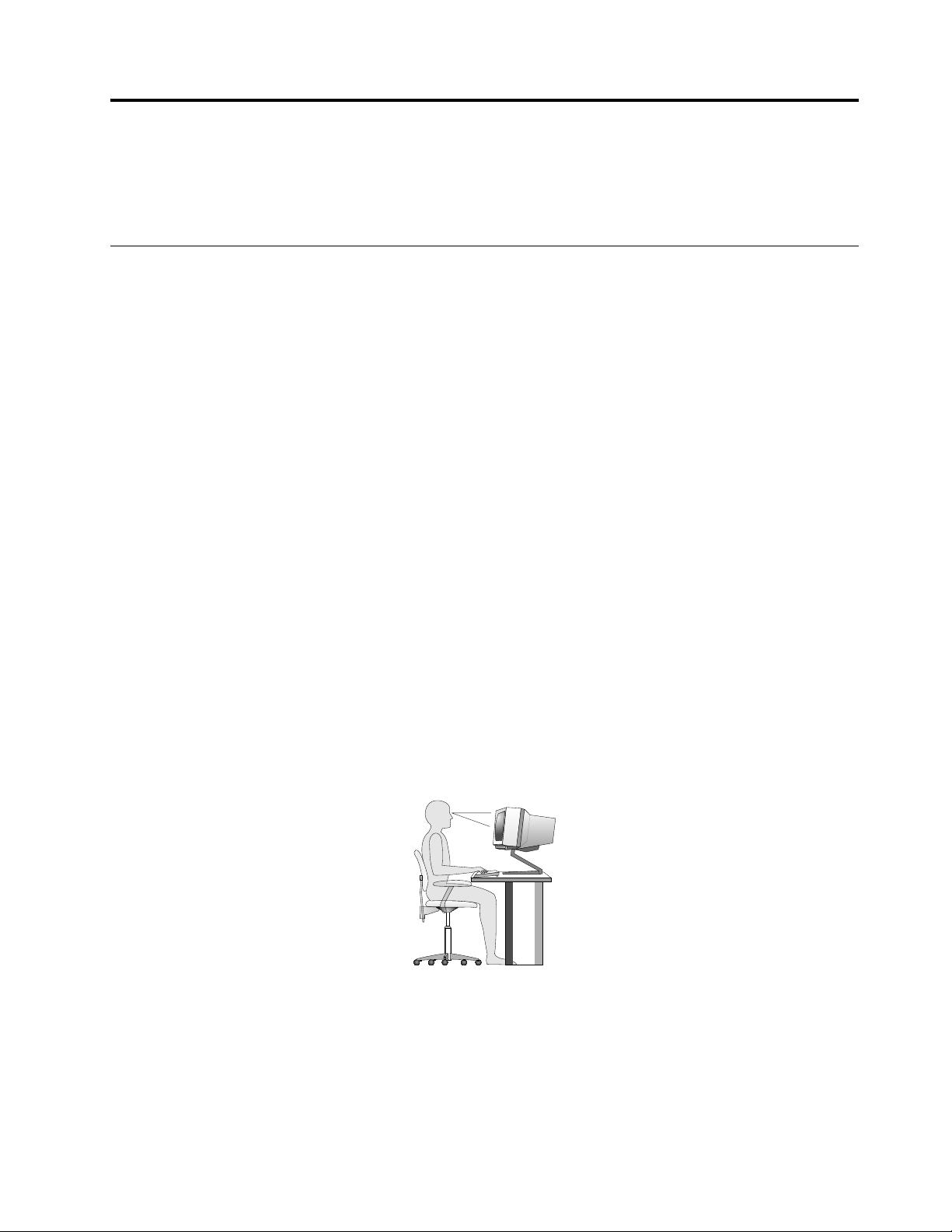
Poglavlje3.Viivašračunar
Uovompoglavljusenalazeinformacijeopristupačnosti,udobnostiiprenošenjuračunaraudrugezemlje
iliregione.
Pristupačnostiudobnost
Ergonomičnostjevažnadabisteračunarmoglidaiskoristitenanajboljinačiniizbeglineudobnosturadu.
Urediteopremukojukoristiteiprostorukomeraditeonakokakotonajboljeodgovaravašimpotrebamai
poslukojiobavljate.Poredtoga,trebalobidasteknetezdraveradnenavikekakobistebiliproduktivnijii
kakobivamradnaračunarubioudobniji.
Sledećetemesadržeinformacijeotomekakomožetedaurediteradniprostor,podesiteračunarskuopremui
steknetezdraveradnenavike.
Uređivanjeradnogprostora
Dabistemaksimalnoiskoristiliračunar,urediteopremukojukoristiteiprostorukomeraditeonakokakoto
najboljeodgovaravašimpotrebamaiposlukojiradite.Udobnostjenajbitnija,aliiizvorisvetla,strujanje
vazduhaipoložajelektričnihutičnicamogudautičunauređenjeradnogprostora.
Udobnost
Iakonepostojipozicijakojajeidealnazasvakoga,ovdenavodimonekesmernicekojećevampomoći
dapronađetepoložajkojivamnajboljeodgovara.
Sedetiuistompoložajutokomdužegvremenajezamorno.Dabistedobilidobrupodrškupotrebnojeda
odvojenopodesitenaslonisedištestolice.Sedištetrebadaimazakrivljeniprednjideokakobiseizbegao
pritisaknabutine.Namestitesedištetakodavambutinebudupostavljeneparalelnosapodomidasuvam
stopalaravnopostavljenanapoduilidasenalazenaosloncuzastopala.
Kadakoristitetastaturu,držiterukeparalelnosapodom,azgloboveuudobnompoložaju.Tastaturu
pritiskajtelaganoiopustiterukeizglobove.Dabistepostiglimaksimalnuudobnost,promeniteugao
tastaturepodešavanjempoložajanožicatastature.
Podesitemonitortakodavrhekranabudeulinijiilimaloispodlinijeoka.Postavitemonitornaprijatnu
razdaljinuzagledanje,štoobičnoiznosiod51do61cm(od20do24inča)ipozicionirajtegatakodamožete
ravnodagledateunjegabezpotrebedasesavijate.Postavitenadohvatrukeiostalučestokorišćenu
opremukaoštosutelefonimiš.
©CopyrightLenovo2012,2014
27
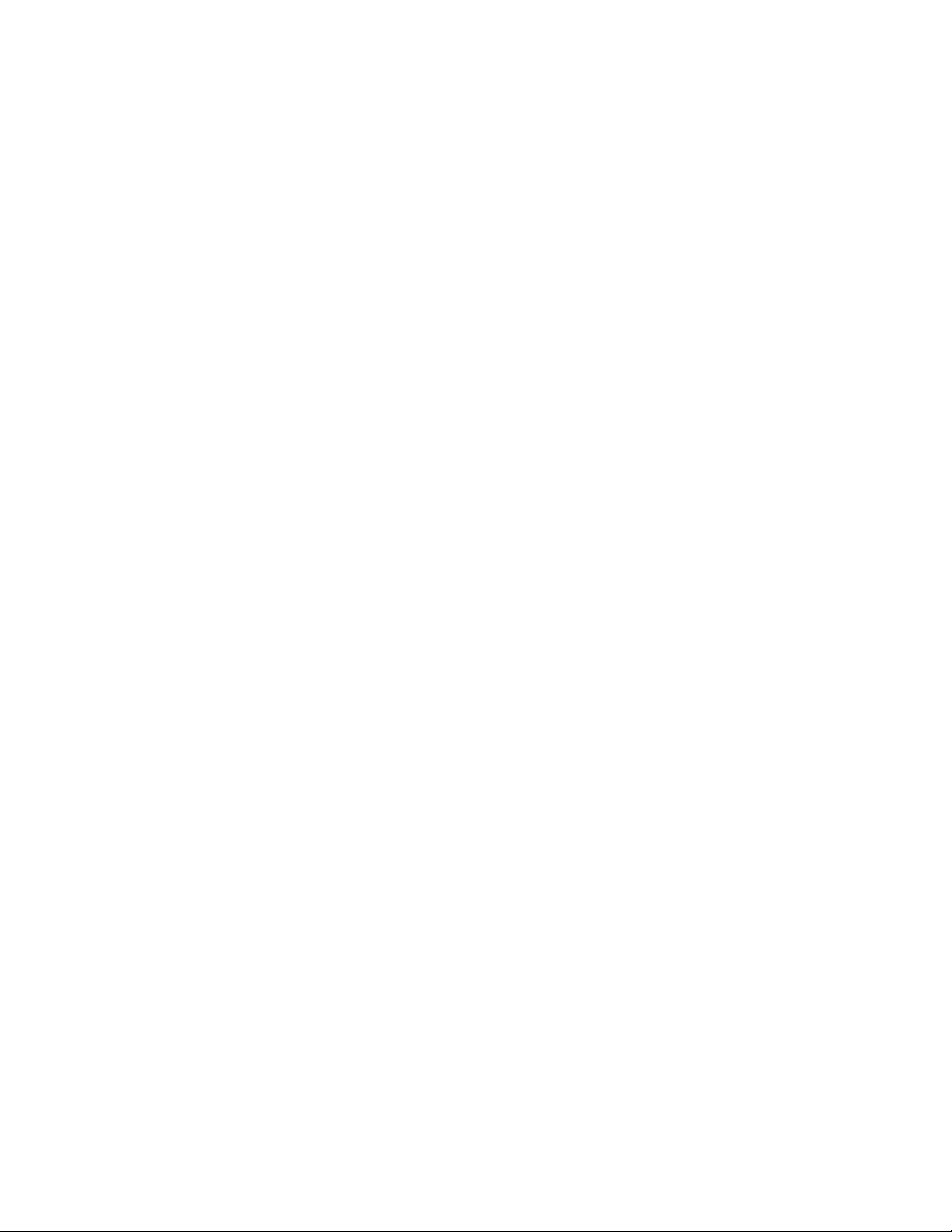
Odsjajiosvetljenje
Postavitemonitortakodaodsjajsvetlasijalice,prozoraidrugihizvorasvetlostibudenajmanji.Svetlostkoja
seodbijasasvetlihpovršinamožeimatineprijatanodsjajnaekranu.Monitorbi,pomogućstvu,trebalo
dapostavitepodpravimuglomuodnosunaprozoreidrugeizvoresvetlosti.Akojepotrebno,smanjite
osvetljenjeiznadglaveisključivanjemsvetlailikorišćenjemslabijihsijalica.Akopostavitemonitorblizu
prozora,koristitezaveseiliroletnedabisteblokiralisunčevusvetlost.Možetepodešavatikontroluzasvetlost
ikontrastnamonitoruuskladusapromenomosvetljenjasobetokomdana.
Kadajenemogućeizbećiodsjajilipodesitiosvetljenje,moževampomoćifilterprotivodsjajakojisestavlja
naekran.Ipak,ovifilterimoguuticatinajasnoćuslikenaekranu;koristiteihsamouslučajukadasteprobali
svedrugemetodesmanjenjaodsjaja.
Nagomilavanjeprašineje,poredodsjaja,jošjedanproblemvezanzaekran.Svremenanavremečistite
ekranmekomkrpomnanačinnavedenudokumentacijimonitora.
Strujanjevazduha
Računarimonitorstvarajutoplotu.Računarposedujeventilatorkojiuvlačisvežvazduhiizbacujetopao
napolje.Monitorizbacujetopaovazduhkrozsvojeotvore.Blokiranjeotvorazaventilacijumožeizazvati
pregrevanje,štomožedovestidokvarailioštećenja.Postaviteračunarimonitortakodaništaneblokira
otvorezaventilaciju;običnojedovoljno51mm(2inča)slobodnogprostora.Takođe,pazitedasevazduh
izotvorazaventilacijuneizduvavaupravculjudi.
Električneutičniceidužinekablova
Položajielektričnihutičnica,dužinakablovazanapajanjeikablovakojipovezujumonitor,štampačidruge
uređajemoguuticatinavašukonačnuodlukuotomegdećetepostavitiračunar.
Kadauređujeteradniprostor:
•Izbegavajtekorišćenjeprodužnihkablova.Kablzanapajanjeračunarabi,pomogućstvu,trebalouključiti
direktnouelektričnuutičnicu.
•Postavitekablovezanapajanjeidrugekablovedaljeodmestagdeseprolaziidrugihlokacijagdese
slučajnomogušutnuti.
Zavišeinformacijaokablovimazanapajanjepogledajte“Kablovizanapajanjeiispravljačizastruju”na
stranicivi
.
Informacijeopristupačnosti
JedanodglavnihciljevakompanijeLenovojestedaljudimasainvaliditetomomogućiboljipristup
informacijamaitehnologiji.Neketehnologijevećsudeooperativnogsistema.Ostalejemogućekupiti
kodprodavaca.
KorisnicitakođemoguiskoristitiCentarzalakšekorišćenjeračunaraobezbeđenuoperativnomsistemu
Windowsdabikonfigurisaliračunarkakonajboljeodgovaranjihovimtelesnimiumnimpotrebama.Centar
zalakšekorišćenjeračunarajecentralnomestosakojegsemogukonfigurisatipostavkepristupačnostii
programidostupniuoperativnomsistemuMicrosoftWindows.DabistekoristiliCentarzalakšekorišćenje
računara,otvoriteKontrolnutabluikliknitenaEaseofAccess(Jednostavnostpristupa)➙EaseofAccess
Center(Centarzalakšekorišćenjeračunara).
Sledećeinformacijećeosobamakojeimajuoštećenjavidailisluha,kaoiosobamakojesudelimičnoili
potpunonepokretne,omogućitidananajboljinačiniskoristeračunar.
28ThinkStationC30uputstvozakorisnike
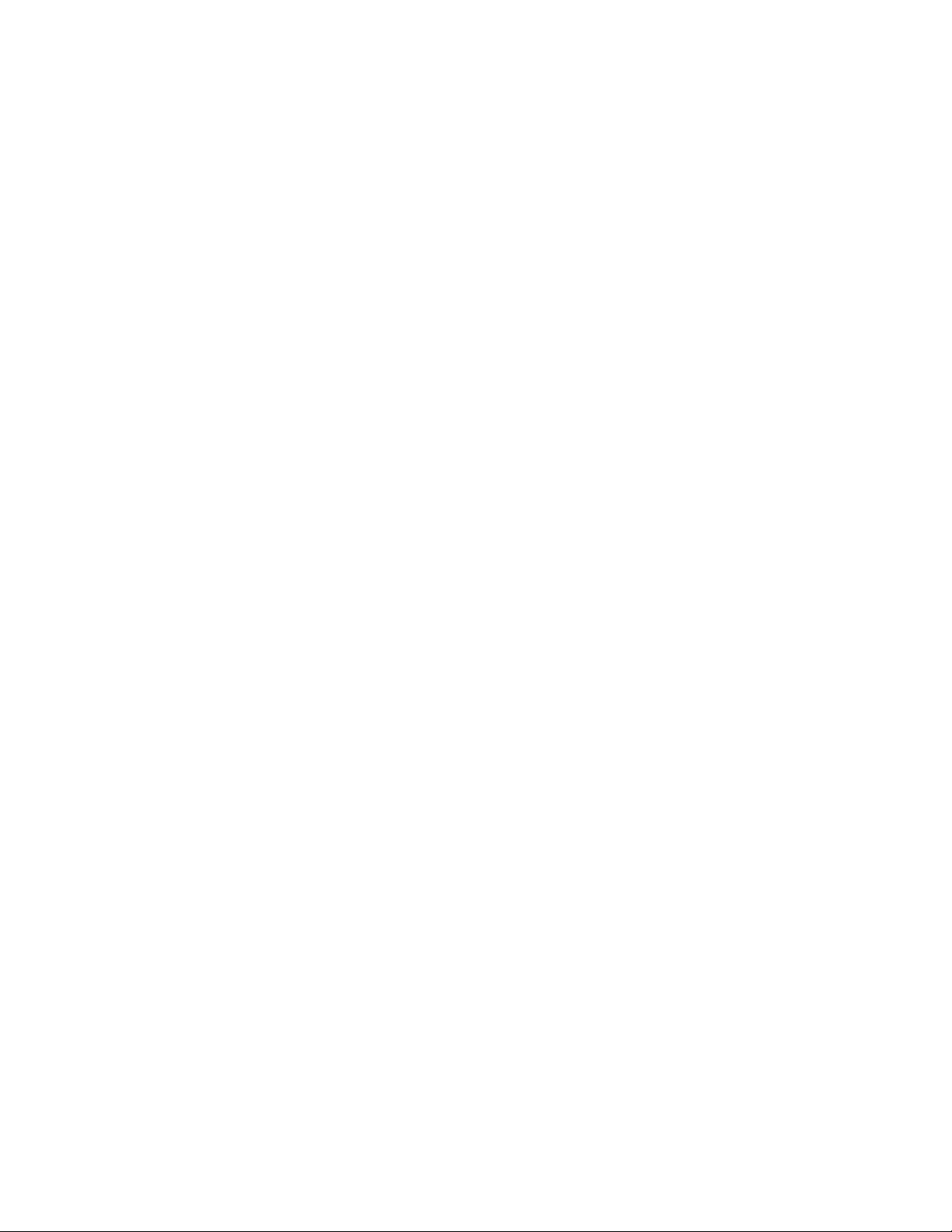
Obaveštenjenaekranu
Obaveštenjenaekranupomažeosobamasaoštećenimsluhomdapostanusvesniukomstatusujenjihov
računar.Obaveštenjanaekranuzamenjujuzvukevizuelnimznacimailitekstualnimporukamadabiukazali
naaktivnostikojeseodvijajunaračunaru.Kaorezultat,sistemskaupozorenjasuprimetnačakikadasene
čuju.Naprimer,kadaizaberetejedanobjekatpomoćutastature,onpostajeistaknut.Kadamišempomerite
pokazivačnajedanobjekat,prikazujeseuvodniteksttogobjekta.
Dabistekoristiliobaveštenjanaekranu,otvoriteKontrolnutabluikliknitenaEaseofAccess(Jednostavnost
pristupa)➙EaseofAccessCenter(Centarzalakšekorišćenjeračunara)izatimkliknitenaUsetextor
visualalternativesforsounds(Koristitetekstilivizuelnealternativezazvukove).
Zvučnoobaveštenje
Zvučnoobaveštenjepomažeosobamasaoštećenimvidomililjudimasaslabimvidomdapostanusvesniu
komstatusujenjihovračunar.
Dabistekoristilizvučnaobaveštenja,otvoriteKontrolnutabluikliknitenaEaseofAccess(Jednostavnost
pristupa)➙EaseofAccessCenter(Centarzalakšekorišćenjeračunara)➙Usethecomputerwithout
adisplay(Koristiteračunarbezekrana)izatimizaberiteTurnonAudioDescription(Uključiaudioopis).
Narator
Naratorječitačkojinaglasčitaonoštojeprikazanonaekranuiopisujedogađajekaoštosuporukeogrešci.
PostupitenasledećinačindabisteotvoriliprogramNarator:
•ZaWindows7:KliknitenadugmeStart.ZatimupišiteNaratorupoljepretraga.Ulistirezultata,kliknite
naNarrator(Narator).
•ZaWindows8iWindows8.1:Pomeritepokazivačugornjidesniilidonjidesniugaoekranadabiste
prikazalidugmadzapostavkeSearch(Pretraga).ZatimupišiteNaratorupoljepretraga.Ulistirezultata,
kliknitenaNarrator(Narator).
ZavišeinformacijaokorišćenjuikonfigurisanjuprogramaNarator,pogledajteinformacionisistemWindows
pomoćipodrška.
Tehnologiječitačaekrana
Tehnologiječitačaekranaseprvenstvenofokusirajunainterfejsesoftverskihprograma,informacionesisteme
pomoćiiraznovrsnedokumentenamreži.Zadodatneinformacijeočitačuekrana,pogledajtesledeće:
•KorišćenjePDFdokumentasačitačemekrana:
http://www.adobe.com/accessibility.html?promoid=DJGVE
•KorišćenjeJAWSčitačaekrana:
http://www.freedomscientific.com/jaws-hq.asp
•KorišćenjeNVDAčitačaekrana:
http://www.nvaccess.org/
Prepoznavanjegovora
Prepoznavanjegovoravamomogućavakontroluračunarapomoćuglasa.
Samoglasommožetepokretatiprograme,otvaratimenije,pritiskatidugmadiostaleobjektenaekranu,
diktiratitekstdirektnoudokumentilipisatiislatiporukee-pošte.Sveštomožeteuradititastaturomimišem,
možeseuraditisamoglasom.
PostupitenasledećinačindabisteotvoriliprogramPrepoznavanjegovora:
Poglavlje3.Viivašračunar29

•ZaWindows7:KliknitenadugmeStart.ZatimupišitePrepoznavanjegovoraupoljepretraga.Ulisti
rezultata,kliknitenaSpeechRecognition(Prepoznavanjegovora).
•ZaWindows8iWindows8.1:Pomeritepokazivačugornjidesniilidonjidesniugaoekranadabiste
prikazalidugmadzapostavkeSearch(Pretraga).ZatimupišitePrepoznavanjegovoraupoljepretraga.U
listirezultata,kliknitenaSpeechRecognition(Prepoznavanjegovora).
ZavišeinformacijaokorišćenjuikonfigurisanjuprogramaPrepoznavanjegovora,pogledajteinformacioni
sistemWindowspomoćipodrška.
Prilagodljivaveličinateksta
Uzavisnostiodželja,možetepromenitisamoveličinutekstaumestodapromeniteveličinusvegadrugogna
radnojpovršini.Dabistepromeniliveličinuteksta,otvoriteKontrolnutabluikliknitenaAppearancesand
Personalization(Izgledipersonalizacija)➙Display(Ekran).ZatimiditenaChangeonlythetextsize
(Promenisamoveličinuteksta)ipodesiteveličinutekstakojaodgovaravašimpotrebama.
Lupa
VašračunarjeopremljenprogramomMicrosoftMagnifierkojipomažeosobamasaoštećenimvidomda
ugodnijekoristeračunar.Lupajekorisnauslužniprogramkojiuveličavadeloveiliceoekrantakodabolje
možetevidetislikeireči.LupajedeoCentrazalakšekorišćenjeračunara.
PostupitenasledećinačindabisteotvoriliprogramLupa:
•ZaWindows7:KliknitenadugmeStart,kliknitenaAllPrograms(Sviprogrami)➙Accessories(Pribor)
➙EaseofAccess(Jednostavnostpristupa),azatimkliknitenaMagnifier(Lupa).
•ZaWindows8iWindows8.1:Pomeritepokazivačugornjidesniilidonjidesniugaoekranadabiste
prikazalidugmadzapostavkeSearch(Pretraga).ZatimupišiteLupaupoljepretraga.Ulistirezultata,
kliknitenaMagnifier(Lupa).
ZavišeinformacijaokorišćenjuikonfigurisanjuprogramaLupa,pogledajteinformacionisistemWindows
pomoćipodrška.
Napomena:Zamodeleračunarasadodirnimekranom,možeteuveličatiiumanjitikoristećigestovedodirom
umestotastature.Pogledajte“Zumiranje”nastranici30
.
Zumiranje
Možetekoristitizumfunkcijudabisteuveličaliilismanjiliveličinutesta,slika,mapailiostalihobjekata.
•Satastature:
-Uveličanje:PritisnitetastersaWindowslogotipom+tastersaznakomplus(+)dabisteuveličalitekst,
slike,mapeilidrugeobjekte.
-Umanjenje:PritisnitetastersaWindowslogotipom+tastersaznakomminus(-)dabistesmanjili
tekst,slike,mapeilidrugeobjekte.
•Sadodirnogekrana:
-Uvećaj:Razdvajajtedvaprstanadodirnomekranudabisteuvećaliveličinuteksta,slika,mapaili
drugihobjekata.
-Smanji:Približavajtedvaprstanadodirnomekranudabistesmanjiliveličinuteksta,slika,mapaili
drugihobjekata.
30ThinkStationC30uputstvozakorisnike

Rezolucijaekrana
Možeteučinitivašedokumentelakšimzačitanjepodešavanjemrezolucijeekranavašegračunara.Dabiste
podesilirezolucijuekrana,desnimtasterommišakliknitebilogdenaradnupovršinuiizaberiteScreen
resolution(Rezolucijaekrana)azatimpodesitepostavkekakoželite.
Napomena:Suvišeniskopodešavanjerezolucijemožesprečitidanekestavkestanunaekran.
Zaalternativnenačinepovećavanjaveličinetekstaidrugihobjekata,pogledajtesledeće:
•“Prilagodljivaveličinateksta”nastranici30
•“Lupa”nastranici30
•“Zumiranje”nastranici30
Jednostavnostpristupa–prečicenatastaturi
Prečicenatastaturisukombinacijadvailivišetasterakojimožetekoristitidabisteobavilizadatakkoji
običnozahtevaupotrebumišailidrugogpokazivačkoguređaja.Prečicenatastaturiobezbeđujulakšinačin
upravljanjaračunaromtokomradauoperativnomsistemuWindowsivećiniaplikacija.
SledećatabelasadržiPrečicenatastaturikojevammogupomoćidalakšekoristitevašračunar.
Prečicenatastaturi
TasterWindowslogotip+U
DesnitasterShiftnaosamsekundiUključujeiliisključujeFiltertastere
TasterShiftpetputaUključujeiliisključujeLepljivetastere
TasterNumLocknapetsekundi
LevitasterAlt+levitasterShift+tasterNumLockUključujeiliisključujeTasteremiša
LevitasterAlt+levitasterShift+tasterPrtScn(iliPrtSc)UključujeiliisključujeVisokikontrast
Funkcija
OtvoriteCentarzalakšekorišćenjeračunara
UključujeiliisključujePreklopnetastere
Višeinformacijapotražitenastranicihttp://windows.microsoft.com/izatimukucajtebilokojuodsledećih
ključnihrečizapretragu:preˇ cicenatastaturi,tasterizapristup,kombinacijetastera,tasterskepreˇ cice.
Tastaturanaekranu
Akoviševolitedakucateiliunositepodatkenaračunarbezkorišćenjatastature,možetekoristitiTastaturuna
ekranu.Tastaturanaekranuprikazujevizuelnutastaturusasvimstandardnimtasterima.Možeteizabrati
tasterekoristećimišailidrugipokazivačkiuređajilimožetedodiromdaizaberetetastereakoračunar
podržavavišedodirniekran.
DabisteotvoriliTastaturunaekranu,uraditesledeće:
•ZaWindows7:KliknitenadugmeStart.ZatimupišiteT astaturanaekranuupoljezapretragu.Ulisti
rezultata,kliknitenaOn-ScreenKeyboard(T astaturanaekranu).
•ZaWindows8iWindows8.1:Pomeritepokazivačugornjidesniilidonjidesniugaoekranadabiste
prikazalidugmadzapostavkeSearch(Pretraga).ZatimupišiteTastaturanaekranuupoljezapretragu.U
listirezultata,kliknitenaOn-ScreenKeyboard(Tastaturanaekranu).
ZavišeinformacijaokorišćenjuikonfigurisanjuTastaturenaekranu,pogledajteinformacionisistem
Windowspomoćipodrška.
Prilagođenatastatura
Taktilneizbočinenatastaturiobezbeđujureferentnutačkuodkojemožetelakoodreditisvetasterena
tastaturibezgledanja.
Poglavlje3.Viivašračunar31

Dabisteprilagodilipostavketastature,otvoriteKontrolnutablu,kliknitenaEaseofAccess(Jednostavnost
pristupa)➙EaseofAccessCenter(Centarzalakšekorišćenjeračunara)izatimkliknitenaMakethe
keyboardeasiertouse(Učinitetastaturujednostavnijomzakorišćenje).
Standardnikonektori
Vašračunarposedujestandardnekonektorekojivamomogućavajudapovežetepomoćneuređaje,ako
jepotrebno.
Zavišeinformacijaopoložajuifunkcijamakonektorapogledajteodeljak“Položajkonektora,kontrolai
indikatoranaprednjojstraniračunara”nastranici9
stranici10.
TTY/TDDmodemsakonverzijom
Vašračunarpodržavaupotrebutelefonasatekstom(TTY)ilitelekomunikacioniuređajzagluvoneme(TDD)
pomoćumodemasakonverzijom.PotrebnojedamodembudepovezansaračunaromiTTY/TDDtelefonom.
Zatim,možetekucatiporukunaračunaruiposlatijenatelefon.
Dokumentacijaupristupačnimformatima
Lenovoobezbeđujeelektronskudokumentacijuupristupačnimformatima.Lenovoelektronska
dokumentacija,kaoštosuispravnoobeleženedatotekeuPDFformatuilidatotekeuformatujezikaza
označavanjehiperteksta(HTML),razvijenajedaosobesaoštećenimvidommogučitatidokumentaciju
pomoćučitačaekrana.Svakaslikaudokumentacijitakođeuključujeodgovarajućealternativnitekstradi
objašnjenjasliketakodaosobesaoštećenimvidommogurazumetislikukadakoristečitačekrana.
i“Položajkonektoranazadnjojstraniračunara”na
RegistrovanjeračunarakodkompanijeLenovo
Kadaregistrujeteračunar,informacijeseunoseubazupodataka,štokompanijiLenovoomogućavadavas
kontaktirauslučajupovlačenjailinekogdrugogozbiljnogproblema.Nakonštoregistrujeteračunarkod
kompanijeLenovo,dobićetebržuuslugukadapozoveteLenovodabistezatražilipomoć.Poredtoga,u
nekimdelovimasvetaregistrovanikorisnicimogudobitidodatneprivilegijeiusluge.
DabisteračunarregistrovalikodkompanijeLenovo,uraditejednoodsledećeg:
•Iditenahttp://www.lenovo.com/registeripratiteuputstvanaekranudabisteregistrovalisvojračunar.
•PovežiteračunarsaInternetomiregistrujteračunarpomoćuprethodnoinstaliranogprogramaza
registraciju:
-ZaWindows7:PrethodnoinstaliraniprogramLenovoProductRegistrationseautomatskipokreće
nakonprvogkorišćenjaračunara.Pratiteuputstvanaekranukakobisteregistrovalisvojračunar.
-ZaWindows8iliWindows8.1:OtvoriteprogramLenovoSupport.ZatimkliknitenaRegistration
(Registracija)ipratiteuputstvanaekranudabisteregistrovaliračunar.
Premeštanjeračunaraudruguzemljuiliregion
Prilikompremeštanjaračunaraudruguzemljuiliregionmorateuobziruzetilokalnestandardevezaneza
električnuenergiju.Uovomodeljkusenalazeinformacijeosledećimpojmovima:
•“Zamenakablovazanapajanje”nastranici32
Zamenakablovazanapajanje
Akopremeštateračunaruzemljuiliregionukomesekoristeelektričneutičnicekojeserazlikujuodonih
kojetrenutnokoristite,moraćetedakupiteadapterezaelektričneutičniceilinovekablovezanapajanje.
KablovezanapajanjemožetedanaručitedirektnoodkompanijeLenovo.
32ThinkStationC30uputstvozakorisnike

Višeinformacijaokabluzanapajanjeišifreproizvodanaćićetenaadresi:
http://www.lenovo.com/powercordnotice
Poglavlje3.Viivašračunar33

34ThinkStationC30uputstvozakorisnike

Poglavlje4.Sigurnost
Uovompoglavljusenalazeinformacijeotomekakodasprečitekrađuineovlašćenuupotreburačunara.
Sigurnosnefunkcije
Naračunarusudostupnesledećebezbednosnefunkcije:
•Prekidačprisutnostipoklopca(takođegazovuiprekidačnadzoraotvaranjakućišta)(kodnekihmodela)
Prekidačprisutnostipoklopcaonemogućavaračunarudaseprijavinaoperativnisistemkadapoklopac
nijeispravnoinstaliranilizatvoren.Postupitenasledećinačindabisteomogućilikonektorprekidačaza
prisutnostpoklopcanasistemskojploči:
1.PokreniteprogramSetupUtility.Pogledajte“PokretanjeprogramaSetupUtility”nastranici87.
2.Postaviteadministratorskulozinku.Pogledajte“Podešavanje,promenaibrisanjelozinke”nastranici
88.
3.UpodmenijuSecurityizaberiteopcijuChassisIntrusionDetection➙Enabled.Konektorprekidača
zaprisutnostpoklopcanasistemskojpločijeomogućen.
Kadaprilikomuključivanjaračunaraprekidačprisutnostipoklopcaotkrijedapoklopacračunaranije
ispravnopostavljenilizatvoren,prikazaćeseporukaogrešci.Postupitenasledećinačindabiste
zanemariliporukuogrešciiprijavilisenaoperativnisistem:
1.Postaviteilizatvoritepoklopacračunaranaodgovarajućinačin.Pogledajte“Završniradoviprilikom
zamenedelova”nastranici73.
2.PritisnitetasterF1dabisteotvoriliprogramSetupUtility.ZatimpritisnitetasterF10dabistesačuvali
izmeneiizašliizprogramaSetupUtility.Porukaogrešcisevišenećeprikazivati.
•OpcijaomogućavanjailionemogućavanjauređajaiUSBkonektora
Zavišeinformacijapogledajteodeljak“Omogućavanjeilionemogućavanjeuređaja”nastranici89.
•Kontrolasekvencepokretanja
Zavišeinformacijapogledajteodeljak“Izborilipromenasekvenceuređajazapokretanjesistema”na
stranici90
•Pokretanjesistemabeztastatureilimiša
Računarmožedaseprijavinaoperativnisistemikadatastaturailimišnisupovezani.
•TrustedPlatformModule(TPM)
TrustedPlatformModulepredstavljabezbedankriptografskiprocesorkojimožedaskladištikriptografske
ključevekojištiteinformacijeuskladištenenaračunaru.
.
©CopyrightLenovo2012,2014
35
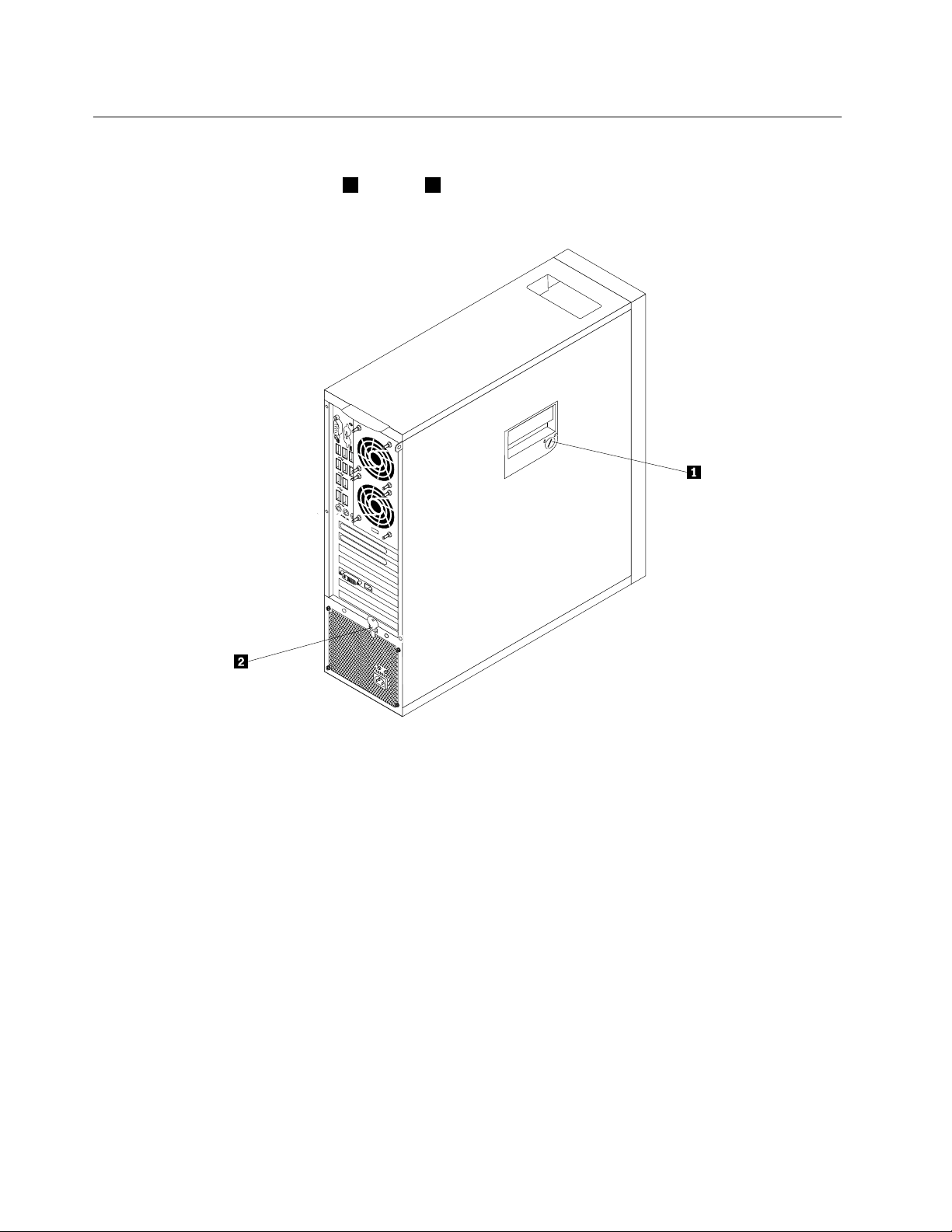
Zaključavanjepoklopcaračunara
Akozaključatekućišteračunara,onemogućićeteneovlašćenpristupunutrašnjimkomponentamaračunara.
Napoklopcuračunarapostojibrava1.Ključevi2supričvršćenizazadnjideoračunara.Radibezbednosti,
ključevedržitenasigurnommestukadaihnekoristite.
Ilustracija7.Zaključavanjepoklopcaračunara
36ThinkStationC30uputstvozakorisnike
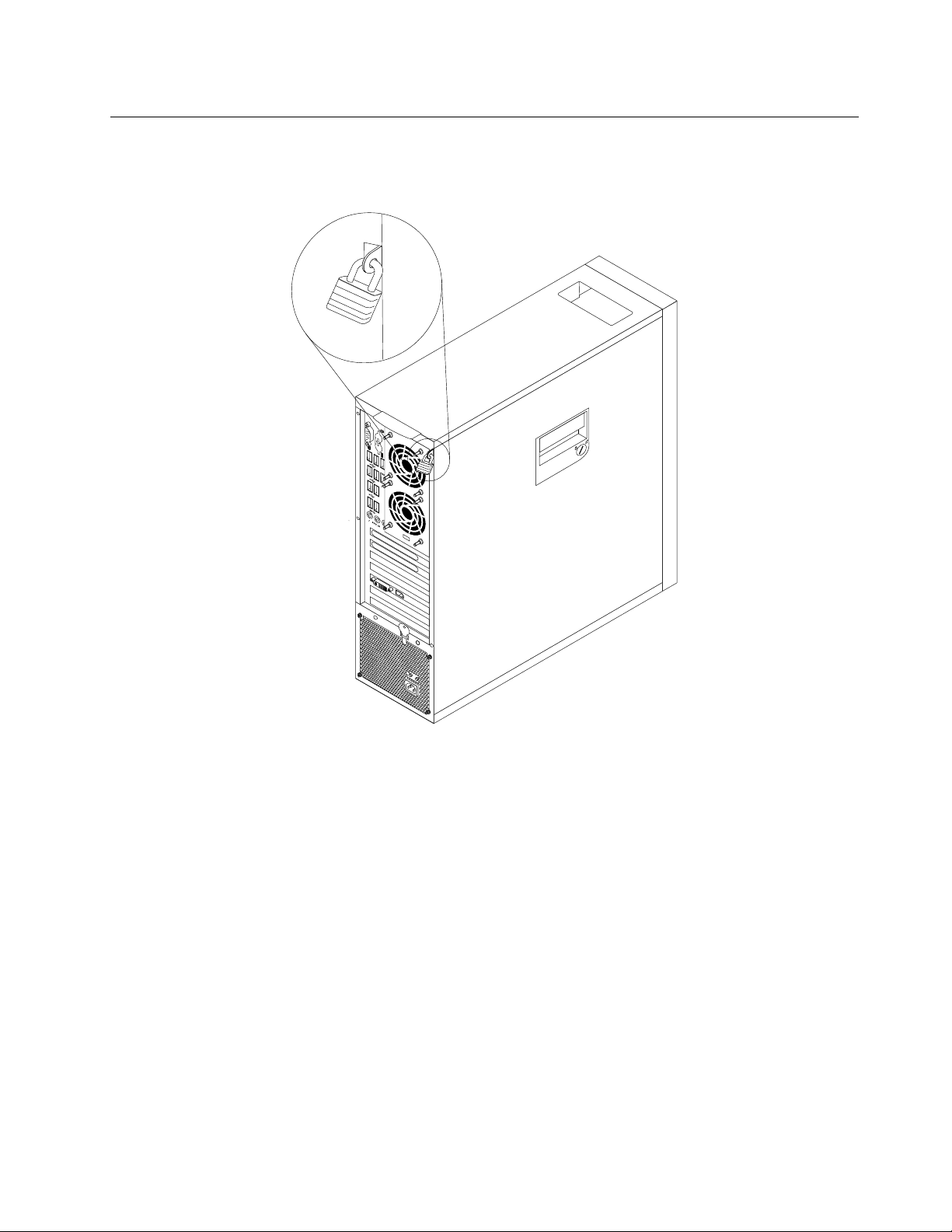
Instaliranjekatanca
Računarimarupicuzakatanac,takodasepoklopacnemožeuklonitikadasekatanacnalazinamestu.
Ilustracija8.Instaliranjekatanca
Poglavlje4.Sigurnost37
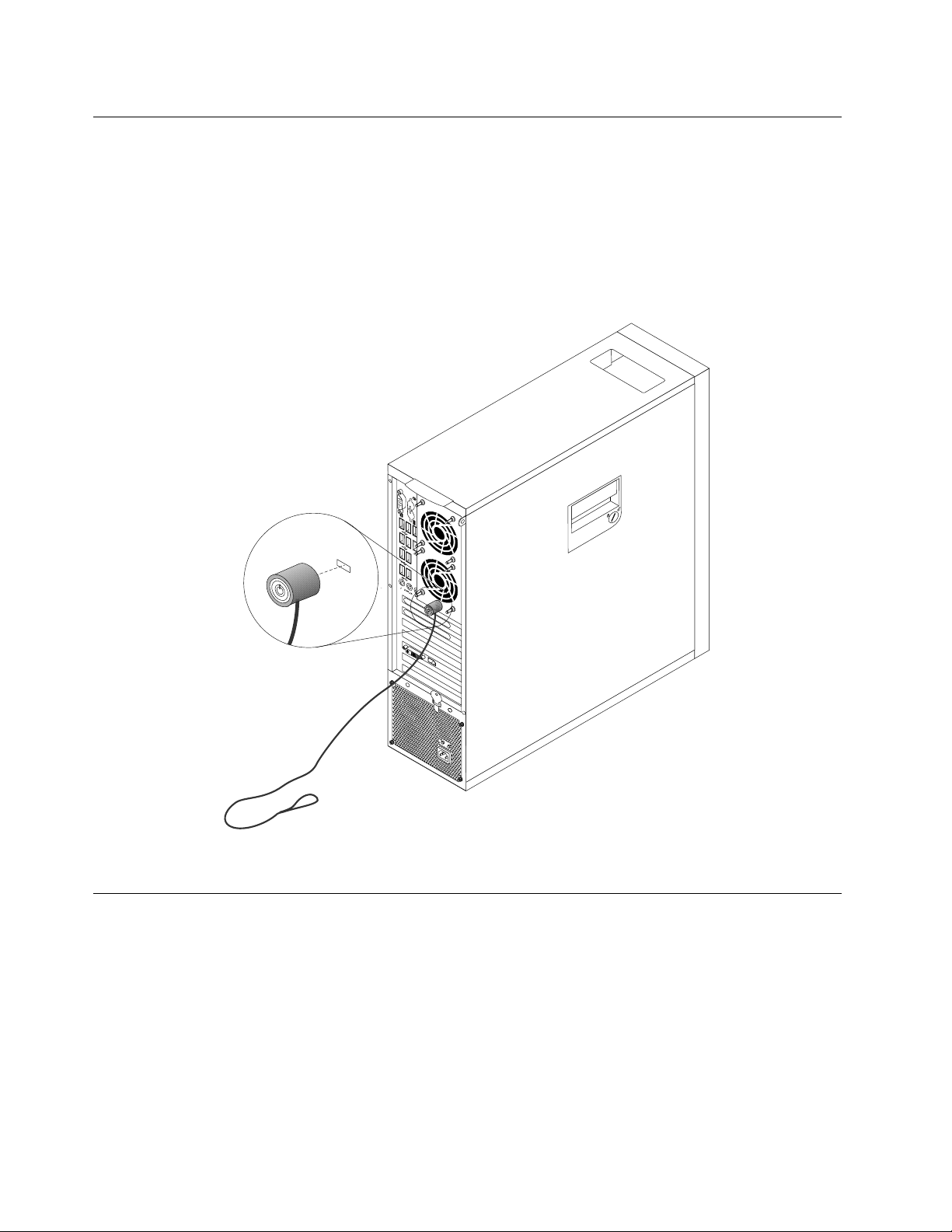
Povezivanjeintegrisanelančanebrave
Integrisanalančanabrava,poznataipodnazivomKensingtonbrava,možesekoristitiuciljupričvršćivanja
računarazaradnisto,običanstoilinekidrugičvrstipredmet.Lančanabravapričvršćujesezapriključak
integrisanelančanebravekojisenalazisazadnjestraneračunaraiotvaraseključem.Lančanabrava
takođezaključavaidugmadkojasekoristezaotvaranjepoklopcaračunara.Ovojeistitipzaključavanja
kojisekoristikodmnogihprenosivihračunara.Integrisanukablovskubravumožetedanaručitedirektnood
kompanijeLenovotakoštoćeteunetiključnurečKensingtonnalokaciji:
http://www.lenovo.com/support
Ilustracija9.Integrisanalančanabrava
Korišćenjelozinki
MožetepostavitiraznevrstelozinkipomoćuoperativnogsistemaMicrosoftWindowsiBIOS-akakobiste
sprečilineovlašćenuupotreburačunara.
BIOSlozinke
MožetedakoristiteprogramBIOSSetupUtilityzapostavljanjelozinkikakobistesprečilineovlašćenipristup
računaruipodacima.Dostupnesusledećevrstelozinki:
•Power-OnPassword:kadasepostavilozinkapouključenju,odvasćebitizatraženodaunesetevažeću
lozinkuprilikomsvakoguključenjaračunara.Računarsenemožekoristitidokseneunesevažećalozinka.
Višeinformacijapronaćićeteuodeljku“Power-OnPassword”nastranici88.
38ThinkStationC30uputstvozakorisnike
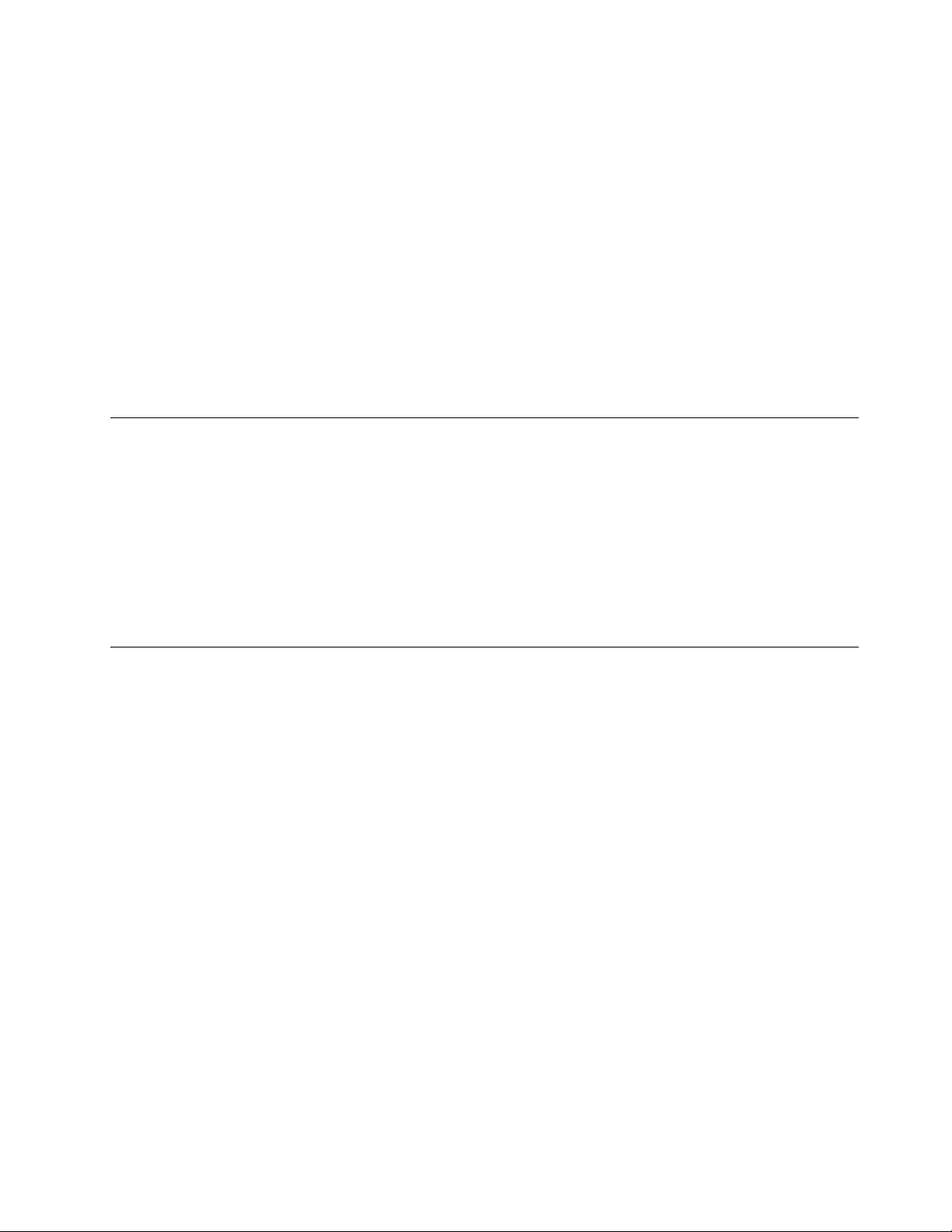
•HardDiskPassword:akopostavitelozinkuzaharddisk,sprečićeteneovlašćenipristuppodacimanahard
disku.Kadasepostavilozinkazaharddisk,odvasćebitizatraženodaotkucatevažećulozinkuprilikom
svakogpokušajapristupaharddisku.Zavišeinformacijapogledajteodeljak“HardDiskPassword”na
stranici88
•AdministratorPassword:administratorskalozinkasepostavljadabiseneovlašćenimkorisnicima
onemogućilodamenjajupostavkekonfiguracije.Akostezaduženizaodržavanjepostavkikonfiguracijena
višeračunara,trebalobidapostaviteadministratorskulozinku.Zavišeinformacijapogledajteodeljak
“AdministratorPassword”nastranici88
Nemoratepostavitilozinkudabistekoristiliračunar.Međutim,lozinkepoboljšavajusigurnostračunara.
.
.
Windowslozinke
UzavisnostiodtogakojuverzijuoperativnogsistemaWindowsimate,možetedakoristitelozinkezarazne
funkcije,uključujućikontrolupristupapomoćuprijavljivanja,pristupdeljenimresursima,mrežnipristup,kaoi
pojedinačnekorisničkepostavke.Zavišeinformacijapogledajteodeljak“Pomoćipodrška”nastranici129
Upotrebazaštitnogzidaiupoznavanjesanjegovimkarakteristikama
Uzavisnostiodtogakojistepenzaštitevamjepotreban,zaštitnizidmožebitihardverski,softverskiili
kombinovani.Radzaštitnihzidovazasnivasenaskupupravilakojimaseodređujekojedolazneiodlazne
vezeimajuovlašćenje.Akojenavašemračunaruprethodnoinstaliranzaštitnizid,onćeštititiračunarod
bezbednosnihpretnjisaInterneta,neovlašćenogpristupa,upadainapadasaInterneta.Zaštitnizidštitiivašu
privatnost.Višeinformacijaotomekakodakoristitezaštitnizidmožetepronaćiunjegovomsistemupomoći.
.
UokviruoperativnogsistemaWindows,kojijeprethodnoinstalirannaračunaru,nalaziseiWindowszaštitni
zid.DetaljneinformacijeoupotrebiWindowszaštitnogzidamožetepronaćiuokviruodeljka“Pomoći
podrška”nastranici129
.
Zaštitapodatakaodvirusa
Naračunarujeunapredinstaliranantivirusniprogramkojivampružazaštituodvirusaiomogućavadaih
pronađeteiodstranite.
KompanijaLenovoobezbeđujepunuverzijuantivirusnogsoftveranaračunarusabesplatnompretplatom
utrajanjuod30dana.Nakon30danamorateobnovitilicencudabisteidaljemoglidaažurirateantivirus
softver.
Napomena:Definicijevirusamorajudabuduažurnedabistebilizaštićeniodnovihvirusa.
Višeinformacijaotomekakodakoristiteantivirussoftvermožetepronaćiusistemupomoćiantivirussoftvera.
Poglavlje4.Sigurnost39
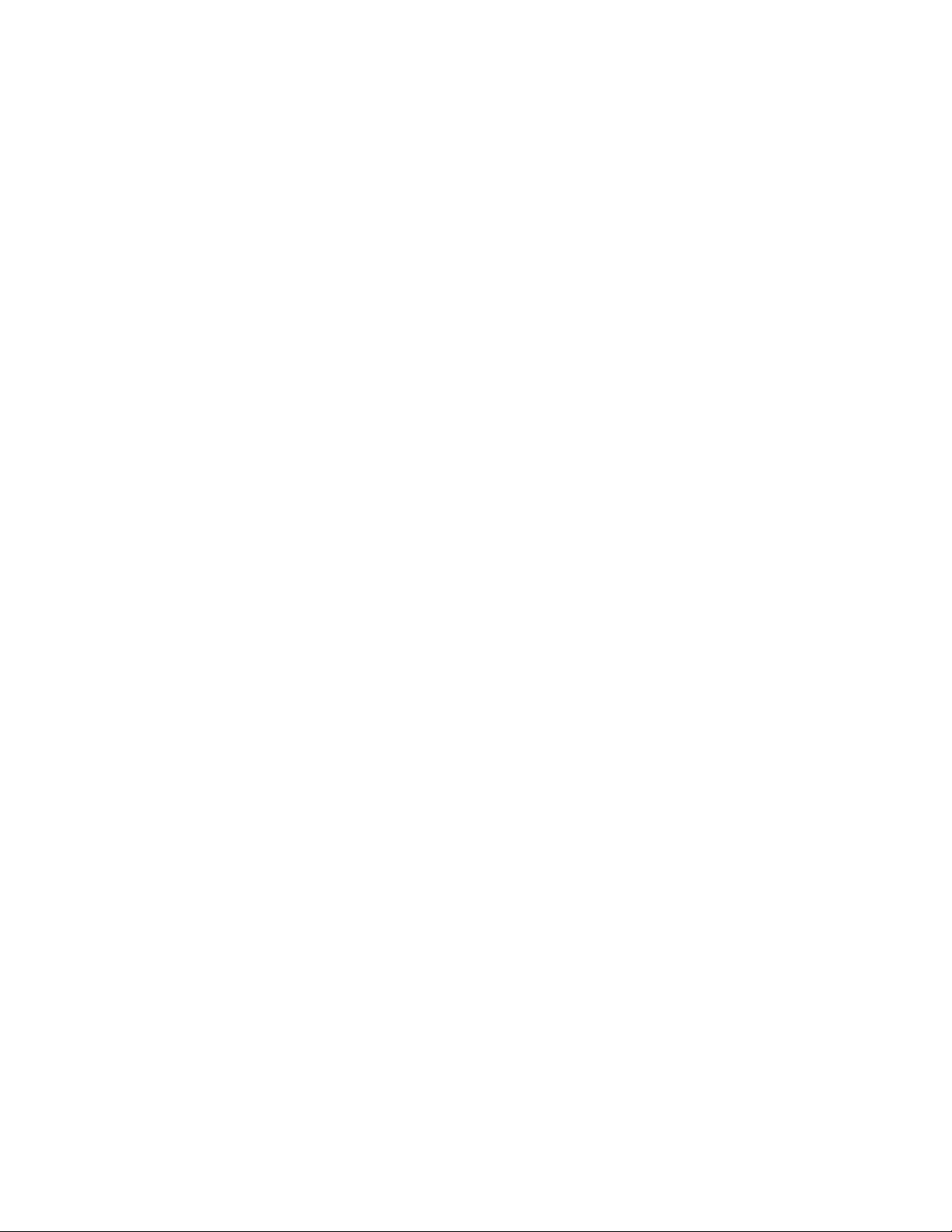
40ThinkStationC30uputstvozakorisnike
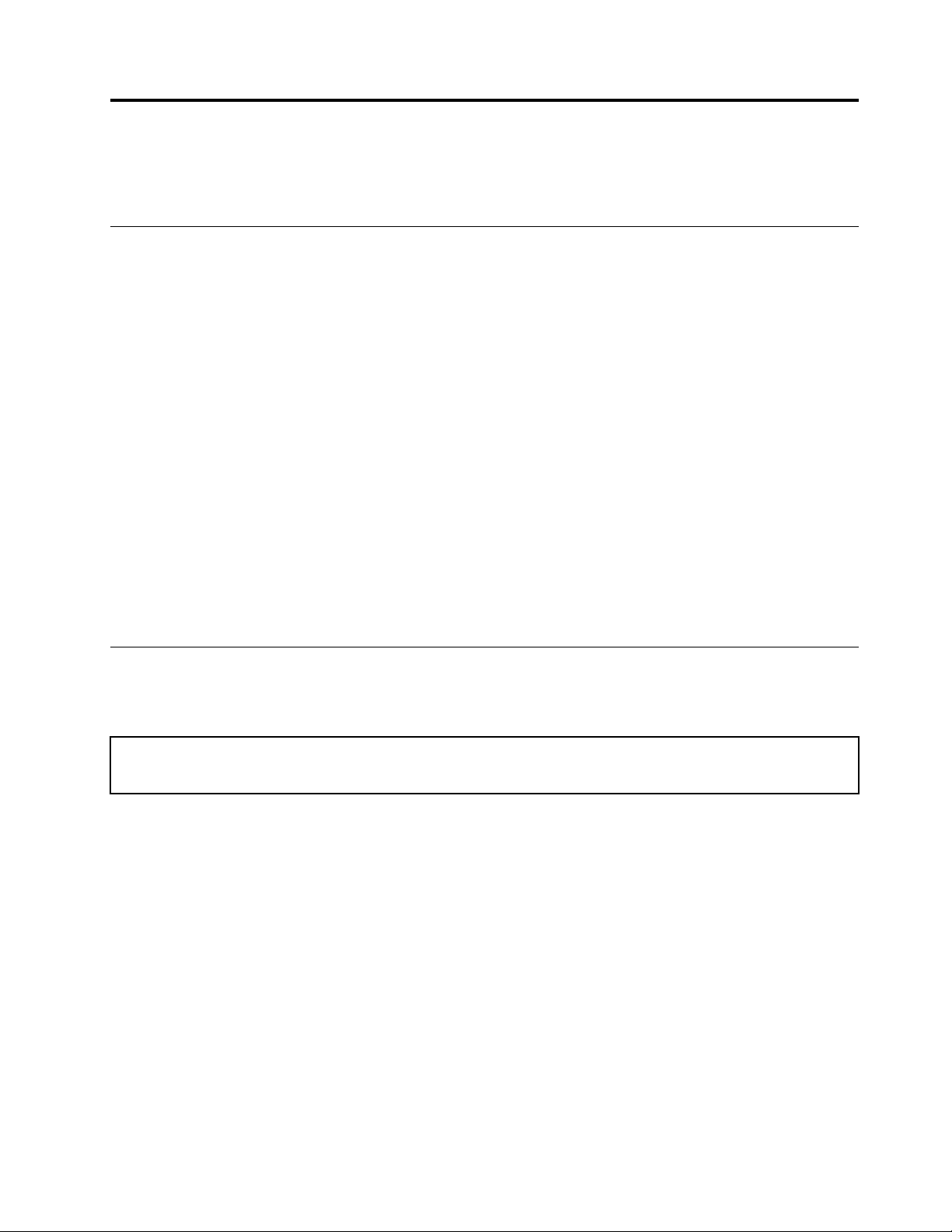
Poglavlje5.Instaliranjeilizamenahardvera
Uovompoglavljućetepronaćiuputstvaotomekakodainstalirateilizamenitehardverračunara.
Rukovanjeuređajimakojisuosetljivinastatičkielektricitet
Nemojteotvaratizaštitnopakovanjeukojemsenalazinovideosvedokneispravnideoneukloniteiz
računarainebudetespremnidainstaliratenovi.Statičkielektricitet,iakopovasbezopasan,možeznatno
oštetitiračunarskekomponenteidelove.
Prilikomrukovanjadelovimaidrugimračunarskimkomponentamakoristitesledećemerepredostrožnostida
bisteizbeglištetuizazvanustatičkimelektricitetom:
•Ograničitesvojepokrete.Statičkielektricitetsenagomilavaokovasdoksekrećete.
•Uvekpažljivorukujtedelovimaidrugimračunarskimkomponentama.PCIkartice,memorijskemodule,
sistemskepločeimikroprocesoredržitezakrajeve.Nikadanedodirujteotvoreneštampaneploče.
•Nedozvolitedrugimadadodirujudeloveidrugeračunarskekomponente.
•Prenegoštozamenitenovideokojijeosetljivnastatičkielektricitet,prislonitezaštitnopakovanjeukojem
sedeonalazinametalnupovršinupriključkazaproširivanjeilinadrugučistometalnupovršinuutrajanju
odnajmanjedvesekunde.Natajnačinsesmanjujestatičkielektricitetupakovanjuiuvašemtelu.
•Novideobi,pomogućstvu,trebalouklonitiizzaštitnogpakovanjaiinstaliratidirektnouračunarbez
prethodnogspuštanjanazemlju.Kadatonijemoguće,stavitezaštitnopakovanjenaravnupovršinui
položitedeonanjega.
•Nestavljajtedeonapoklopacračunarailinekudrugumetalnupovršinu.
Instaliranjeilizamenahardvera
Uovomodeljkućetepronaćiuputstvaotomekakodainstalirateilizamenitehardverračunara.Možeteda
unapreditekarakteristikeračunaraiodržavategatakoštoćeteinstaliratiilizamenitihardver.
Pažnja:
Nemojtedaotvarateračunarilipokušavatedagapopraviteprenegoštopročitateiproučite“Važnebezbednosne
informacije”nastraniciv.
Napomene:
1.KoristitesamoračunarskedelovekojeobezbeđujekompanijaLenovo.
2.Prilikominstaliranjailizamenenekogopcionalnogdela,postupajteuskladusaodgovarajućim
uputstvimaizovogodeljka,kaoiuputstvimakojestedobiliuztajdeo.
Instaliranjespoljašnjihdodatnihuređaja
Možetedapovežetespoljneopcionalnedelovesaračunarom,kaoštosuspoljnizvučnici,štampačiliskener.
Nekespoljnedelovenijedovoljnosamofizičkipovezati,većjepotrebnoinstaliratiidodatnisoftver.Prilikom
instaliranjaspoljnihopcionalnihdelovapogledajte“Položajkonektora,kontrolaiindikatoranaprednjojstrani
računara”nastranici9
potrebnikonektor.Zatimpovežitedodatneuređajenaosnovuuputstavakojasteuznjihdobiliiinstalirajte
softveriliupravljačkeprogramekojisuzanjihpotrebni.
i“Položajkonektoranazadnjojstraniračunara”nastranici10dabisteidentifikovali
©CopyrightLenovo2012,2014
41
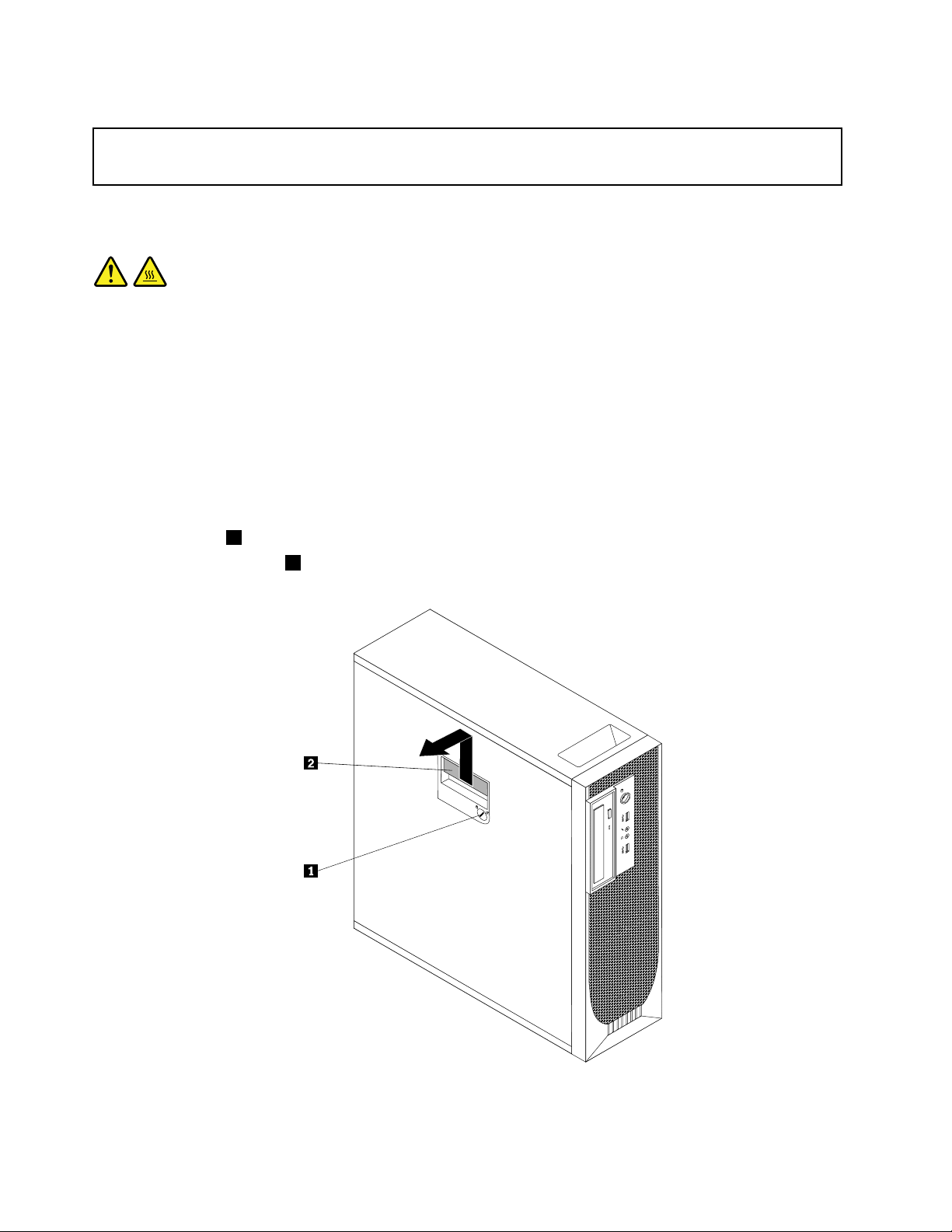
Uklanjanjepoklopcaračunara
Pažnja:
Nemojtedaotvarateračunarilipokušavatedagapopraviteprenegoštopročitateiproučite“Važnebezbednosne
informacije”nastraniciv.
Uovomdelućetepronaćiuputstvaotomekakodauklonitepoklopacračunara.
OPREZ:
Isključiteračunarisačekajtetridopetminutadaseohladiprenegoštouklonitepoklopacračunara.
Postupitenasledećinačindabisteuklonilipoklopacračunara:
1.Uklonitesvemedijumeizuređaja,isključitesvepovezaneuređaje,azatimisključiteračunar.
2.Izvucitesvekablovezanapajanjeizelektričnihutičnica.
3.Izvucitesvekablovezanapajanje,kablovezaulaz/izlaz,kaoisveostalekablovepriključeneuračunar.
Pogledajte“Položajkonektora,kontrolaiindikatoranaprednjojstraniračunara”nastranici9
konektoranazadnjojstraniračunara”nastranici10.
4.Uklonitesveuređajezazaključavanjekojipričvršćujupoklopacračunara,kaoštojekatanacili
integrisanalančanabrava.Pogledajte“Zaključavanjepoklopcaračunara”nastranici36i“Povezivanje
integrisanelančanebrave”nastranici38.
5.Otvoritebravu1napoklopcuračunara,akosenalaziuzaključanompoložaju.
6.Otvoriterezupoklopca2iuklonitepoklopac.Postaviteganaravnupovršinu.
i“Položaj
Ilustracija10.Uklanjanjepoklopcaračunara
42ThinkStationC30uputstvozakorisnike

Uklanjanjeivraćanjeprednjemaske
Pažnja:
Nemojtedaotvarateračunarilipokušavatedagapopraviteprenegoštopročitateiproučite“Važnebezbednosne
informacije”nastraniciv.
Uovomdelućetepronaćiuputstvaotomekakodaukloniteivratiteprednjumasku.
Postupitenasledećinačindabisteukloniliivratiliprednjumasku:
1.Isključiteračunariizvucitesvekablovezanapajanjeizelektričnihutičnica.
2.Uklonitepoklopacračunara.Pogledajte“Uklanjanjepoklopcaračunara”nastranici42.
3.Ukloniteprednjumaskutakoštoćeteotkačitidvaplastičnajezičkasalevestraneiokrenutiprednju
maskukaspolja.
Ilustracija11.Uklanjanjeprednjegležišta
4.Dabistevratiliprednjumasku,postavitetriplastičnajezičkasadesnestraneprednjemaskeuravan
saodgovarajućimrupicamanašasiji,azatimokreniteprednjumaskukaunutradokneškljocnena
svojemestosalevestrane.
Sledećikorak:
•Ukolikoželitedaraditesanekimdrugimkomadomhardvera,pogledajteodgovarajućiodeljak.
•Dabistedovršiliinstaliranjeilizamenu,pogledajteodeljak“Završniradoviprilikomzamenedelova”na
stranici73
.
Poglavlje5.Instaliranjeilizamenahardvera43
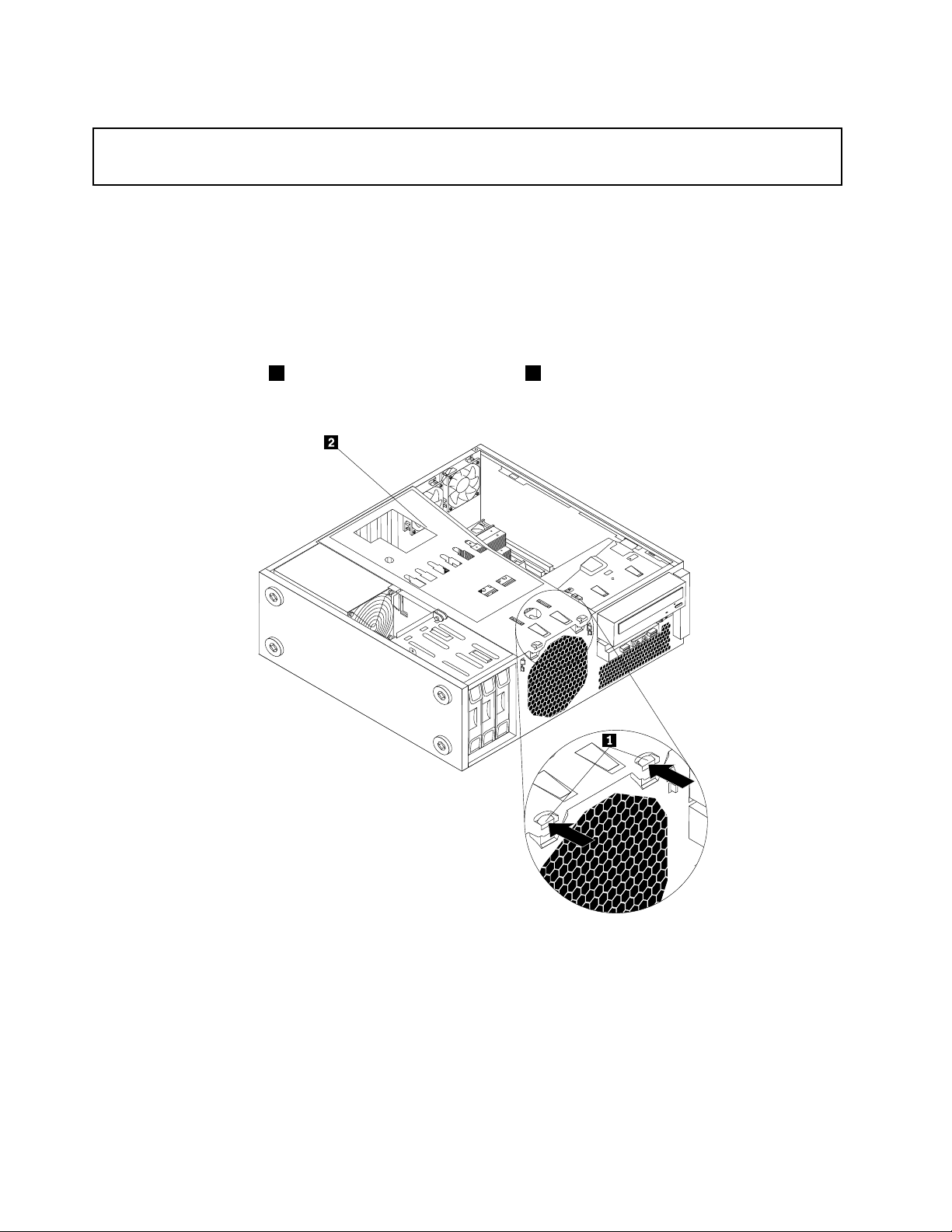
UklanjanjeivraćanjedržačaPCIkartice
Pažnja:
Nemojtedaotvarateračunarilipokušavatedagapopraviteprenegoštopročitateiproučite“Važnebezbednosne
informacije”nastraniciv.
UovomdelućetepronaćiuputstvaotomekakodaukloniteivratitedržačPCIkartice.
PostupitenasledećinačindabisteukloniliivratilidržačPCIkartice:
1.Isključiteračunariizvucitesvekablovezanapajanjeizelektričnihutičnica.
2.Uklonitepoklopacračunara.Pogledajte“Uklanjanjepoklopcaračunara”nastranici42.
3.Skiniteprednjumasku.Pogledajte“Uklanjanjeivraćanjeprednjemaske”nastranici43.
4.Polegniteračunarnastranu.
5.Pritisnitedvajezička1kojapričvršćujudržačPCIkartice2kaunutra,azatimokrenitedržačkako
bistegaukloniliizšasije.
Ilustracija12.UklanjanjedržačaPCIkartice
44ThinkStationC30uputstvozakorisnike
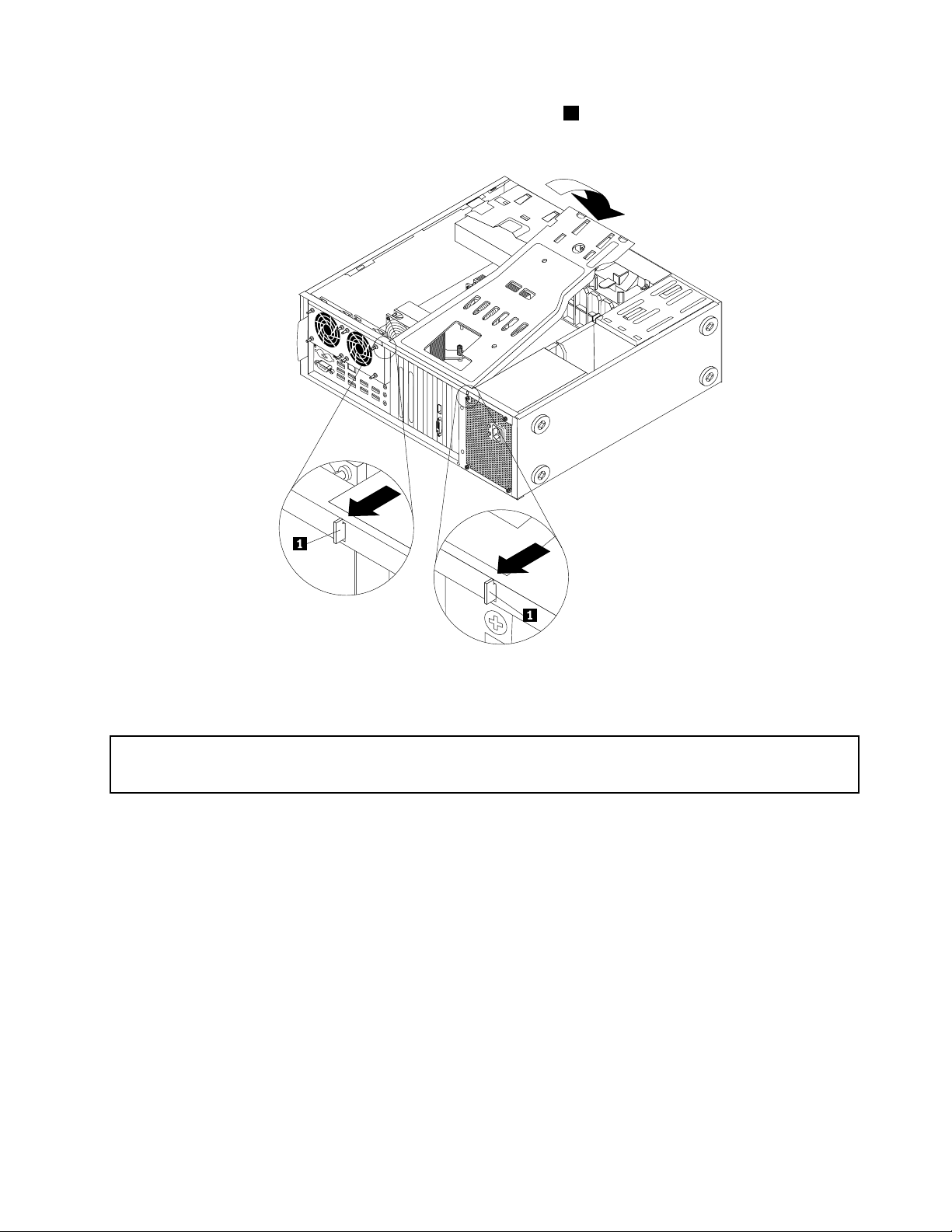
6.DabistevratilidržačPCIkarticeušasiju,ubacitedvajezička1uodgovarajućerupicenašasiji,azatim
okrenitedržačPCIkarticenadoledoknjegovprednjideoneškljocnenamesto.
Ilustracija13.PostavljanjedržačaPCIkartice
InstaliranjeilizamenaPCIkartice
Pažnja:
Nemojtedaotvarateračunarilipokušavatedagapopraviteprenegoštopročitateiproučite“Važnebezbednosne
informacije”nastraniciv.
UovomodeljkućetepronaćiuputstvaotomekakodainstalirateilizamenitePCIkarticuiliuređajIntel
Solid-StateDrive910serije.RačunarimadvastandardnapriključkazaPCIkarticu,dvapriključkazaPCI
Expressx16grafičkukarticu,jedanpriključakzaPCIExpressx4karticuijedanpriključakzaPCIExpressx4
(x16mehanički)karticu.
Napomena:AkoželitedakoristiteNVIDIAračunarskukarticu,uveritedaračunarimaiinstaliranuNVIDIA
grafičkukarticu.
PostupitenasledećinačindabisteinstaliraliilizameniliPCIkarticu:
1.Isključiteračunariizvucitesvekablovezanapajanjeizelektričnihutičnica.
2.Uklonitepoklopacračunara.Pogledajte“Uklanjanjepoklopcaračunara”nastranici42.
3.UklonitedržačPCIkartice.Pogledajte“UklanjanjeivraćanjedržačaPCIkartice”nastranici44.
4.UzavisnostiodtogadaliinstalirateilimenjatePCIkarticu,postupitenajedanodsledećihnačina:
Poglavlje5.Instaliranjeilizamenahardvera45

•AkoinstaliratePCIkarticu,uklonitemetalnipoklopacodgovarajućegpriključkanazadnjojstrani
računara.
•AkomenjatestaruPCIkarticu,uhvatitestarukarticukojajetrenutnoinstaliranaipažljivojeizvuciteiz
priključka.
Ilustracija14.UklanjanjePCIkartice
Napomene:
a.Karticajedobropričvršćenaupriključakzakartice.Akojepotrebno,pomerajtejednu,azatim
drugustranukarticedokjeneukloniteizpriključka.
b.Akojekarticapričvršćenarezom,pritisniterezu1naprikazaninačindabistejeoslobodili.
Uhvatitekarticuipažljivojeizvuciteizpriključka.
5.UklonitenovuPCIkarticuizpakovanjasazaštitomodstatičkogelektriciteta.
46ThinkStationC30uputstvozakorisnike

6.Instalirajtenovukarticuuodgovarajućipriključaknasistemskojploči.Pogledajte“Položajdelovana
sistemskojploči”nastranici13.
Ilustracija15.InstaliranjePCIkartice
7.VratitedržačPCIkartice.Pogledajte“UklanjanjeivraćanjedržačaPCIkartice”nastranici44.
Sledećikorak:
•Ukolikoželitedaraditesanekimdrugimkomadomhardvera,pogledajteodgovarajućiodeljak.
•Dabistedovršiliinstaliranjeilizamenu,pogledajteodeljak“Završniradoviprilikomzamenedelova”na
stranici73.
Instalacijailizamenamemorijskogmodula
Pažnja:
Nemojtedaotvarateračunarilipokušavatedagapopraviteprenegoštopročitateiproučite“Važnebezbednosne
informacije”nastraniciv.
Uovomodeljkućetepronaćiuputstvaotomekakodainstalirateilizamenitememorijskimodul.
OPREZ:
Preinstaliranjailizamenememorijskogmodula,isključiteračunarisačekajtetridopetminutakako
biseračunarohladio.
VašračunarimaosampriključakazainstaliranjeilizamenumemorijskihmodulaDDR3ECCUDIMMiliDDR3
ECCRDIMM.Prilikominstaliranjailizamenememorijskihmodulapridržavajtesesledećihsmernica:
•KoristiteDDR3ECCUDIMMmoduleiliRDIMMmodulenaračunaru.NemojteinstaliratiiUDIMMiRDIMM
moduleuistiračunar.
•KoristiteUDIMMmoduleveličine2GB,4GBili8GBubilokojojkombinacijidomaksimalnevrednostiod
64GBsistemskememorije.
Poglavlje5.Instaliranjeilizamenahardvera47

•KoristiteRDIMMmoduleod2GB,4GB,8GB,16GBili32GBubilokojojkombinacijidomaksimalne
vrednostiod256GBsistemskememorije.
•MemorijskemoduletipaDIMMuvekinstalirajteubrojnomredosledukojijenavedenuodeljku“Položaj
delovanasistemskojploči”nastranici13
.
•Akovašračunarimainstaliransamojedanmikroprocesor,uveritesedamemorijskemoduleinstalirate
samoumemorijskepriključkekojisuporedtogmikroprocesora.
•Akovašračunarimainstaliranadvamikroprocesora,instalirajtejednakbrojmemorijskihmodulauoba
skupaDIMMpriključakaporedodgovarajućegmikroprocesoradabistepostiglimaksimalneperformanse.
Postupitenasledećinačindabisteinstaliraliilizamenilimemorijskimodul:
1.Isključiteračunariizvucitesvekablovezanapajanjeizelektričnihutičnica.
2.Uklonitepoklopacračunara.Pogledajte“Uklanjanjepoklopcaračunara”nastranici42.
3.UklonitedržačPCIkartice.Pogledajte“UklanjanjeivraćanjedržačaPCIkartice”nastranici44
4.Pronađitememorijskepriključke.Pogledajte“Položajdelovanasistemskojploči”nastranici13.
5.Uklonitedelovekojivamonemogućavajupristupmemorijskimpriključcima.Uzavisnostiodmodela
računara,mogućejedaćetemoratidauklonitePCIExpressx16grafičkukarticukakobistelakše
pristupilimemorijskimpriključcima.Pogledajte“InstaliranjeilizamenaPCIkartice”nastranici45.
6.Uzavisnostiodtogadaliinstalirateilimenjatememorijskimodul,postupitenajedanodsledećihnačina:
48ThinkStationC30uputstvozakorisnike

•Akomenjatestarimemorijskimodul,otvoritesigurnosnekopčeipažljivoizvucitememorijskimodul
izmemorijskogpriključka.
Ilustracija16.Uklanjanjememorijskogmodula
•Akopostavljatememorijskimodul,otvoritesigurnosnekopčememorijskogpriključkaukojiželiteda
postavitememorijskimodul.
Ilustracija17.Otvaranjesigurnosnihkopči
Poglavlje5.Instaliranjeilizamenahardvera49

7.Postavitenovimemorijskimoduliznadpriključkazamemoriju.Proveritedaliježleb1namemorijskom
modulupostavljenuravansakontaktomzapriključak2nasistemskojploči.Gurnitememorijskimodul
upriključakdoksenezatvoresigurnosnekopče.
Ilustracija18.Postavljanjememorijskogmodula
8.VratitePCIExpressx16grafičkukarticuukolikostejeuklonili.Pogledajte“InstaliranjeilizamenaPCI
kartice”nastranici45.
Sledećikorak:
•Ukolikoželitedaraditesanekimdrugimkomadomhardvera,pogledajteodgovarajućiodeljak.
•Dabistedovršiliinstaliranjeilizamenu,pogledajteodeljak“Završniradoviprilikomzamenedelova”na
stranici73.
Zamenaoptičkoguređaja
Pažnja:
Nemojtedaotvarateračunarilipokušavatedagapopraviteprenegoštopročitateiproučite“Važnebezbednosne
informacije”nastraniciv
Uovomdelućetepronaćiuputstvaotomekakodazameniteoptičkiuređaj.
Postupitenasledećinačindabistezamenilioptičkiuređaj:
1.Isključiteračunariizvucitesvekablovezanapajanjeizelektričnihutičnica.
2.Uklonitepoklopacračunara.Pogledajte“Uklanjanjepoklopcaračunara”nastranici42.
3.Skiniteprednjumasku.Pogledajte“Uklanjanjeivraćanjeprednjemaske”nastranici43.
4.UklonitedržačPCIkartice.Pogledajte“UklanjanjeivraćanjedržačaPCIkartice”nastranici44.
.
50ThinkStationC30uputstvozakorisnike

5.Izvucitesignalnikablikablzanapajanjeizzadnjegdelaoptičkoguređaja,pritisniteplavodugmeza
otpuštanje1naprikazaninačin,azatimizvuciteoptičkiuređajizračunara.
Ilustracija19.Uklanjanjeoptičkoguređaja
6.Postavitepričvršćivačoptičkoguređaja1naboknovogoptičkoguređaja.Zatimubacitenovioptički
uređajuležištesaprednjestraneračunaraigurnitegadabiškljocnuonasvojemesto.
Ilustracija20.Postavljanjeoptičkoguređaja
Poglavlje5.Instaliranjeilizamenahardvera51
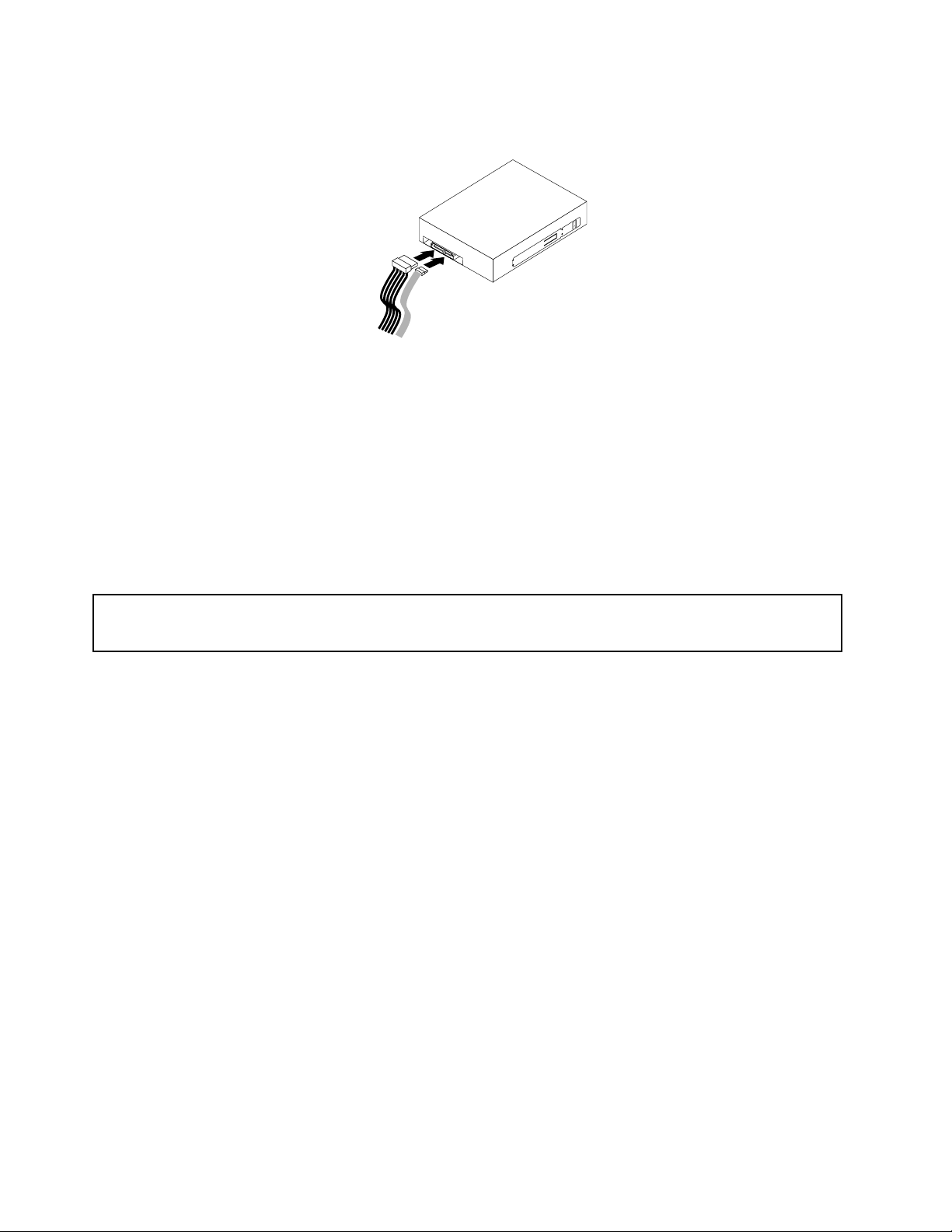
7.Povežitesignalnikablikablzanapajanjesanovimoptičkimuređajem.
Ilustracija21.Povezivanjeoptičkoguređaja
8.VratitedržačPCIkartice.Pogledajte“UklanjanjeivraćanjedržačaPCIkartice”nastranici44.
9.Vratiteprednjumasku.Pogledajte“Uklanjanjeivraćanjeprednjemaske”nastranici43.
Sledećikorak:
•Ukolikoželitedaraditesanekimdrugimkomadomhardvera,pogledajteodgovarajućiodeljak.
•Dabistedovršiliinstaliranjeilizamenu,pogledajteodeljak“Završniradoviprilikomzamenedelova”na
stranici73
.
Zamenabaterije
Pažnja:
Nemojtedaotvarateračunarilipokušavatedagapopraviteprenegoštopročitateiproučite“Važnebezbednosne
informacije”nastraniciv.
Računarimaposebantipmemorijekojačuvadatum,vremeipostavkezaugrađenefunkcije,kaoštosu
odredbe(konfiguracije)zaparalelnekonektore.Zahvaljujućibateriji,ovipodacisuaktivniikadaisključite
računar.
Tokomnjenogradnogveka,baterijuobičnonijepotrebnopunitinitiservisirati;ipak,nijednabaterijanetraje
večno.Akosebaterijaošteti,datum,vremeiinformacijeokonfiguraciji(uključujućiilozinke)ćeseizgubiti.
Kadauključiteračunar,pojavićeseporukaogrešci.
Pogledajte“Obaveštenjeolitijumskojbateriji”uUputstvuzabezbednost,garancijuipodešavanjedabiste
pronašliinformacijeozameniiodlaganjubaterije.
Postupitenasledećinačindabistezamenilibateriju:
1.Isključiteračunariizvucitesvekablovezanapajanjeizelektričnihutičnica.
2.Uklonitepoklopacračunara.Pogledajte“Uklanjanjepoklopcaračunara”nastranici42.
3.UklonitedržačPCIkartice.Pogledajte“UklanjanjeivraćanjedržačaPCIkartice”nastranici44.
4.Pronađitebateriju.Pogledajte“Položajdelovanasistemskojploči”nastranici13.
52ThinkStationC30uputstvozakorisnike
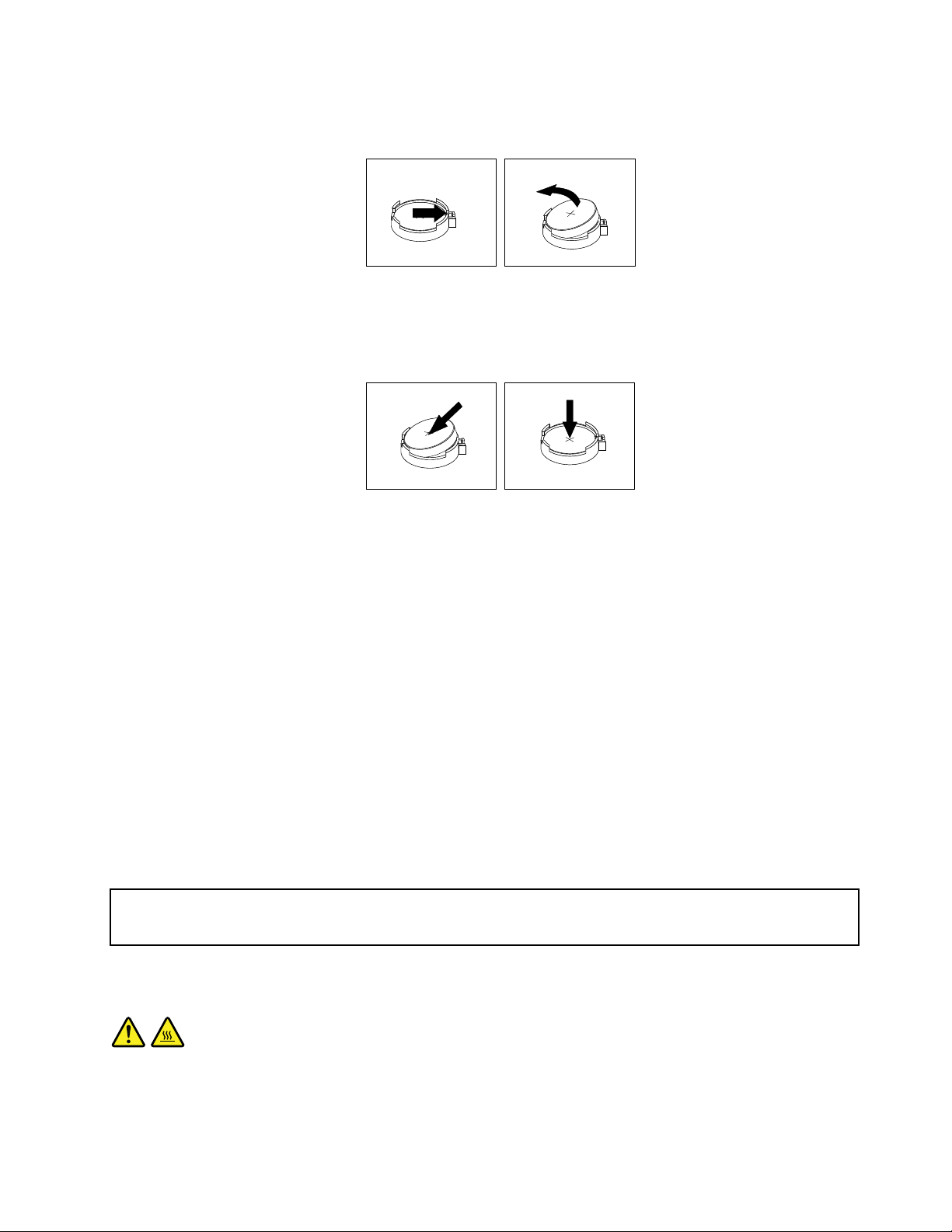
5.Izvaditestarubateriju.
Ilustracija22.Vađenjestarebaterije
6.Postavitenovubateriju.
Ilustracija23.Postavljanjenovebaterije
7.VratitedržačPCIkartice.Pogledajte“UklanjanjeivraćanjedržačaPCIkartice”nastranici44.
8.Ponovoinstalirajtepoklopacračunaraispojitekablove.Pogledajte“Završniradoviprilikomzamene
delova”nastranici73.
Napomena:Kadaseračunarprviputuključinakonzamenebaterije,moždaćesepojavitiporukao
grešci.Tojenormalnoprizamenibaterije.
9.Uključiteračunarisvenanjegaspojeneuređaje.
10.PomoćuprogramaSetupUtilitypodesitedatum,vremeieventualnelozinke.PogledajtePoglavlje7
“UpotrebaprogramaSetupUtility”nastranici87
.
Sledećikorak:
•Ukolikoželitedaraditesanekimdrugimkomadomhardvera,pogledajteodgovarajućiodeljak.
•Dabistedovršiliinstaliranjeilizamenu,pogledajteodeljak“Završniradoviprilikomzamenedelova”na
stranici73.
Zamenasklopahladnjakaiventilatora
Pažnja:
Nemojtedaotvarateračunarilipokušavatedagapopraviteprenegoštopročitateiproučite“Važnebezbednosne
informacije”nastraniciv.
Uovomdelućetepronaćiuputstvaotomekakodazamenitehladnjakiventilator.
OPREZ:
Sklophladnjakaiventilatoramožebitiveomatopao.Isključiteračunarisačekajtetridopetminutada
seohladiprenegoštouklonitepoklopacračunara.
Postupitenasledećinačindabistezamenilihladnjakisklopventilatora:
Poglavlje5.Instaliranjeilizamenahardvera53

1.Isključiteračunariizvucitesvekablovezanapajanjeizelektričnihutičnica.
2.Uklonitepoklopacračunara.Pogledajte“Uklanjanjepoklopcaračunara”nastranici42.
3.Polegniteračunarnastranudabistelakšepristupilisistemskojploči.
4.UklonitedržačPCIkartice.Pogledajte“UklanjanjeivraćanjedržačaPCIkartice”nastranici44.
5.Vašračunarpodržavadvasklopahladnjakaiventilatora.Pronađitesklophladnjakaiventilatorakoji
želitedazamenite.Pogledajte“Položajdelovanasistemskojploči”nastranici13.
6.Uzavisnostiodsklopahladnjakaiventilatorakojiželitedazamenite,postupitenajedanodsledećih
načina:
•Akomenjatehladnjakisklopventilatora2,iditenakorak7.
•Akomenjatesklophladnjakaiventilatora1,postupitenasledećinačin:
a.Ukloniteoptičkiuređaj.Pogledajte“Zamenaoptičkoguređaja”nastranici50.
b.Okrenitedržačoptičkoguređajaonakokakojeprikazanonasledećojilustracijiizatimgauklonite
izšasije.
Ilustracija24.Uklanjanjedržačaoptičkoguređaja
7.Isključitekablsklopahladnjakaiventilatorasapriključkazaventilatormikroprocesoranasistemskoj
ploči.Pogledajte“Položajdelovanasistemskojploči”nastranici13.
54ThinkStationC30uputstvozakorisnike
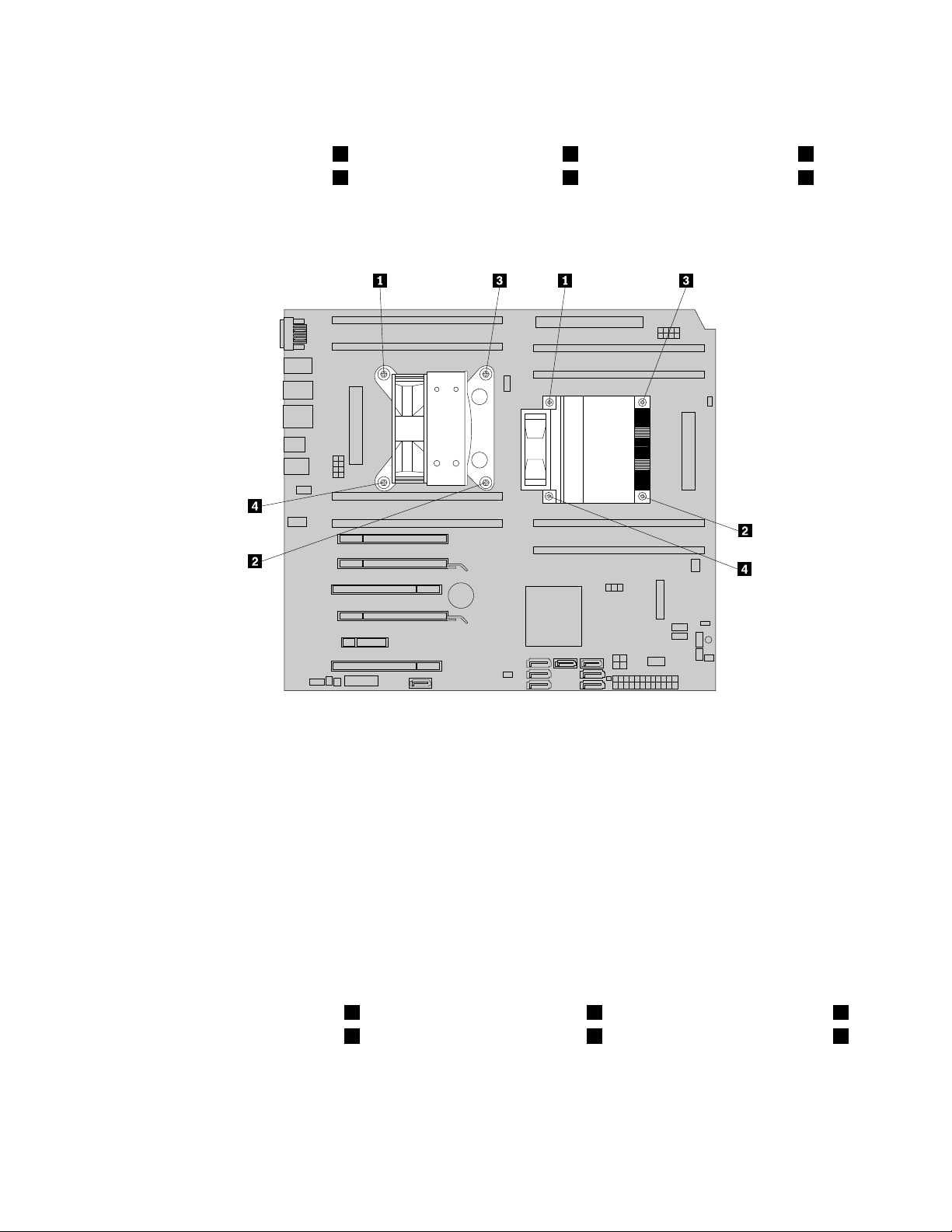
8.Pratiteovajredosleddabisteukloniličetirivijkakojapričvršćujusklophladnjakaiventilatoraza
sistemskuploču:
a.Delimičnoodvrnitevijak1,potompotpunoodvrnitevijak2,azatimpotpunoodvrnitevijak1.
b.Delimičnoodvrnitevijak3,potompotpunoodvrnitevijak4,azatimpotpunoodvrnitevijak3.
Napomena:Pažljivouklonitečetirivijkasasistemskeploče,kakobisteizbeglioštećenjasistemske
ploče.Četirivijkasenemoguupotpunostiuklonitisasklopahladnjakaiventilatora.
Ilustracija25.Uklanjanjesklopahladnjakaiventilatora
9.Podigniteolabavljenisklophladnjakaiventilatorasasistemskeploče.
Napomene:
a.Moždaćetemoratipažljivodaokrenetesklophladnjakaiventilatoradabistegaodvojiliod
mikroprocesora.
b.Nedodirujtetermalnupastuzavremerukovanjasklopomhladnjakaiventilatora.
10.Postavitenovisklophladnjakaiventilatoranasistemskupločutakodačetirivijkabuduuravnisa
rupicamanasistemskojploči.
Napomena:Postavitenovisklophladnjakaiventilatoratakodakablsklopavodikakonektoru
ventilatoramikroprocesoranasistemskojploči.
11.Pratitesledećiredosledprilikompostavljanjačetirivijkakojipričvršćujunovisklophladnjakaiventilatora.
Nemojteprevišezatezativijke.
a.Delimičnopričvrstitevijak1,potompotpunopričvrstitevijak2,azatimpotpunopričvrstitevijak1.
b.Delimičnopričvrstitevijak3,potompotpunopričvrstitevijak4,azatimpotpunopričvrstitevijak3.
12.Priključitekablsklopahladnjakaiventilatoranakonektorventilatoramikroprocesoranasistemskojploči.
Pogledajte“Položajdelovanasistemskojploči”nastranici13.
13.Akomenjatesklophladnjakaiventilatora2,vratitedržačoptičkoguređajaušasiju.Zatim,vratiteoptički
uređajušasiju.Pogledajte“Zamenaoptičkoguređaja”nastranici50.
Poglavlje5.Instaliranjeilizamenahardvera55
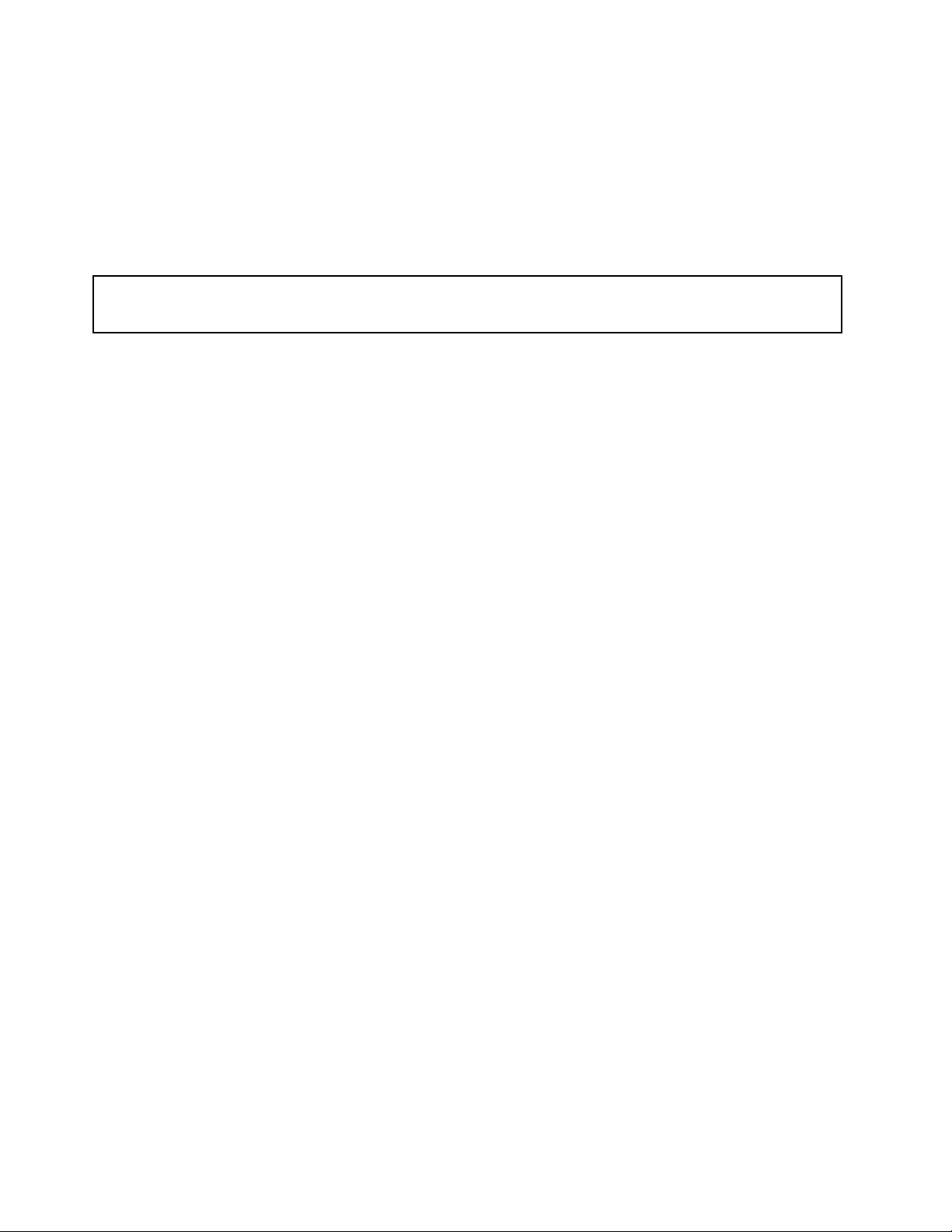
14.VratitedržačPCIkartice.Pogledajte“UklanjanjeivraćanjedržačaPCIkartice”nastranici44.
Sledećikorak:
•Ukolikoželitedaraditesanekimdrugimkomadomhardvera,pogledajteodgovarajućiodeljak.
•Dabistedovršiliinstaliranjeilizamenu,pogledajteodeljak“Završniradoviprilikomzamenedelova”na
stranici73.
Instaliranjeilizamenaharddiska
Pažnja:
Nemojtedaotvarateračunarilipokušavatedagapopraviteprenegoštopročitateiproučite“Važnebezbednosne
informacije”nastraniciv.
Uovomodeljkućetepronaćiuputstvazainstaliranjeilizamenuharddiska.
Napomena:AkoinstalirateSASharddisk,uveritesedajeinstaliranmodulzaomogućavanjeSAShard
diska(jedandotriharddiskova)iliLSIMegaRAIDSASadapterskakartica.
Postupitenasledećinačindabisteinstaliraliilizameniliharddisk:
1.Isključiteračunariizvucitesvekablovezanapajanjeizelektričnihutičnica.
2.Uklonitepoklopacračunara.Pogledajte“Uklanjanjepoklopcaračunara”nastranici42.
3.Skiniteprednjumasku.Pogledajte“Uklanjanjeivraćanjeprednjemaske”nastranici43.
4.Pronađiteharddisk.Pogledajte“Položajunutrašnjihuređaja”nastranici15.
5.Isključitesignalnikablikablzanapajanjesaharddiska.
56ThinkStationC30uputstvozakorisnike

6.Pritisnitedvajezičkanadržačuzaharddiskjedankadrugom,azatimpovucitedržačkaspoljakako
bisteukloniliharddisksadržačemizšasije.
Ilustracija26.Uklanjanjeharddiska
7.Savijtebočnestranedržačadabisteukloniliharddiskizdržača.
Poglavlje5.Instaliranjeilizamenahardvera57
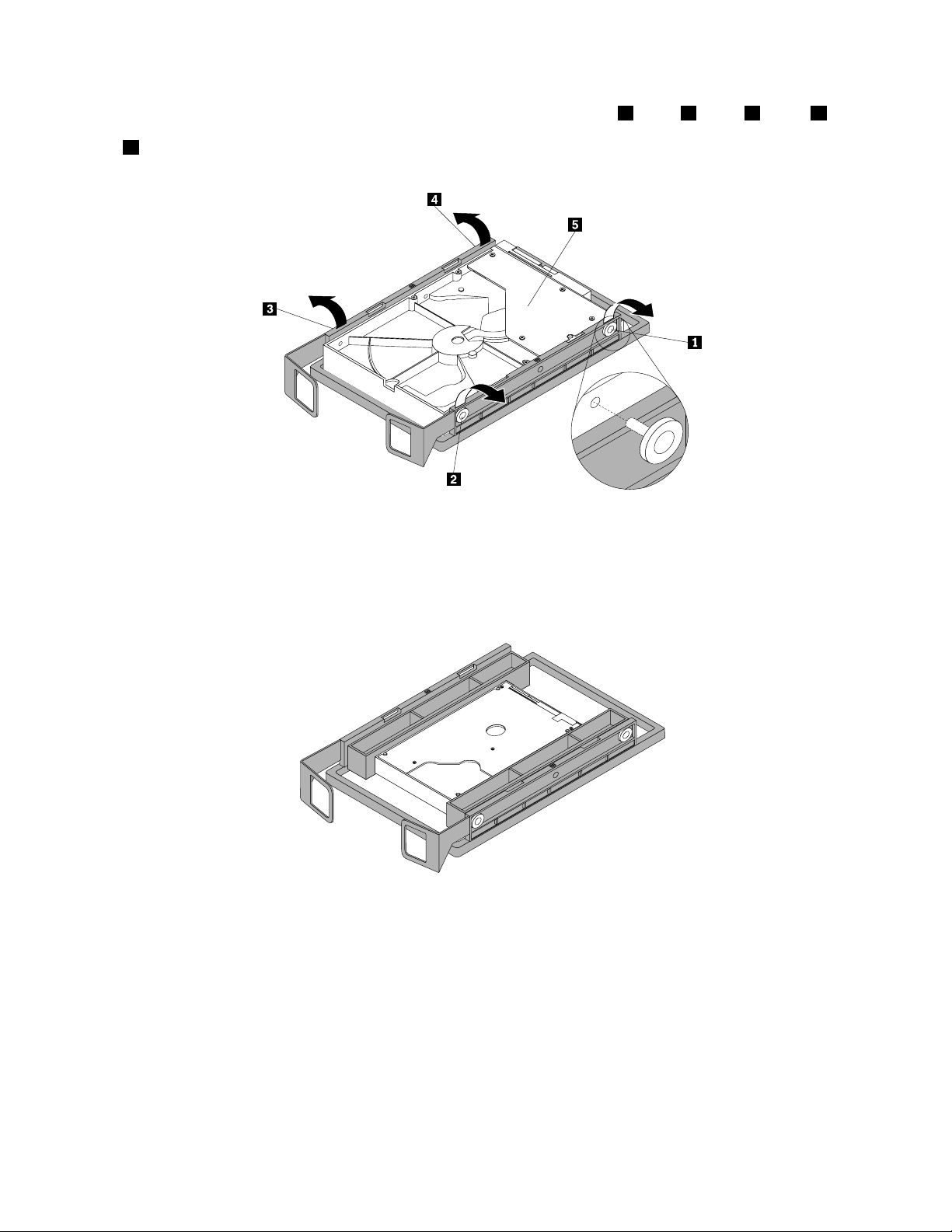
8.Dabisteudržačinstaliralinoviharddisk,savijtedržačipostaviteiglicu1,iglicu2,iglicu3iiglicu4,
kojesenalazenadržaču,uravansaodgovarajućimrupicamanaharddisku.Nedodirujteotvorenakola
5nadonjemdeluharddiska.
Ilustracija27.Ugradnjaharddiskaunosač
Napomena:Akoinstalirate2,5-inčniharddisk,neophodnojedaganajpreinstalirateu2,5do3,5-inčni
držačzakonvertovanje.Nakontogainstalirajte2,5-inčniharddisksadržačemzakonvertovanjeu
držačza3,5-inčniharddisk.
Ilustracija28.Instaliranje2,5-inčnogharddiskaudržač
58ThinkStationC30uputstvozakorisnike
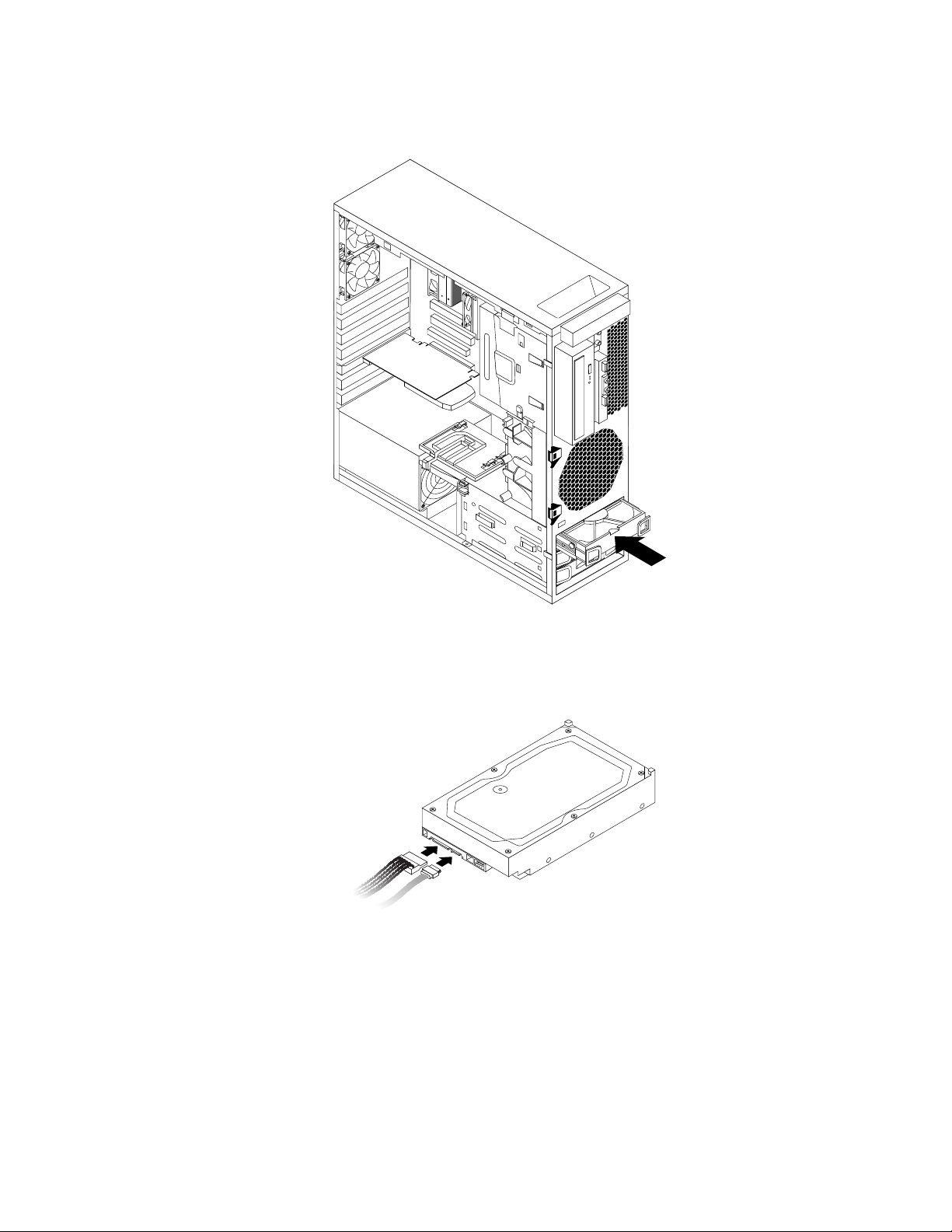
9.Gurajtenoviharddiskidržačuležištezaharddiskdokneškljocnenamesto.
Ilustracija29.Instaliranjeharddiska
10.Priključitesignalnikablikablzanapajanjeunoviharddisk.
Ilustracija30.PovezivanjeSATAharddiska
Poglavlje5.Instaliranjeilizamenahardvera59

Napomena:AkoinstalirateSASharddisk,moratedapovežetesignalnikablikablzanapajanjeu
adapterzaSAS-u-SATAkonvertovanjeazatimdapovežeteadaptersaSASharddiskom.
Ilustracija31.PovezivanjeSASharddiska
Sledećikorak:
•Ukolikoželitedaraditesanekimdrugimkomadomhardvera,pogledajteodgovarajućiodeljak.
•Dabistedovršiliinstaliranjeilizamenu,pogledajteodeljak“Završniradoviprilikomzamenedelova”na
stranici73.
Instaliranjeilizamenamodulazaomogućavanjeharddiska
Pažnja:
Nemojtedaotvarateračunarilipokušavatedagapopraviteprenegoštopročitateiproučite“Važnebezbednosne
informacije”nastraniciv.
Uovomodeljkućetepronaćiuputstvazainstaliranjeilizamenumodulazaomogućavanjeharddiska.
Dabisteinstaliraliilizamenilimodulzaomogućavanjeharddiska,uraditesledeće:
1.Isključiteračunariizvucitesvekablovezanapajanjeizelektričnihutičnica.
2.Uklonitepoklopacračunara.Pogledajte“Uklanjanjepoklopcaračunara”nastranici42.
3.Polegniteračunarnastranudabistelakšepristupilisistemskojploči.
4.UklonitedržačPCIkartice.Pogledajte“UklanjanjeivraćanjedržačaPCIkartice”nastranici44.
5.Ukloniteprednjisklopventilatoradabistelakšepristupilimoduluzaomogućavanjeharddiska.
Pogledajte“Zamenasklopaprednjegventilatora”nastranici64.
6.Pronađitemodulzaomogućavanjeharddiskanasistemskojploči.Pogledajte“Položajdelovana
sistemskojploči”nastranici13.
60ThinkStationC30uputstvozakorisnike
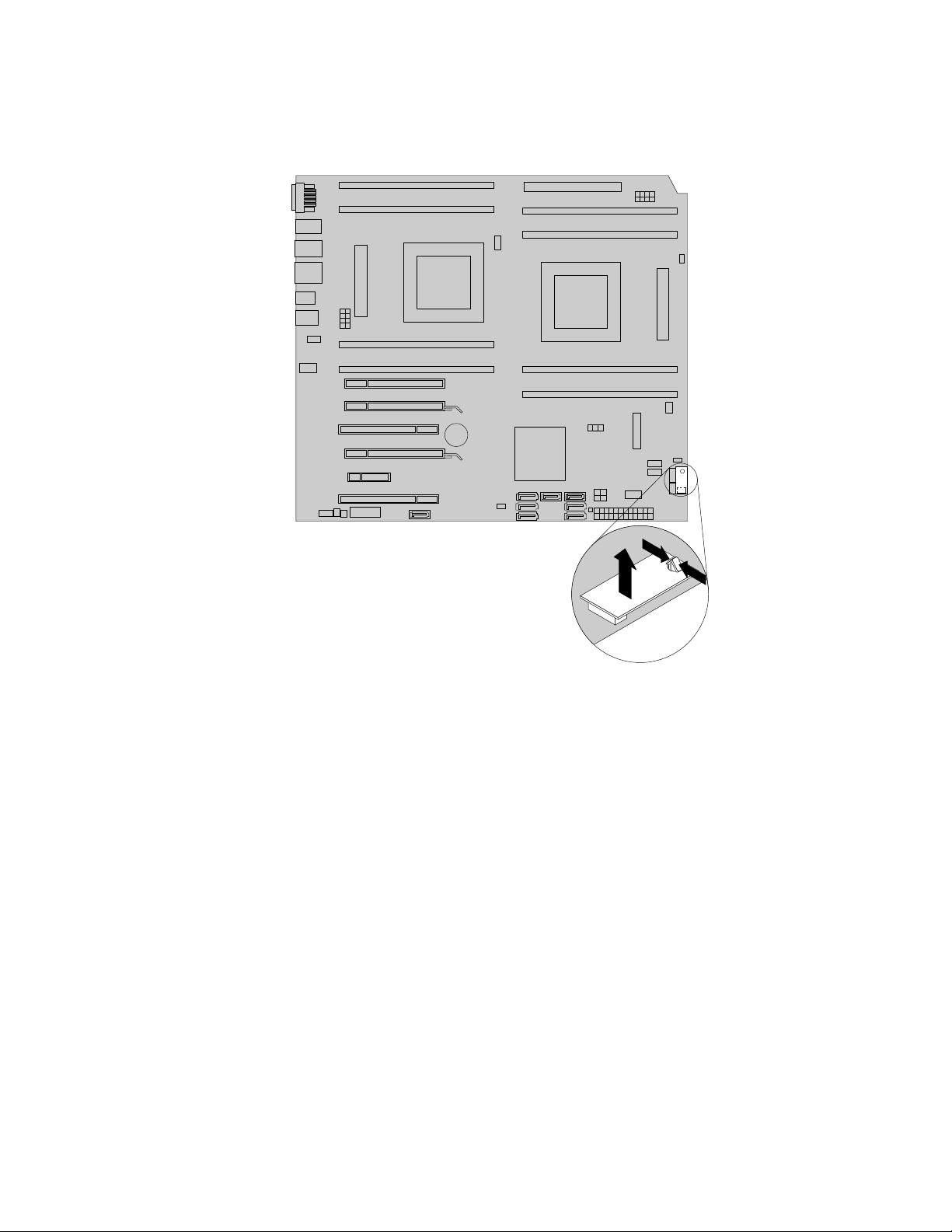
7.Akozamenjujetemodulzaomogućavanjeharddiska,pritisniteplastičnejezičkejedanpremadrugoma
zatimpodignitemodulzaomogućavanjeharddiskadabistegauklonilisasistemskeploče.
Ilustracija32.Uklanjanjemodulazaomogućavanjeharddiska
Poglavlje5.Instaliranjeilizamenahardvera61

8.Dabisteinstaliralinovimodulzaomogućavanjeharddiska,poravnajterupicunamoduluza
omogućavanjeharddiskasaplastičnimispupčenjemnasistemskojploči,azatimpostavitemodul
zaomogućavanjeharddiskanaodgovarajućikonektornasistemskojploči.Pritisnitemodulza
omogućavanjeharddiskanadoledoksenepričvrstinasvommestu.
Ilustracija33.Instaliranjenovogmodulazaomogućavanjeharddiska
9.Ponovoinstalirajteprednjisklopventilatora.Pogledajte“Zamenasklopaprednjegventilatora”na
stranici64.
10.VratitedržačPCIkartice.Pogledajte“UklanjanjeivraćanjedržačaPCIkartice”nastranici44.
Sledećikorak:
•Ukolikoželitedaraditesanekimdrugimkomadomhardvera,pogledajteodgovarajućiodeljak.
•Dabistedovršiliinstaliranjeilizamenu,pogledajteodeljak“Završniradoviprilikomzamenedelova”na
stranici73
.
InstaliranjeilizamenamSATASSDuređaja
Pažnja:
Nemojtedaotvarateračunarilipokušavatedagapopraviteprenegoštopročitateiproučite“Važnebezbednosne
informacije”nastraniciv
UovomodeljkućetepronaćiuputstvaotomekakodainstalirateilizamenitemSATASSDuređaj.
DabisteinstaliraliilizamenilimSATASSDuređaj,uraditesledeće:
1.Isključiteračunariizvucitesvekablovezanapajanjeizelektričnihutičnica.
62ThinkStationC30uputstvozakorisnike
.

2.Uklonitepoklopacračunara.Pogledajte“Uklanjanjepoklopcaračunara”nastranici42.
3.Polegniteračunarnastranudabistelakšepristupilisistemskojploči.
4.UklonitedržačPCIkartice.Pogledajte“UklanjanjeivraćanjedržačaPCIkartice”nastranici44.
5.Ukloniteprednjisklopventilatora.Pogledajte“Zamenasklopaprednjegventilatora”nastranici64.
6.UklonitesvedeloveiliisključitesvekablovekojivamonemogućavajupristuppriključkuzaminiPCI
expresskarticunasistemskojploči.Pogledajte“Položajdelovanasistemskojploči”nastranici13.
7.UzavisnostiodtogadaliinstalirateilimenjatemSATASSDuređaj,postupitenajedanodsledećihnačina:
•AkoinstaliratemSATASSDuređaj,iditenakorak8.
•AkomenjatemSATASSDuređaj,pritisnitedvajezička
1kaoštojeprikazanoipažljivookrećite
mSATASSDuređajnagorepoduglomodoko20stepeni.ZatimuklonitemSATASSDuređajiz
priključkazaminiPCIexpresskarticu.
Ilustracija34.UklanjanjemSATASSDuređaja
8.DodirniteantistatičkimpakovanjemukomesenalazinovimSATASSDuređajbilokojuneofarbanu
površinunaspoljnojstraniračunara.ZatimizvaditenovimSATASSDuređajizpakovanja.
Poglavlje5.Instaliranjeilizamenahardvera63

9.UmetnitenovimSATASSDuređajupriključakzaminiPCIexpresskarticupoduglomodoko20stepeni
doknekliknenasvojemesto.ZatimpažljivookrećitemSATASSDuređajnadoledokneškljocnena
svojemestoibudeobezbeđensadvajezička1.
Napomena:NedodirujtekontaktnuivicuištampanupločumSATASSDuređaja.
Ilustracija35.InstaliranjemSATASSDuređaja
10.Vratitedrugedeloveiliponovopriključitesvekablovekojesteprethodnouklonili.
11.Ponovoinstalirajteprednjisklopventilatora.Pogledajte“Zamenasklopaprednjegventilatora”na
stranici64.
Sledećikorak:
•Ukolikoželitedaraditesanekimdrugimkomadomhardvera,pogledajteodgovarajućiodeljak.
•Dabistedovršiliinstaliranjeilizamenu,pogledajteodeljak“Završniradoviprilikomzamenedelova”na
stranici73
.
Zamenasklopaprednjegventilatora
Pažnja:
Nemojtedaotvarateračunarilipokušavatedagapopraviteprenegoštopročitateiproučite“Važnebezbednosne
informacije”nastraniciv
Uovomdelućetepronaćiuputstvaotomekakodazamenitesklopprednjegventilatora.
64ThinkStationC30uputstvozakorisnike
.

Postupitenasledećinačindabistezameniliprednjisklopventilatora:
1.Isključiteračunariizvucitesvekablovezanapajanjeizelektričnihutičnica.
2.Uklonitepoklopacračunara.Pogledajte“Uklanjanjepoklopcaračunara”nastranici42.
3.Skiniteprednjumasku.Pogledajte“Uklanjanjeivraćanjeprednjemaske”nastranici43.
4.UklonitedržačPCIkartice.Pogledajte“UklanjanjeivraćanjedržačaPCIkartice”nastranici44.
5.Pronađiteprednjisklopventilatora.Pogledajte“Položajkomponenti”nastranici12.
6.Izvucitekablprednjegsklopaventilatoraizprednjegkonektorazaventilatornasistemskojploči.
Pogledajte“Položajdelovanasistemskojploči”nastranici13.
7.Pritisnitedvajezička1kojapričvršćujuprednjisklopventilatorazašasijujedanpremadrugomna
prikazaninačin,azatimupotpunostiuklonitedržačprednjegsklopaventilatoraizšasije.
Ilustracija36.Uklanjanjesklopaprednjegventilatora
Poglavlje5.Instaliranjeilizamenahardvera65

8.Umetnitedvajezička1kojasenalazenadržačunovogprednjegsklopaventilatorauodgovarajuće
rupicenašasiji,azatimprovucitejezičkekrozrupicetakodadržaččvrstostojinamestu.
Ilustracija37.Instaliranjesklopaprednjegventilatora
9.Priključitekablprednjegsklopaventilatorauprednjikonektorventilatoranasistemskojploči.
Sledećikorak:
•Ukolikoželitedaraditesanekimdrugimkomadomhardvera,pogledajteodgovarajućiodeljak.
•Dabistedovršiliinstaliranjeilizamenu,pogledajteodeljak“Završniradoviprilikomzamenedelova”na
stranici73.
Zamenazadnjegventilatora
Pažnja:
Nemojtedaotvarateračunarilipokušavatedagapopraviteprenegoštopročitateiproučite“Važnebezbednosne
informacije”nastraniciv.
Uovomdelućetepronaćiuputstvaotomekakodazamenitezadnjisistemskiventilator.
Postupitenasledećinačindabistezamenilisklopzadnjegventilatora:
66ThinkStationC30uputstvozakorisnike

1.Isključiteračunariizvucitesvekablovezanapajanjeizelektričnihutičnica.
2.Uklonitepoklopacračunara.Pogledajte“Uklanjanjepoklopcaračunara”nastranici42.
3.UklonitedržačPCIkarticekakobistelakšepristupilisklopuzadnjegventilatora.Pogledajte“Uklanjanjei
vraćanjedržačaPCIkartice”nastranici44.
4.Računarpodržavadvasklopazadnjegventilatora.Pronađitesklopzadnjegventilatorakojiželiteda
zamenite.Pogledajte“Položajkomponenti”nastranici12.
5.Isključitekablsklopazadnjegventilatoraizodgovarajućegpriključkanasistemskojploči.Pogledajte
“Položajdelovanasistemskojploči”nastranici13.
6.Sklopzadnjegventilatorajepričvršćenzakućištegumenimnosačima.Uklonitesklopzadnjegventilatora
takoštoćeteslomitiilipresećigumenedržače,nakončegabitrebalodapažljivoizvučetesklop
zadnjegventilatoraizšasije.
Napomena:Nasklopzadnjegventilatoratrebalobidabudupričvršćenačetirinovadržača.
Ilustracija38.Uklanjanjesklopazadnjegventilatora
7.Instalirajtesklopnovogzadnjegventilatoratakoštoćetepostavitinovegumenedržačeuravansa
odgovarajućimrupicamanašasijiipoguratiihkroznjih.
Poglavlje5.Instaliranjeilizamenahardvera67

8.Povucitevrhovegumenihdržačatakodasklopzadnjegventilatoračvrstostojinasvommestu.
Ilustracija39.Instaliranjesklopazadnjegventilatora
9.Priključitekablzadnjegventilatoraukonektorzadnjegventilatoranasistemskojploči.
Sledećikorak:
•Ukolikoželitedaraditesanekimdrugimkomadomhardvera,pogledajteodgovarajućiodeljak.
•Dabistedovršiliinstaliranjeilizamenu,pogledajteodeljak“Završniradoviprilikomzamenedelova”na
stranici73.
ZamenaprednjegaudioiUSBsklopa
Pažnja:
Nemojtedaotvarateračunarilipokušavatedagapopraviteprenegoštopročitateiproučite“Važnebezbednosne
informacije”nastraniciv.
UovomdelućetepronaćiuputstvaotomekakodazameniteprednjiaudioiUSBsklop.
PostupitenasledećinačindabistezameniliprednjiaudioiUSBsklop:
1.Isključiteračunariizvucitesvekablovezanapajanjeizelektričnihutičnica.
2.Uklonitepoklopacračunara.Pogledajte“Uklanjanjepoklopcaračunara”nastranici42.
3.Skiniteprednjumasku.Pogledajte“Uklanjanjeivraćanjeprednjemaske”nastranici43.
4.UklonitedržačPCIkartice.Pogledajte“UklanjanjeivraćanjedržačaPCIkartice”nastranici44.
68ThinkStationC30uputstvozakorisnike
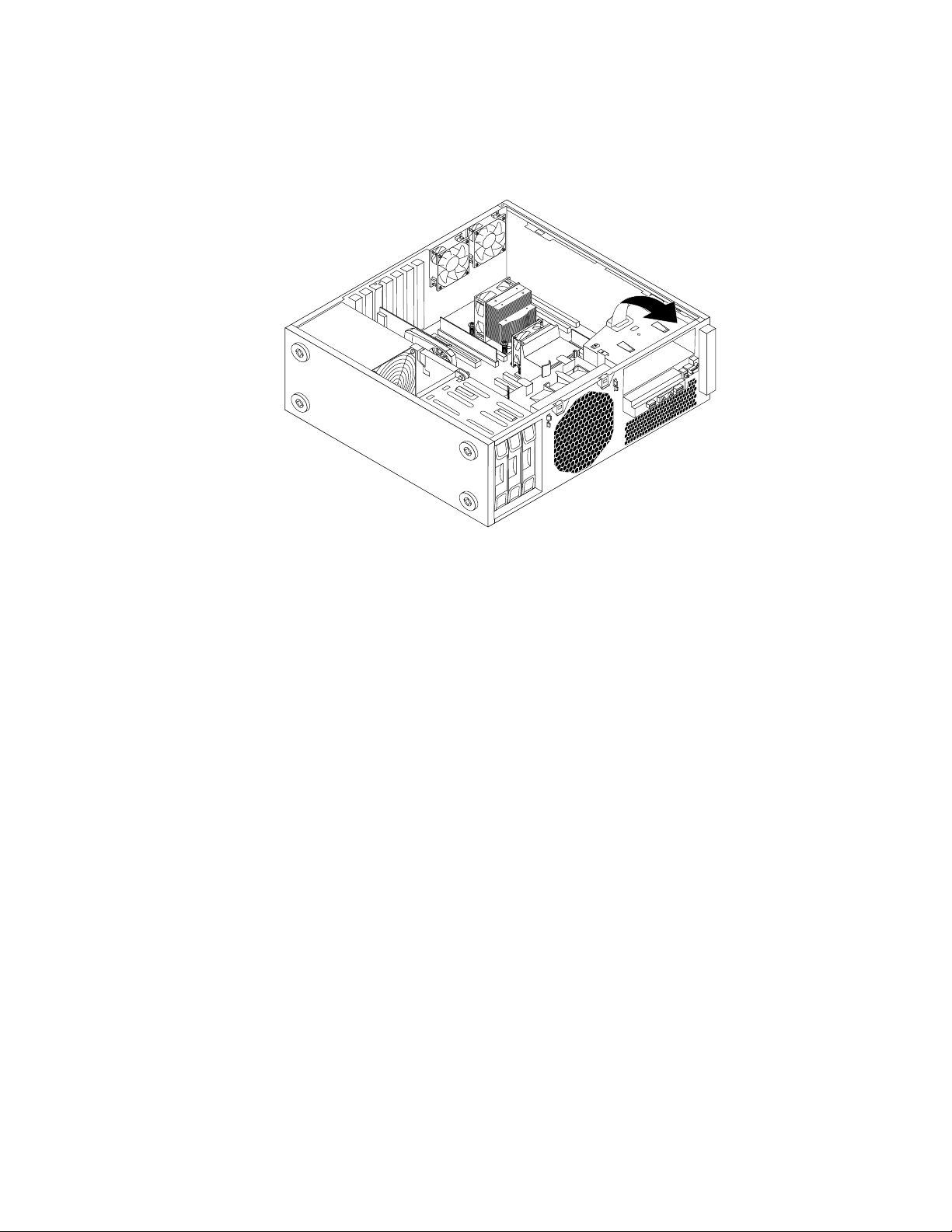
5.Ukloniteoptičkiuređaj.Pogledajte“Zamenaoptičkoguređaja”nastranici50.
6.Okrenitedržačoptičkoguređajaonakokakojeprikazanonasledećojilustracijiizatimgaukloniteiz
šasije.
Ilustracija40.Uklanjanjedržačaoptičkoguređaja
7.PronađiteprednjiaudioiUSBsklopuračunaru.Pogledajte“Položajkomponenti”nastranici12.
8.UkloniteprednjisklopventilatorakakobistelakšepristupilikablovimaprednjegaudioiUSBsklopa.
Pogledajte“Zamenasklopaprednjegventilatora”nastranici64.
9.IsključitekablovesklopaprednjegaudioiUSBpriključkaizsistemskeploče.Pogledajte“Položajdelova
nasistemskojploči”nastranici13.
Napomena:Obaveznozabeležitepoložajekablovaprenegoštoihizvučeteizsistemskeploče.
Poglavlje5.Instaliranjeilizamenahardvera69
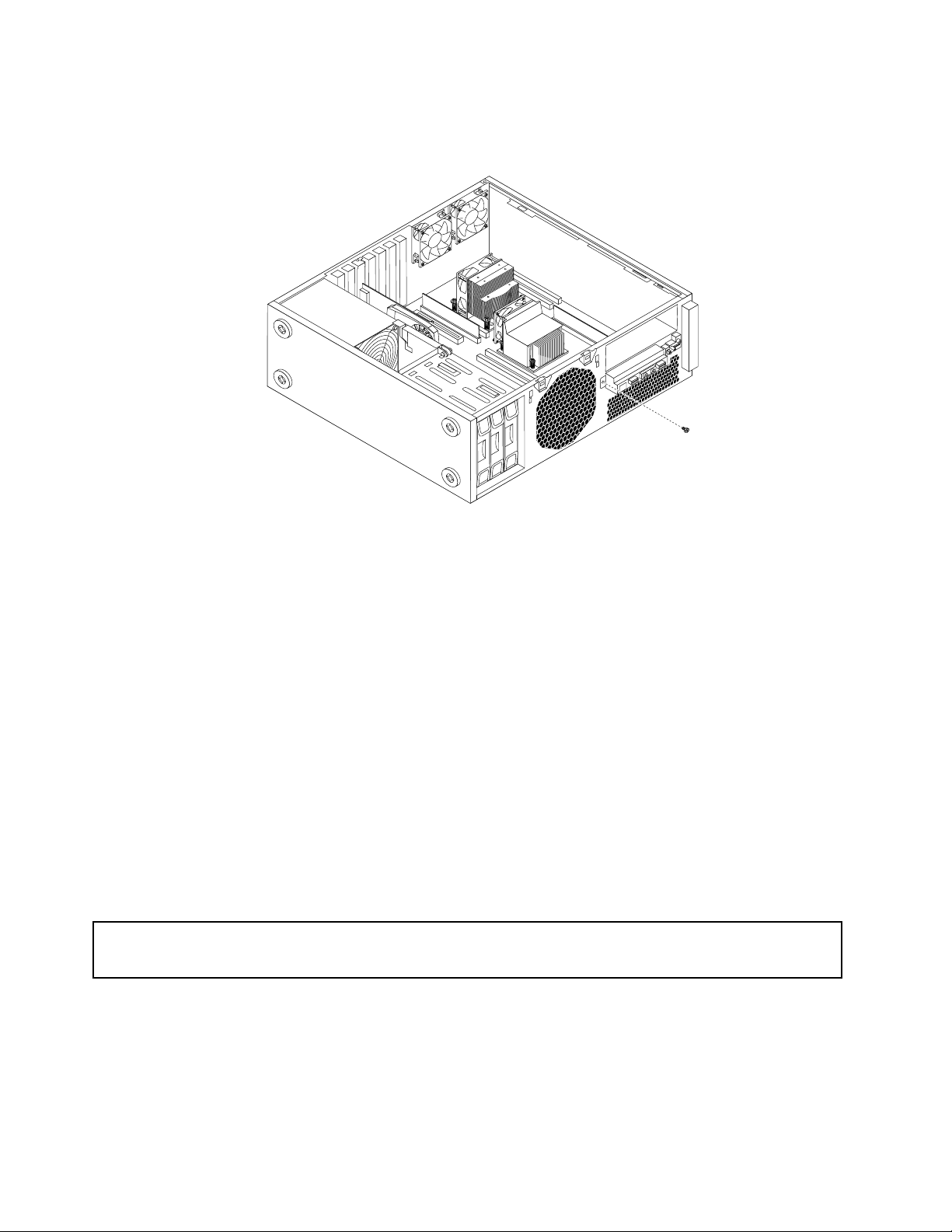
10.UklonitevijakkojipričvršćujedržačprednjegaudioiUSBsklopazašasijukakobisteuklonilidržačsa
šasije.
Ilustracija41.UklanjanjeprednjegaudioiUSBsklopa
11.InstalirajtedržačnovogprednjegaudioiUSBsklopaušasijuipostaviterupicuzavijakkojasenanjemu
nalaziuravansaodgovarajućomrupicomnašasiji.
12.Postavitevijakdabistepričvrstilidržačzašasiju.
13.PonovopovežitekabloveprednjegaudioiUSBsklopasaprednjimaudio-konektoromiprednjimUSB
konektoromnasistemskojploči.Pogledajte“Položajdelovanasistemskojploči”nastranici13.
14.Ponovoinstalirajteprednjisklopventilatora.Pogledajte“Zamenasklopaprednjegventilatora”na
stranici64.
15.Ponovoinstalirajtedržačoptičkoguređajaušasiju.Zatim,vratiteoptičkiuređajušasiju.Pogledajte
“Zamenaoptičkoguređaja”nastranici50
16.VratitedržačPCIkartice.Pogledajte“UklanjanjeivraćanjedržačaPCIkartice”nastranici44.
Sledećikorak:
•Ukolikoželitedaraditesanekimdrugimkomadomhardvera,pogledajteodgovarajućiodeljak.
•Dabistedovršiliinstaliranjeilizamenu,pogledajteodeljak“Završniradoviprilikomzamenedelova”na
stranici73
.
.
Zamenaunutrašnjegzvučnika
Pažnja:
Nemojtedaotvarateračunarilipokušavatedagapopraviteprenegoštopročitateiproučite“Važnebezbednosne
informacije”nastraniciv.
Uovomdelućetepronaćiuputstvazazamenuunutrašnjegzvučnika.
Postupitenasledećinačindabistezameniliunutrašnjizvučnik:
1.Isključiteračunariizvucitesvekablovezanapajanjeizelektričnihutičnica.
2.Uklonitepoklopacračunara.Pogledajte“Uklanjanjepoklopcaračunara”nastranici42.
3.Skiniteprednjumasku.Pogledajte“Uklanjanjeivraćanjeprednjemaske”nastranici43.
70ThinkStationC30uputstvozakorisnike
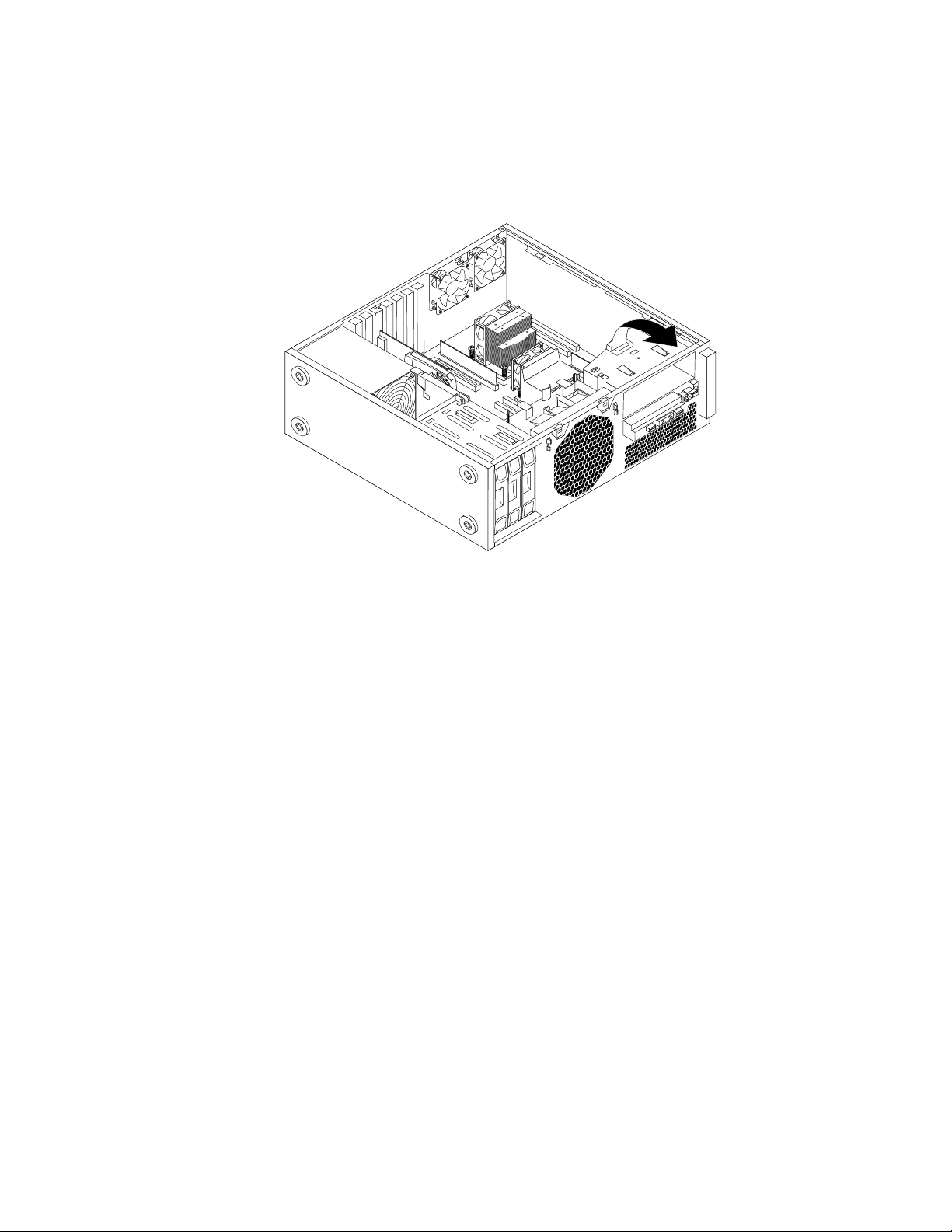
4.UklonitedržačPCIkartice.Pogledajte“UklanjanjeivraćanjedržačaPCIkartice”nastranici44.
5.Ukloniteoptičkiuređaj.Pogledajte“Zamenaoptičkoguređaja”nastranici50.
6.Okrenitedržačoptičkoguređajaonakokakojeprikazanonasledećojilustracijiizatimgaukloniteiz
šasije.
Ilustracija42.Uklanjanjedržačaoptičkoguređaja
7.Ukloniteprednjisklopventilatorabistelakšepristupilikabluunutrašnjegzvučnika.Pogledajte“Zamena
sklopaprednjegventilatora”nastranici64.
8.Pronađiteunutrašnjizvučnikuračunaru.Pogledajte“Položajkomponenti”nastranici12.
9.Izvucitekablunutrašnjegzvučnikaizsistemskeploče.Pogledajte“Položajdelovanasistemskoj
ploči”nastranici13
.
Napomena:Obaveznozabeležitepoložajekablovaprenegoštoihizvučeteizsistemskeploče.
Poglavlje5.Instaliranjeilizamenahardvera71
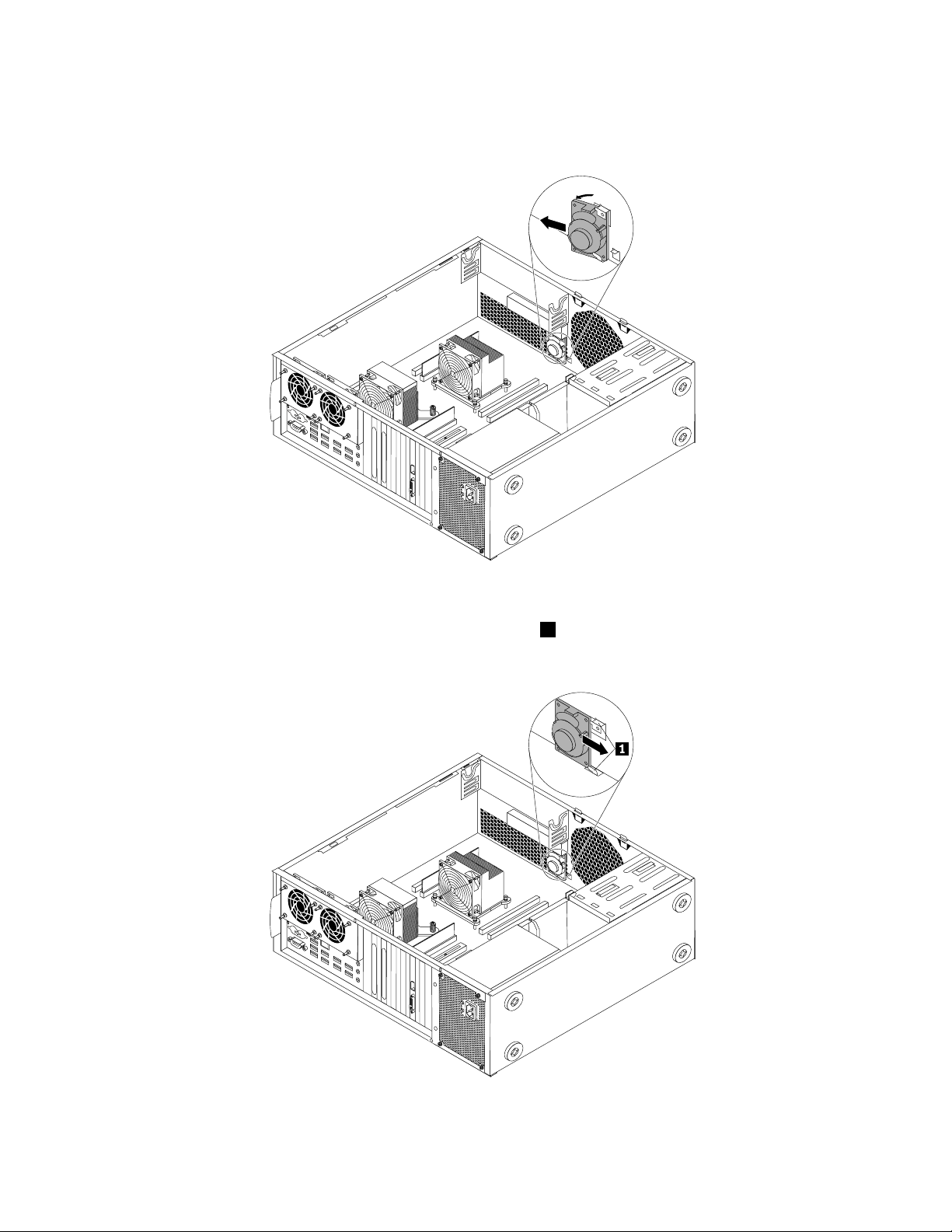
10.Okrenitemalounutrašnjizvučnikazatimgapovucitekaoštojeprikazanodabistepotpunouklonili
unutrašnjizvučnikizšasije.
Ilustracija43.Uklanjanjeunutrašnjegzvučnika
11.Postavitenoviunutrašnjizvučnikizmeđudvemetalnekopče1igurnitegakadvemametalnimkopčama
doknebudeosigurannasvommestu.
Ilustracija44.Instaliranjeunutrašnjegzvučnika
72ThinkStationC30uputstvozakorisnike
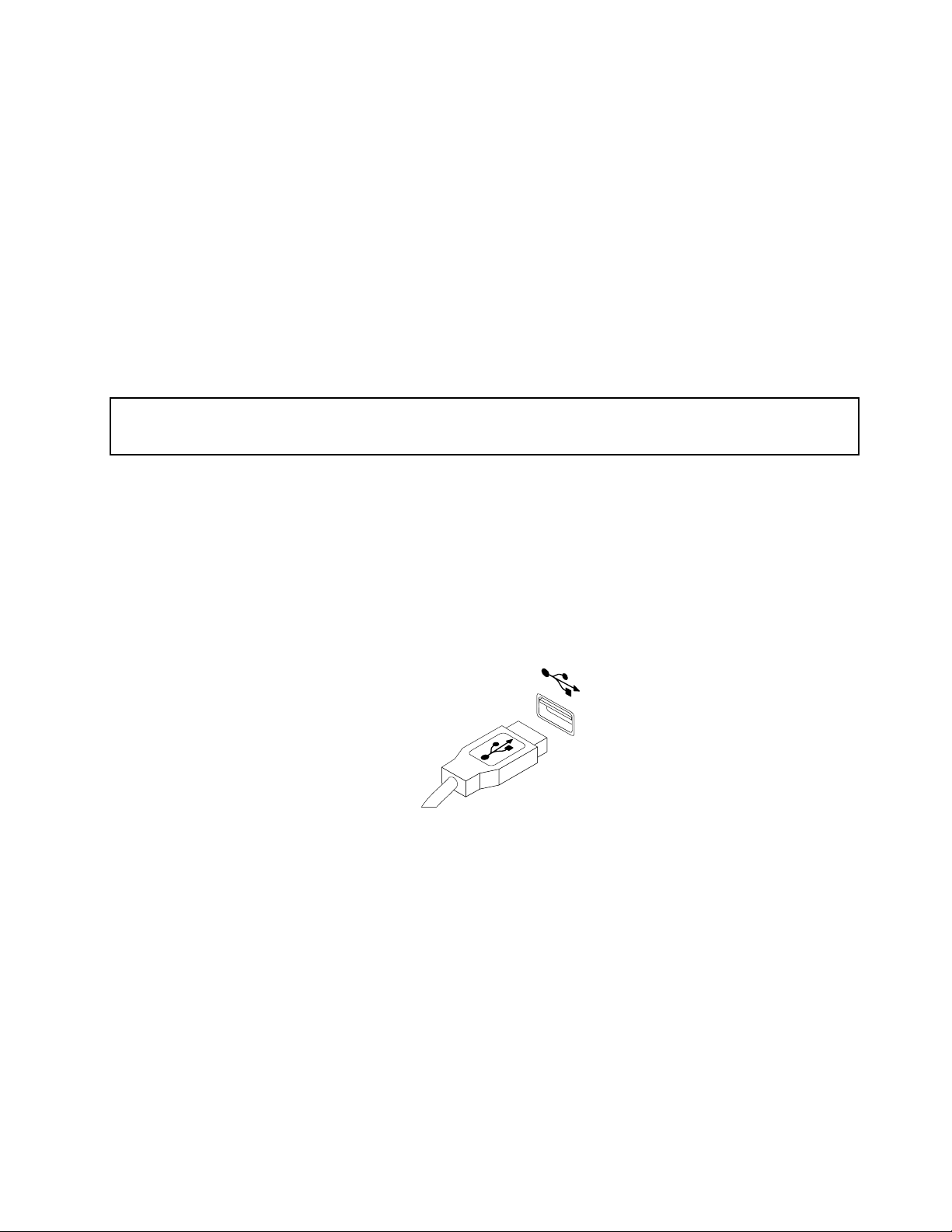
12.Ponovopriključitekablunutrašnjegzvučnikauodgovarajućikonektornasistemskojploči.Pogledajte
“Položajdelovanasistemskojploči”nastranici13.
13.Ponovoinstalirajteprednjisklopventilatora.Pogledajte“Zamenasklopaprednjegventilatora”na
stranici64.
14.Ponovoinstalirajtedržačoptičkoguređajaušasiju.Zatim,vratiteoptičkiuređajušasiju.Pogledajte
“Zamenaoptičkoguređaja”nastranici50.
15.VratitedržačPCIkartice.Pogledajte“UklanjanjeivraćanjedržačaPCIkartice”nastranici44.
Sledećikorak:
•Ukolikoželitedaraditesanekimdrugimkomadomhardvera,pogledajteodgovarajućiodeljak.
•Dabistedovršiliinstaliranjeilizamenu,pogledajteodeljak“Završniradoviprilikomzamenedelova”na
stranici73.
Zamenatastatureilimiša
Pažnja:
Nemojtedaotvarateračunarilipokušavatedagapopraviteprenegoštopročitateiproučite“Važnebezbednosne
informacije”nastraniciv.
Uovomdelućetepronaćiuputstvaotomekakodazamenitetastaturuilimiš.
Postupitenasledećinačindabistezamenilitastaturuilimiš:
1.Izvucitekablstaretastatureilimišaizračunara.
2.PriključitekablnovetastatureilinovogmišanajedanodUSBkonektoranaračunaru.Uzavisnostiod
togagdeželitedapovežetenovutastaturuilimiš,pogledajteodeljak“Položajkonektora,kontrolai
indikatoranaprednjojstraniračunara”nastranici9ili“Položajkonektoranazadnjojstraniračunara”na
stranici10.
Ilustracija45.PriključivanjeUSBtastatureilimiša
Sledećikorak:
•Ukolikoželitedaraditesanekimdrugimkomadomhardvera,pogledajteodgovarajućiodeljak.
•Dabistedovršiliinstaliranjeilizamenu,pogledajteodeljak“Završniradoviprilikomzamenedelova”na
stranici73.
Završniradoviprilikomzamenedelova
Kadazavršiteinstalacijuilizamenusvihdelova,trebalobidavratitepoklopacračunaraiponovopriključite
kablove.Uzavisnostiodtogakojestedeloveinstaliraliilizamenili,mogućejedaćetemoratidapotvrdite
ažuriraneinformacijeuprogramuSetupUtility.PročitajtePoglavlje7“UpotrebaprogramaSetupUtility”na
stranici87
Postupitenasledećinačindabistevratilipoklopacračunaraiponovopriključilikabloveuračunar:
.
Poglavlje5.Instaliranjeilizamenahardvera73
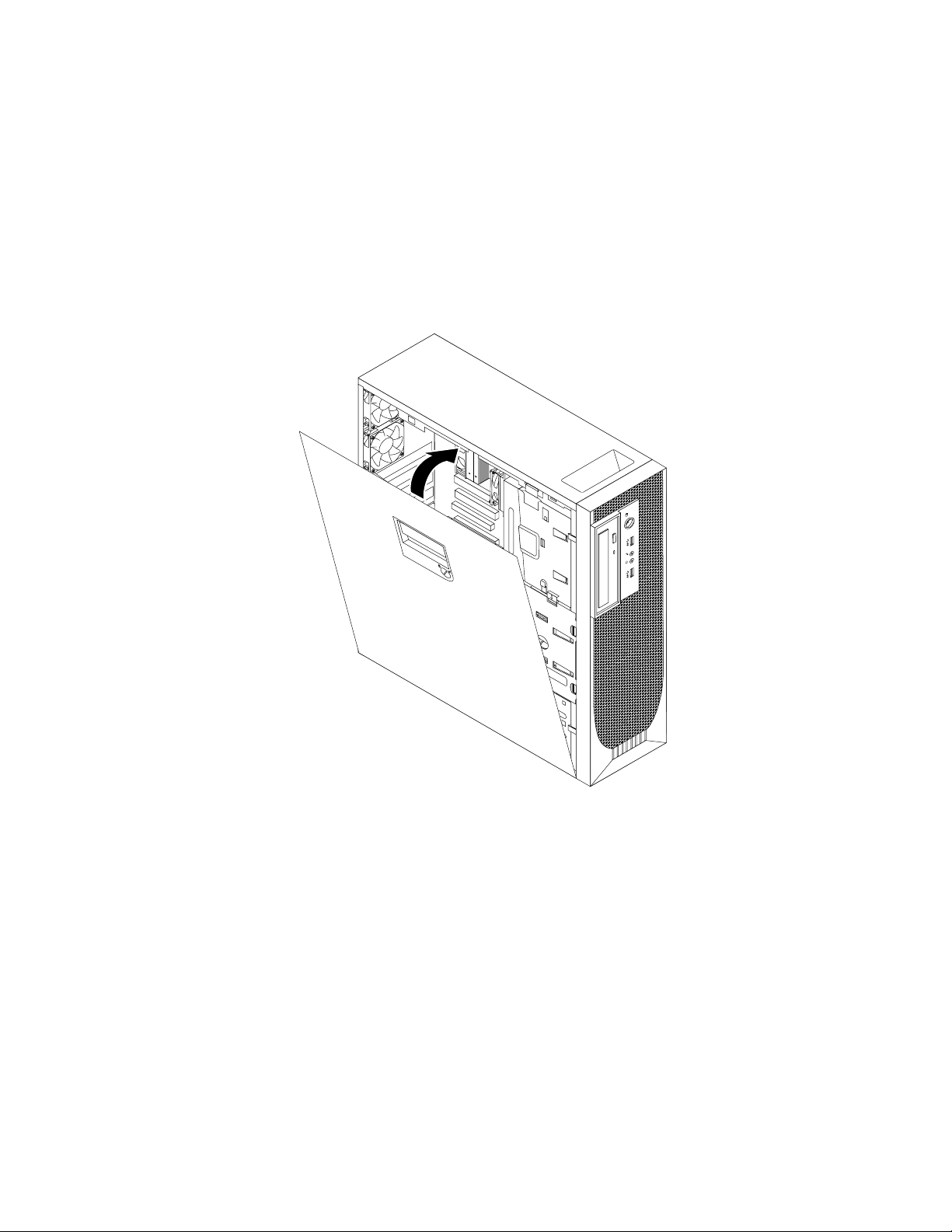
1.Proveritedalisusvekomponenteispravnosastavljeneidaukućišturačunaranijeostalanekaalatka
ilivijak.Pogledajteodeljak“Položajkomponenti”nastranici12
dabistesaznalipoložajrazličitih
komponentiuračunaru.
2.Akosteukloniliprednjumasku,vratitejenamesto.
3.VratitedržačPCIkartice,akostegauklonili.Pogledajte“UklanjanjeivraćanjedržačaPCIkartice”na
stranici44.
4.Prenegoštovratitepoklopacračunara,proveritedalisukabloviispravnosprovedeni.Kablovebitrebalo
sklonitiodšarkiiivicašasijeračunaradabisteneometanomoglidavratitepoklopacračunara.
5.Poravnajtepoklopacsašasijom,azatimzatvoritepoklopacdabistepričvrstilirezupoklopca.
Ilustracija46.Vraćanjepoklopcaračunara
6.Pomoćuključazaključajtebravunapoklopcuračunara.Pogledajte“Zaključavanjepoklopcaračunara”
nastranici36.
7.Akopoklopacračunaraimakatanac,zaključajtega.Pogledajte“Instaliranjekatanca”nastranici37.
8.Akopoklopacračunaraimaintegrisanulančanubravu,zaključajteračunar.Pogledajte“Povezivanje
integrisanelančanebrave”nastranici38
.
9.Ponovopovežitespoljnekabloveikablzanapajanjesaračunarom.Pogledajte“Položajkonektorana
zadnjojstraniračunara”nastranici10.
10.Dabisteažuriralikonfiguraciju,pročitajtePoglavlje7“UpotrebaprogramaSetupUtility”nastranici87.
Napomena:Uvećinidelovasveta,kompanijaLenovozahtevadavratiteneispravnekorisničkizamenljive
jedinice(CRU).InformacijeotomećetedobitiuzKZJilipardananakonštodobijeteKZJ.
74ThinkStationC30uputstvozakorisnike
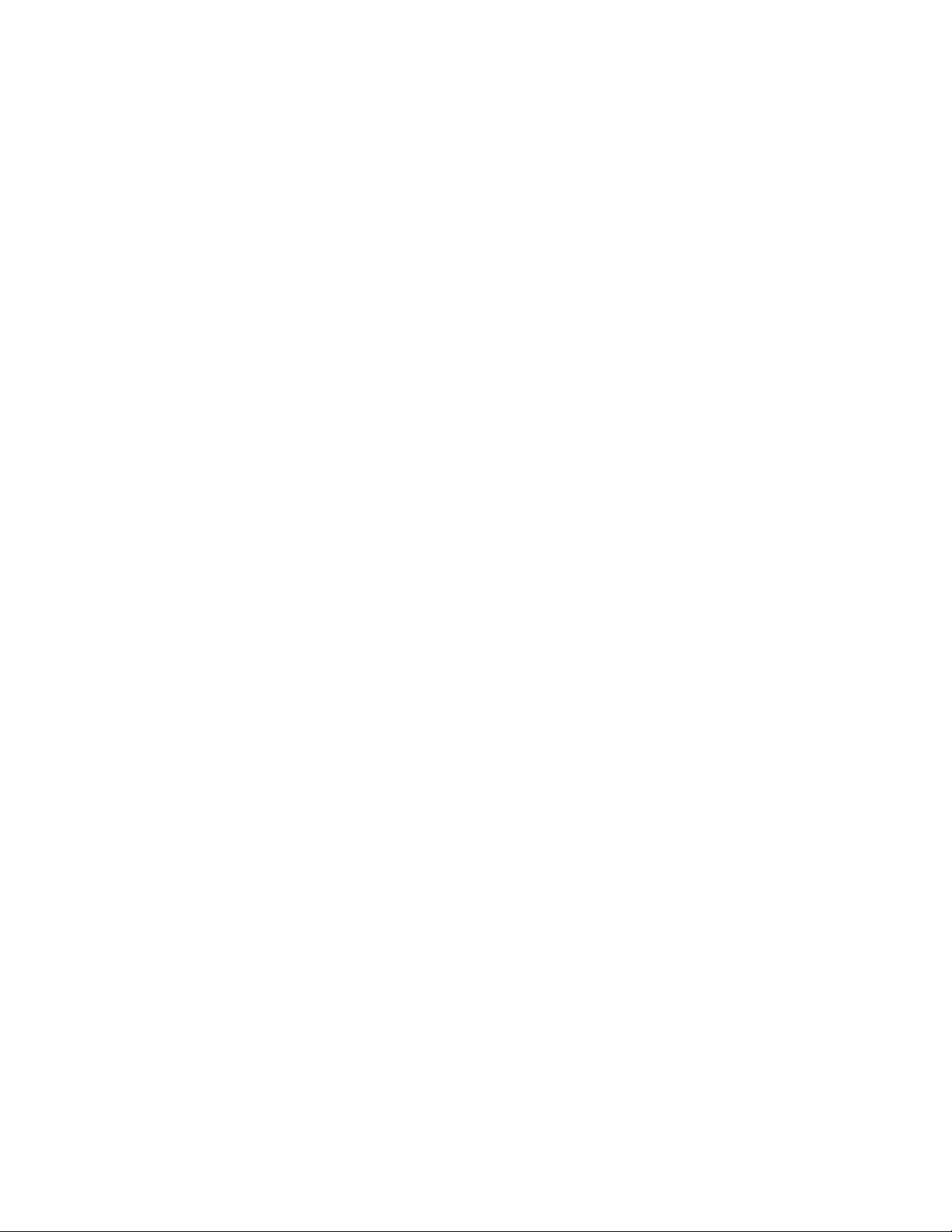
Nabavljanjeupravljačkihprogramazauređaje
Upravljačkeprogramekojinisuprethodnoinstaliraninavašemoperativnomsistemumožetepreuzetina
adresihttp://www.lenovo.com/support.Uputstvazainstalacijusemogunaćiudatotekamasauputstvima
(“readme”datoteke)kojeseisporučujusaupravljačkimprogramimazatajuređaj.
Poglavlje5.Instaliranjeilizamenahardvera75
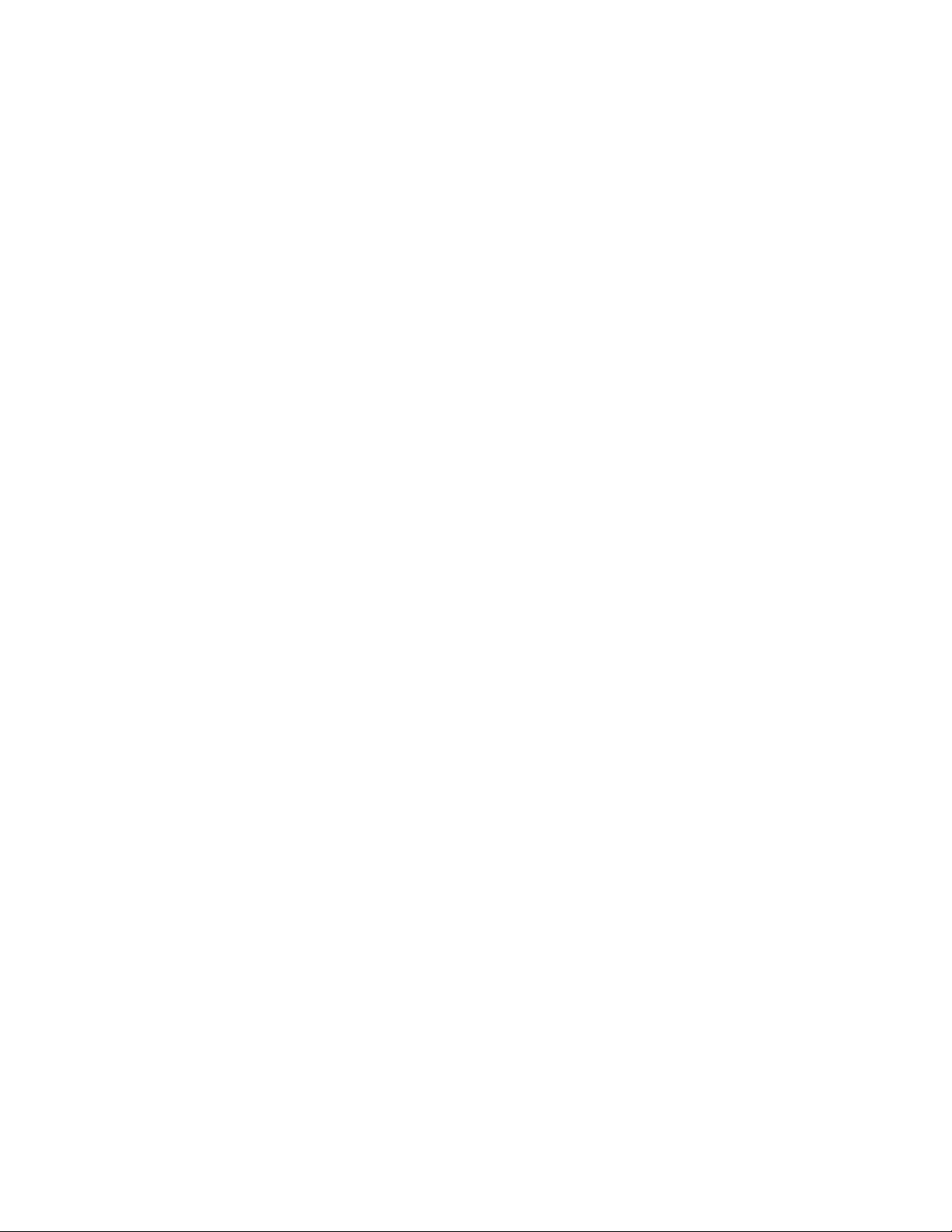
76ThinkStationC30uputstvozakorisnike
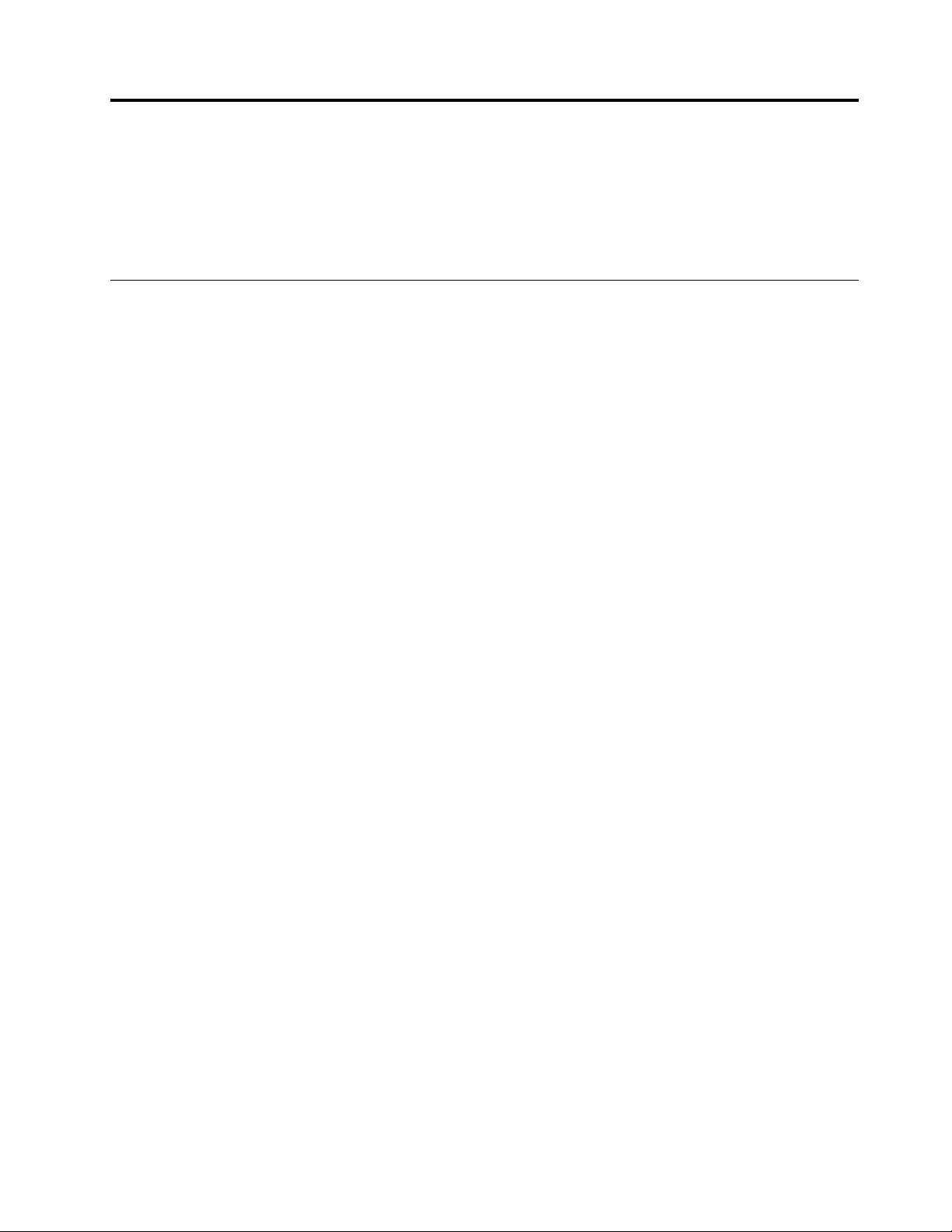
Poglavlje6.Informacijeooporavku
UovompoglavljusenalazeinformacijeorešenjimazaoporavakkojanudikompanijaLenovo.
•“Informacijeooporavku”nastranici77
•“InformacijeooporavkuzaoperativnisistemWindows8iliWindows8.1”nastranici83
Informacijeooporavku
UovompoglavljusenalazeinformacijeorešenjimazaoporavakkojanudikompanijaLenovo.
Poglavljesadržisledećeteme:
•Kreiranjeiupotrebamedijumazaoporavak
•Kreiranjesigurnosnekopijeioporavak
•KorišćenjeradnogprostoraRescueandRecovery
•Kreiranjeikorišćenjemedijumazaspasavanje
•Instaliranjeiliponovnoinstaliranjeupravljačkihprograma
•Rešavanjeproblemaprilikomoporavka
Napomene:
1.InformacijeooporavkuizovogpoglavljavažesamozaračunarekojiimajuinstaliranprogramRescue
andRecoveryiliProductRecovery.UkolikoikonaEnhancedBackupandRestoreuprogramu
LenovoThinkVantageToolsbudezamagljena,toznačidamoratedainstalirateprogramRescueand
Recoveryručnopreomogućavanjanjegovihfunkcija.DabisteinstaliraliprogramRescueandRecovery,
postupitenasledećinačin:
a.KliknitenaStart➙AllPrograms(Sviprogrami)➙LenovoThinkVantageT oolsidvaputkliknite
naEnhancedBackupandRestore.
b.Pratiteuputstvanaekranu.
c.Kadaprocesinstaliranjabudedovršen,aktiviraćeseikonaprogramaEnhancedBackupand
Restore.
2.Postojinizmetodakojemožeteizabratizaoporavakuslučajusoftverskogilihardverskogproblema.
Metodiserazlikujuuzavisnostiodtogakojioperativnisistemjeinstaliran.
3.Proizvodnamedijumuzaoporavakmožebitiupotrebljenisključivousledećesvrhe:
•Vraćanjeproizvodaprethodnoinstaliranognaračunaruuprvobitnostanje
•Ponovnoinstaliranjeproizvoda
•Izmenuproizvodapomoćudodatnihdatoteka
Kreiranjeiupotrebamedijumazaoporavak
Možetedakoristitemedijumezaoporavakkakobisteharddiskvratiliufabričkipodrazumevanostanje.
Medijumizaoporavaksukorisniukolikoprebacujeteračunarnadrugomesto,prodajetega,reciklirateili
gavraćateuoperativnostanjenakonštosusvidrugimetodioporavkabilineuspešni.Važnojeda,ucilju
predostrožnosti,kreiratemedijumezaoporavakštopremoguće.
Napomena:Operacijeoporavkakojemožetedaizvršitepomoćumedijumazaoporavakzaviseod
operativnogsistemapodkojimsumedijumizaoporavakkreirani.Medijumizaoporavakmogusadržati
medijumzapokretanjesistemaimedijumsapodacima.MicrosoftWindowslicencavamdozvoljavada
©CopyrightLenovo2012,2014
77

kreiratesamojedanmedijumsapodacima,takodajevažnodamedijumezaoporavaknakonkreiranja
čuvatenabezbednommestu.
Kreiranjemedijumazaoporavak
Uovomdelućetepronaćiuputstvaotomekakodakreiratemedijumezaoporavak.
Napomena:PodoperativnimsistemomWindows7možetedakreiratemedijumezaoporavakpomoću
diskovailispoljašnjihUSBuređajazaskladištenjepodataka.
DabistekreiralimedijumzaoporavakpodoperativnimsistemomWindows7,kliknitenaStart➙All
Programs(Sviprogrami)➙LenovoThinkVantageTools➙FactoryRecoveryDisks.Zatimpratite
uputstvanaekranu.
Upotrebamedijumazaoporavak
Uovomdelućetepronaćiuputstvaotomekakodakoristitemedijumezaoporavak.
AkokoristiteoperativnisistemWindows7,sadržajharddiskamožetevratitiufabričkipodrazumevanostanje
pomoćumedijumazaoporavak.Poredtoga,medijumezaoporavakmožetedakoristitedabisteračunar
vratiliuoperativnostanjekadasusesvidrugimetodioporavkaharddiskapokazalikaoneuspešni.
Pažnja:Prilikomupotrebemedijumazaoporavakzavraćanjesadržajaharddiskaufabričkipodrazumevano
stanje,svedatotekekojeseutomtrenutkunalazenaharddiskubićeizbrisaneizamenjenefabrički
podrazumevanimdatotekama.
DabistekoristilimedijumezaoporavaknaoperativnomsistemuWindows7,postupitenasledećinačin:
1.Uzavisnostiodtipamedijumazaoporavak,priključitemedijumzapokretanjesistema(memorijskiuređaj
ilinekidrugiUSBuređajzaskladištenje)uračunariliubacitediskzapokretanjesistemauoptičkiuređaj.
2.NeprekidnopritiskajteipuštajtetasterF12dokuključujeteračunar.Kadaseotvoriprozor“Pleaseselect
bootdevice”(Izboruređajazapokretanjesistema),otpustitetasterF12.
3.IzaberiteželjeniuređajzapokretanjesistemaipritisnitetasterEnter.Procesvraćanjapočinje.
4.Pratiteuputstvanaekranukakobistezavršilioperaciju.
Napomena:Nakonvraćanjaharddiskaračunaraufabričkipodrazumevanostanje,moždaćetemorati
ponovodainstalirateupravljačkeprogramenekihuređaja.Pogledajte“Ponovnoinstaliranjeupravljačkih
programauređaja”nastranici82.
Kreiranjesigurnosnekopijeioporavak
ProgramRescueandRecoveryvamomogućavadanapravitesigurnosnukopijucelogharddiskauključujući
ioperativnisistem,datotekesapodacima,softveriličnepostavke.MožetedaodreditegdeRescueand
Recoveryprogramčuvakopije:
•Nazaštićenomdeluharddiska
•Nasekundarnomharddiskuakojesekundarniharddiskinstalirannaračunar
•NapriključenomspoljnomUSBharddisku
•Namrežnomuređaju
•Nadiskovimazasnimanje(zaovuopcijujepotrebanoptičkirezač)
Kadanapravitesigurnosnukopijuharddiska,možetevratitikompletansadržajharddiska,pojedinedatoteke
ilisamooperativnisistemWindowsiaplikacije,adapritomzadržitedrugepodatkenaharddisku.
78ThinkStationC30uputstvozakorisnike
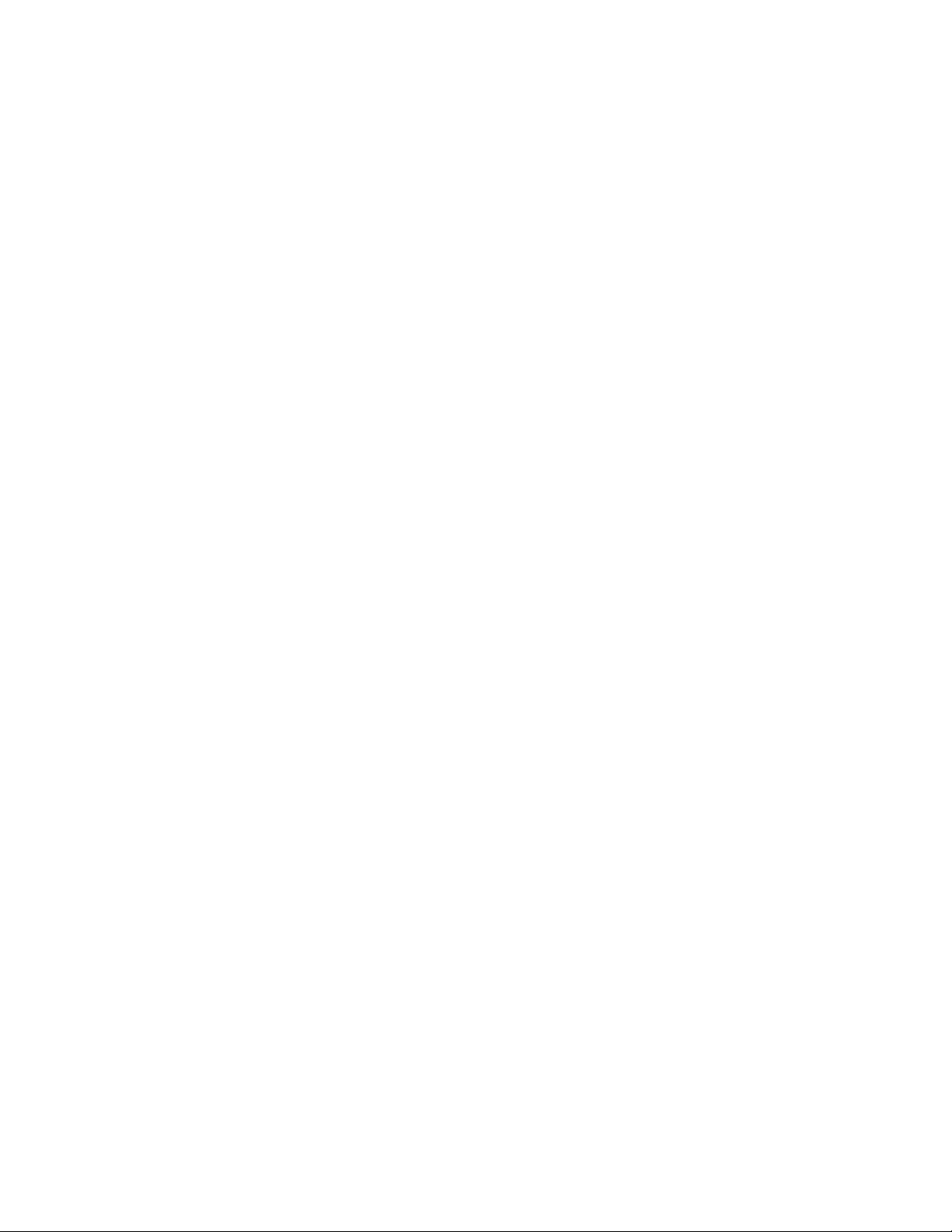
Kreiranjesigurnosnekopije
Uovomdelućetepronaćiuputstvaotomekakodaizvršiteoperacijupravljenjarezervnekopijepomoću
programaRescueandRecovery.
PostupitenasledećinačindabistenapravilisigurnosnukopijupomoćuprogramaRescueandRecovery
podoperativnimsistemomWindows7:
1.SaWindowsradnepovršinekliknitenaStart➙AllPrograms(Sviprogrami)➙LenovoThinkVantage
Tools➙EnhancedBackupandRestore.OtvorićeseprogramRescueandRecovery.
2.IzglavnogprozoraprogramaRescueandRecoverykliknitenastrelicuLaunchadvancedRescueand
Recovery(PokrenivišeRescueandRecoveryopcija).
3.KliknitenaBackupyourharddrive(Napraviterezervnukopijuharddiska)iizaberiteopcijukreiranja
rezervnekopije.Zatim,pratiteuputstvanaekranukakobistezavršilioperacijupravljenjarezervnekopije.
Oporavaksistema
UovomdelućetepronaćiuputstvaotomekakodaizvršiteoperacijuoporavkapomoćuprogramaRescue
andRecovery.
PostupitenasledećinačindabisteizvršilioperacijuoporavkapomoćuprogramaRescueandRecovery
podoperativnimsistemomWindows7:
1.SaWindowsradnepovršinekliknitenaStart➙AllPrograms(Sviprogrami)➙LenovoThinkVantage
Tools➙EnhancedBackupandRestore.OtvorićeseprogramRescueandRecovery.
2.IzglavnogprozoraprogramaRescueandRecoverykliknitenastrelicuLaunchadvancedRescueand
Recovery(PokrenivišeRescueandRecoveryopcija).
3.KliknitenaikonuRestoreyoursystemfromabackup(Obnovitesistemsarezervnekopije).
4.Pratiteuputstvanaekranukakobistezavršilioporavaksistema.
ZavišeinformacijaooperacijioporavkaizradnogprostoraRescueandRecoverypogledajteodeljak
“KorišćenjeradnogprostoraRescueandRecovery”nastranici79.
KorišćenjeradnogprostoraRescueandRecovery
RadniprostorRescueandRecoverysenalazinazaštićenom,sakrivenomdeluharddiskakojijenezavisan
odoperativnogsistemaWindows.Natajnačinmožetedaizvršavateoperacijeoporavkačakikadane
možetedapokreneteoperativnisistemWindows.Možeteizvršitisledećeoperacijeoporavkapodatakasa
radnogprostoraRescueandRecovery:
•Spasavanjedatotekasaharddiskailisigurnosnekopije:RadniprostorRescueandRecoveryvam
omogućavadapronađetedatotekenaharddiskuidaihprenesetenamrežniuređajilidrugimedijumza
snimanjekaoštojeUSBuređajilidisk.Ovorešenjejedostupnočakikadanistenapravilisigurnosne
kopijesvihdatotekailiakojedošlodopromenaodvremenakreiranjaposlednjesigurnosnekopije.
Takođe,možetespasitipojedinedatotekesaRescueandRecoverysigurnosnekopijekojasenalazina
harddisku,USBuređajuilinamrežnomdisku.
•VraćanjesadržajaharddiskasaRescueandRecoverysigurnosnekopije:Akostekreiralisigurnosnu
kopijuharddiskakoristećiprogramRescueandRecovery,možetevratitisadržajharddiskasaRescue
andRecoverysigurnosnekopiječakionda,kadanemožetepokrenutioperativnisistemWindows.
•Vraćanjesadržajaharddiskaufabričkipodrazumevanostanje:RadniprostorRescueandRecovery
vamomogućavadavratitekompletansadržajharddiskaufabričkipodrazumevanostanje.Akoimate
višeparticijanaharddisku,moćićetedavratiteparticijuC:bezpromenaostalihparticija.Sobzirom
natodaradniprostorRescueandRecoveryfunkcionišenezavisnoodoperativnogsistemaWindows,
možetevratitiharddiskufabričkipodrazumevanostanječakiuslučajudanemožetedapokrenete
operativnisistemWindows.
Poglavlje6.Informacijeooporavku79

Pažnja:AkovratitesadržajharddiskasaRescueandRecoverysigurnosnekopijeiligavratitenafabrički
podrazumevanepostavke,svedatotekenaprimarnojparticijiharddiska(običnojetodiskC)ćesetokom
ovogprocesaizbrisati.Akojetomoguće,napravitekopijevažnihdatoteka.Akonemožetedapokrenete
operativnisistemWindows,možetedakoristitefunkcijuzaspasavanjedatotekaradnogprostoraRescueand
Recoverykakobistekopiralidatotekesaharddiskanadrugemedijume.
DabistepokrenuliradniprostorRescueandRecovery,postupitenasledećinačin:
1.Uveritesedajeračunarisključen.
2.Uključiteračunar.Kadaugledatelogotipnaekranu,pritisnitetasterEnterazatimtasterF11dabisteušli
uradniprostorRescueandRecovery.
3.AkostepostaviliRescueandRecoverylozinku,unesitejekadabudeteupitanidajeunesete.Radni
prostorRescueandRecoveryćeseotvoritinakonkratkepauze.
Napomena:AkoseradniprostorRescueandRecoverynepokrene,pogledajteodeljak“Rešavanje
problemaprilikomoporavka”nastranici83
4.Postupitenanekiodsledećihnačina:
•Dabistespasilidatotekesaharddiska,kliknitenaRescuefiles(Spasidatoteke)ipratiteuputstva
naekranu.
•DabistevratiliharddisksaRescueandRecoverysigurnosnekopijeilidabistevratiliharddiskna
fabričkipodrazumevanepostavkekliknitenaFullRestoreipratiteuputstvanaekranu.
ZavišeinformacijaoopcijamaradnogprostoraRescueandRecoverykliknitenaHelp(Pomoć).
Napomena:Kadavratiteharddiskufabričkipodrazumevanostanje,moždaćetemoratiponovoda
instalirateupravljačkeprogramenekihuređaja.Pogledajte“Ponovnoinstaliranjeupravljačkihprograma
uređaja”nastranici82
.
.
Kreiranjeikorišćenjemedijumazaspasavanje
PomoćumedijumazaspasavanjekaoštojediskiliUSBharddisk,možeteoporavitiračunarodgrešakakoje
sprečavajupristupradnomprostoruRescueandRecoverynaharddisku.
Napomene:
1.Operacijeoporavkakojemožeteobavitisamedijumimazaspasavanjemogudazaviseodoperativnog
sistemanakojemsteihkreirali.
2.Diskzaspasavanjesemožepokrenutisasvihoptičkihuređaja.
Kreiranjemedijumazaspasavanje
Uovomdelućetepronaćiuputstvaotomekakodakreiratemedijumzaspasavanje.
PostupitenasledećinačindabistekreiralimedijumzaspasavanjepodoperativnimsistemomWindows7:
1.SaWindowsradnepovršinekliknitenaStart➙AllPrograms(Sviprogrami)➙LenovoThinkVantage
Tools➙EnhancedBackupandRestore.OtvorićeseprogramRescueandRecovery.
2.IzglavnogprozoraprogramaRescueandRecoverykliknitenastrelicuLaunchadvancedRescueand
Recovery(PokrenivišeRescueandRecoveryopcija).
3.KliknitenaikonuCreateRescueMedia(KreirajteRescueMedia).Otvorićeseprozorzakreiranje
medijumazaspasavanjeioporavak.
4.UdeluRescueMediaodaberitetipmedijumazaspasavanjekojiželitedanapravite.Medijumza
spasavanjemožetekreiratikorišćenjemdiska,USBharddiskailisekundarnogunutrašnjegharddiska.
5.KliknitenaOK(Uredu)ipratiteuputstvanaekranudabistekreiralimedijumzaspasavanje.
80ThinkStationC30uputstvozakorisnike

Korišćenjemedijumazaspasavanje
Uovomdelućetepronaćiinstrukcijeotomekakodakoristitemedijumzaspasavanjekojistekreirali.
•Akostekreiralimedijumzaspasavanjekoristećidisk,pratitesledećauputstvaotomekakodakoristite
medijumzaspasavanje:
1.Isključiteračunar.
2.NeprekidnopritiskajteipuštajtetasterF12dokuključujeteračunar.Kadaseotvoriprozor“Please
selectbootdevice”(Izboruređajazapokretanjesistema),otpustitetasterF12.
3.Uprozoru“Pleaseselectbootdevice”(Izboruređajazapokretanjesistema)izaberiteželjenioptički
uređajkaoprimarniuređajzapokretanjesistema.Zatim,ubacitediskzaspasavanjeuoptičkiuređaji
pritisnitetasterEnter.Medijumzaspasavanjećesepokrenuti.
•AkostekreiralimedijumzaspasavanjekoristećiUSBharddisk,pratitesledećauputstvaotomekako
dakoristitemedijumzaspasavanje:
1.SpojiteUSBharddisknajedanodUSBkonektoranaračunaru.
2.NeprekidnopritiskajteipuštajtetasterF12dokuključujeteračunar.Kadaseotvoriprozor“Please
selectbootdevice”(Izboruređajazapokretanjesistema),otpustitetasterF12.
3.Uprozoru“Pleaseselectbootdevice”(Izboruređajazapokretanjesistema)izaberiteUSBharddisk
kaoprviuređajzapokretanjeipritisnitetasterEnter.Medijumzaspasavanjećesepokrenuti.
Kadasepokrenemedijumzaspasavanje,otvorićeseradniprostorRescueandRecovery.Informacijeo
pomoćizasvakukarakteristikudostupnesuizradnogprostoraRescueandRecovery.Postupiteuskladu
sauputstvimadabistedovršiliprocesoporavka.
Ponovnoinstaliranjeprethodnoinstaliranihaplikacijaiupravljačkih programauređaja
Računarimaopcijekojevamomogućavajudaponovoinstalirateodređenefabričkiinstaliraneaplikacijei
upravljačkeprogrameuređaja.
Ponovnoinstaliranjeprethodnoinstaliranihaplikacija
Uovomdelućetepronaćiuputstvaotomekakodaponovoinstalirateprethodnoinstaliraneaplikacije.
Postupitenasledećinačindabisteponovoinstaliraliodređeneaplikacijeprethodnoinstaliranenavašem
Lenovoračunaru:
1.Uključiteračunar.
2.OtvoritedirektorijumC:\SWTOOLS.
3.Otvoritedirektorijum“apps”.Udirektorijumu“apps”nalazisevišepoddirektorijumakojisuimenovani
premarazličitimaplikacijamainstaliranimnaračunaru.
4.Otvoritepoddirektorijumodgovarajućeaplikacije.
5.UpoddirektorijumuaplikacijepotražitedatotekuSETUP .EXEilidrugeodgovarajućeEXEdatoteke
kojesekoristezapodešavanje.Dvostrukokliknitenadatotekuipratiteuputstvanaekranudabiste
dovršiliinstalaciju.
Ponovnoinstaliranjeprethodnoinstaliranihupravljačkihprogramauređaja
Uovomdelućetepronaćiuputstvaotomekakodaponovoinstalirateprethodnoinstaliraneupravljačke
programeuređaja.
Pažnja:Prilikomponovneinstalacijeupravljačkihprogramauređajamenjasetrenutnakonfiguracija
računara.Upravljačkeprogrameuređajabitrebaloponovodainstaliratesamokadajepotrebnorešiti
problemsaračunarom.
Poglavlje6.Informacijeooporavku81

Postupitenasledećinačindabisteponovoinstaliraliupravljačkiprogramfabričkiinstaliranoguređaja:
1.Uključiteračunar.
2.OtvoritedirektorijumC:\SWTOOLS.
3.OtvoritedirektorijumDRIVERS.UfascikliDRIVERSnalazisevišepotfasciklikojesuimenovaneprema
različitimuređajimainstaliranimnaračunaru,naprimerAUDIOiliVIDEO.
4.Otvoritepotfascikluodgovarajućeguređaja.
5.Postupitenanekiodsledećihnačina:
•UpotfascikliuređajapotražitedatotekuSETUP .exe.Dvostrukokliknitenadatotekuipratiteuputstva
naekranudabistedovršiliinstalaciju.
•UpotfascikliuređajapotražitedatotekuREADME.txtilidatotekusaoznakomtipa.txt.Ovadatoteka
možebitinazvanaipooperativnomsistemu,kaonaprimerWIN98.txt.TXTdatotekasadrži
informacijeotomekakodainstalirateupravljačkiprogram.Postupajteuskladusauputstvimakako
bistezavršiliinstalaciju.
•Akopotfasciklauređajasadržidatotekusaoznakom.inf,aviželitedainstalirateupravljačkiprogram
pomoćuINFdatoteke,detaljnijeinformacijeotomekakodainstalirateupravljačkiprogrampotražiteu
sistemuWindowsPomoćipodrška.
Napomena:Akosuvampotrebniažuriraniupravljačkiprogrami,višeinformacijaćetepronaćiuodeljku
“Nabavljanjenajnovijihupravljačkihprogramazaračunar”nastranici103.
Ponovnoinstaliranjeprograma
Ukolikoprogramkojisteinstaliralinaračunarnefunkcionišeispravno,moždaćetemoratidagauklonite
iponovoinstalirate.Postojećeprogramskedatotekećeprilikomponovneinstalacijebitizamenjene,a
problemikojeimatesatimprogramomtrebalobidabudurešeni.
Akoželitedauklonitenekiprogramsasistema,detaljneinformacijećetepronaćiusistemupomoći
operativnogsistemaMicrosoftWindows.
Postupitenasledećinačindabisteponovoinstaliraliprogram:
Napomena:Načinponovneinstalacijezavisiodtogaokomseprogramuradi.Pogledajtedokumentaciju
kojustedobiliuzprogramdabistevidelidalisadržinekaposebnauputstvazainstalaciju.
•Višeinformacijaoponovnojinstalacijivećegbrojakomercijalnihprogramapronaćićeteusistemupomoći
operativnogsistemaMicrosoftWindows.
•Postupitenasledećinačindabisteponovoinstaliraliodređeneaplikacijekojejenaračunarprethodno
instaliralakompanijaLenovo:
1.Uključiteračunar.
2.OtvoritedirektorijumC:\SWTOOLS.
3.Otvoritedirektorijum“APPS”.Udirektorijumu“APPS”senalazivišepoddirektorijumakojisu
imenovanipremarazličitimaplikacijamainstaliranimnaračunaru.
4.Otvoritepoddirektorijumodgovarajućeaplikacije.
5.UpoddirektorijumuaplikacijepotražitedatotekuSETUP .EXEilidrugeodgovarajućeEXEdatoteke
kojesekoristezapodešavanje.Dvostrukokliknitenadatotekuipratiteuputstvanaekranudabiste
dovršiliinstalaciju.
Ponovnoinstaliranjeupravljačkihprogramauređaja
Dabisteponovoinstaliraliupravljačkiprogramopcionalnoguređajakojisteinstalirali,pogledajte
dokumentacijukojustedobiliuztajopcionalniuređaj.
82ThinkStationC30uputstvozakorisnike

Prilikomponovneinstalacijeupravljačkihprogramauređajamenjasetrenutnakonfiguracijaračunara.
Upravljačkeprogrameuređajabitrebaloponovodainstaliratesamokadajepotrebnorešitiproblemsa
računarom.
Višeinformacijaoponovnominstaliranjuupravljačkihprogramakojestedobiliuzračunarpronaćićeteu
odeljku“Ponovnoinstaliranjeprethodnoinstaliranihaplikacijaiupravljačkihprogramauređaja”nastranici81
Rešavanjeproblemaprilikomoporavka
AkonemožetepristupitiradnomprostoruRescueandRecoveryiliWindowsokruženju,postupitenajedan
odsledećihnačina:
•KoristitemedijumzaspasavanjedabistepokrenuliradniprostorRescueandRecovery.Pogledajte
“Kreiranjeikorišćenjemedijumazaspasavanje”nastranici80
•Koristitemedijumezaoporavakukolikonijedandrugimetodoporavkanijeurodioplodomiukolikomorate
davratiteharddisknafabričkipodrazumevanepostavke.Pogledajte“Kreiranjeiupotrebamedijuma
zaoporavak”nastranici77.
Napomena:AkonemožetedapristupiteradnomprostoruRescueandRecoveryiliWindowsokruženju
samedijumazaspasavanje,disketezaoporavakipopravkuilimedijumazaoporavak,moždauređajza
spasavanje(unutrašnjajedinicačvrstogdiska,disk,USBčvrstidiskilidrugispoljašnjiuređaj)nijepostavljen
kaoprviuređajzapokretanjesistemaunizuuređajazapokretanje.Obaveznobuditesigurnidajeuređajza
oporavakpostavljenkaoprviuređajusekvencipokretanjasistemauprogramuSetupUtility.Pogledajte
odeljak“Izboruređajazapokretanjesistema”nastranici90
daprivremenoilitrajnopromenitesekvencuuređajazapokretanje.ZavišeinformacijaoprogramuSetup
UtilitypogledajtePoglavlje7“UpotrebaprogramaSetupUtility”nastranici87.
.
dabistesaznalidetaljnijeinformacijeotomekao
.
Važnojedaštoprekreiratemedijumzaspasavanje,disketuzaoporavakipopravku,kaoikompletmedijuma
zaoporavak,idaihčuvatenabezbednommestuzabudućuupotrebu.
InformacijeooporavkuzaoperativnisistemWindows8iliWindows8.1
Uovomodeljkućetepronaćiinformacijerešenjimazaoporavakobezbeđenimnaračunarimasaprethodno
instaliranimoperativnimsistemomWindows8iliWindows8.1.
Osvežavanjeračunara
Akoračunarneradidobro,auzrokproblemabimogaodabudenedavnoinstaliraniprogram,možeteda
osvežiteračunarbezgubitkaličnihdatotekailipromenapostavki.
Pažnja:Akoosvežiteračunar,programikojestedobilisaračunaromiprogramikojesteinstaliraliiz
prodavniceWindowsStorećebitiponovoinstalirani,alićeostaliprogramibitiuklonjeni.
Dabisteosvežiliračunar,uraditejednoodsledećeg:
•ZaWindows8:
1.Pomeritepokazivačugornjidesniilidonjidesniugaoekranadabiseprikazaladugmad.Kliknitena
Settings(Postavke)➙ChangePCsettings(Promenipostavkeračunara)➙General(Opšte).
2.UodeljkuRefreshyourPCwithoutaffectingyourfiles(Osvežiteračunarbezuticajanadatoteke),
kliknitenaGetstarted(Započnite).
•ZaWindows8.1:
1.Pomeritepokazivačugornjidesniilidonjidesniugaoekranadabiseprikazaladugmad.Kliknite
naSettings(Postavke)➙ChangePCsettings(Promenipostavkeračunara)➙Updateand
recovery(Ažuriranjeioporavak)➙Recovery(Oporavak).
Poglavlje6.Informacijeooporavku83
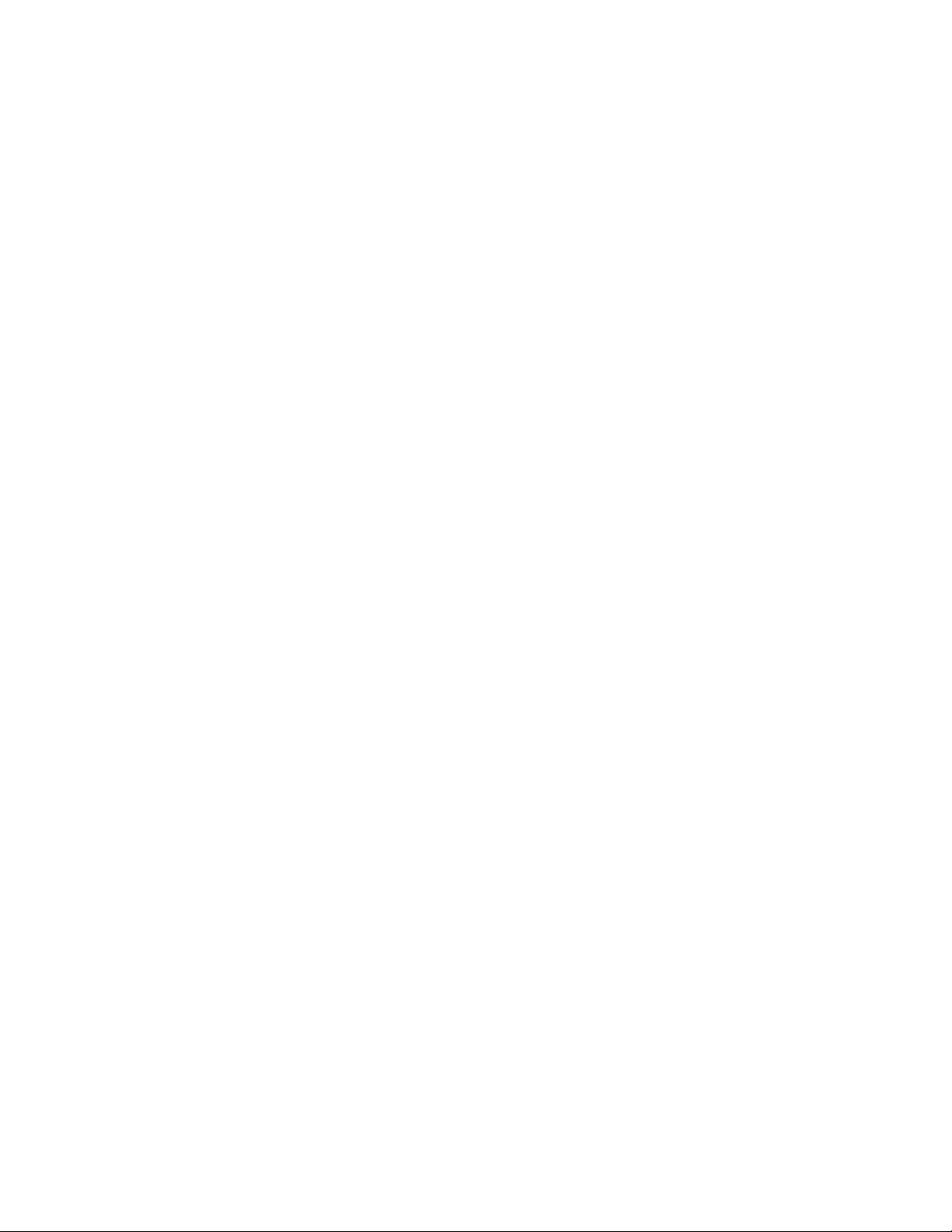
2.UodeljkuRefreshyourPCwithoutaffectingyourfiles(Osvežiteračunarbezuticajanadatoteke),
kliknitenaGetstarted(Započnite).
Vraćanjeračunaranafabričkipodrazumevanepostavke
Računarmožetedavratitenafabričkipodrazumevanepostavke.Vraćanjemračunaranafabrički
podrazumevanepostavkećeoperativnisistembitiponovoinstaliran,kaoisviprogramiipostavkekoje
stedobilisaračunarom.
Pažnja:Akovratiteračunarnafabričkipodrazumevanepostavke,svevašeličnedatotekeipostavkećebiti
izbrisane.Dabisteizbegligubitakpodataka,napraviterezervnukopijusvihpodatakakoježelitedasačuvate.
Dabistevratiliračunarnafabričkipodrazumevanepostavke,uraditejednoodsledećeg:
•ZaWindows8:
1.Pomeritepokazivačugornjidesniilidonjidesniugaoekranadabiseprikazaladugmad.Kliknitena
Settings(Postavke)➙ChangePCsettings(Promenipostavkeračunara)➙General(Opšte).
2.UodeljkuRemoveeverythingandreinstallWindows(UklonisveiponovoinstalirajWindows),
kliknitenaGetstarted(Započnite).
•ZaWindows8.1:
1.Pomeritepokazivačugornjidesniilidonjidesniugaoekranadabiseprikazaladugmad.Kliknite
naSettings(Postavke)➙ChangePCsettings(Promenipostavkeračunara)➙Updateand
recovery(Ažuriranjeioporavak)➙Recovery(Oporavak).
2.UodeljkuRemoveeverythingandreinstallWindows(UklonisveiponovoinstalirajWindows),
kliknitenaGetstarted(Započnite).
Korišćenjenaprednihopcijapokretanja
Napredneopcijepokretanjavamomogućavajudapromenitepostavkepokretanjaoperativnogsistema
Windows,pokreneteračunarsaspoljnoguređajailiobnoviteoperativnisistemWindowsizslikesistema.
Dabisteupotrebilinapredneopcijepokretanja,uraditesledeće:
•ZaWindows8:
1.Pomeritepokazivačugornjidesniilidonjidesniugaoekranadabiseprikazaladugmad.Kliknitena
Settings(Postavke)➙ChangePCsettings(Promenipostavkeračunara)➙General(Opšte).
2.UodeljkuAdvancedstartup(Naprednopokretanje)kliknitenaRestartnow(Ponovopokreni
odmah)➙Troubleshoot(Rešiprobleme)➙Advancedoptions(Napredneopcije).
3.Ponovopokreniteračunarpratećiuputstvanaekranu.
•ZaWindows8.1:
1.Pomeritepokazivačugornjidesniilidonjidesniugaoekranadabiseprikazaladugmad.Kliknite
naSettings(Postavke)➙ChangePCsettings(Promenipostavkeračunara)➙Updateand
recovery(Ažuriranjeioporavak)➙Recovery(Oporavak).
2.UodeljkuAdvancedstartup(Naprednopokretanje)kliknitenaRestartnow(Ponovopokreni
odmah)➙Troubleshoot(Rešiprobleme)➙Advancedoptions(Napredneopcije).
3.Ponovopokreniteračunarpratećiuputstvanaekranu.
OporavakoperativnogsistemaukolikoWindows8iliWindows8.1ne uspedasepokrene
OkruženjezaoporavaksistemaWindowsnaračunarumožedafunkcionišenezavisnoodoperativnog
sistemaWindows8iliWindows8.1.Natajnačinmožetedaoporaviteilipopraviteoperativnisistemčaki
kadanijemogućepokrenutiWindows8iliWindows8.1.
84ThinkStationC30uputstvozakorisnike
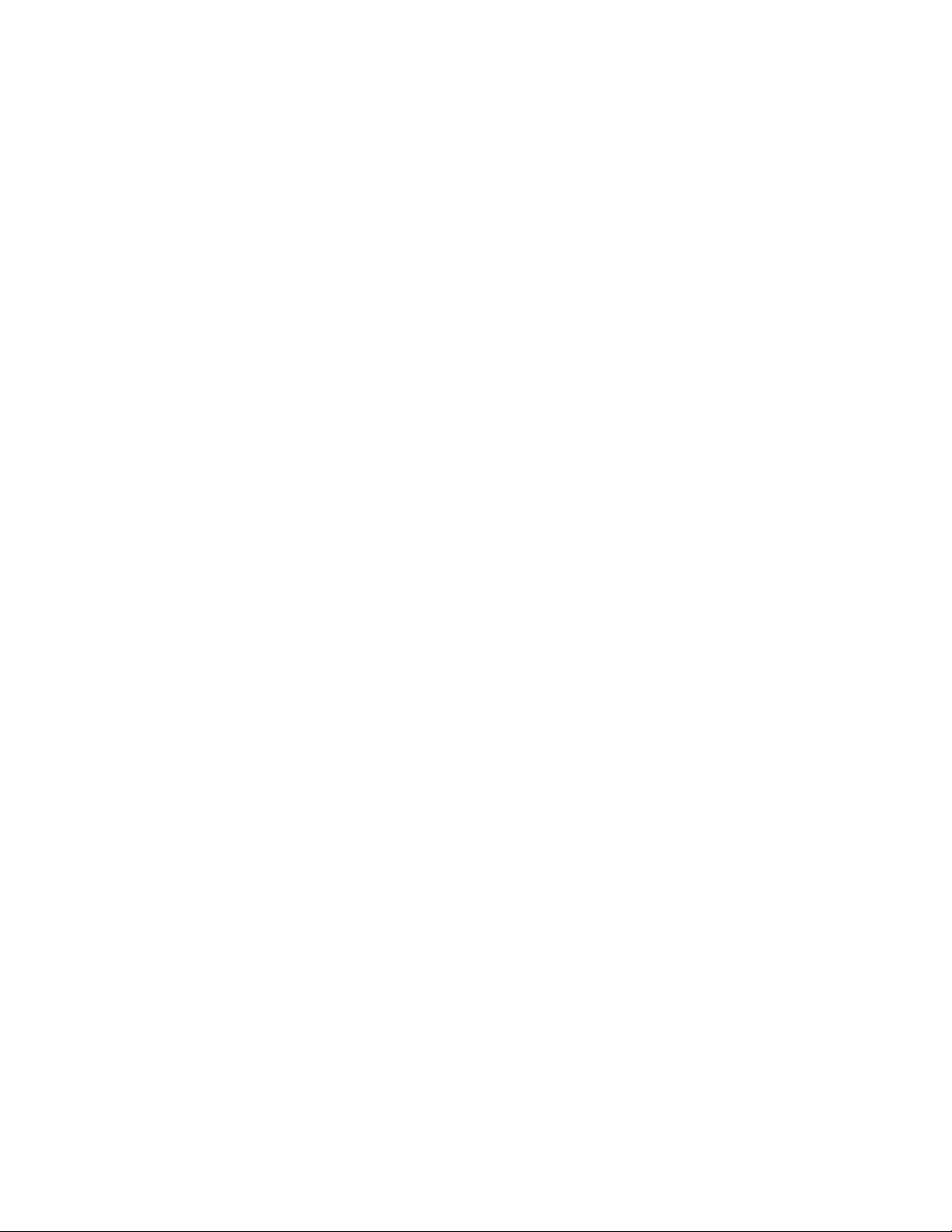
Nakondvauzastopnapokušajapokretanja,okruženjezaoporavaksistemaWindowsseautomatskipokreće.
Zatimmožetedaodabereteopcijupopravkeioporavkapratećiuputstvanaekranu.
Napomena:Uveritesedajeračunarpriključennanaizmeničnustrujutokomprocesaoporavka.
Višedetaljaorešenjimazaoporavakobezbeđenimnaračunarimasaprethodnoinstaliranimoperativnim
sistemomWindows8iliWindows8.1naćićeteuinformacionomsistemupomoćioperativnogsistema
Windows8iliWindows8.1.
Poglavlje6.Informacijeooporavku85
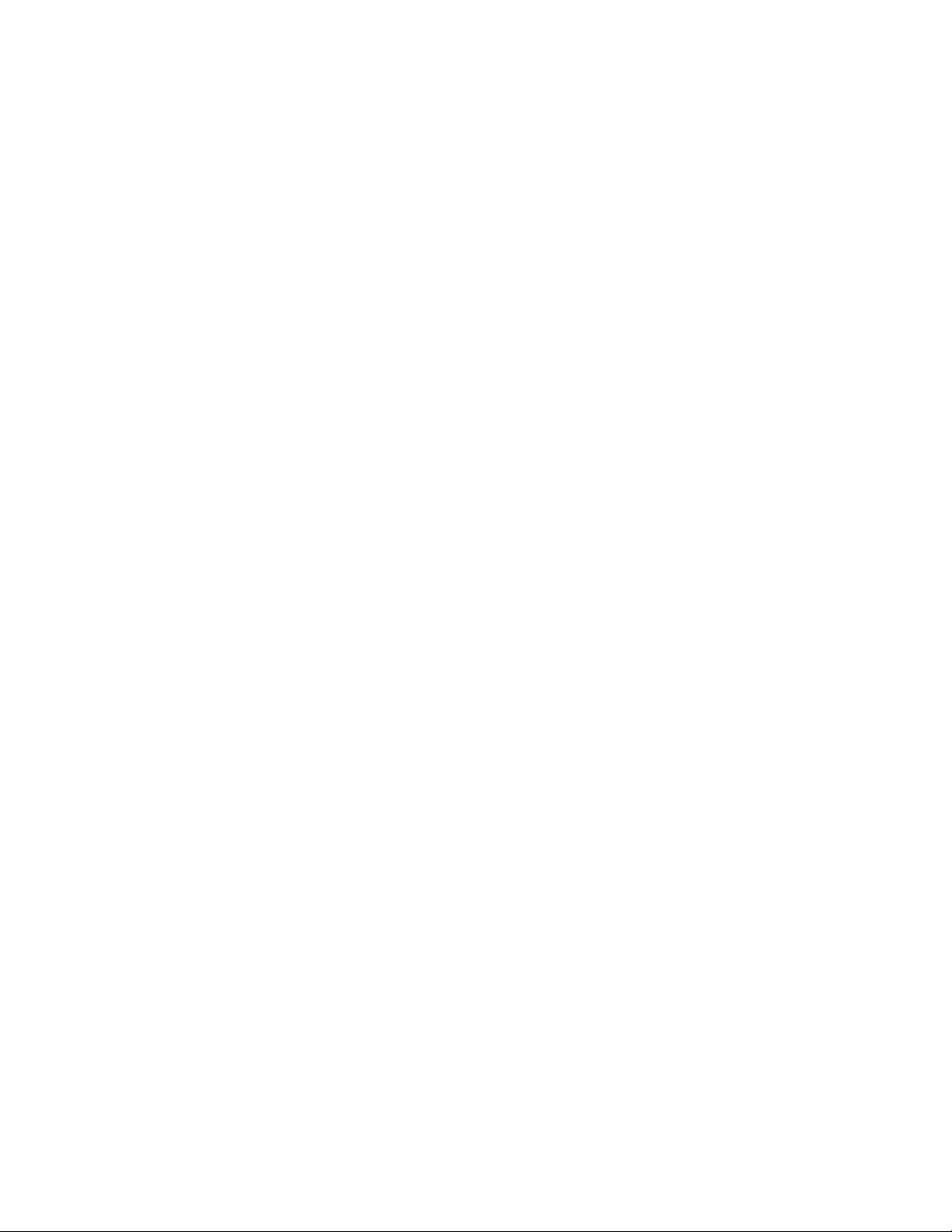
86ThinkStationC30uputstvozakorisnike
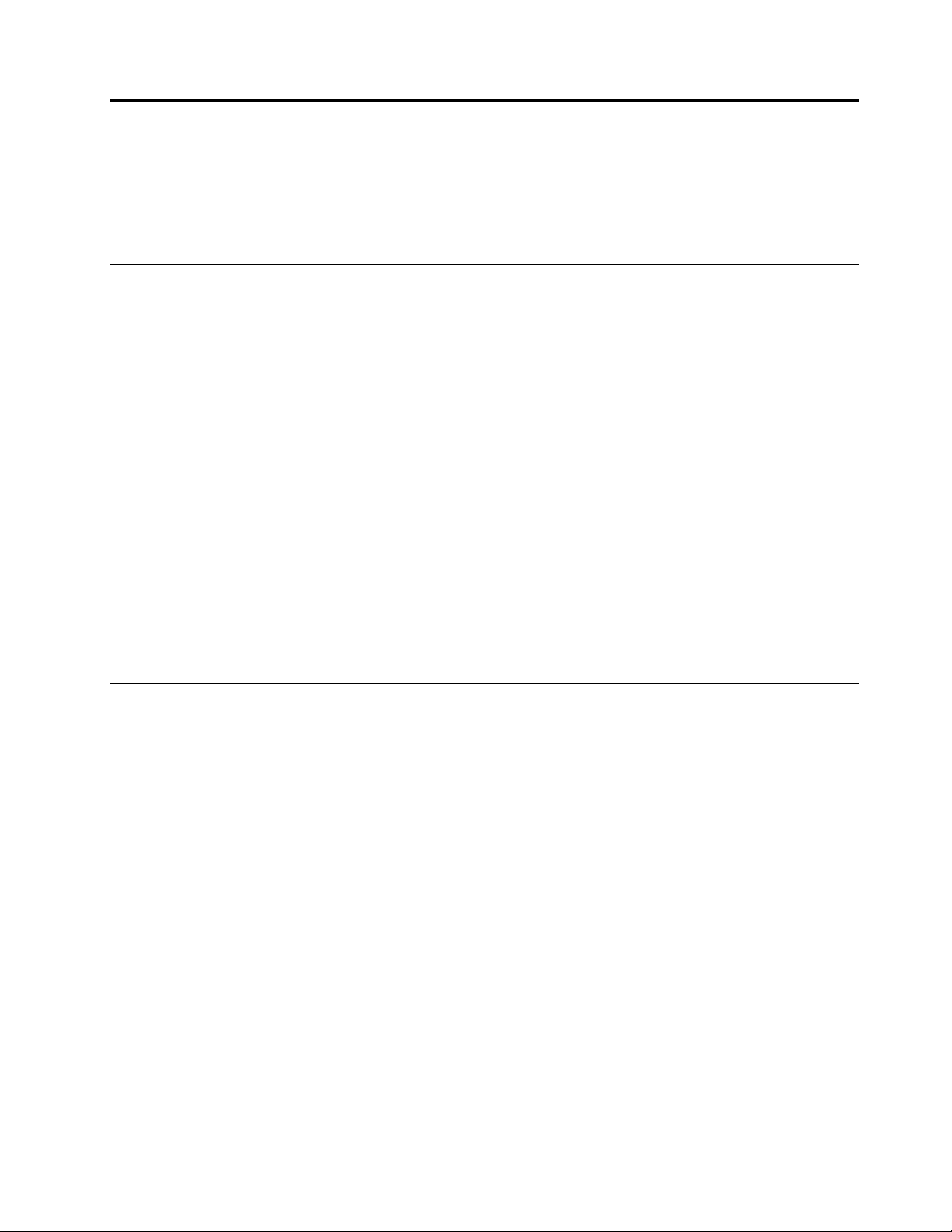
Poglavlje7.UpotrebaprogramaSetupUtility
ProgramSetupUtilitysekoristizapregledipromenupostavkikonfiguracijeračunara,bezobziranato
kojiseoperativnisistemkoristi.Međutim,postavkeoperativnogsistemamoguimatiprioritetnadsličnim
postavkamauprogramuSetupUtility.
PokretanjeprogramaSetupUtility
DabistepokrenuliprogramSetupUtility,postupitenasledećinačin:
1.Uveritesedajeračunarisključen.
2.NeprekidnopritiskajteipuštajtetasterF1dokuključujeteračunar.Kadačujetevišezvučnihsignalaili
viditelogotipnaekranu,pustitetasterF1.
Napomena:Akojepostavljenalozinkapouključenjuiliadministratorskalozinka,programSetupUtility
senećepojavitidokneotkucateispravnulozinku.Zavišeinformacijapogledajteodeljak“Korišćenje
lozinki”nastranici87
KadaPOSTotkrijedajeharddiskuklonjenizračunarailidajeugrađenmemorijskimodulsavišememorije,
prilikompokretanjaračunaraćesepojavitiporukaogrešci,takodaćeodvasbitizatraženodapostupite
nasledećinačin:
•PritisnitetasterF1dabisteotvoriliprogramSetupUtility.
Napomena:KadaotvoriteprogramSetupUtility,pritisnitetasterF10dabistesačuvalipromeneiizašliiz
programaSetupUtility.Kadaodvasbudezatraženodapotvrditeizlazak,pritisnitetasterEnter.Porukao
grešcisevišenećeprikazivati.
•PritisnitetasterF2dabistezanemariliporukuogrešciiprijavilisenaoperativnisistem.
.
Pregledipromenapostavki
UmenijuprogramaSetupUtilitynavedenesurazličitestavkekojesetičukonfiguracijesistema.Dabiste
pregledaliilipromenilipostavke,pokreniteprogramSetupUtility.Pogledajte“PokretanjeprogramaSetup
Utility”nastranici87.Zatimpratiteuputstvanaekranu.
KrozopcijeBIOSmenijamožetesekretatipomoćutastatureilimiša.Tasterikojisekoristezarazličite
funkcijenavedenisupridnuekrana.
Korišćenjelozinki
KorišćenjemprogramaSetupUtilitymožetepostavitilozinkekakobistesprečilineovlašćenipristupračunaru
ipodacima.Dostupnesusledećevrstelozinki:
•Power-OnPassword
•AdministratorPassword
•HardDiskPassword
Nemoratepostavitilozinkudabistekoristiliračunar.Međutim,lozinkepoboljšavajusigurnostračunara.Ako
odlučitedapostavitelozinke,pročitajtesledećeodeljke.
©CopyrightLenovo2012,2014
87
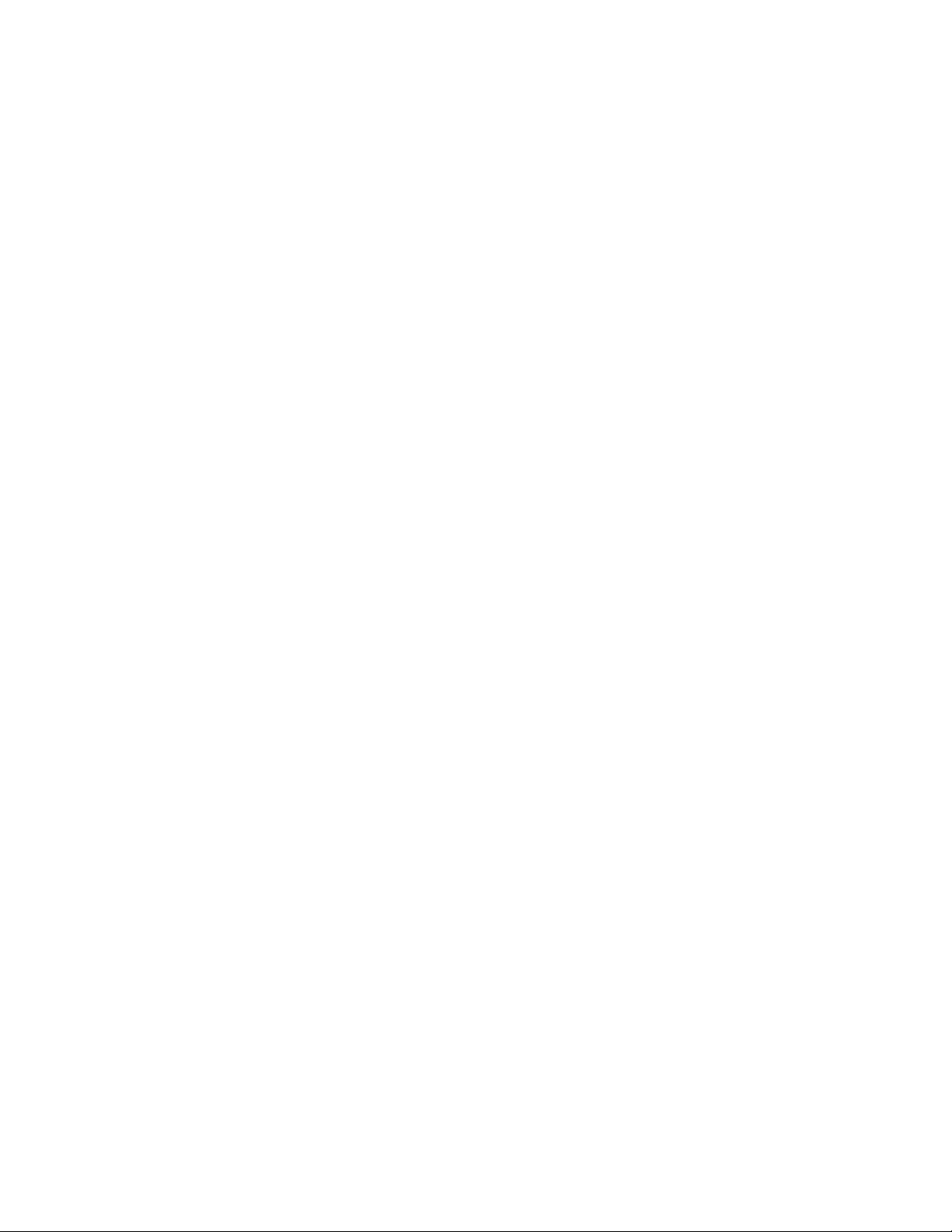
Izborlozinke
Lozinkasemožesastojatiodbilokojekombinacijenajviše64abecednainumeričkaznaka.Izsigurnosnih
razlogapredlažemodakoristitejakulozinkukojasenemoželakootkriti.Dabistepostavilijakulozinku,
pridržavajtesesledećihsmernica:
•Lozinketrebadaimajunajmanjeosamznakova
•Lozinketrebadasadrženajmanjejedanabecedniznakijedannumeričkiznak
•LozinkeuprogramuSetupUtilityilozinkezaharddisknisuosetljivenavelikaimalaslova
•Nemojtekoristitisvojeimeilikorisničkoime
•Nemojtekoristitiuobičajenerečiiimena
•Lozinkatrebadabudeznatnodrugačijaodvašihprethodnihlozinki
Power-OnPassword
Kadasepostavilozinkapouključenju,odvasćebitizatraženodaotkucatevažećulozinkuprilikomsvakog
uključenjaračunara.Računarnijemogućekoristitidokseneunesevažećalozinka.
AdministratorPassword
Administratorskalozinkasprečavaneovlašćenekorisnikedamenjajupostavkekonfiguracije.Akoste
zaduženizaodržavanjepostavkikonfiguracijenavišeračunara,trebalobidapostaviteadministratorsku
lozinku.
Kadapodesiteadministratorskulozinku,odvasćebitizatraženodaotkucatevažećulozinkuprilikom
svakogpokušajapristupaprogramuSetupUtility.ProgramuSetupUtilitynijemogućepristupitidoksene
otkucavažećalozinka.
Akosepostaveilozinkapouključenjuiadministratorskalozinka,možeteotkucatibilokoju.Međutim,morate
koristitiadministratorskulozinkuukolikoželitedapromenitepostavkekonfiguracije.
HardDiskPassword
Akopostavitelozinkuzaharddisk,sprečićeteneovlašćenipristuppodacimanaharddisku.Kadasepostavi
lozinkazaharddisk,odvasćebitizatraženodaotkucatevažećulozinkuprilikomsvakogpokušajapristupa
harddisku.
Napomene:
•HardDiskPasswordvažiisključivozaharddiskovepovezaneSATAkonektorima.
•Kadapostavitelozinkuzaharddisk,podacinaharddiskućebitizaštićeničakiakoseharddiskuklonisa
računaraiinstaliraunekidrugi.
•Akozaboravitelozinkuzaharddisk,nemožetejeponištitinitipreuzetipodatkesaharddiska.
Podešavanje,promenaibrisanjelozinke
Postupitenasledećinačinukolikoželitedapostavite,promeniteiliizbrišetelozinku:
1.PokreniteprogramSetupUtility.Pogledajte“PokretanjeprogramaSetupUtility”nastranici87.
2.IzglavnogmenijaprogramaSetupUtilityizaberiteSecurity.
3.Uzavisnostiodtipalozinke,izaberiteSetPower-OnPassword,SetAdministratorPasswordili
HardDiskPassword.
4.Postupajteuskladusauputstvimasadesnestraneekranakakobistepostavili,promeniliiliizbrisali
lozinku.
88ThinkStationC30uputstvozakorisnike
